Roche cobas infinity POC Mode d'emploi
PDF
Télécharger
Document
cobas® infinity POC Guide de l’utilisateur Version de la publication 3.0 Version du logiciel 2.1.0 2 Informations sur la publication Version de la publication Version du logiciel Date de révision Description de la modification 1.0 1.0 Juillet 2018 Première version 1.1 1.0.1 Septembre 2018 Mise à jour des versions iOS prises en charge 1.2 1.0.2 Mars 2019 Mise à jour des versions de navigateur prises en charge Taille de rangée de tableau ajustable dans le panneau des résultats de CQ Filtre de recherche pour les résultats de CQ Vue améliorée des appareils à gaz du sang 2.0 2.0 Février 2020 Mise en œuvre de fonctions et fonctionnalités de cobas IT 1000 application. Changement du nom de produit • Nom de produit utilisé dans la version 2.0 du logiciel : cobas® infinity POC • Nom de produit utilisé dans la version 1.x du logiciel : cobas® infinity POC IT solutions y Historique des révisions Roche Diagnostics cobas® infinity POC · Version du logiciel 2.1.0 · Guide de l’utilisateur · Version de la publication 3.0 3 Version de la publication 2.1 Version du logiciel 2.0.1 Date de révision Août 2020 Description de la modification L'application répond toujours si le cercle de rotation s'arrête. Accès intégré à l'application cobas® infinity edge (si configuré et avec les droits d'accès correspondants). Saisie numérique dans Internet Explorer. Déconnexion automatique après un délai d'expiration configurable de la session, c'est-à-dire une période d'inactivité. Les caractères "%" et "_" sont des caractères de remplacement pour la recherche. La recherche par date nécessite la date complète dans le format configuré dans les paramètres personnels. Graphique séparé pour les appareils non affectés. Affectation des appareils actifs et inactifs à des emplacements. Affichage de l'état de verrouillage des appareils. Détection et affichage des appareils sans licence. Aucune action effectuée pour ces derniers. Triage personnalisé de l'aperçu des gaz du sang. Accès aux messages et aux notes de l'appareil depuis l'aperçu des gaz du sang. Mise à jour de l'écran Familles de CQ : colonnes supplémentaires dans les tableaux, mise à jour des options de recherche et critères de filtre étendus. Exportation des résultats de CQ. Mise à jour de l'écran Résultats de CQ externe : affichage des alarmes. Mise à jour de l'écran Lots de matériel : critères de filtre étendus. Affichage de la version du lot dans les détails du lot pour les types d'appareils prenant en charge les versions de lot. Informations sur les plages par défaut. Paramètres d'application spécifiques à l'utilisateur et nouvellement ajoutés dans Gestion de l'appareil > Paramètres. y Historique des révisions Roche Diagnostics cobas® infinity POC · Version du logiciel 2.1.0 · Guide de l’utilisateur · Version de la publication 3.0 4 Version de la publication 2.1 (suite) Version du logiciel 2.0.1 Date de révision Août 2020 Description de la modification Configuration manuelle ou automatique de la gestion des lots. Configuration des écarts absolus de la cible par version de lot de CQ pour les types d'appareils prenant en charge les versions de lot. Critères de certification non remplis pour le statut de certification valide. Caractères spéciaux +,/,_,-,$,\,@ dans les ID opérateur. Mise à jour de l'écran Validation de résultat : colonnes supplémentaires dans les tableaux et critères de filtre étendus. Détails de visite affichés dans les détails des résultats patient. Modification du patient affecté à plusieurs résultats dans la liste des résultats. Renvoi des résultats à l'hôte. Invalidation des résultats. Exportation des résultats patient. Informations sur le format de la langue, des chiffres et des dates dans les rapports. Affichage des résultats dans les rapports de linéarité. Port 636 pour assurer une connexion sécurisée au serveur LDAP. Options de configuration pour invalider les résultats et pour le délai d'expiration de la session. Rili-BÄK : configurez le début de la routine quotidienne au moins 5 minutes avant l'heure d'exécution des tests CQ sur les instruments. Le nom actuel des champs de données démographiques ne s'applique pas aux autres écrans. Mise à jour de la notion multi-sites. Mise à jour des informations de l'écran Menus. Mise à jour des modèles de notification. Importation de paramètres EAP. Définition des champs pour règles multiples. u Quelles sont les nouveautés de la version 2.1 de la publication ? (18) 2.2 2.0.1 Décembre 2020 Modifications réactionnelles pour supprimer les références non applicables. Ajout d'un glossaire. u Quelles sont les nouveautés de la version 2.2 de la publication ? (18) 3.0 2.1.0 Mai 2021 u Quelles sont les nouveautés de la version 3.0 de la publication ? (14) y Historique des révisions Note de l'éditeur Cette publication est destinée aux utilisateurs de l'application cobas® infinity POC. Roche Diagnostics cobas® infinity POC · Version du logiciel 2.1.0 · Guide de l’utilisateur · Version de la publication 3.0 5 Le plus grand soin a été apporté pour s'assurer de la validité et de l’exactitude de l’ensemble des informations contenues dans cette publication au moment de sa parution. Toutefois, le fabricant de ce produit peut avoir besoin de mettre à jour les informations contenues dans la publication suite à des opérations de surveillance, ce qui peut entraîner la création d'une nouvelle version de la présente publication. Mise en garde générale Pour éviter les résultats incorrects, s’assurer de bien avoir pris connaissance des instructions et informations de sécurité. r Être particulièrement attentifs aux avis de sécurité. r Toujours respecter les instructions présentées dans la présente publication. r Ne pas utiliser le logiciel d’une manière autre que celle décrite dans la présente publication. r Conserver toutes les publications dans un lieu sûr et facilement accessible. Les mises à jour du logiciel sont réalisées par des représentants de service de Roche. Apprentissage Ne pas effectuer de tâches opérationnelles ou opérations de maintenances sauf si vous y avez été formé par Roche Diagnostics. Les tâches qui ne sont pas décrites dans la documentation utilisateur doivent être effectuées par les représentants de service Roche ayant été formés. Images Les captures d'écran de la présente publication sont fournies à des fins d'illustration uniquement. Les données configurables et variables des captures d’écran, telles que les tests, résultats ou noms des chemins d’accès visibles sur ces captures d’écran ne doivent pas être utilisées en laboratoire. Garantie Toute modification réalisée par le client sur le système mettra fin à la garantie ou au contrat de service. Pour connaître les conditions de garantie, contactez votre représentant commercial local ou votre partenaire contractant. Droit d’auteur © 2018-2021, F. Hoffmann-La Roche Ltd. Tous droits réservés. Roche Diagnostics cobas® infinity POC · Version du logiciel 2.1.0 · Guide de l’utilisateur · Version de la publication 3.0 6 Informations relatives à la licence Logiciels Open Source et commerciaux Marques déposées L'application cobas® infinity POC est protégée par le droit du contrat, la loi sur le droit d’auteur et les traités internationaux. L'application cobas® infinity POC comporte une licence utilisateur conclue entre F. Hoffmann-La Roche Ltd. et un détenteur de licence, et seuls les utilisateurs autorisés peuvent avoir accès à l’application et l’utiliser. Tout accès ou distribution non autorisé(e) peut entraîner des sanctions civiles ou pénales. Des parties de l'application cobas® infinity POC peuvent inclure un ou plusieurs programmes logiciels Open Source ou commerciaux. Pour obtenir des informations sur le droit d'auteur et la licence ou d'autres informations concernant les programmes logiciels inclus dans cobas® infinity POC, consultez le dossier « Licences » de l'installation cobas® infinity POC. Les marques déposées suivantes sont reconnues : • ROCHE, ROCHE OMNI, ACCU-CHEK, COBAS B, COBAS, COBAS INFINITY et LIFE NEEDS ANSWERS sont des marques déposées de Roche. • Roche et le logo Roche sont des marques déposées du groupe Roche. Toutes les autres marques déposées sont la propriété de leurs détenteurs respectifs. Commentaires Langues Avertissement Le plus grand soin a été apporté pour s'assurer que cette publication correspond à l’usage prévu. Tous les commentaires liés aux différents aspects de cette publication sont les bienvenus et seront considérés lors des mises à jour. Pour nous faire part de vos commentaires, contactez votre représentant Roche. L’application est affichée dans la langue définie pour chaque ID utilisateur dans l'application cobas® infinity POC. Cette publication peut contenir des informations concernant des produits et des références à ces produits qui peuvent ne pas être disponibles dans votre pays ou ne pas être vendus par Roche Diagnostics. Cette publication n'assume aucune responsabilité quant à l'utilisation ou la performance de ces produits. Certains produits de tiers sélectionnés peuvent être utilisés avec l'application cobas® infinity POC. Roche Diagnostics cobas® infinity POC · Version du logiciel 2.1.0 · Guide de l’utilisateur · Version de la publication 3.0 7 La liste complète des produits de Roche Diagnostics et de tiers qui peuvent être utilisés avec l'application cobas® infinity POC aux États-Unis est disponible à l'adresse http://usdiagnostics.roche.com. Les autres produits de Roche Diagnostics ou de tiers qui sont répertoriés dans le logiciel ou les manuels mais ne sont pas cités à l'adresse http://usdiagnostics.roche.com ne peuvent pas être utilisés avec l'application cobas® infinity POC aux États-Unis. Cybersécurité Il est important de noter que cobas® infinity POC n'est pas destiné à être utilisé pour le diagnostic de patients ou les décisions de traitement. Ces décisions doivent être prises sur la base des résultats affichés sur l'instrument POC. Les utilisateurs du système cobas® infinity POC doivent porter une attention particulière à la cybersécurité. Assurez-vous notamment qu'aucun agresseur ne puisse modifier les résultats stockés dans cobas® infinity POC ou transférés vers des systèmes en aval et utilisés pour le diagnostic de patient ou les décisions de traitement (par exemple, un SIL ou un dossier informatisé de santé). Contact Roche Diagnostics GmbH Sandhofer Strasse 116 68305 Mannheim Allemagne Fabriqué en Suisse Distribué aux États-Unis par : Roche Diagnostics 9115 Hague Road Indianapolis, Indiana États-Unis Roche Diagnostics cobas® infinity POC · Version du logiciel 2.1.0 · Guide de l’utilisateur · Version de la publication 3.0 8 Cette page est intentionnellement laissée blanche. Roche Diagnostics cobas® infinity POC · Version du logiciel 2.1.0 · Guide de l’utilisateur · Version de la publication 3.0 Table des matières Table des matières Informations sur la publication Contact 2 7 Usage prévu 11 Symboles et abréviations 11 Quelles sont les nouveautés de la version 3.0 de la publication ? 14 Quelles sont les nouveautés de la version 2.2 de la publication ? 18 Quelles sont les nouveautés de la version 2.1 de la publication ? 18 8 Informations de sécurité Classifications de sécurité Sécurité du système Informations de sécurité pour les gestionnaires informatiques. Flux de travail du laboratoire Protection de la vie privée 9 29 30 32 36 37 Fonctionnement 2 3 4 5 6 7 Vue d’ensemble de l’application Connexion à l'application Déconnexion de l'application Configuration des paramètres personnels Modification du mot de passe Recherche et filtrage À propos de l'Assistance Utilisateur Spécifications À propos des utilisateurs prévus Gestion de l'appareil Appareils Contrôle de qualité Matériels Déviation établie par le laboratoire Paramètres 10 43 47 48 49 50 52 57 60 63 78 98 108 119 Gestion de l'opérateur Opérateurs Certifications Tâches de certification 125 132 139 Validation du résultat Validation du résultat 143 Administration des patients Patients Visites Rapports Rapports de CQ 157 162 171 177 Module Corrélateur de résultats et demandes Vue d'ensemble Actions de l'utilisateur 187 190 Configuration Sécurité 1 Autres rapports 11 12 13 Système Paramètres généraux Attribution de l'alarme instrument Attribution de l'alarme du système Définition de l'alarme instrument Définition du test Définition du groupe test Définition du tube Définition du type d'échantillon Définition du commentaire Moniteur du courtier de message Panneaux À demander Définition démographique Assignation démographique Définition de matériel Organisation Composants du module organisation Sites Emplacements Localisations SIH Profiles utilisateur Certificats Journal d'importation d'utilisateur automatisée Importation utilisateur Importation localisation SIH Modèles de notification Erreurs d'importation LMS Définition du groupe de travail 205 247 249 250 261 267 274 276 278 280 283 287 289 291 297 298 305 311 313 321 337 338 348 350 355 357 Appareils Configuration Appareils hors ligne Paramètres EAP Importation des paramètres EAP Attribution des paramètres EAP Attribution du commentaire 361 371 374 382 385 388 Contrôle de qualité Mappage Test CQ Règles multiples 393 397 CQ (Rili-BÄK) Affectation de test Rili-BÄK Paramétrage de test CQ (RB) 405 410 Roche Diagnostics cobas® infinity POC · Version du logiciel 2.1.0 · Guide de l’utilisateur · Version de la publication 3.0 9 10 Table des matières Glossaire Index Roche Diagnostics cobas® infinity POC · Version du logiciel 2.1.0 · Guide de l’utilisateur · Version de la publication 3.0 11 Usage prévu cobas® infinity POC est un système logiciel de gestion des données permettant la gestion et la connectivité avec les appareils de point d'intervention (Point of Care) et centralisant la gestion du service de Point of Care Testing (POCT). cobas® infinity POC prend en charge la configuration de l'organisation du travail des appareils connectés de Point of Care, la gestion des données relatives à l'appareil, des opérateurs, des demandes de test et des données démographiques des patients, y compris les résultats. Ces données sont automatiquement reçues, stockées et évaluées sur la base de critères configurables par l'utilisateur et envoyées aux systèmes d'information hospitaliers des clients. Le personnel professionnel peut vérifier et auditer ces données, et exécuter d'autres fonctions de gestion des données. Ce produit n'est pas destiné à l'établissement de diagnostics, au dépistage, à la surveillance ou au traitement des patients. Il est important de noter que cobas® infinity POC n'est pas destiné à être utilisé pour le diagnostic de patients ou les décisions de traitement. Ces décisions doivent être prises sur la base des résultats affichés sur l'instrument POC. Symboles et abréviations Noms de produit Sauf si le contexte indique clairement le contraire, les noms de produit et descripteurs suivants sont utilisés. Nom de produit cobas® infinity POC Descripteur application y Noms de produit Symboles utilisés dans cette publication Roche Diagnostics cobas® infinity POC · Version du logiciel 2.1.0 · Guide de l’utilisateur · Version de la publication 3.0 12 Symbole Explication o Élément de liste. u Rubriques liées contenant de plus amples informations. q Conseil. Informations supplémentaires pour une utilisation correcte ou indications utiles. r Début d'une tâche. I Informations supplémentaires lors d'une tâche. f Résultat d'une action lors d'une tâche. c Fréquence d'une tâche. n Durée d'une tâche. d Matériels requis pour une tâche. j Prérequis d'une tâche. u Rubrique. Utilisé dans les références croisées vers les différentes rubriques. p Tâche. Utilisé dans les références croisées vers les différentes tâches. w Figure. Utilisé dans les titres des figures et les références croisées vers les figures. y Tableau. Utilisé dans les titres des tableaux et les références croisées vers les tableaux. z Équation. Utilisé dans les références croisées vers les équations. k Exemple de code. Utilisé dans les titres de code et les références croisées vers les codes. Recherche contextuelle. Utilisé dans l’onglet de recherche contextuelle. Recherche. Utilisé dans l’onglet de recherche. Table des matières. Utilisé dans l’onglet de la table des matières. Explorateur de matériel. Utilisé sur l’onglet de l’explorateur de matériel. Historique. Utilisé sur l’onglet historique indiquant les rubriques affichées précédemment. Favoris. Utilisé sur l’onglet des favoris et dans le panneau de contenu. Agrandir. Bouton utilisé sur les images. Paramètres. Bouton utilisé pour ouvrir la boîte de dialogue des paramètres. Conseil. Informations supplémentaires pour une utilisation correcte ou indications utiles. y Symboles utilisés dans cette publication Roche Diagnostics cobas® infinity POC · Version du logiciel 2.1.0 · Guide de l’utilisateur · Version de la publication 3.0 13 Symboles utilisés sur le produit Symbole Explication Numéro de catalogue Code article international Date de fabrication Fabricant Consulter les instructions d'utilisation Attention y Symboles utilisés sur le produit Abréviations Les abréviations suivantes sont utilisées. Abréviation Définition ANSI Institut national de normalisation américain DIS Dossier informatisé de santé SIL Système d'information du laboratoire POC Analyse de biologie délocalisée (Point of Care) Coordonnateur de POC Coordonnateur des analyses de biologie délocalisées (Point of Care coordinator) POCT Analyse de biologie délocalisée (Point of Care testing) VPN Réseau privé virtuel (Virtual Private Network) y Abréviations Roche Diagnostics cobas® infinity POC · Version du logiciel 2.1.0 · Guide de l’utilisateur · Version de la publication 3.0 14 Quelles sont les nouveautés de la version 3.0 de la publication ? Modifications apportées à l'écran Accueil Gestion de l'opérateur > Certification Les modifications suivantes ont été apportées à l'écran Accueil : • Le module Résultats patient a été renommé en module Validation de résultat. • Le module Administration des patients a été nouvellement ajouté. La fonctionnalité a été améliorée pour permettre la certification de plusieurs opérateurs à la fois. La même fonctionnalité est également disponible lors de la mise à jour de l'état de certificat. Dans la liste des opérateurs, vous pouvez désormais sélectionner tous les opérateurs présentant : • une étape de certification En attente • une étape de certification Intérim et une OTF ayant débuté (c.-à-d. que le statut de certification est « à venir » (Prochain(e)) ou « expiré »). Dans la liste, vous pouvez rechercher les opérateurs par nom ou par ID. La fonctionnalité d'exportation d'une liste d'opérateurs nécessitant une formation a été améliorée. Dans une liste, vous pouvez désormais sélectionner des opérateurs présentant : • une tâche à l'état Prochain(e) • une tâche à l'état Expiré(e) • une tâche à l'état Valide si la certification correspondante se trouve à l'étape En attente Il est possible d'exporter les opérateurs sélectionnés depuis la liste. u Certification d'opérateurs (134) u Mise à jour du statut de certification d'opérateurs (133) u Recherche et exportation d’opérateurs avec mise à jour de certification requise (132) Gestion de l'opérateur > Tâches de certification L'écran Tâches de certification a nouvellement été ajouté au module Gestion de l'opérateur. Vous pouvez désormais consulter et exporter les tâches de certification. Roche Diagnostics cobas® infinity POC · Version du logiciel 2.1.0 · Guide de l’utilisateur · Version de la publication 3.0 15 u Tâches de certification (139) Modifications apportées au module Validation de résultat (anciennement module Résultats patient) Le module Résultats patient a été renommé en module Validation de résultat. Le module Validation de résultat ne contient désormais que la liste des résultats patient. Les tâches de l'onglet Historique patient ont été supprimées de ce module et intégrées au nouveau module Administration des patients : • Recherche de patients • Affichage de détails patient Les critères de filtre ont été étendus : • Résultat du et Résultat au Dans l'écran Changer de patient, des colonnes supplémentaires ont été ajoutées et les critères de filtre ont été étendus : • État d'admission • Classe du patient • Date of discharge • Nom du médecin traitant • ID médecin traitant u Validation du résultat (143) Module Administration des patients Un nouveau module Administration des patients a été ajouté. Il sert à administrer les patients et les visites. Ce module présente deux options permettant de consulter les enregistrements de patients et de visites : Par ID patient et Par ID visite. Chaque option vous permet de : • rechercher des patients et des visites à l'aide d'un simple champ de recherche ou d'options de filtre avancées • consulter les détails relatifs aux patients et aux visites • ajouter, modifier et supprimer des patients et des visites Vous pouvez également ajouter des médecins traitants dans l'écran d'ajout et de modification des patients et des visites. Vous pouvez définir des nouveaux champs de données démographiques des patients, activer ou désactiver des champs et modifier le nom des champs du module de configuration : Configuration > Système > Définition démographique. Roche Diagnostics cobas® infinity POC · Version du logiciel 2.1.0 · Guide de l’utilisateur · Version de la publication 3.0 16 Vous pouvez affecter les champs de données démographiques disponibles dans le module de configuration : Configuration > Système > Assignation démographique Des privilèges de consultation, d'ajout, de modification et de suppression des patients et des visites peuvent être accordés dans Configuration > Organisation > Profils d'utilisateurs > Modifier menus u Patients (157) u Visites (162) Configuration > Organisation > Profils d'utilisateurs > Modifier menus Pour octroyer l'accès aux fonctions dans le nouveau module Administration des patients, les entrées de menu suivantes ont été ajoutées dans l'écran Menus : • Supprimer le patient et la visite • Afficher les informations sur le patient et la visite • Modifier les informations sur le patient et la visite La fonction Supprimer le patient a été supprimée du module Validation de résultat. u Menus (315) Notion de multi-sites Les informations sur le module Validation de résultat (anciennement module de résultats patient) ont été mises à jour. Ajout d'informations relatives au module Administration des patients. u Notion de multi-sites (300) Configuration > Système > Assignation démographique Nouveaux composants permettant de configurer les données démographiques disponibles dans le module Administration des patients et de définir les valeurs par défaut ainsi que l'ordre d'apparition des champs. u Assignation démographique (289) Configuration > Système > Définition démographique Seules les données démographiques des patients et aucune information démographique relative aux échantillons sont configurées dans la définition démographique du composant. u Définition démographique (287) Roche Diagnostics cobas® infinity POC · Version du logiciel 2.1.0 · Guide de l’utilisateur · Version de la publication 3.0 17 Gestion de l'appareil > Lots de matériel Les lots de matériel peuvent désormais être affichés dans un affichage de liste à côté de l'affichage de fiche existant. Le menu est également disponible dans l'affichage de liste. Le style de fiche a été rendu plus compact pour offrir un meilleur aperçu. Le bouton Afficher détails est désormais disponible dans le menu . L'écran Résultats de linéarité a été doté d'une nouvelle fonction de recherche et de filtrage. u Affichage de détails de lot (100) u Vérification des résultats de linéarité (101) Recherche et filtrage La boîte de dialogue de filtre a été modifiée : • seulement un certain nombre de critères de filtre sont affichés après avoir quitté un champ • le nombre de critères sélectionnés est désormais affiché L'option de recherche avec caractères ("%" et "_") a été supprimée. u Recherche et filtrage (50) Déviations établies par le laboratoire Les propositions de déviations établies par le laboratoire (DÉL) ont été ajoutées pour le CQ Rili-BÄK. La fonctionnalité de DÉL de l'application cobas® infinity POC calcule et propose automatiquement des DÉL pour les tests qui ne sont pas répertoriés dans le tableau B 1 Rili-BÄK. Ce calcul repose sur la formule définie dans la réglementation RiliBÄK. Une DÉL proposée est toujours associée à une combinaison d'instrument, de test, de lot de matériel (combinaison) et de niveau. u Déviation établie par le laboratoire (108) Configuration > Organisation > Modèles de notification Le format de fichier de l'éditeur de modèles de notification a été changé de .zip à .msi lors du téléchargement de l'installateur à partir du composant Modèles de notification. u Modèles de notification (350) Gestion de l'appareil > Contrôle de qualité > Bornes de référence CQ efficaces Les critères de filtre ont été étendus. Roche Diagnostics cobas® infinity POC · Version du logiciel 2.1.0 · Guide de l’utilisateur · Version de la publication 3.0 18 u Affichage des bornes de référence CQ efficaces (93) Gestion de l'appareil > Appareils > Par type > Afficher l'aperçu Gaz du sang Pour l'option CQ auto restant, il est désormais possible d'afficher le CQ restant séparément pour chaque niveau. Cette fonctionnalité est disponible uniquement sur les instruments cobas b 123. u Appareils à gaz du sang (74) Rili-BÄK L'orthographe a été normalisée et la version (2008) a été supprimée lorsqu'elle était disponible : nouvelle orthographe Rili-BÄK Quelles sont les nouveautés de la version 2.2 de la publication ? Noms de produit Glossaire Modifications réactionnelles pour supprimer les références non applicables. Ajout d'un glossaire. Quelles sont les nouveautés de la version 2.1 de la publication ? Application réactive L'application répond toujours, même si le cercle à l'écran s'arrête de tourner. cobas® infinity edge Vous pouvez accéder à l'application cobas® infinity edge depuis l'application cobas® infinity POC. L'URL de l'application cobas® infinity edge doit être configurée dans Configuration > Système > Paramètres généraux > Edge. Pour accéder à l'application cobas® infinity edge, vous devez disposer des droits d'accès correspondants. u Connexion à l'application (43) u Edge (206) Roche Diagnostics cobas® infinity POC · Version du logiciel 2.1.0 · Guide de l’utilisateur · Version de la publication 3.0 19 Saisie numérique en cas d'utilisation d'Internet Explorer Lorsque vous accédez à l'application via Internet Explorer, vous devez utiliser le clavier alphanumérique pour saisir le symbole « moins » "-" ou le point décimal "." dans les champs qui nécessitent une saisie numérique. u Liste des configurations techniques requises (57) Déconnexion automatique En cas d'inactivité, vous êtes déconnecté automatiquement de l'application après une période configurée dans les paramètres généraux (valeur par défaut = 90 minutes). Si la valeur est définie sur 0, la déconnexion automatique est désactivée. u Déconnexion de l'application (47) u Temps expiration session (minutes) (243) Recherche et filtrage Les caractères "%" (signe « pourcent ») et "_" (tiret du bas) sont les caractères de remplacement destinés à la recherche et au filtrage de données. Si vous ne saisissez que ces caractères, tous les enregistrements sont trouvés. Pour effectuer une recherche par date, vous devez saisir la date complète dans le format configuré dans les paramètres personnels, par exemple, MM/jj/aaaa. u Recherche et filtrage (50) Gestion de l'appareil > Appareils Un graphique séparé pour les appareils non affectés est affiché dans l'onglet Par site. Vous pouvez affecter des appareils actifs et inactifs à des emplacements. Si vous affectez un appareil inactif, il demeure inactif. Les appareils partiellement verrouillés, verrouillés, et arrêtés sont marqués par une icône et un texte d'état. L'application détecte les appareils sans licence et les marque à l'aide d'une icône . Vous ne pouvez effectuer aucune action sur des appareils sans licence. L'aperçu des gaz du sang a été mis à jour. • Les affichages compact et étendu ont été mis à jour. • Vous pouvez configurer un ordre de tri personnalisé pour l'aperçu des gaz du sang. Roche Diagnostics cobas® infinity POC · Version du logiciel 2.1.0 · Guide de l’utilisateur · Version de la publication 3.0 20 • Vous pouvez accéder directement aux messages et aux notes des détails de l'appareil sur les gaz du sang et exécuter les fonctionnalités adéquates. u À propos du statut de l'appareil (63) u Affectation d'un appareil (69) u Appareils à gaz du sang (74) Gestion de l'appareil > Contrôle de qualité L'écran Familles de CQ a été mis à jour : • Des colonnes supplémentaires ont été ajoutées pour indiquer plus d'informations. • Les options de recherche ont été mises à jour. • Les critères de filtre ont été étendus. Vous pouvez exporter des résultats de CQ depuis l'écran Familles de CQ. Les alarmes sont directement affichées dans l'écran Résultats de CQ externe. u Recherche de résultats de CQ (81) u Exportation des résultats de CQ (89) u Affichage des résultats de l'essai d'aptitude (86) Gestion de l'appareil > Lots de matériel Les critères de filtre de l'écran Lots de matériel ont été étendus. Les détails du lot comprennent la version du lot pour les types d'appareils prenant en charge les versions de lot. Des informations sur les plages par défaut ont été ajoutées. u Recherche d'un lot (98) u Affichage de détails de lot (100) u Création de lot (103) Gestion de l'appareil > Paramètres L'application différencie les paramètres spécifiques à l'utilisateur des paramètres à l'échelle de l'application nouvellement ajoutés. Vous pouvez configurer les paramètres suivants à l'échelle de l'application : • Gestion manuelle ou automatique des lots pour un type d'appareil. • Écarts absolus de la cible par version de lot de CQ pour les types d'appareils prenant en charge les versions de lot. u Création de lot (103) Roche Diagnostics cobas® infinity POC · Version du logiciel 2.1.0 · Guide de l’utilisateur · Version de la publication 3.0 21 u Paramètres (119) Gestion de l'opérateur > Opérateurs Même si la certification est à l'état invalide, un onglet de la certification de l'opérateur peut afficher les critères de certification non remplis. L'ID opérateur peut contenir des lettres majuscules (A à Z), des chiffres (0 à 9) et les caractères additionnels +,/,_,-,$,\,@. u Recherche d'opérateurs et affichage de détails de l'opérateur (125) u Ajout d'un opérateur (128) Résultats des patients > Validation de résultat L'écran Validation de résultat a été mis à jour : • Des colonnes supplémentaires ont été ajoutées pour indiquer plus d'informations. • Les critères de filtre ont été étendus. Les détails des résultats patient comprennent les détails de visite. Les fonctions suivantes ont été ajoutées à l'écran Validation de résultat : • Modification du patient affecté à plusieurs résultats non examinés directement depuis la liste des résultats. • Renvoi des résultats validés à l'hôte. • Invalidation des résultats validés (si configurée). • Exportation des résultats. u Recherche de résultats patient (143) u Vérification des détails des résultats patient (145) u Changement du patient associé à un résultat (147) u Renvoi des résultats validés à l'hôte (150) u Invalidation de résultats validés (151) u Exportation de résultats (153) Rapports > Rapports de CQ > Boîte de réception Les rapports sont créés dans la langue configurée dans les paramètres personnels de votre utilisateur. Les nombres et les dates sont affichés dans le format de votre navigateur. u Vérification et signature d'un rapport (173) Roche Diagnostics cobas® infinity POC · Version du logiciel 2.1.0 · Guide de l’utilisateur · Version de la publication 3.0 22 Rapports de linéarité Si 2 résultats de linéarité ont été obtenus en même temps (c'est-à-dire que l'horodatage est identique à la minute près) et présentent le même résultat pour le même niveau, le rapport de linéarité affiche seulement l'un des deux résultats. Ceci n'affecte pas la moyenne calculée ni le graphique affiché. u Liste de rapports (179) Configuration > Système > Paramètres généraux Pour sécuriser la connexion au serveur LDAP, utilisez le port 636. Les options de configurations Résultats & patients suivantes ont été ajoutées pour l'invalidation des résultats : • Possibilité d'invalider des résultats. • Possibilité de générer de nouveaux ID échantillon pour les résultats invalidés. • Réglage de la période d'invalidation des résultats. L'option de configuration Système peut désormais être utilisée pour définir un délai d'expiration de la session au bout duquel se produit une déconnexion automatique. Si la valeur est définie sur 0, la déconnexion automatique est désactivée. u Nom du serveur LDAP ou adresse IP et port (219) u Activer invalidation d'échantillon (233) u Générer de nouveaux ID échantillons pour l'échantillon invalidé (238) u Cadre temporel pour l'invalidation d'échantillon (en heures) (239) u Temps expiration session (minutes) (243) Démarrage de la routine quotidienne (RiliBÄK) Pour permettre la réception et l'évaluation en temps utile des résultats de CQ dans l'application et pour empêcher le déclenchement non fondé de l'alarme RBY1, configurez le début de la routine quotidienne au moins 5 minutes avant l'heure d'exécution des tests CQ sur les instruments. u Définition de l'alarme instrument (250) u Configuration (361) Configuration > Système > Définition démographique Le nom actuel des champs de données démographiques ne s'applique pas aux autres écrans. u Définition démographique (287) Roche Diagnostics cobas® infinity POC · Version du logiciel 2.1.0 · Guide de l’utilisateur · Version de la publication 3.0 23 Notion de multi-sites Les informations à propos de la notion de multi-sites ont été mises à jour. u Notion de multi-sites (300) Configuration > Profils d'utilisateurs > Modifier menus La liste des entrées de l'écran Menus et leur description a été mise à jour. u Menus (315) Édition de modèles de notification Les informations sur la manière dont modifier les modèles de notification ont été mises à jour. u Édition de modèles de notification (352) Configuration > Appareils > Importation des paramètres EAP Vous pouvez importer des paramètres EAP depuis un fichier. u Importation des paramètres EAP (382) Configuration > Contrôle de qualité > Règles multiples La définition des champs pour règles multiples a été ajoutée. u Définition des champs (399) Roche Diagnostics cobas® infinity POC · Version du logiciel 2.1.0 · Guide de l’utilisateur · Version de la publication 3.0 24 Cette page est intentionnellement laissée blanche. Roche Diagnostics cobas® infinity POC · Version du logiciel 2.1.0 · Guide de l’utilisateur · Version de la publication 3.0 Sécurité 1 Informations de sécurité............................................................................. 27 Roche Diagnostics cobas® infinity POC · Version du logiciel 2.1.0 · Guide de l’utilisateur · Version de la publication 3.0 Cette page est intentionnellement laissée blanche. Roche Diagnostics cobas® infinity POC · Version du logiciel 2.1.0 · Guide de l’utilisateur · Version de la publication 3.0 Table des matières 27 Informations de sécurité Dans ce chapitre 1 29 Sécurité du système.............................................................. 30 Informations de sécurité pour les gestionnaires informatiques. ............................................................................. 32 Flux de travail du laboratoire ............................................. 36 Protection de la vie privée .................................................. 37 1 Informations de sécurité Classifications de sécurité .................................................. Roche Diagnostics cobas® infinity POC · Version du logiciel 2.1.0 · Guide de l’utilisateur · Version de la publication 3.0 28 Table des matières 1 Informations de sécurité Cette page est intentionnellement laissée blanche. Roche Diagnostics cobas® infinity POC · Version du logiciel 2.1.0 · Guide de l’utilisateur · Version de la publication 3.0 Informations de sécurité 29 Classifications de sécurité Les informations de sécurité s'appliquent au système et sont répertoriées conformément à la norme ANSI Z535.6-2011. La classification de sécurité Danger, qui indique une situation entraînant des dommages corporels ou la mort, ne s'applique pas au système et n'est donc pas répertoriée. AVERTISSEMENT ! Avertissement r Indique une situation potentiellement dangereuse qui, si elle est ignorée, peut entraîner la mort ou des dommages corporels graves. ATTENTION ! Attention r Indique une situation potentiellement dangereuse qui, si elle est ignorée, peut entraîner des dommages corporels et/ou matériels. MISE EN GARDE ! Mise en garde 1 Informations de sécurité r Indique un message n'étant pas associé à un dommage corporel. Roche Diagnostics cobas® infinity POC · Version du logiciel 2.1.0 · Guide de l’utilisateur · Version de la publication 3.0 30 Sécurité du système Sécurité du système Tout manquement au respect des informations de sécurité peut entraîner des résultats incorrects, l'altération des données et des pertes de données. ATTENTION ! Données incorrectes ou corrompues en raison d'un accès non autorisé La sécurité des données n'est plus assurée si des utilisateurs non autorisés ont accès à votre nom d'utilisateur et à votre mot de passe. r Utiliser des mots de passe forts. r Veiller à toujours saisir le mot de passe à l'abri des regards indiscrets. r Ne pas écrire le mot de passe. r Ne jamais écrire de mot de passe dans un formulaire de contact, dans un carnet d'adresses ou dans un fichier enregistré sur l'ordinateur. r Ne jamais communiquer le mot de passe à personne. Roche ne vous demande jamais votre mot de passe. r Modifier immédiatement le mot de passe s'il a été communiqué à un tiers. r Contacter immédiatement votre représentant service Roche si vous pensez qu'un tiers a accès à votre compte. r Ne pas partager le mot de passe. 1 Informations de sécurité r Ne pas partager les comptes utilisateur. MISE EN GARDE ! Accès au mauvais appareil Dépannage retardé ou maintenance inutile d'un appareil avec accès à distance. r Lorsque vous accédez à un appareil à distance, vérifiez que l'adresse IP affichée correspond à celle configurée pour l'appareil. Roche Diagnostics cobas® infinity POC · Version du logiciel 2.1.0 · Guide de l’utilisateur · Version de la publication 3.0 Informations de sécurité 31 ATTENTION ! Indisponibilité du système Une indisponibilité du système en raison d'une panne du réseau ou d'alimentation peut donner lieu à des résultats retardés ou erronés ou à la perte de données. S'assurer que le système est toujours en marche : • S'assurer que l'alimentation électrique n'est jamais interrompue. • Vérifier régulièrement la connectivité avec les instruments. • Vérifier régulièrement que le serveur est en marche. • Il est recommandé d'utiliser un logiciel d'ASC (alimentation sans coupure). ATTENTION ! Accès opérateur bloqué pour les dispositifs POC. Si l'application est compromise en raison d'une cyberattaque, l'accès opérateur aux dispositifs POC connectés peut être bloqué. Pour éviter les retards de résultats en raison d'un accès opérateur bloqué, suivre les indications suivantes : r Évaluer l'impact de la disponibilité pour chaque dispositif POC connecté sur la sécurité du patient. Si nécessaire, mettre en œuvre des mesures appropriées de contrôle des risques ou gérer manuellement les appareils hors ligne. Perte de modifications non enregistrées en raison d'une déconnexion Lors de la déconnexion de la page d'accueil de l'application, les modifications non enregistrées sont perdues. r S'assurer que toutes les modifications sont enregistrées avant de se déconnecter de l'application. Roche Diagnostics cobas® infinity POC · Version du logiciel 2.1.0 · Guide de l’utilisateur · Version de la publication 3.0 1 Informations de sécurité ATTENTION ! 32 Informations de sécurité pour les gestionnaires informatiques. Informations de sécurité pour les gestionnaires informatiques. Le gestionnaire informatique de votre organisation doit s’assurer que les mesures de sécurité suivantes sont prises. Sécurité des données ATTENTION ! Vérifier la présence éventuelle d'activités suspectes sur le système et signaler les compromissions présumées Si vous observez les signes habituels de la présence d'un logiciel malveillant ou d'accès non autorisé au système (messages d'avertissement, fichiers ou entrées de journal inattendus tels que de multiples échecs de connexion ; détérioration considérable des performances de l'interface utilisateur ; pannes aléatoires du système ; entrée de texte automatique ou autre), il est essentiel de respecter les recommandations suivantes : r Déconnectez le système du réseau. r Contactez le responsable informatique de votre organisation pour transmettre l'information et la vérifier. 1 Informations de sécurité r Méfiez-vous des résultats obtenus lorsque le système est corrompu. r Contactez votre représentant service Roche pour lancer la récupération du système. Roche Diagnostics cobas® infinity POC · Version du logiciel 2.1.0 · Guide de l’utilisateur · Version de la publication 3.0 Informations de sécurité 33 ATTENTION ! Perte de données ou indisponibilité du système en raison d'un logiciel malveillant ou d'un accès non autorisé au système Un logiciel malveillant ou un accès non autorisé au système peut entraîner une perte de données ou une indisponibilité du système. Pour éviter toute contamination par un logiciel malveillant ou tout accès non autorisé et usage abusif du système, il est essentiel de respecter les recommandations suivantes : r S'assurer que d'autres ordinateurs et services du réseau (tels que le SIL, le partage d'archives, le partage de sauvegardes ou l'entretien) sont sécurisés et protégés contre les logiciels malveillants et l'accès non autorisé. r Restreindre l'accès physique au système, au serveur et à toute l'infrastructure informatique liée (ordinateur, câbles, équipement réseau, etc.). r Stocker le support amovible lié dans un endroit sûr. r S'assurer que tous les composants de l'appareil conservant les données privées sont physiquement sécurisés (c.-à-d. qu'une clé physique est requise pour l'accès ou la suppression). r Mettre en œuvre des mesures de sécurité et d'authentification pour les supports amovibles (clés USB, CD-Rom/DVD, cassettes, etc.). r Utiliser des mécanismes de sécurité de dernière génération (par exemple WPA2 EAP) pour protéger les connexions Wi-Fi. r N'autoriser que les utilisateurs définis à lire et écrire les clés de chiffrement (IIS App config / Windows Server Hardening). r N'autoriser l'accès Internet que pour les sites Web et services Web de confiance. r Activer la prévention de l'exécution des données pour toutes les applications (serveur Windows). r S'assurer d'utiliser des canaux de distribution sécurisés pour télécharger des mises à jour logicielles du système. Roche Diagnostics cobas® infinity POC · Version du logiciel 2.1.0 · Guide de l’utilisateur · Version de la publication 3.0 1 Informations de sécurité r Vérifier tous les dispositifs de stockage externes, comme les CD, les DVD ou les périphériques de stockage de masse USB avec un logiciel antivirus (sur un autre ordinateur) pour s'assurer qu'ils sont exempts de logiciels malveillants avant de les utiliser sur le système. 34 Informations de sécurité pour les gestionnaires informatiques. ATTENTION ! Accès non autorisé à la configuration du système L'accès non autorisé à la configuration du système (interface d'administration, magasin de configurations, packs de requêtes) peut entraîner une défaillance du système, des données corrompues et des divulgations non autorisées de données de santé protégées. r S'assurer que les connexions Wi-Fi sont bien sécurisées. • Utiliser la sécurité EAP pour les connexions Wi-Fi si celle-ci est prise en charge. ATTENTION ! Accès non autorisé à des données confidentielles La communication non chiffrée peut donner lieu à un accès non autorisé à des données confidentielles. r Utiliser les canaux de communication chiffrée depuis l'application. r Contacter l'assistance informatique de votre institution lorsqu'un avertissement de sécurité relatif au certificat numérique s'affiche. ATTENTION ! Données sensibles - altération des données lors de la transmission 1 Informations de sécurité Les connexions Wi-Fi non protégées entre les instruments et l'application peuvent entraîner un accès non autorisé aux données et les altérer. r S'assurer que les connexions Wi-Fi sont bien sécurisées. r Utiliser la sécurité EAP pour les connexions Wi-Fi si celle-ci est prise en charge. ATTENTION ! Dysfonctionnements et résultats incorrects dus à un logiciel tiers L'installation de logiciels tiers n'ayant pas été agréés par Roche Diagnostics risque d'entraîner des dysfonctionnements. r Ne pas installer de logiciel non agréés. Roche Diagnostics cobas® infinity POC · Version du logiciel 2.1.0 · Guide de l’utilisateur · Version de la publication 3.0 Informations de sécurité 35 ATTENTION ! Perte de données et récupération d'urgence Des sinistres inattendus, tels que des pannes du disque dur, du logiciel du système ou des catastrophes naturelles telles que des incendies ou des inondations peuvent se produire. r Le service informatique du client doit mettre au point un kit de récupération d'urgence pour protéger l'ensemble du système. r Veiller à ce que les sauvegardes soient effectuées régulièrement (idéalement tous les jours) et stockées en toute sécurité. MISE EN GARDE ! Transmission des données non sécurisée Une communication non sécurisée peut compromettre l'intégrité et la confidentialité des données transmises. Le client doit s'assurer que l'infrastructure réseau fournit une protection adéquate aux données transmises. r À cette fin, des protocoles Tunneling à l'échelle du système ou d'autres types de chiffrement du réseau peuvent être utilisés. MISE EN GARDE ! Données non chiffrées 1 Informations de sécurité r Les données de la base de données ne sont généralement pas chiffrées. Le client doit s'assurer que l'accès au stockage de données et aux fichiers de sauvegarde est réservé aux entités autorisées. Roche Diagnostics cobas® infinity POC · Version du logiciel 2.1.0 · Guide de l’utilisateur · Version de la publication 3.0 36 Flux de travail du laboratoire Flux de travail du laboratoire Tout manquement au respect des informations de sécurité suivantes entraînera des résultats incorrects, l'altération des données et des pertes de données. ATTENTION ! Résultats incorrects dus à des contrôles de calibrage et de qualité expirés r Procéder à des calibrations et contrôles de qualité réguliers sur les appareils connectés. ATTENTION ! Résultats incorrects dus à une entrée incorrecte r Veiller à ce que les données saisies soient correctes. ATTENTION ! Comportement et mises à jour du système r Il a été prouvé que l'application fonctionne sous les systèmes d'exploitation spécifiés. r Il est impératif d'effectuer régulièrement les tâches de maintenance sur le PC serveur, défragmentations de disque dur, contrôle antiviral et consultation des journaux afin d'empêcher que le système devienne instable ou que ses performances diminuent. 1 Informations de sécurité r Des correctifs logiciels d'urgence peuvent être déployés via service distant, le cas échéant. r Les mises à jour du logiciel doivent être effectuées par le représentant service Roche. r Si vous souhaitez mettre à jour le logiciel, il convient de contacter le représentant service Roche ATTENTION ! Résultats incorrects dus à des données patient incomplètes Les résultats patients ne peuvent être validés correctement que si toutes les données patient requises sont stockées dans le système. r En cas de transmission incomplète des données patient via le système d’information hospitalier, il faut répéter les tests. Roche Diagnostics cobas® infinity POC · Version du logiciel 2.1.0 · Guide de l’utilisateur · Version de la publication 3.0 Informations de sécurité 37 Protection de la vie privée ATTENTION ! Divulgation et distribution non autorisées de données personnelles r Ne pas saisir de données personnelles de patients dans les champs de texte libre. 1 Informations de sécurité r S'assurer que les droits d'utilisateur pour la visualisation et l'exportation de données personnelles de patients sont accordés aux utilisateurs autorisés uniquement. Roche Diagnostics cobas® infinity POC · Version du logiciel 2.1.0 · Guide de l’utilisateur · Version de la publication 3.0 38 Protection de la vie privée 1 Informations de sécurité Cette page est intentionnellement laissée blanche. Roche Diagnostics cobas® infinity POC · Version du logiciel 2.1.0 · Guide de l’utilisateur · Version de la publication 3.0 Fonctionnement 2 Vue d’ensemble de l’application.............................................................. 41 3 Gestion de l'appareil..................................................................................... 61 4 Gestion de l'opérateur ............................................................................... 123 5 Validation du résultat................................................................................. 141 6 Administration des patients .................................................................... 155 7 Rapports.......................................................................................................... 169 8 Module Corrélateur de résultats et demandes ................................ 185 Roche Diagnostics cobas® infinity POC · Version du logiciel 2.1.0 · Guide de l’utilisateur · Version de la publication 3.0 Cette page est intentionnellement laissée blanche. Roche Diagnostics cobas® infinity POC · Version du logiciel 2.1.0 · Guide de l’utilisateur · Version de la publication 3.0 Table des matières 41 Vue d’ensemble de l’application 2 Connexion à l'application.................................................... 43 Déconnexion de l'application ............................................ 47 Configuration des paramètres personnels ................... 48 Modification du mot de passe .......................................... 49 Recherche et filtrage ............................................................ 50 À propos de l'Assistance Utilisateur ............................... 52 À propos de la fenêtre d’Assistance Utilisateur....................................................................... 52 À propos des onglets de l’Assistance Utilisateur....................................................................... 53 Fonctions de base de l’Assistance Utilisateur.. 54 Démarrage de l'Assistance Utilisateur................ 55 Recherche dans l’Assistance Utilisateur............ 55 Spécifications .......................................................................... 57 Liste des configurations techniques requises . 57 Liste des code-barres pris en charge ................. 58 À propos des utilisateurs prévus...................................... 60 Roche Diagnostics cobas® infinity POC · Version du logiciel 2.1.0 · Guide de l’utilisateur · Version de la publication 3.0 2 Vue d’ensemble de l’application Dans ce chapitre 42 Table des matières 2 Vue d’ensemble de l’application Cette page est intentionnellement laissée blanche. Roche Diagnostics cobas® infinity POC · Version du logiciel 2.1.0 · Guide de l’utilisateur · Version de la publication 3.0 Vue d’ensemble de l’application 43 Connexion à l'application La connexion à l'application s'effectue via un navigateur Web. Module Gestion de l'appareil Menus Appareils Tâches principales • Ajout, activation, désactivation, modification, remplacement et synchronisation d'un appareil • Affichage des détails de l'appareil, de l'état de l'appareil et des événements de l'appareil Contrôle de qualité • Affichage des détails du résultat, des alarmes de données, du graphe de LeveyJennings et des résultats de l'essai d'aptitude • Acceptation et rejet des résultats de CQ • Ajout manuel de résultats de CQ • Exportation des résultats de CQ Fonctions spécifiques Rili-BÄK : • Affichage des bornes de référence CQ efficaces • Affichage et confirmation des alarmes RMSE y Roche Diagnostics cobas® infinity POC · Version du logiciel 2.1.0 · Guide de l’utilisateur · Version de la publication 3.0 2 Vue d’ensemble de l’application Après la connexion, il est possible d'accéder à l'un des modules suivants : 44 Connexion à l'application Module Menus Matériels • Création, modification, activation et désactivation de lots • Affichage de détails de lot • Affichage, acceptation et rejet des résultats de linéarité et des graphiques • Configuration de l'intervalle de connexion de l'appareil • Configuration de l'échéance du CQ de l'appareil • Configuration manuelle ou automatique de la distribution des lots • Configuration des écarts absolus de la cible par version de lot de CQ pour les types d'appareils prenant en charge les versions de lot • Ajout, modification, activation et désactivation d'opérateurs • Réinitialisation des mots de passe d'opérateur • Certification d'opérateurs • Exportation d'opérateurs avec certifications obsolètes • Acceptation et rejet des résultats patient non vérifiés • Modification de l'affectation de patient et de résultats de test associés • Renvoi des résultats patient validés à l'hôte • Invalidation des résultats patient validés • Exportation des résultats patient • Affichage de détails patient et de l'historique de résultats de patient • Affichage des détails de la visite • Ajout, modification et suppression des patients et des visites Rapports de CQ • Création, vérification, signature, exportation et suppression de rapports de CQ Autres rapports • Création de rapports standards (non signables) pour la documentation ou l'échange d'informations • Activation et désactivation de rapports • Gestion des résultats de test pour lesquels l'application n'a pas trouvé de demande de corrélation. Paramètres Gestion de l'opéra- Opérateurs teur Certifications Validation du résultat Administration des patients 2 Vue d’ensemble de l’application Rapports Corrélateur de résultats et demandes Configuration Tâches principales • Corrélation des résultats et des demandes • Envoi de résultats sans demande correspondante • Rejet de résultats Système • Définition et modification de tests et groupes de tests, panneaux, alarmes, matériels, tubes, types d'échantillon, commentaires, données démographiques des patients Organisation • Création de sites, emplacements, emplacements SIH, profils d'utilisateurs, rapports d'erreur et modèles de notification • Gestion de certifications et de groupes de travail • Importation manuelle d'informations utilisateur • Affichage de journaux d'importation d'utilisateur automatique • Importation de résultats d'examen de logiciel middleware tiers • Configuration des privilèges y Roche Diagnostics cobas® infinity POC · Version du logiciel 2.1.0 · Guide de l’utilisateur · Version de la publication 3.0 Vue d’ensemble de l’application Module Menus Appareils 45 Tâches principales • Création de configurations d'appareil • Gestion d'appareils hors ligne • Définition de paramètres EAP, importation de paramètres EAP et affectation de ces paramètres aux appareils • Création et affectation de commentaires d'appareil Contrôle de qualité • Ajout et suppression de tests génériques • Affectation de tests à un test générique existant • Définition de règles multiples par combinaison d'un ensemble de règles CQ communes Fonctions spécifiques Rili-BÄK : cobas® infinity edge • Affectation de tests d'application aux tests répertoriés dans Rili-BÄK • Accès à l'application cobas® infinity edge (disponible uniquement si configuré et avec les droits d'accès correspondants). y i j Vous devez avoir un profil d'utilisateur avec des droits d'accès à l'application. Les profils par défaut sont les suivants : • IT Manager (Gestionnaire informatique) • Nurse Educator (personnel infirmier formateur) • Admin. POCT • Coordonnateur de POC • Thérapeute respiratoire • Service Lorsque vous accédez à l'application via Internet Explorer, vous ne pouvez pas utiliser le pavé numérique pour saisir le symbole « moins » "-" ni le point décimal "." dans les champs qui nécessitent une saisie numérique. Pour cela, vous devez utiliser le clavier alphanumérique. m Un compte utilisateur valide avec des droits d'accès à l'application m Ordinateur ou tablette avec navigateur Web pris en charge r Pour se connecter à l'application 1 Sur votre ordinateur ou tablette, ouvrez un navigateur Web valide et saisissez le nom de l'hôte du serveur ou l'adresse IP : Roche Diagnostics cobas® infinity POC · Version du logiciel 2.1.0 · Guide de l’utilisateur · Version de la publication 3.0 2 Vue d’ensemble de l’application i 46 Connexion à l'application I Votre administrateur local peut vous fournir l'adresse du serveur. Il peut également s'agir du nom de domaine pleinement qualifié (FQDN). Le certificat du serveur doit être fiable. Si une erreur avec le certificat survient, contactez votre administrateur local. f L'URL complète est automatiquement renseignée et la page d'accueil de l'application s'affiche. URL complète de la page d'accueil : https://[nom de l'hôte du serveur, nom de domaine complètement qualifié ou adresse IP]/roche/dia/itsolution/poct-management/ 2 En option, si vous utilisez une tablette, vous pouvez créer un raccourci sur l'écran d'accueil pour accéder à l'application. Pour ajouter ce raccourci, procédez comme suit : • Dans un navigateur Web, accédez à l'URL de l'application. • Sélectionnez le bouton Add to Home Screen. I Utilisez l'URL complète de la page de démarrage lorsque vous créez un raccourci ou un signet. Sinon, la page ne chargera pas. 3 Sur la page d'accueil, saisissez le nom d'utilisateur et le mot de passe, puis sélectionnez le bouton Log on. I Par défaut, le mot de passe doit contenir au moins 8 caractères. 2 Vue d’ensemble de l’application 4 Attendez que la page de l'application s'affiche. I L'application répond toujours, même si le cercle de l'écran de chargement s'arrête de tourner. u Sujets connexes • Déconnexion de l'application (47) • Liste des configurations techniques requises (57) Roche Diagnostics cobas® infinity POC · Version du logiciel 2.1.0 · Guide de l’utilisateur · Version de la publication 3.0 Vue d’ensemble de l’application 47 Déconnexion de l'application Déconnexion automatique En cas d'inactivité, vous êtes déconnecté automatiquement de l'application après une période configurée dans les paramètres généraux (valeur par défaut = 90 minutes). Si la valeur est définie sur 0, la déconnexion automatique est désactivée. r Pour se déconnecter de l'application 1 Dans la zone d'information générale, sélectionnez le bouton ("RD" correspond aux initiales de l'utilisateur). 2 Sélectionnez le bouton Se déconnecter. 3 Dans le navigateur Web, fermez l'onglet. u Sujets connexes • Temps expiration session (minutes) (243) 2 Vue d’ensemble de l’application • Connexion à l'application (43) Roche Diagnostics cobas® infinity POC · Version du logiciel 2.1.0 · Guide de l’utilisateur · Version de la publication 3.0 48 Configuration des paramètres personnels Configuration des paramètres personnels Vous pouvez choisir la langue de l'application, ainsi que les formats de date, heure et nombre. Langues non occidentales Pour permettre l'utilisation des langues non occidentales, vous devez installer la police « Arial Unicode MS Regular » sur le serveur hébergeant l'application. r Pour configurer les paramètres personnels 1 Dans la zone d'information générale, sélectionnez le bouton . 2 Sélectionnez le bouton Modifier les paramètres. 3 Dans la boîte de dialogue Paramètres personnels, sélectionnez vos paramètres préférés pour la langue de l'interface utilisateur et les formats de date, d'heure et de nombre. I Si vous utilisez une langue non occidentale, assurez-vous que la police « Arial Unicode MS Regular » est installée sur le serveur hébergeant l'application. 2 Vue d’ensemble de l’application 4 Sélectionnez le bouton Enregistrer. u Sujets connexes • Modification du mot de passe (49) Roche Diagnostics cobas® infinity POC · Version du logiciel 2.1.0 · Guide de l’utilisateur · Version de la publication 3.0 Vue d’ensemble de l’application 49 Modification du mot de passe Le nouveau mot de passe ne peut contenir que des lettres (a à z et A à Z) et des chiffres (0 à 9). Les caractères spéciaux et les alphabets régionaux ne sont pas pris en charge. Exigences relatives au mot de passe Un mot de passe valide doit répondre aux conditions suivantes : • Nombre de caractères : 8 • Nombre de caractères majuscules : 1 • Nombre de chiffres : 1 Changez le mot de passe par défaut lors de la première connexion. r Pour modifier le mot de passe 1 Dans la zone d'information générale, sélectionnez le bouton . 3 Procédez comme suit : • Saisissez votre mot de passe actuel. • Saisissez le nouveau mot de passe. • Pour confirmer le mot de passe, saisissez-le à nouveau. • Sélectionnez le bouton Modifier le mot de passe. u Sujets connexes • Configuration des paramètres personnels (48) Roche Diagnostics cobas® infinity POC · Version du logiciel 2.1.0 · Guide de l’utilisateur · Version de la publication 3.0 2 Vue d’ensemble de l’application 2 Sélectionnez le bouton Modifier le mot de passe. 50 Recherche et filtrage Recherche et filtrage Vous pouvez rechercher et filtrer les données de l'application. Pour les fonctions de recherche et de filtrage, les règles suivantes s'appliquent : • Un caractère de type point "." ou virgule "," est inclus tel quel dans la recherche. • Pour effectuer une recherche par date, les règles suivantes s'appliquent : – Vous devez saisir la date complète dans le format configuré dans les paramètres personnels. Exemple : MM/jj/aaaa. – Si vous saisissez une partie de la date avec le délimiteur, aucun enregistrement n'est trouvé. Exemple : MM/jj – Si vous saisissez une partie de la date sans le délimiteur, l'application effectue une recherche numérique et trouve tous les enregistrements correspondant à la recherche. Exemple : MM, l'application trouve tous les enregistrements qui comprennent les chiffres "MM", par exemple, dans le mois ou l'année, ou même dans une autre colonne, si aucune option d'une liste déroulante n'est définie. 2 Vue d’ensemble de l’application u Configuration des paramètres personnels (48) r Pour rechercher et filtrer 1 Pour rechercher des enregistrements, procédez comme suit : • Si possible, sélectionnez une option dans la liste déroulante. • Dans le champ de recherche, saisissez le terme de recherche. • Appuyez sur Entrée. f Le nombre de résultats trouvés s'affiche dans l'entête. f Le terme de recherche est affiché dans l'en-tête. f Le terme de recherche saisi est surligné en bleu dans les résultats. f Le terme de recherche est automatiquement ajouté au filtre. Roche Diagnostics cobas® infinity POC · Version du logiciel 2.1.0 · Guide de l’utilisateur · Version de la publication 3.0 Vue d’ensemble de l’application 51 2 Pour effacer la recherche, procédez comme suit : • Sélectionnez le bouton du terme de recherche. • Vous pouvez également sélectionner le bouton Effacer tout. f Tous les enregistrements s'affichent à nouveau. 3 Pour filtrer des enregistrements, procédez comme suit : • À côté du champ de recherche, sélectionnez le bouton . • Dans la boîte de dialogue, saisissez les critères de filtre. • Sélectionnez le bouton Rechercher. I Après avoir quitté le champ, seul un certain nombre de critères de filtre sont affichés dans la boîte de dialogue. Cependant, tous les critères saisis pour le filtrage sont bien pris en considération. Le nombre d'éléments saisis est affiché à côté du nom du critère. Lorsque des critères sont sélectionnés dans une liste déroulante, le nombre de critères sélectionnés est affiché. f Le nombre de résultats trouvés s'affiche dans l'entête. f Les critères de filtre saisis sont surlignés en bleu dans les résultats. 4 Pour supprimer des critères de filtre, procédez comme suit : • Pour supprimer un seul critère de filtre, sélectionnez le bouton du critère. • Pour supprimer tous les critères de filtre, sélectionnez le bouton Effacer tout. f Les résultats sont mis à jour automatiquement. Roche Diagnostics cobas® infinity POC · Version du logiciel 2.1.0 · Guide de l’utilisateur · Version de la publication 3.0 2 Vue d’ensemble de l’application f Les critères de filtre sélectionnés sont affichés dans l'en-tête. 52 À propos de l'Assistance Utilisateur À propos de l'Assistance Utilisateur Dans cette partie À propos de la fenêtre d’Assistance Utilisateur (52) À propos des onglets de l’Assistance Utilisateur (53) Fonctions de base de l’Assistance Utilisateur (54) Démarrage de l'Assistance Utilisateur (55) Recherche dans l’Assistance Utilisateur (55) À propos de la fenêtre d’Assistance Utilisateur L’Assistance Utilisateur vous assiste lors de vos tâches quotidiennes. Elle est disponible en plusieurs formats. Les fonctionnalités offertes par l’interface utilisateur sont similaires dans tous les formats. 2 Vue d’ensemble de l’application La fenêtre d’Assistance Utilisateur se compose d’un panneau principal et d’un panneau détaillé. Roche Diagnostics cobas® infinity POC · Version du logiciel 2.1.0 · Guide de l’utilisateur · Version de la publication 3.0 Vue d’ensemble de l’application A B C D 53 E Nom de la publication Accueil Pour rechercher des informations dans l'Assistance Utilisateur Ouvrir la table des matières Afficher les thèmes récemment consultés Afficher les thèmes favoris A Onglets pour accéder à des informations sélectives. Selon le format de l’Assistance Utilisateur, d’autres onglets peuvent s’afficher. D Panneau de détails B Panneau principal E Boutons de navigation et autres fonctions C Séparateur de panneau w Présentation de la fenêtre d’Assistance Utilisateur u Sujets connexes • À propos des onglets de l’Assistance Utilisateur (53) • Fonctions de base de l’Assistance Utilisateur (54) À propos des onglets de l’Assistance Utilisateur Les onglets du panneau principal offrent les fonctions qui suivent : Accueil Utilisez l’onglet Accueil pour accéder à la page de démarrage de l’Assistance Utilisateur. À partir de là, vous pouvez accéder directement à chaque onglet. Rechercher dans l'Assistance Utilisateur Utilisez les fonctions de recherche pour trouver rapidement des informations. Roche Diagnostics cobas® infinity POC · Version du logiciel 2.1.0 · Guide de l’utilisateur · Version de la publication 3.0 2 Vue d’ensemble de l’application À propos de 54 À propos de l'Assistance Utilisateur Table des matières Utilisez l’onglet Table des matières pour obtenir un aperçu du contenu de l’Assistance Utilisateur. Récemment consulté Utilisez l’onglet Récemment consulté pour revenir à une rubrique consultée récemment. La liste est conservée même si vous fermez l’Assistance Utilisateur. Favoris Utilisez l’onglet Favoris pour conserver les rubriques de l’Assistance Utilisateur que vous utilisez le plus et y accéder directement à tout moment. u Sujets connexes • Recherche dans l’Assistance Utilisateur (55) Fonctions de base de l’Assistance Utilisateur Agrandir les images 2 Vue d’ensemble de l’application Pour agrandir une image, utilisez la fonction de zoom d’image . L’image s’affiche dans une fenêtre contextuelle vous permettant d'utiliser le curseur de zoom et donc de l’agrandir davantage. Rubriques liées Certaines rubriques présentent une liste des rubriques liées dans leur partie inférieure. Utilisez cette dernière pour accéder à d’autres rubriques contenant des informations connexes. Pour revenir à la rubrique initiale, utilisez le bouton . Thèmes liés Roche Diagnostics cobas® infinity POC · Version du logiciel 2.1.0 · Guide de l’utilisateur · Version de la publication 3.0 Vue d’ensemble de l’application 55 Historique de navigation Utilisez les boutons de navigation et parcourir votre historique de navigation. pour Démarrage de l'Assistance Utilisateur r Pour démarrer l'Assistance Utilisateur 1 Dans la zone d'information générale, sélectionnez le bouton . 2 Sélectionnez l'onglet Assistance Utilisateur. Recherche dans l’Assistance Utilisateur Utilisez les fonctions de recherche de l’Assistance Utilisateur pour trouver rapidement des informations. L’icône située sur la gauche des rubriques trouvées vous indique le type de rubrique : Description Présente les concepts et fournit des informations de base supplémentaires. Procédure Explique comment effectuer une tâche étape par étape. Référence Fournit des informations de référence. Roche Diagnostics cobas® infinity POC · Version du logiciel 2.1.0 · Guide de l’utilisateur · Version de la publication 3.0 2 Vue d’ensemble de l’application f La dernière rubrique visitée dans l'Assistance Utilisateur est affichée. Si vous accédez à l'Assistance Utilisateur pour la première fois, l'onglet de recherche s'affiche. 56 À propos de l'Assistance Utilisateur r Pour effectuer une recherche dans l’Assistance Utilisateur 1 Dans l’Assistance Utilisateur, sélectionnez l’onglet Rechercher dans l'Assistance Utilisateur Saisir un terme Résultats de la recherche : 3 Thème 2 Pour effectuer une recherche, saisissez le terme à rechercher, puis sélectionnez le bouton . f Une recherche est effectuée dans l’Assistance Utilisateur et les 20 premières rubriques présentant le plus haut classement sont listées. Le terme que vous avez recherché est mis en surbrillance. Si vous ne trouvez pas ce que vous cherchez, affinez votre recherche. 2 Vue d’ensemble de l’application Type . Roche Diagnostics cobas® infinity POC · Version du logiciel 2.1.0 · Guide de l’utilisateur · Version de la publication 3.0 Vue d’ensemble de l’application 57 Spécifications Dans cette partie Liste des configurations techniques requises (57) Liste des code-barres pris en charge (58) Liste des configurations techniques requises L'ordinateur ou la tablette d’accès à l'application doit être conforme aux exigences suivantes. Configuration logicielle requise Appareil Ordinateur L'application est compatible avec les navigateurs Web suivants. Système d'exploitation Navigateur Web Microsoft Windows Microsoft Edge Google Chrome (recommandé) Remarque : l'application web peut être affichée de manière optimale à l'aide de la version actuelle des navigateurs Google Chrome et Microsoft Edge. Si vous utilisez un navigateur obsolète, il se peut que vous ne puissiez pas profiter pleinement du site ou que vous obteniez des erreurs non traitées. Tablette iOS et iPadOS Safari Tablette Android Google Chrome y Configuration logicielle requise i Connexion Configurations prédéfinies Vous devez configurer le navigateur de manière à permettre l'utilisation de cookies. Pour que l’application puisse fonctionner, votre ordinateur ou tablette doit être connecté(e) au réseau interne de votre institution. Si vous utilisez l’application à distance, votre ordinateur ou tablette doit être connecté au réseau interne via une connexion VPN. L'application est dotée de configurations prédéfinies destinées à faciliter les tâches de configuration des représentants service Roche pendant l'installation et la configuration de ce logiciel. Roche Diagnostics cobas® infinity POC · Version du logiciel 2.1.0 · Guide de l’utilisateur · Version de la publication 3.0 2 Vue d’ensemble de l’application Remarque : n'accédez pas à l'application avec Internet Explorer ou Google Chrome en utilisant l'affichage de compatibilité. 58 Spécifications ATTENTION ! Configurations utilisateur prédéfinies pour les représentants de service de Roche L'installation de logiciels tiers n'ayant pas été agréés par Roche Diagnostics risque d'entraîner des dysfonctionnements. r Utiliser les configurations prédéfinies pour les représentants de service de Roche uniquement à titre de référence. Ne pas les utiliser comme configuration par défaut sans une procédure de configuration supplémentaire. Liste des code-barres pris en charge L'application vous permet de scanner les code-barres de l'appareil et de l'opérateur à l’aide de l’appareil photo de votre tablette ou d’un lecteur de code-barres connecté à votre ordinateur. L'application prend en charge les types de code-barres suivants : Type de codebarres Exemple 2 Vue d’ensemble de l’application Code Aztec Codabar Code 128 Code 39 Code 93 y Code-barres pris en charge Roche Diagnostics cobas® infinity POC · Version du logiciel 2.1.0 · Guide de l’utilisateur · Version de la publication 3.0 Vue d’ensemble de l’application Type de codebarres 59 Exemple GS1 DataMatrix EAN-13 GS1 Entrelacé PDF417 y Code-barres pris en charge Roche Diagnostics cobas® infinity POC · Version du logiciel 2.1.0 · Guide de l’utilisateur · Version de la publication 3.0 2 Vue d’ensemble de l’application Code QR 60 À propos des utilisateurs prévus À propos des utilisateurs prévus cobas® infinity POC est une application développée pour les groupes d'utilisateurs suivants : Groupe d'utilisateurs Coordonnateur de point d'intervention Infirmier(a) / infirmier formateur Gestionnaire informatique 2 Vue d’ensemble de l’application Représentant service Roche (a) Tâches • Gestion des appareils • Gestion des opérateurs • Gestion des matériels • Gestion du CQ • Gestion des patients • Gestion des résultats patient • Gestion des demandes médicales (essentiellement pour la sauvegarde par les infirmiers ; fonction secondaire) • Gestion des opérateurs • Gestion des demandes médicales Gestion des configurations réseau et de sécurité, notamment : • Configurations réseau et de sécurité • Configuration de périphériques WLAN, type de sécurité EAP • Gestion des paramètres EAP (paramètres EAP et affectation de paramètres EAP) • Configuration de périphériques WLAN, type de sécurité EAP • Installation de l'application • Personnalisation de l'application Les définitions d'utilisateur peuvent varier ou être spécifiques aux pays. Sur le marché américain, la corrélation des demandes est effectuée par un thérapeute respiratoire. y Roche Diagnostics cobas® infinity POC · Version du logiciel 2.1.0 · Guide de l’utilisateur · Version de la publication 3.0 Table des matières 61 Gestion de l'appareil 3 Appareils ................................................................................... 63 À propos du statut de l'appareil ............................ 63 Recherche d'un appareil .......................................... 66 Ajout d'un appareil ..................................................... 68 Affectation d'un appareil.......................................... 69 Synchronisation d'un appareil................................ 70 Désactivation d'un appareil..................................... 70 Activation d'un appareil............................................ 71 Modification d'un appareil....................................... 71 Remplacement d’un appareil ................................. 72 Affichage des événements d'appareil et ajout de remarques ............................................................... 73 Appareils à gaz du sang........................................... 74 Triage de l'aperçu des gaz du sang.......... 75 Affichage d'informations supplémentaires d'un appareil à gaz du sang ...................................................................... 76 Contrôle de qualité................................................................ 78 À propos des résultats de CQ ................................ 78 Recherche de résultats de CQ ............................... 81 Affichage des détails du résultat de CQ ............ 83 Affichage d'alarmes de CQ ..................................... 83 Affichage d'un graphe de Levey-Jennings ....... 84 Affichage des résultats de l'essai d'aptitude .... 86 Acceptation ou rejet d'un résultat de CQ .......... 88 Exportation des résultats de CQ............................ 89 Ajout manuel d'un résultat de CQ ........................ 90 Bornes de référence CQ efficaces des tests Rili-BÄK .......................................................................... 91 À propos des bornes de référence CQ efficaces .............................................................. 92 Roche Diagnostics cobas® infinity POC · Version du logiciel 2.1.0 · Guide de l’utilisateur · Version de la publication 3.0 3 Gestion de l'appareil Dans ce chapitre 3 Gestion de l'appareil 62 Table des matières Calcul des limites inférieure et supérieure de plage........................................ 93 Affichage des bornes de référence CQ efficaces .............................................................. 93 Moniteur d'alarme RMSE Rili-BÄK....................... 94 Alarmes RMSE et niveaux de gravité ....... 94 Recherche et affichage des alarmes RMSE.................................................................... 95 Confirmation d'une nouvelle alarme RMSE.................................................................... 97 Matériels.................................................................................... 98 Recherche d'un lot ..................................................... 98 Affichage de détails de lot....................................... 100 Vérification des résultats de linéarité.................. 101 Création de lot.............................................................. 103 Modification de lot ..................................................... 105 Désactivation de lot ................................................... 106 Activation d'un lot inactif ......................................... 107 Déviation établie par le laboratoire ................................. 108 Aperçu de la procédure de travail........................ 108 Principes de calcul des DÉL ................................... 110 Affichage des détails de la DÉL ............................ 112 Acceptation d'une DÉL proposée ......................... 113 Rejet d'une DÉL proposée ....................................... 114 Modification manuelle d'une DÉL ........................ 115 Nouveau calcul d'une DÉL ...................................... 116 Suppression d'une DÉL proposée, rejetée ou présentant l'état Aucune proposition possible 118 Paramètres................................................................................ 119 Spécifique à l'utilisateur ........................................... 119 Configuration de l'intervalle de connexion d'un type d'appareil................... 119 Configuration de l'échéance du CQ d'un type d'appareil................................................... 120 Application étendue................................................... 120 Configuration de la gestion de lots........... 120 Configuration des écarts absolus de glucose par version de lot pour les types d'appareils prenant en charge les versions de lot ................................................... 121 Roche Diagnostics cobas® infinity POC · Version du logiciel 2.1.0 · Guide de l’utilisateur · Version de la publication 3.0 Gestion de l'appareil 63 Appareils Dans cette partie À propos du statut de l'appareil (63) Recherche d'un appareil (66) Ajout d'un appareil (68) Affectation d'un appareil (69) Synchronisation d'un appareil (70) Désactivation d'un appareil (70) Activation d'un appareil (71) Modification d'un appareil (71) Remplacement d’un appareil (72) Affichage des événements d'appareil et ajout de remarques (73) Appareils à gaz du sang (74) À propos du statut de l'appareil L'application fournit les informations d'état d'appareil suivantes. État global de l'appareil 3 Gestion de l'appareil Dans la barre de menu principal, le nombre à côté de l'onglet Appareils indique le nombre total d'appareils présentant des erreurs sur tous les sites. Roche Diagnostics cobas® infinity POC · Version du logiciel 2.1.0 · Guide de l’utilisateur · Version de la publication 3.0 64 Appareils État de l'appareil par site et emplacement L'onglet Par site fournit les informations suivantes sur l'état de l'appareil : • Pour chaque site, le graphique circulaire illustre le pourcentage d'appareils présentant des erreurs (rouge), des avertissements (jaune) ou aucune alerte (vert). • Les 2 nombres à l'intérieur du graphique représentent le nombre d'appareils présentant des erreurs (rouge) et le nombre total d'appareils sur ce site (gris). • Le nombre d'appareils avec des erreurs (rouge) et le nombre total d'appareils sont également affichés pour chaque emplacement du site. • Un diagramme circulaire s'affiche pour les appareils non affectés actifs. Les appareils non affectés sont comptés comme des erreurs. i Nom d'onglet variable • Si vous avez accès à 1 seul site, l'onglet s'appelle Par emplacement. • Si vous avez accès à plusieurs sites, l'onglet s'appelle Par site. État de l'appareil par type d'appareil Dans l'onglet Par type, le diagramme circulaire illustre, pour chaque type d'appareil, le pourcentage d'appareils présentant des erreurs (rouge), des avertissements (jaune) ou aucune alerte (vert). 3 Gestion de l'appareil Les 2 nombres sous l'icône d'appareil représentent le nombre d'appareils présentant des erreurs et le nombre total d'appareils de ce type. Statut de connexion et de CQ Le panneau de détails de l'appareil présente les icônes de statut suivants, lesquels illustrent le statut de connexion et le statut de CQ d'un appareil. Icône Status Description Connecté La dernière connexion de l'appareil a été établie lors de la période configurée (par défaut, 24 heures). Déconnecté L'heure de la dernière connexion de l'appareil se trouve en dehors de la période configurée (par défaut, 24 heures). y Liste des icônes des états de connexion Roche Diagnostics cobas® infinity POC · Version du logiciel 2.1.0 · Guide de l’utilisateur · Version de la publication 3.0 Gestion de l'appareil Icône Status 65 Description Indisponible Icône grise : aucune information concernant l'heure de la dernière connexion n'est disponible. y Liste des icônes des états de connexion Icône Status Description OK Le dernier run de CQ réussi, tous niveaux compris, a été effectué lors de la période configurée (par défaut, 12 heures). Erreur Le dernier run de CQ, tous niveaux compris, a échoué. Avertissement Aucun run de CQ n'a été effectué lors de la période configurée (par défaut, 12 heures). y Liste des icônes des statuts de CQ État Verrouillé ou Arrêté Icône Texte d'état Dans le panneau de détails de l'appareil, les icônes et les textes d'état suivants illustrent si un appareil est partiellement verrouillé, verrouillé ou arrêté. Description L'appareil est partiellement verrouillé. L'appareil est verrouillé. L'appareil est arrêté. y Liste des icônes et textes d'état L'application détecte les appareils sans licence. Dans le panneau de détails de l'appareil, les appareils sans licence sont marqués par une icône . Vous ne pouvez effectuer aucune action sur des appareils sans licence. Appareils de type station Le type d'appareil « Station » n'est pas un dispositif en tant que tel. Il s'agit d'un concept utilisé pour relier les emplacements de téléchargement des appareils aux emplacements organisationnels (identifiés par leur adresse IP ou leur nom d'hôte), par ex. pour identifier les appareils arrimés en dehors de l'emplacement qui leur a été affecté. En raison de la disponibilité (ou de la non-disponibilité) des informations sur le réseau et de l'utilisation des instruments, le concept de stations ne peut être utilisé Roche Diagnostics cobas® infinity POC · Version du logiciel 2.1.0 · Guide de l’utilisateur · Version de la publication 3.0 3 Gestion de l'appareil État de la licence 66 Appareils que dans certains cas. Pour savoir si des stations peuvent être utilisées dans votre installation, veuillez contacter votre représentant service Roche. Recherche d'un appareil Vous pouvez rechercher un appareil selon son emplacement, son nom ou son type. Informations de l'appareil L'application fournit les informations suivantes sur un appareil. • Statut de l'appareil : • État de connexion • Statut de CQ • Détails de l'appareil : Les détails disponibles dépendent du type d'appareil et de l'utilisation ou non du CQ Rili-BÄK. • Messages et notes de l'appareil 3 Gestion de l'appareil • Vous pouvez afficher les messages d'appareil et les commenter en ajoutant une note. r Pour rechercher un appareil par emplacement 1 Procédez comme suit : • Si vous n'avez accès qu'à un seul site, sélectionnez Gestion de l'appareil > Appareils > Par emplacement. • Si vous avez accès à plusieurs sites, sélectionnez Gestion de l'appareil > Appareils > Par site. 2 Si vous avez accès à plusieurs sites, sélectionnez un site. 3 Sélectionnez un emplacement. Roche Diagnostics cobas® infinity POC · Version du logiciel 2.1.0 · Guide de l’utilisateur · Version de la publication 3.0 Gestion de l'appareil 67 4 Effectuez l'une des étapes suivantes : • Recherchez l'appareil dans la liste. • Saisissez le nom de l'appareil ou son numéro de série dans le champ de recherche. I Par défaut, seuls les appareils actifs sont affichés. Pour afficher les appareils actifs et inactifs, activez le bouton bascule Afficher inactifs. Pour afficher à nouveau uniquement les appareils actifs, désactivez le bouton à bascule. r Pour rechercher un appareil par nom 1 Sélectionnez Gestion de l'appareil > Appareils > Par nom. 2 Effectuez l'une des étapes suivantes : • Recherchez l'appareil dans la liste. • Saisissez le nom de l'appareil ou son numéro de série dans le champ de recherche. I Par défaut, seuls les appareils actifs sont affichés. Pour afficher les appareils actifs et inactifs, activez le bouton bascule Afficher inactifs. Pour afficher à nouveau uniquement les appareils actifs, désactivez le bouton à bascule. r Pour rechercher un appareil par type 2 Effectuez l'une des étapes suivantes : • Recherchez l'appareil dans la liste. • Saisissez le nom de l'appareil ou son numéro de série dans le champ de recherche. I Par défaut, seuls les appareils actifs sont affichés. Pour afficher les appareils actifs et inactifs, activez le bouton bascule Afficher inactifs. Pour afficher à nouveau uniquement les appareils actifs, désactivez le bouton à bascule. Roche Diagnostics cobas® infinity POC · Version du logiciel 2.1.0 · Guide de l’utilisateur · Version de la publication 3.0 3 Gestion de l'appareil 1 Sélectionnez Gestion de l'appareil > Appareils > Par type puis sélectionnez un appareil. 68 Appareils Ajout d'un appareil Vous pouvez ajouter un nouvel appareil automatiquement lors de sa première connexion. i Référez-vous également à la documentation des pilotes d'instruments individuels. ATTENTION ! Duplication d'un numéro de série La connexion d'un nouvel appareil présentant un numéro de série déjà utilisé par un appareil existant entraîne une erreur d'association entre les résultats patient et les appareils et peut provoquer un retard des résultats. r Vérifiez que le nouvel appareil présente un numéro de série unique avant de le connecter. r N'ajoutez pas un nouvel appareil s'il n'a pas un numéro de série unique. r Pour ajouter un appareil 1 Sélectionnez Gestion de l'appareil > Appareils, puis sélectionnez le bouton Ajouter un nouvel appareil. 3 Gestion de l'appareil I Le bouton Ajouter un nouvel appareil est disponible dans les 3 onglets (Par site, Par nom et Par type). 2 Terminez la procédure de l'assistant d'affectation. • Saisissez les détails suivants concernant l'appareil et sélectionnez le bouton Suivant. - Type d'appareil - Nom de l'appareil - Numéro de série - Adresse IP (facultatif) • Sélectionnez l'emplacement souhaité puis sélectionnez le bouton Suivant. • Sélectionnez la configuration appropriée puis sélectionnez le bouton Terminer. 3 Sélectionnez le bouton Confirmer. Roche Diagnostics cobas® infinity POC · Version du logiciel 2.1.0 · Guide de l’utilisateur · Version de la publication 3.0 Gestion de l'appareil 69 Affectation d'un appareil Lorsqu'un appareil est arrimé pour la première fois, il est automatiquement ajouté à l'application mais aucun emplacement ne lui est affecté. Dans l'application, vous pouvez afficher tous les appareils non affectés et les affecter à un emplacement ou les utiliser pour remplacer d'autres appareils. Vous pouvez affecter des appareils actifs et inactifs à un emplacement. Si vous affectez un appareil inactif, il demeure inactif. r Pour affecter un appareil 1 Sélectionnez Gestion de l'appareil > Appareils, puis sélectionnez le bouton Affecter un appareil. I Le bouton Affecter un appareil est disponible dans les onglets Par site et Par type. 3 Terminez la procédure de l'assistant d'affectation. • Sélectionnez l'appareil à affecter et sélectionnez le bouton Suivant. • Saisissez ou modifiez les détails suivants de l'appareil et sélectionnez le bouton Suivant. - Type d'appareil - Nom de l'appareil- Adresse IP (facultatif) • Sélectionnez un emplacement puis sélectionnez le bouton Suivant. • Assurez-vous que la configuration par défaut présélectionnée est correcte ou sélectionnez la configuration correcte, puis sélectionnez le bouton Terminer. Roche Diagnostics cobas® infinity POC · Version du logiciel 2.1.0 · Guide de l’utilisateur · Version de la publication 3.0 3 Gestion de l'appareil 2 Vous pouvez également sélectionner Gestion de l'appareil > Appareils. Dans l'onglet Par site, sélectionnez le graphique Non affecté, puis sélectionnez le bouton Affecter un appareil. 70 Appareils I La configuration par défaut est automatiquement affectée sur la base de l'emplacement sélectionné. 4 Saisissez une raison pour l'affectation de l'appareil, puis sélectionnez le bouton Confirmer. Synchronisation d'un appareil Si vous synchronisez un appareil, l'application envoie à l'appareil sélectionné les dernières informations stockées dans la base de données concernant le patient, l'opérateur et la configuration. Le type d'informations pouvant être envoyées dépend du type appareil. r Pour synchroniser un appareil 1 Sélectionnez Gestion de l'appareil > Appareils. 2 Sélectionnez un appareil, puis sélectionnez Actions suppl. > Synchroniser. I Le bouton Synchroniser est disponible dans les 3 onglets (Par site, Par nom et Par type). 3 Gestion de l'appareil Désactivation d'un appareil Désactivez un appareil dans les situations suivantes : • Pour empêcher l'utilisation d'un appareil défectueux ou mal configuré. • Pour libérer une licence pour un nouvel appareil. r Pour désactiver un appareil 1 Sélectionnez Gestion de l'appareil > Appareils. Roche Diagnostics cobas® infinity POC · Version du logiciel 2.1.0 · Guide de l’utilisateur · Version de la publication 3.0 Gestion de l'appareil 71 2 Sélectionnez un appareil actif, puis sélectionnez Actions suppl. > Désactiver. I Le bouton Désactiver est disponible dans les 3 onglets (Par site, Par nom et Par type). 3 Saisissez une raison pour la désactivation, puis sélectionnez le bouton Confirmer. Activation d'un appareil r Pour activer un appareil 1 Sélectionnez Gestion de l'appareil > Appareils. 2 Activez le bouton à bascule Active devices, sélectionnez un appareil inactif, puis sélectionnez le bouton Activer. I Le bouton Activer est disponible dans les 3 onglets (Par site, Par nom et Par type). Modification d'un appareil Vous pouvez modifier les informations suivantes de l'appareil : • Détails de l'appareil : • Nom • Numéro de série • Nom de l'hôte / adresse IP • Emplacement • Configuration Roche Diagnostics cobas® infinity POC · Version du logiciel 2.1.0 · Guide de l’utilisateur · Version de la publication 3.0 3 Gestion de l'appareil 3 Saisissez une raison pour l'activation, puis sélectionnez le bouton Confirmer. 72 Appareils MISE EN GARDE ! Soyez prudent lors de la modification de la configuration de l'appareil La modification de la configuration de l'appareil peut entraîner la perte de données et un dysfonctionnement de l'application. r Pour toute modification de la configuration de l'appareil, contactez votre représentant service de Roche. r Pour modifier un appareil 1 Sélectionnez Gestion de l'appareil > Appareils. 2 Sélectionnez un appareil puis sélectionnez le bouton Modifier. I Le bouton Modifier est disponible dans les 3 onglets (Par site, Par nom et Par type). 3 Modifiez les informations souhaitées puis sélectionnez le bouton Enregistrer. 4 Saisissez une raison pour la modification, puis sélectionnez le bouton Confirmer. Remplacement d’un appareil Si vous remplacez un appareil, notez ce qui suit : 3 Gestion de l'appareil • • Par défaut, le nouvel appareil hérite du nom de l'appareil qu'il remplace ; l'appareil remplacé est renommé par l'ajout du suffixe "-1". • Vous pouvez renommer l'appareil remplacé. • Vous pouvez renommer le nouvel appareil. Vous pouvez désactiver l'appareil en cours de remplacement. Par défaut, l'appareil remplacé reste actif. r Pour remplacer un appareil 1 Sélectionnez Gestion de l'appareil > Appareils. Roche Diagnostics cobas® infinity POC · Version du logiciel 2.1.0 · Guide de l’utilisateur · Version de la publication 3.0 Gestion de l'appareil 73 2 Sélectionnez l'appareil à remplacer et sélectionnez le bouton Remplacer. I Le bouton Remplacer est disponible dans les 3 onglets (Par site, Par nom et Par type). 4 Dans la zone Remplacer par, sélectionnez le nouvel appareil. • Si vous souhaitez sélectionner un appareil différent, sélectionnez le bouton Effacer tout. • Si vous connaissez le nom ou le numéro de série de l'appareil, utilisez le champ de recherche pour trouver l'appareil. • Si vous utilisez l'application sur une plateforme mobile, vous pouvez scanner le code-barres de numéro de série de l'appareil. 5 En option : • Renommez l'appareil à remplacer. • Désactivez l'appareil à remplacer. • Renommez le nouvel appareil. Sinon, il hérite du nom de l'appareil remplacé. • Si vous souhaitez sélectionner un appareil différent, sélectionnez le bouton Effacer tout. 6 Sélectionnez le bouton Remplacer l'appareil. Affichage des événements d'appareil et ajout de remarques Les événements d'appareil suivants sont enregistrés dans l'application. • Messages d'appareil : si un événement ou une erreur se produit, l'appareil envoie un message prédéfini à l'application. Exemples de message d'appareil : • Un démarrage à froid a eu lieu • Erreur de micrologiciel de l'instrument : base de données opérateur • Batterie de l'instrument vide, chargement requis. Roche Diagnostics cobas® infinity POC · Version du logiciel 2.1.0 · Guide de l’utilisateur · Version de la publication 3.0 3 Gestion de l'appareil 7 Saisissez une raison pour le remplacement, puis sélectionnez le bouton Confirmer. 74 Appareils • Notes d'opérateur : Pour effectuer une action sur un appareil via l'application, vous devez saisir la raison de la modification envisagée. L'application enregistre cette entrée sous forme de "Note d'opérateur". Vous pouvez afficher les messages d'appareil enregistrés pour chaque appareil, ainsi que les notes d'opérateur. Vous pouvez ajouter des notes aux messages d'appareil et supprimer des notes d'opérateur enregistrées. Vous pouvez ajouter des notes d'appareil individuelles. r Pour afficher des événements d'appareil et ajouter des remarques 1 Sélectionnez Gestion de l'appareil > Appareils. 2 Sélectionnez un appareil. • Les 3 messages d'appareil ou notes d'opérateur les plus récents s'affichent dans la zone de groupe Messages et notes de l'appareil. 3 Gestion de l'appareil 3 Pour consulter tous les messages et toutes les notes, sélectionnez le bouton Afficher tous les messages et toutes les notes. 4 Effectuez l'une des étapes suivantes : • Pour ajouter une note à un message d'appareil, sélectionnez le bouton Ajouter une note, saisissez la note, puis sélectionnez le bouton Confirmer. • Pour ajouter une note, sélectionnez le bouton Ajouter une nouvelle note, saisissez la note, puis sélectionnez le bouton Confirmer. • Pour supprimer une note d'opérateur, sélectionnez le bouton Supprimer, puis sélectionnez le bouton Confirmer. I Pour filtrer les messages d'appareil ou notes d'opérateur par période, sélectionnez le bouton . Appareils à gaz du sang Dans cette partie Triage de l'aperçu des gaz du sang (75) Affichage d'informations supplémentaires d'un appareil à gaz du sang (76) Roche Diagnostics cobas® infinity POC · Version du logiciel 2.1.0 · Guide de l’utilisateur · Version de la publication 3.0 Gestion de l'appareil 75 Triage de l'aperçu des gaz du sang Vous pouvez configurer la manière dont les appareils à gaz du sang sont triés dans l'aperçu des gaz du sang. Par défaut, les appareils à gaz du sang sont triés par gravité de l'état du système dans l'ordre suivant : • Verrouillé • Arrêté • Avec erreur • Partiellement verrouillé • Avec avertissement • OK (aucune erreur ni avertissement) Cependant, vous pouvez également configurer l'un des ordres de tri personnalisés suivants : • Par nom d'appareil • Par type d'appareil • Par emplacement • Dans un ordre fixe L'ordre de tri personnalisé est retenu et s'applique à l'échelle de l'application ; il est spécifique à l'utilisateur. r Pour trier l'aperçu des gaz du sang 1 Sélectionnez Gestion de l'appareil > Appareils > Par type. 2 Sélectionnez le bouton Afficher l'aperçu Gaz du sang. Configurer. 3 Gestion de l'appareil 3 Sélectionnez le bouton Roche Diagnostics cobas® infinity POC · Version du logiciel 2.1.0 · Guide de l’utilisateur · Version de la publication 3.0 76 Appareils 4 Pour configurer un ordre de tri personnalisé, sélectionnez l'option Personnalisé. 5 Pour trier par nom d'appareil, type d'appareil ou emplacement, procédez comme suit : • Sélectionnez l'en-tête de colonne correspondant. • Pour passer d'un ordre de tri ascendant à descendant et inversement, sélectionnez à nouveau l'en-tête de colonne. f Une flèche indique l'ordre de tri et la colonne sélectionnée pour le tri. 6 Pour trier les appareils à gaz du sang dans un ordre fixe, affectez des positions de tri dans les listes déroulantes Position. I Lorsque vous affectez une position, celle des autres appareils à gaz du sang est ajustée automatiquement. 7 Sélectionnez le bouton Sauvegarder. f La boîte de dialogue Confirmation vous indique la manière dont seront affichés les appareils à gaz du sang une fois triés. 8 Dans la boîte de dialogue Confirmation, sélectionnez le bouton Confirmer. f L'aperçu des gaz du sang est trié en conséquence. Affichage d'informations supplémentaires d'un appareil à gaz du sang 3 Gestion de l'appareil Pour certains appareils à gaz du sang, l'application peut afficher des informations sur l'état global de l'appareil, les capteurs, les paramètres, le CQ automatique, l'alimentation papier, le Fluid Pack et l'état de connexion. r Pour afficher des informations supplémentaires d'un appareil à gaz du sang 1 Sélectionnez Gestion de l'appareil > Appareils > Par type. 2 Sélectionnez le bouton Afficher l'aperçu Gaz du sang. Roche Diagnostics cobas® infinity POC · Version du logiciel 2.1.0 · Guide de l’utilisateur · Version de la publication 3.0 Gestion de l'appareil 77 3 Pour passer de l'aperçu des gaz du sang compact à l'aperçu étendu, procédez comme suit : • Pour afficher l'aperçu des gaz du sang étendu, sélectionnez le bouton Étendu. • Pour revenir à l'aperçu des gaz du sang compact, sélectionnez le bouton Compact. 4 Pour obtenir plus de détails sur un appareil, sélectionnez-le dans l'aperçu des gaz du sang. f L'onglet Détails de l'appareil s'affiche, indiquant des informations sur les capteurs, les paramètres, le CQ automatique, l'alimentation papier, le Fluid Pack et l'état de connexion. 5 Pour afficher les messages et les notes de l'appareil, sélectionnez l'onglet Messages et notes de l'appareil. I Pour l'option CQ auto restant, vous pouvez sélectionner le bouton Afficher niveaux pour afficher le CQ restant pour chaque niveau séparément (seulement disponible sur les instruments cobas b 123). f Les 3 messages d'appareil ou notes d'opérateur les plus récents s'affichent. 6 Pour consulter tous les messages et notes de l'appareil, sélectionnez le bouton Afficher tous les messages et toutes les notes de l'appareil. 7 Effectuez l'une des étapes suivantes : • Pour filtrer les messages d'appareil ou notes d'opérateur par période, sélectionnez le bouton . Saisissez les critères de filtre et sélectionnez le bouton Rechercher. • Pour ajouter une note au message d'un appareil à gaz sanguin, sélectionnez le bouton Ajouter une note, saisissez une note, puis sélectionnez le bouton Confirmer. • Pour ajouter une note, sélectionnez le bouton Ajouter une nouvelle note, saisissez la note, puis sélectionnez le bouton Confirmer. • Pour supprimer une note d'opérateur, sélectionnez le bouton Supprimer, puis sélectionnez le bouton Confirmer. Roche Diagnostics cobas® infinity POC · Version du logiciel 2.1.0 · Guide de l’utilisateur · Version de la publication 3.0 3 Gestion de l'appareil f L'écran Messages et notes de l'appareil s'affiche. 78 Contrôle de qualité Contrôle de qualité Dans cette partie À propos des résultats de CQ (78) Recherche de résultats de CQ (81) Affichage des détails du résultat de CQ (83) Affichage d'alarmes de CQ (83) Affichage d'un graphe de Levey-Jennings (84) Affichage des résultats de l'essai d'aptitude (86) Acceptation ou rejet d'un résultat de CQ (88) Exportation des résultats de CQ (89) Ajout manuel d'un résultat de CQ (90) Bornes de référence CQ efficaces des tests RiliBÄK (91) Moniteur d'alarme RMSE Rili-BÄK (94) À propos des résultats de CQ Les résultats sont classés par date et heure. Seuls les résultats de CQ de vos sites sont affichés. Lorsque vous accédez à l'écran Résultats de CQ, vous pouvez voir les résultats de CQ disponibles regroupés par familles de test. 3 Gestion de l'appareil Familles de CQ Roche Diagnostics cobas® infinity POC · Version du logiciel 2.1.0 · Guide de l’utilisateur · Version de la publication 3.0 Gestion de l'appareil 79 Le nombre écrit en blanc dans la case rouge indique le nombre de résultats de CQ non examinés dans la famille de tests respective. Les arcs de cercle rouge et gris autour de l'icône illustrent le ratio de résultats de CQ non examinés (en rouge) par rapport à ceux rejetés et acceptés (en gris). Remarque : seuls les résultats de CQ des 2 derniers mois sont inclus dans le calcul. Les résultats de CQ non examinés datant de plus de 2 mois ne sont pas comptabilisés. i Lorsque vous sélectionnez une famille de tests, l'application affiche une liste de résultats pour cette famille. Vous pouvez afficher les résultats pour l'ensemble des appareils ou pour un type d'appareil sélectionné. Par défaut, seuls les résultats non examinés sont affichés. Pour voir tous les résultats, activez le bouton bascule Afficher tout. Taille des rangées du tableau Pour modifier la taille des rangées du tableau, choisissez l'icône . Roche Diagnostics cobas® infinity POC · Version du logiciel 2.1.0 · Guide de l’utilisateur · Version de la publication 3.0 3 Gestion de l'appareil Panneau des résultats de CQ Les familles de CQ créées manuellement ne sont pas affichées dans l'onglet Familles de CQ. 80 Contrôle de qualité Dans la fenêtre Paramètres du tableau, sélectionnez la taille de rangée souhaitée (Défaut, Compact ou Dense), puis sélectionnez le bouton Confirmer. Options d'affichage Résultats de l'essai d'aptitude Suivant la famille de tests sélectionnée, les résultats de CQ s'affichent sous forme de liste ou de graphique. • Pour passer à la vue graphique, sélectionnez l'option Graphique. • Pour retourner à l'affichage de liste, sélectionnez l'option Liste. • Les résultats d'analyse d'urine et d'analyse moléculaire, par exemple, ne sont affichés que sous forme de liste. Les essais d'aptitude sont des tests effectués sur des échantillons de CQ à l'aide de valeurs cibles inconnues fournies par une agence externe telle qu'un organisme de réglementation. Ces tests sont effectués sans que les valeurs cibles ne soient connues. 3 Gestion de l'appareil Les résultats de tests sont rapportés à l'agence pour permettre une évaluation indépendante des procédures de CQ du laboratoire. Les résultats de l'essai d'aptitude sont stockés dans l'application. Vous pouvez afficher les résultats, rechercher des résultats individuels en appliquant des filtres et ajouter des commentaires aux résultats. u Affichage des résultats de l'essai d'aptitude (86) Roche Diagnostics cobas® infinity POC · Version du logiciel 2.1.0 · Guide de l’utilisateur · Version de la publication 3.0 Gestion de l'appareil 81 u Sujets connexes • Recherche de résultats de CQ (81) • Affichage des détails du résultat de CQ (83) • Affichage des résultats de l'essai d'aptitude (86) Recherche de résultats de CQ Pour affiner la recherche de résultats de CQ, vous pouvez utiliser des filtres. Par défaut, les résultats de CQ des 2 derniers mois sont affichés. Pour afficher des résultats de CQ plus anciens, définissez une plage de dates dans le filtre. Recherche rapide Recherche avancée Les familles de CQ créées manuellement ne sont pas affichées dans l'onglet Familles de CQ. Rechercher des résultats de CQ pour un appareil, un paramètre ou un emplacement spécifique. Pour affiner davantage votre recherche, utilisez le filtre de recherche ( ) qui propose des critères de recherche supplémentaires dont la plage de dates, les niveaux et les paramètres. r Pour rechercher des résultats de CQ (recherche rapide) 1 Sélectionnez Gestion de l'appareil > Contrôle de qualité > Familles de CQ et sélectionnez une famille de tests. Roche Diagnostics cobas® infinity POC · Version du logiciel 2.1.0 · Guide de l’utilisateur · Version de la publication 3.0 3 Gestion de l'appareil i 82 Contrôle de qualité 2 Dans la liste déroulante Test, sélectionnez l'une des options suivantes : • Test • Lot de test • Lot de CQ 3 Dans le champ de recherche, saisissez : • le nom du test si vous cherchez les résultats de CQ d'un test spécifique ; • le nom du lot de test, si vous cherchez les résultats de CQ d'un lot de tests spécifique ; • le nom du lot de CQ, si vous cherchez les résultats de CQ d'un lot de CQ spécifique. 4 Appuyez sur Entrée pour lancer la recherche. f Le nombre de résultats trouvés s'affiche dans l'entête. Pour effacer le filtre appliqué, sélectionnez le bouton Effacer tout. f Le terme de recherche saisi est surligné en bleu. f Le terme de recherche défini dans la recherche rapide est automatiquement ajouté au filtre de recherche avancée. r Pour filtrer des résultats de CQ (recherche avancée) 1 Sélectionnez Gestion de l'appareil > Contrôle de qualité > Familles de CQ et sélectionnez une famille de tests. 3 Gestion de l'appareil 2 Sélectionnez le bouton . 3 Définissez vos critères de recherche : • Dans les listes déroulantes Nom de l'appareil, Emplacement, Niveau et État, sélectionnez une ou plusieurs options. • Les champs Test, Lot de test et Lot de CQ sont des champs de texte libre. Vous pouvez saisir plusieurs termes de recherche. Pour ajouter un terme de recherche, appuyez sur Entrée. • Dans la liste déroulante Date et heure de la mesure et/ou Date et heure de vérification, sélectionnez une des options suivantes : - 24 dernières heures - Aujourd'hui - 7 derniers jours - Mois dernier - Personnalisé : définissez la date de début (À partir du, Heures, Minutes) et/ou la date de fin (Jusqu'au, Heures, Minutes). Par défaut, le début et la fin de la journée actuelle sont utilisés en tant que date de début et de fin. Roche Diagnostics cobas® infinity POC · Version du logiciel 2.1.0 · Guide de l’utilisateur · Version de la publication 3.0 Gestion de l'appareil 83 I Pour effacer le filtre, sélectionnez le bouton Effacer tout. 4 Sélectionnez le bouton Rechercher. f Le nombre de résultats trouvés s'affiche dans l'entête. f Les critères de filtre sélectionnés sont affichés dans l'en-tête. Si vous retirez un critère de filtre, les résultats de recherche sont automatiquement mis à jour. f Pour effacer le filtre, sélectionnez le bouton Effacer tout. Affichage des détails du résultat de CQ r Pour afficher les détails du résultat de CQ 1 Sélectionnez Gestion de l'appareil > Contrôle de qualité > Familles de CQ et sélectionnez une famille de tests. 2 Sélectionnez un résultat de CQ dans la liste. • Pour rechercher un résultat de CQ d'un type d'appareil spécifique, sélectionnez l'icône d'appareil correspondante (par exemple : ACI II). • Pour rechercher un résultat de CQ spécifique, utilisez le filtre. • Pour afficher également les résultats vérifiés, sélectionnez le bouton Afficher tout. Affichage d'alarmes de CQ Si la validation d'un résultat de CQ a échoué, vous pouvez afficher les détails des règles enfreintes. r Pour afficher les alarmes de données CQ 1 Sélectionnez Gestion de l'appareil > Contrôle de qualité > Familles de CQ et sélectionnez une famille de tests. Roche Diagnostics cobas® infinity POC · Version du logiciel 2.1.0 · Guide de l’utilisateur · Version de la publication 3.0 3 Gestion de l'appareil 3 Après avoir consulté les détails, acceptez le résultat ou refusez-le. 84 Contrôle de qualité 2 Sélectionnez un résultat de CQ dans la liste. • Pour rechercher un résultat de CQ d'un type d'appareil spécifique, sélectionnez l'icône d'appareil correspondante (par exemple : ACI II). • Pour rechercher un résultat de CQ spécifique, utilisez le filtre. • Pour afficher également les résultats vérifiés, sélectionnez le bouton Afficher tout. 3 Dans la zone de groupe Détails du résultat, sélectionnez le bouton Afficher plus. f Les règles enfreintes sont affichées. Affichage d'un graphe de Levey-Jennings Suivant la famille de tests, les résultats de CQ peuvent s'afficher sous forme de graphe de Levey-Jennings ou de tableau. • Les résultats de gaz du sang peuvent s'afficher sous forme de graphique ou de tableau. • Les résultats d'analyse d'urine et d'analyse moléculaire ne sont affichés que sous forme de tableau. • Les résultats de toutes les autres familles de tests ne sont affichés que sous forme de graphique. Les résultats de CQ sur une période de 2 mois uniquement, en commençant par le résultat le plus récent, sont affichés sur le graphique. 3 Gestion de l'appareil Résultats alphanumériques Niveau de CQ et état de résultat Les résultats alphanumériques réels ne peuvent pas être affichés sur le graphique. À la place, seul leur horodatage est indiqué sur le graphique. Les icônes suivantes représentent le niveau de CQ et l'état de résultat. Niveau 1 Niveau 2 Niveau 3 Niveau 4 Résultat actuel Résultat sélectionné À examiner (a) Les icônes de niveau 5 sont aussi utilisées pour représenter les niveaux de CQ supérieurs au niveau 5. y Représentation graphique du niveau de CQ et du statut de résultat Roche Diagnostics cobas® infinity POC · Version du logiciel 2.1.0 · Guide de l’utilisateur · Version de la publication 3.0 Niveau 5 et supérieur(a) Gestion de l'appareil Niveau 1 Niveau 2 Niveau 3 Niveau 4 85 Niveau 5 et supérieur(a) Examiné : rejeté Examiné : accepté Validé automatiquement (aucun problème ou avertissement seulement) (a) Les icônes de niveau 5 sont aussi utilisées pour représenter les niveaux de CQ supérieurs au niveau 5. y Représentation graphique du niveau de CQ et du statut de résultat r Pour afficher un graphe de LeveyJennings 1 Sélectionnez Gestion de l'appareil > Contrôle de qualité > Familles de CQ et sélectionnez une famille de tests. 3 Sur le graphique, sélectionnez l'une des options suivantes pour afficher les résultats : • Par appareil : le graphique affiche tous les résultats de CQ créés avec l'appareil sélectionné. • Par opérateur : le graphique affiche tous les résultats de CQ créés par l'opérateur sélectionné. • Par matériel : le graphique affiche tous les résultats de CQ créés avec le matériel sélectionné. I Pour changer d'unité de temps (jour, semaine, mois ou 2 mois), utilisez le curseur de période en bas du graphique. Roche Diagnostics cobas® infinity POC · Version du logiciel 2.1.0 · Guide de l’utilisateur · Version de la publication 3.0 3 Gestion de l'appareil 2 Sélectionnez un résultat de CQ dans la liste. • Pour rechercher un résultat de CQ d'un type d'appareil spécifique, sélectionnez l'icône d'appareil correspondante (par exemple : ACI II). • Pour rechercher un résultat de CQ spécifique, utilisez le filtre. • Pour afficher également les résultats vérifiés, sélectionnez le bouton Afficher tout. 86 Contrôle de qualité 4 Pour afficher les détails du résultat, sélectionnez un point de données sur le graphique. I Si le graphique présente une densité élevée, vous pouvez sélectionner uniquement les points larges. 3 Gestion de l'appareil 5 Pour certains résultats de gaz du sang, la liste déroulante Afficher les vues offre les options supplémentaires suivantes : • Pour afficher les résultats dans un tableau, sélectionnez le bouton Afficher sous forme de liste. • Pour afficher le résultat dans un graphique, sélectionnez l'option Afficher sous forme de graphique. • Sélectionnez le type de consommables et calibrations à afficher sur le graphique. Affichage des résultats de l'essai d'aptitude r Pour afficher les résultats de l'essai d'aptitude 1 Sélectionnez Gestion de l'appareil > Contrôle de qualité > Résultats de CQ externe. Roche Diagnostics cobas® infinity POC · Version du logiciel 2.1.0 · Guide de l’utilisateur · Version de la publication 3.0 Gestion de l'appareil 87 2 Pour rechercher des résultats en fonction de l'ID échantillon, du lot de test ou du test, procédez comme suit : • Sélectionnez l'option souhaitée dans la liste déroulante. • Saisissez l'ID échantillon, le lot de test ou le nom du test dans le champ de recherche, puis appuyez sur Entrée. f Le résultat de recherche s'affiche. Le terme de recherche saisi est surligné en bleu. 3 Pour affiner davantage votre recherche, sélectionnez le bouton et définissez le filtre de recherche comme suit : • Sélectionnez le type d'appareil. • Saisissez l'ID échantillon et appuyez sur Entrée. Vous pouvez saisir plusieurs ID. • Saisissez le lot de test et appuyez sur Entrée. Vous pouvez saisir plusieurs lots de test. • Définissez votre intervalle de dates de mesure. • Pour effacer le filtre, sélectionnez le bouton Effacer tout. • Sélectionnez le bouton Rechercher. f Le résultat de recherche s'affiche. 4 Affichez les résultats de recherche. • Les critères de filtre sont affichés dans l'en-tête. Si vous retirez un critère, le résultat de recherche est automatiquement mis à jour. • Pour effacer le filtre, sélectionnez le bouton Effacer tout. 5 Pour ajouter un commentaire, sélectionnez le résultat, puis sélectionnez le bouton Commentaire. 6 Dans la boîte de dialogue, saisissez le commentaire, puis sélectionnez le bouton Ajouter. f Le commentaire est ajouté. 7 Pour afficher les commentaires ajoutés au résultat, choisissez le bouton . f Les commentaires disponibles s'affichent. Roche Diagnostics cobas® infinity POC · Version du logiciel 2.1.0 · Guide de l’utilisateur · Version de la publication 3.0 3 Gestion de l'appareil I Les critères de filtre correspondants sont mis en surbrillance en bleu (par exemple : "Smpl1231"). 88 Contrôle de qualité 8 Pour afficher les alarmes, sélectionner le bouton . f Les alarmes s'affichent. Acceptation ou rejet d'un résultat de CQ Vous pouvez accepter ou rejeter manuellement les résultats de CQ qui n'ont pas encore été acceptés automatiquement. r Pour accepter un résultat de CQ 1 Sélectionnez Gestion de l'appareil > Contrôle de qualité > Familles de CQ et sélectionnez une famille de tests. • Pour rechercher un résultat de CQ d'un type d'appareil spécifique, sélectionnez l'icône d'appareil correspondante (par exemple : ACI II). • Pour rechercher un résultat de CQ spécifique, utilisez le filtre. 2 Cochez la case à côté du résultat de CQ que vous souhaitez accepter, puis sélectionnez le bouton Accepter. I Pour afficher les détails du résultat, sélectionnez le résultat dans la liste. Vous pouvez ensuite accepter le résultat dans le menu Détails du résultat. 3 Gestion de l'appareil 3 Dans la boîte de dialogue, saisissez éventuellement un commentaire de relecture, puis sélectionnez le bouton Accepter. r Pour rejeter un résultat de CQ 1 Sélectionnez Gestion de l'appareil > Contrôle de qualité > Familles de CQ et sélectionnez une famille de tests. • Pour rechercher un résultat de CQ d'un type d'appareil spécifique, sélectionnez l'icône d'appareil correspondante (par exemple : ACI II). • Pour rechercher un résultat de CQ spécifique, utilisez le filtre. Roche Diagnostics cobas® infinity POC · Version du logiciel 2.1.0 · Guide de l’utilisateur · Version de la publication 3.0 Gestion de l'appareil 89 2 Cochez la case à côté du résultat de CQ que vous souhaitez rejeter, puis sélectionnez le bouton Rejeter. I Pour afficher les détails du résultat, sélectionnez le résultat dans la liste. Vous pouvez ensuite rejeter le résultat dans le menu Détails du résultat. 3 Dans la boîte de dialogue, saisissez éventuellement un commentaire de relecture, puis sélectionnez le bouton Rejeter. Exportation des résultats de CQ Vous pouvez exporter une liste des résultats de CQ sous forme de fichier CSV. En plus des critères de filtre de la liste des résultats de CQ, vous pouvez limiter l'exportation seulement par nombre de résultats à exporter. Pour affiner l'exportation, modifiez les critères de filtre. i Le fichier d'exportation contient les résultats de CQ correspondant aux critères de filtre actuellement sélectionnés dans la liste des résultats de CQ. Le fichier exporté contient toutes les informations de résultat de CQ, y compris des détails qui ne figurent pas dans la liste des résultats, comme par exemple le numéro de série de l'appareil. Les différences suivantes existent entre l'affichage des informations dans la liste des résultats de CQ et dans le fichier d'exportation : • Les résultats de CQ présentant l'état "Non révisé" dans la liste des résultats de CQ présentent l'état "Non vérifié" dans le fichier d'exportation. • Les résultats présentant l'état "Accepté" dans la liste des résultats de CQ présentent l'état "Acc. auto." ou "Accepté(e)(s) manuellement" dans le fichier d'exportation, selon qui ou quel appareil a accepté le résultat. • Les résultats de CQ présentant l'état "Rejeté" dans la liste des résultats de CQ présentent l'état "Rejeté(e)(s) manuellement" dans le fichier d'exportation. Roche Diagnostics cobas® infinity POC · Version du logiciel 2.1.0 · Guide de l’utilisateur · Version de la publication 3.0 3 Gestion de l'appareil À propos du fichier d'exportation Selon le nombre de résultats, l'exportation peut prendre du temps. Exporter plus de résultats que le nombre par défaut (5000) peut entraîner une erreur. 90 Contrôle de qualité • Pour les résultats de CQ automatiquement acceptés, le "système" est répertorié comme l'ID du relecteur dans le fichier d'exportation. • Selon les paramètres de votre localité et du serveur, les formats de date et d'heure peuvent différer entre la liste de résultats de CQ et le fichier d'exportation. r Pour exporter les résultats de CQ 1 Sélectionnez Gestion de l'appareil > Contrôle de qualité > Familles de CQ et sélectionnez une famille de tests. 2 Vous pouvez également activer le bouton bascule Afficher tout et/ou filtrer la liste des résultats comme décrit dans la section Recherche et filtrage (50). 3 Sélectionnez le bouton Exporter. 4 Dans la boîte de dialogue Exporter au format .csv, vous pouvez également saisir le nombre de résultats de CQ à exporter. I Les résultats de CQ sont exportés en commençant par le plus récent. Selon le nombre de résultats de CQ, l'exportation peut prendre du temps. Exporter un nombre de résultats plus élevé que le nombre par défaut (5000) peut entraîner une erreur. 5 Dans la boîte de dialogue Exporter au format .csv, sélectionnez le bouton Exporter. I L'application répond toujours, même si le cercle de l'écran d'exportation s'arrête de tourner. 3 Gestion de l'appareil f Un fichier CSV contenant la liste des résultats est téléchargé. Sur les appareils iOS, le fichier exporté est automatiquement joint à un e-mail pour l'envoi. Ajout manuel d'un résultat de CQ Vous pouvez ajouter manuellement un résultat de CQ pour les appareils hors ligne gérés par l'application. L'application traite les résultats de CQ saisis manuellement de la même façon que les résultats de CQ reçus d'un appareil en ligne. Vous ne pouvez pas modifier les résultats enregistrés. Roche Diagnostics cobas® infinity POC · Version du logiciel 2.1.0 · Guide de l’utilisateur · Version de la publication 3.0 Gestion de l'appareil 91 r Pour ajouter un résultat de CQ manuellement 1 Sélectionnez Gestion de l'appareil > Contrôle de qualité, puis sélectionnez le bouton Ajouter un résultat manuel. 2 Suivez les instructions de l'assistant pour ajouter les informations de résultat : • Sélectionnez les informations contextuelles, puis sélectionnez le bouton Suivant. • Sélectionnez les détails du résultat, puis sélectionnez le bouton Ajouter résultat. 3 Saisissez au moins une valeur de résultat et, en option, un commentaire. • Pour ajouter un autre résultat, sélectionnez le bouton Ajouter un autre résultat. • Pour supprimer un résultat ajouté, sélectionnez l'icône , puis sélectionnez le bouton Confirmer. 4 Une fois tous les résultats ajoutés, sélectionnez le bouton Terminer. 5 Dans la boîte de dialogue, sélectionnez le bouton Confirmer. Si vous suivez les règles Rili-BÄK, vous pouvez afficher les bornes de référence CQ efficaces des tests CQ pour lesquels la déviation autorisée est spécifiée dans les tableaux Rili-BÄK, ainsi que celles des tests CQ pour lesquels une déviation établie par le laboratoire est appliquée. Rili-BÄK Le mode de CQ Rili-BÄK permet aux institutions de réaliser des procédures de CQ conformes. Dans cette partie À propos des bornes de référence CQ efficaces (92) Calcul des limites inférieure et supérieure de plage (93) Affichage des bornes de référence CQ efficaces (93) Roche Diagnostics cobas® infinity POC · Version du logiciel 2.1.0 · Guide de l’utilisateur · Version de la publication 3.0 3 Gestion de l'appareil Bornes de référence CQ efficaces des tests Rili-BÄK 92 Contrôle de qualité À propos des bornes de référence CQ efficaces Sous Gestion de l'appareil > Contrôle de qualité > Bornes de référence CQ efficaces, vous pouvez afficher les bornes de référence CQ efficaces, c'est-àdire l'intervalle de validité de CQ d'un test d'instrument exprimé sous la forme d'une borne de référence CQ, que l'intervalle de validité soit défini ou non par une déviation de colonne 3a, une déviation établie en laboratoire (LED) ou une borne de référence CQ. Une borne de référence CQ effective est affichée pour le lot de matériel, le niveau et la combinaison de test, si les conditions suivantes sont réunies : • Le lot de matériel (combinaison) est actif. • Le lot de matériel (combinaison) et le niveau sont utilisés par un appareil. • Une borne de référence CQ ou une valeur cible numérique est définie. • Le test système est actif Les bornes de référence CQ efficaces ne sont pas utilisées par l'application elle-même ; l'application évalue toujours la validité d'un résultat de CQ à l'aide de la méthode de validité définie. Les bornes de référence CQ efficaces peuvent être utilisées pour aligner les paramètres de l'instrument sur l'intervalle de validité de l'application. Les informations suivantes sont fournies : 3 Gestion de l'appareil Titre des colonnes Description Type d'appareil Type d'appareil utilisé pour exécuter le CQ. Nom de l'appareil Nom de l'appareil utilisé pour exécuter le CQ. Lot de test Numéro de lot du matériel de test utilisé pour le test CQ. Nom du matériel Nom du matériel de test utilisé pour le test CQ. Lot de CQ Lot de CQ Test Nom (abrégé) du test auquel l'alarme est associée. Niveau Numéro du niveau de CQ Min Limite inférieure de la borne de référence CQ efficace Max Limite supérieure de la borne de référence CQ efficace Unité Unité de mesure Dérivé de Source de la borne de référence CQ efficace (colonne 3a, borne de référence CQ réelle, LED). Date et heure de validité Date et heure depuis lesquelles la borne de référence CQ efficace est valide. y Roche Diagnostics cobas® infinity POC · Version du logiciel 2.1.0 · Guide de l’utilisateur · Version de la publication 3.0 Gestion de l'appareil 93 Calcul des limites inférieure et supérieure de plage L’exemple suivant montre comment l'application calcule les limites inférieure et supérieure des « Bornes de référence CQ efficaces ». Le calcul des bornes dépend de la précision définie (nombre de décimales) pour le résultat du test et des limites de déviation autorisée par rapport à la valeur cible (limite colonne 3a). Exemple de calcul Paramètre Valeur Pour un test donné (ex. tHb pour l'instrument cobas b 123), les réglages suivants sont définis : Écran Nombre de décimales 1 Configuration > Système > Définition de test Limite colonne 3a 4.0 Type valeur % Configuration > Contrôle de qualité > Affectation de test Rili-BÄK y Si l'instrument envoie une valeur cible de 7,2, l'application calcule les valeurs pour les bornes de référence CQ efficaces inférieure et supérieure selon l'algorithme suivant. Avec un écart admis de 4,0 %, cobas® infinity POC utilise un écart de 4,04999 % (l'écart ne doit pas être arrondi à 4,1) et arrondit la limite supérieure à l'unité inférieure et la limite inférieure à l'unité supérieure : Affichage des bornes de référence CQ efficaces r Pour afficher des bornes de référence CQ efficaces 1 Sélectionnez Gestion de l'appareil > Contrôle de qualité > Bornes de référence CQ efficaces. 2 Pour rechercher des résultats en fonction du lot de test, du lot de CQ ou du test, procédez comme suit : • Sélectionnez l'option souhaitée dans la liste déroulante. • Saisissez le lot de test, le lot de CQ ou le nom du test, puis appuyez sur Entrée. f Le résultat de recherche s'affiche. Le terme de recherche saisi est surligné en bleu. Roche Diagnostics cobas® infinity POC · Version du logiciel 2.1.0 · Guide de l’utilisateur · Version de la publication 3.0 3 Gestion de l'appareil Min. : 7,2 - 7,2*4,04999 % = 6,908401 => 7,0 (arrondir la limite inférieure à l'unité supérieure) Max. : 7,2 + 7,2*4,04999 % = 7,491599 => 7,4 (arrondir la limite supérieure à l'unité inférieure) 94 Contrôle de qualité 3 Pour affiner davantage votre recherche, sélectionnez le bouton et définissez le filtre de recherche comme suit : • Sélectionnez un ou plusieurs types d'appareil dans la liste déroulante. • Sélectionnez un ou plusieurs noms d'appareil dans la liste déroulante. • Saisissez le lot de test et appuyez sur Entrée. Vous pouvez saisir plusieurs lots de test. • Saisissez le lot de CQ et appuyez sur Entrée. Vous pouvez saisir plusieurs lots de CQ. • Saisissez le nom du test et appuyez sur Entrée. Vous pouvez saisir plusieurs noms de test. • Sélectionnez les niveaux de CQ. • Sélectionnez la provenance de la plage. • Sélectionnez l'intervalle de date et heure de votre recherche. • Pour effacer le filtre, sélectionnez le bouton Effacer tout. • Sélectionnez le bouton Rechercher. f Le résultat de recherche s'affiche. 4 Affichez les résultats de recherche. • Les critères de filtre sont affichés dans l'en-tête. Si vous retirez un critère, le résultat de recherche est automatiquement mis à jour. • Pour effacer le filtre, sélectionnez le bouton Effacer tout. I Les critères de filtre correspondants sont mis en surbrillance en bleu. 3 Gestion de l'appareil Moniteur d'alarme RMSE Rili-BÄK Le moniteur d'alarme RMSE vous permet d'afficher et de confirmer les alarmes RMSE Rili-BÄK. RMSE Erreur quadratique moyenne de mesure. Dans cette partie Alarmes RMSE et niveaux de gravité (94) Recherche et affichage des alarmes RMSE (95) Confirmation d'une nouvelle alarme RMSE (97) Alarmes RMSE et niveaux de gravité Les alarmes RMSE suivantes existent : Roche Diagnostics cobas® infinity POC · Version du logiciel 2.1.0 · Guide de l’utilisateur · Version de la publication 3.0 Gestion de l'appareil Alarme RMSE Gravité Résultats CQ en attente Avertissement RMSE courant en dehors de l'écart/borne permis Avertissement RMSE en dehors de l'écart/borne admissible Erreur RMSE toujours en dehors de l'écart/borne admissible Erreur grave 95 Affichage de la gravité y i Pour les analyseurs de gaz du sang Quand la valeur prédéfinie pour des résultats de CQ vides est réglée sur la valeur par défaut « - » ou une autre valeur qualitative et si ce résultat de CQ est validé et émis, les résultats de CQ sans aucune valeur de résultat (par ex. « - ») sont inclus dans le calcul d'avertissement de la RMSE comme s'ils avaient une valeur égale à 0. Recherche et affichage des alarmes RMSE Dans l'écran Moniteur d'alarme RMSE, vous pouvez rechercher les alarmes RMSE en appliquant un filtre. Les informations suivantes sont fournies : Description Type d'appareil Type d'appareil pour lequel l'alarme a été générée. Nom de l'appareil Nom de l'appareil pour lequel l'alarme a été générée. Lot de test Le test, lot de CQ ou combinaison de lot de test et CQ sur la période d'alarme. Test Nom (abrégé) du test auquel l'alarme est associée. Niveau niveau de CQ Alarme Alarme RMSE Rili-BÄK générée. Date et heure Période pendant laquelle l'alarme a été générée. Calculé La déviation RMSE calculée associée à l'alarme RMSE. S'il y a une alarme « Résultats CQ en attente », le champ reste vide. Autorisé La déviation RMSE autorisée associée à l'alarme RMSE. Pour les alarmes RMSE déclenchées pour le cycle de contrôle actuel, la valeur définie sous Configuration > Système > Paramètres généraux > Quality Control (Rili-BÄK) > Extension (en pourcentage) de déviation autorisée / intervalle pour RMSE est appliquée sous forme d'écart en pourcentage par rapport à la déviation RMSE autorisée utilisée pour évaluer les cycles de contrôle à la fin. S'il y a une alarme « Résultats CQ en attente », le champ reste vide. Méthode La méthode qui était utilisée pour vérifier la déviation RMSE. y Titres de colonnes du moniteur d'alarme RMSE Roche Diagnostics cobas® infinity POC · Version du logiciel 2.1.0 · Guide de l’utilisateur · Version de la publication 3.0 3 Gestion de l'appareil Titre des colonnes 96 Contrôle de qualité Titre des colonnes Description Confirmé le Date et heure d'accusé de réception de l'alarme Rili-BÄK. Confirmé par Utilisateur ayant accusé réception de l'alarme Rili-BÄK. Comment La déviation RMSE calculée associée à l'alarme RMSE. S'il y a une alarme « Résultats CQ en attente », le champ reste vide. y Titres de colonnes du moniteur d'alarme RMSE r Pour rechercher et afficher des alarmes RMSE 1 Sélectionnez Gestion de l'appareil > Contrôle de qualité > Moniteur d'alarme RMSE. 2 Pour rechercher des résultats en fonction du test ou du lot de test, procédez comme suit : • Sélectionnez l'option souhaitée dans la liste déroulante. • Saisissez le nom du test ou le lot de test et appuyez sur Entrée. 3 Gestion de l'appareil f Le résultat de recherche s'affiche. Le terme de recherche saisi est surligné en bleu. 3 Pour affiner davantage votre recherche, sélectionnez le bouton et définissez le filtre de recherche comme suit : • Sélectionnez le niveau de gravité. Vous pouvez sélectionner plusieurs niveaux. • Sélectionnez l'appareil. Vous pouvez sélectionner plusieurs appareils. • Saisissez le nom du test et appuyez sur Entrée. Vous pouvez saisir plusieurs tests. • Saisissez le lot de test et appuyez sur Entrée. Vous pouvez saisir plusieurs lots de test. • Sélectionnez l'état : Confirmé et/ou Non confirmé • Sélectionnez l'intervalle de date et heure de votre recherche. • Pour effacer le filtre, sélectionnez le bouton Effacer tout. • Sélectionnez le bouton Rechercher. f Le résultat de recherche s'affiche. 4 Affichez les résultats de recherche. • Les critères de filtre sont affichés dans l'en-tête. Si vous retirez un critère, le résultat de recherche est automatiquement mis à jour. • Si vous souhaitez afficher les commentaires associés à l'alarme RMSE, sélectionnez le bouton pour développer la rangée. • Pour effacer le filtre, sélectionnez le bouton Effacer tout. I Les critères de filtre correspondants sont mis en surbrillance en bleu. Roche Diagnostics cobas® infinity POC · Version du logiciel 2.1.0 · Guide de l’utilisateur · Version de la publication 3.0 Gestion de l'appareil 97 Confirmation d'une nouvelle alarme RMSE r Pour confirmer une nouvelle alarme RMSE 1 Sélectionnez Gestion de l'appareil > Contrôle de qualité > Moniteur d'alarme RMSE et filtrez les alarmes non reconnues. 2 Cochez la case de l'alarme souhaitée, puis sélectionnez le bouton Confirmer. 3 Gestion de l'appareil 3 Dans la boîte de dialogue, saisissez un commentaire obligatoire, puis sélectionnez le bouton Confirmer. Roche Diagnostics cobas® infinity POC · Version du logiciel 2.1.0 · Guide de l’utilisateur · Version de la publication 3.0 98 Matériels Matériels Dans cette partie Recherche d'un lot (98) Affichage de détails de lot (100) Vérification des résultats de linéarité (101) Création de lot (103) Modification de lot (105) Désactivation de lot (106) Activation d'un lot inactif (107) Recherche d'un lot Pour trouver un lot, vous pouvez effectuer une recherche par numéro de lot ou nom de matériel, ou appliquer un filtre combinant plusieurs critères de recherche. r Pour rechercher un lot par numéro de lot ou nom de matériel 3 Gestion de l'appareil 1 Sélectionnez Gestion de l'appareil > Lots de matériel. • Pour afficher les lots de matériel sous forme de tableau plutôt que sous forme de fiche, sélectionnez le bouton . I En mode Rili-BÄK, les lots sont triés de manière à ce que les lots expirés, neufs et présentant des DÉL non vérifiées soient affichés en premier. Vous pouvez utiliser le filtre pour rechercher des DÉL vérifiées ou non vérifiées. 2 Procédez comme suit : • Pour effectuer une recherche par numéro de lot, sélectionnez l'option Lot, saisissez un numéro de lot, en tout ou partie, puis appuyez sur Entrée. • Pour effectuer une recherche par nom de matériel, sélectionnez l'option Nom du matériel, saisissez le nom du matériel, en tout ou partie, puis appuyez sur la touche <entrée>. I Pour inclure des lots inactifs dans votre recherche, activez le bouton bascule Afficher inactifs. Roche Diagnostics cobas® infinity POC · Version du logiciel 2.1.0 · Guide de l’utilisateur · Version de la publication 3.0 Gestion de l'appareil 99 3 Sélectionnez le lot souhaité et effectuez l'action souhaitée (afficher les détails, modifier ou désactiver). I Pour effacer le résultat de recherche et effectuer une nouvelle recherche, sélectionnez le bouton Effacer tout. 4 60 jours avant l'expiration d'un lot, le nombre de jours restants est indiqué à la ligne État, accompagné d'une icône d'avertissement rouge . r Pour rechercher un lot par filtre 1 Sélectionnez Gestion de l'appareil > Lots de matériel. • Pour afficher les lots de matériel sous forme de tableau plutôt que sous forme de fiche, sélectionnez le bouton . I En mode Rili-BÄK, les lots sont triés de manière à ce que les lots expirés, neufs et présentant des DÉL non vérifiées soient affichés en premier. Vous pouvez utiliser le filtre pour rechercher des DÉL vérifiées ou non vérifiées. 2 Sélectionnez le bouton . 3 Définissez le filtre et sélectionnez le bouton Rechercher. Vous pouvez combiner les critères de filtre suivants : • Lot • Nom du matériel • Type d'appareil • Type de lot de matériel • Status • Date d'activation • Date de péremption • Date de désactivation • Déviations établies par le laboratoire non vérifiées (mode Rili-BÄK uniquement) I Pour effacer le filtre, sélectionnez le bouton Effacer tout. Roche Diagnostics cobas® infinity POC · Version du logiciel 2.1.0 · Guide de l’utilisateur · Version de la publication 3.0 3 Gestion de l'appareil f Le filtre s'affiche. 100 Matériels 4 Sélectionnez le lot souhaité et effectuez l'action souhaitée (afficher les détails, modifier ou désactiver). I Pour effacer le résultat de recherche et effectuer une nouvelle recherche, sélectionnez le bouton Effacer tout. 5 Si vous souhaitez supprimer un critère de recherche, sélectionnez le bouton . f Le résultat de recherche est automatiquement mis à jour selon les nouveaux critères de filtre. u Sujets connexes • Affichage de détails de lot (100) Affichage de détails de lot Les informations de lot suivantes sont fournies : 3 Gestion de l'appareil • • Information générale : • Type d'appareil • Numéro de lot • Nom du matériel • Type de matériel • Fournisseur du lot • Date d'activation et de péremption • Emplacements affectés • Version de lot (uniquement pour les types d'appareils prenant en charge les versions de lot) Bornes de référence CQ, plages de linéarité/valeurs cibles et écarts admis r Pour afficher les détails de lot 1 Sélectionnez Gestion de l'appareil > Lots de matériel. • Pour afficher également les lots inactifs, sélectionnez le bouton Afficher inactifs. • Pour afficher les lots de matériel sous forme de tableau plutôt que sous forme de fiche, sélectionnez le bouton . I En mode Rili-BÄK, les lots sont triés de manière à ce que les lots expirés, neufs et présentant des DÉL non vérifiées soient affichés en premier. Vous pouvez utiliser le filtre pour rechercher des DÉL vérifiées ou non vérifiées. Roche Diagnostics cobas® infinity POC · Version du logiciel 2.1.0 · Guide de l’utilisateur · Version de la publication 3.0 Gestion de l'appareil 2 Dans le lot souhaité, sélectionnez le bouton sélectionnez l'option Afficher détails. 101 , puis I Vous pouvez également sélectionner la fiche du lot de matériel, ou dans l'affichage de tableau, sélectionner la ligne avec le lot de matériel. 3 Alternez entre l'onglet Général et l'onglet Plages pour consulter les informations de votre choix. • Pour désactiver le lot, sélectionnez le bouton Désactiver. • Pour modifier les informations de lot, sélectionnez le bouton Modifier. Vérification des résultats de linéarité L'écran fournit une liste permettant de visualiser tous les graphiques de linéarité pouvant être générés. Vous pouvez ainsi vérifier tous les résultats des tests de linéarité de manière systématique. La vérification est documentée par le système et des commentaires individuels peuvent être ajoutés à chacun des diagrammes de linéarité. r Pour vérifier les résultats de linéarité 1 Sélectionnez Gestion de l'appareil > Lots de matériel. • Pour afficher également les lots inactifs, sélectionnez le bouton Afficher inactifs. • Pour afficher les lots de matériel sous forme de tableau plutôt que sous forme de fiche, sélectionnez le bouton . Roche Diagnostics cobas® infinity POC · Version du logiciel 2.1.0 · Guide de l’utilisateur · Version de la publication 3.0 3 Gestion de l'appareil Utilisez cette fonction pour vérifier les résultats relatifs à la linéarité via les diagrammes de linéarité incluant les valeurs cibles et les déviations autorisées. Pour l'identification des résultats relatifs à la linéarité, l'application regroupe dans un graphique tous les résultats de linéarité du même appareil effectués le même jour avec les mêmes lots. 102 Matériels I En mode Rili-BÄK, les lots sont triés de manière à ce que les lots expirés, neufs et présentant des DÉL non vérifiées soient affichés en premier. Vous pouvez utiliser le filtre pour rechercher des DÉL vérifiées ou non vérifiées. 2 Dans le lot souhaité, sélectionnez le bouton , puis sélectionnez l'option Afficher détails, ou sélectionnez directement l'option Afficher les résultats de linéarité. I Vous pouvez également sélectionner la fiche du lot de matériel, ou dans l'affichage de tableau, sélectionner la ligne avec le lot de matériel. 3 Sélectionnez le bouton Afficher les résultats de linéarité. 3 Gestion de l'appareil I Le nombre de résultats de linéarité non contrôlés est indiqué à l'écran. 4 Vérifiez les résultats de linéarité d'appareils individuels obtenus à une date spécifique et effectuez l'une des étapes suivantes : • Pour filtrer un état, un lot de test, un nom d'appareil ou une date de mesure, sélectionnez le bouton . Saisissez les critères de filtre et sélectionnez le bouton Rechercher. • Pour accepter les résultats de linéarité, sélectionnez le bouton Tout accepter, saisissez éventuellement un commentaire, puis sélectionnez le bouton Confirmer. • Pour rejeter les résultats de linéarité, sélectionnez le bouton Tout rejeter, saisissez éventuellement un commentaire, puis sélectionnez le bouton Confirmer. • Pour consulter les détails d'un résultat, sélectionnez le bouton Afficher les détails du résultat . Roche Diagnostics cobas® infinity POC · Version du logiciel 2.1.0 · Guide de l’utilisateur · Version de la publication 3.0 Gestion de l'appareil 103 5 Les détails de résultats sont affichés. Création de lot Vous pouvez créer un nouveau lot et affecter des plages. Selon la technologie de mesure utilisée par l'instrument, les valeurs cibles et les bornes de référence CQ sont maintenues avec les lots de test, les lots de CQ ou une combinaison des deux. Pour les types d'appareils prenant en charge les versions de lot, les écarts absolus du glucose sont conservés dans Gestion de l'appareil > Paramètres > Application étendue. Pour certains matériels, la possibilité de créer des lots dans l'application a été désactivée afin d'éviter que des informations de lot soient incomplètes ; par exemple, les lots de bandelettes de glucose Accu-Chek® Inform II peuvent uniquement être ajoutés via l'instrument à l'aide du lecteur de clé de code afin de garantir que les informations de clé de code font partie des informations de lot stockées dans l'application. Roche Diagnostics cobas® infinity POC · Version du logiciel 2.1.0 · Guide de l’utilisateur · Version de la publication 3.0 3 Gestion de l'appareil u Configuration des écarts absolus de glucose par version de lot pour les types d'appareils prenant en charge les versions de lot (121) 104 Matériels ATTENTION ! Configuration de lot de matériel incorrecte La configuration incorrecte de lots de matériel peut provoquer de fausses alertes, des intervalles de référence incorrectes et des retards de résultats patient. r Lors de la création ou de la modification d'un lot de matériel, procédez comme suit : Plages par défaut • Assurez-vous que le numéro de lot saisi manuellement et la date de péremption sont corrects. • Assurez-vous que les plages sont correctement définies. • Assurez-vous que le lot est affecté aux emplacements corrects. Pour des types d'appareil spécifiques (selon la plateforme de connectivité de l'instrument utilisée), il est possible de définir des plages par défaut. Ces plages par défaut sont appliquées si l'appareil n'envoie pas de bornes de référence CQ réelles et lors du traitement du premier résultat d'un nouveau lot de matériel (combinaison). Ces numéros de lot par défaut doivent commencer par "DEF-RANGES-" suivi de l'ID matériel. Par exemple, le numéro de lot d'un lot de plage par défaut pour l'ID matériel "RAD90 OB-Q" est "DEF-RANGES-RAD90 OB-Q". Ces plages par défaut ne sont appliquées que pour les tests de correspondance et les unités de résultat. 3 Gestion de l'appareil j m Les types d'appareil ont été définis sous Configuration > Appareils. m Les tests ont été définis sous Configuration > Définition de test. m Les matériels ont été définis sous Configuration > Définition de matériel. r Pour créer un lot 1 Sélectionnez Gestion de l'appareil > Lots de matériel, puis sélectionnez le bouton Ajouter nouveau. 2 Sélectionnez un type d'appareil, puis sélectionnez le bouton Suivant. Roche Diagnostics cobas® infinity POC · Version du logiciel 2.1.0 · Guide de l’utilisateur · Version de la publication 3.0 Gestion de l'appareil 105 3 Saisissez et sélectionnez les détails, puis sélectionnez le bouton Suivant. 4 Si vous souhaitez activer le lot et l'envoyer aux appareils affectés immédiatement après sa création, activez le bouton bascule Lot en cours d'utilisation. I Le bouton bascule Lot en cours d'utilisation n'est disponible que si la distribution manuelle des lots est configurée pour le type d'appareil (Gestion de l'appareil > Paramètres > Application étendue). 5 Affectez les emplacements souhaités et sélectionnez le bouton Suivant. 6 Pour définir des plages pour les tests avec résultats numériques, procédez comme suit : • Assurez-vous que le bouton bascule Alphanumérique est désactivé (gris). • Pour le matériel de CQ, saisissez les valeurs minimale et maximale. f La cible et la déviation sont automatiquement calculées. En mode RiliBÄK, vous pouvez saisir la valeur cible pour les tests répertoriés uniquement. • Pour le matériel de linéarité, définissez la cible et la déviation. • Sélectionnez le bouton Terminer. 7 Pour définir des cibles pour les tests avec résultats qualitatifs, procédez comme suit : • Assurez-vous que le bouton bascule Alphanumérique est activé (bleu). • Définissez la cible. • Sélectionnez le bouton Terminer. Modification de lot Vous pouvez modifier les informations suivantes pour un lot existant : • Date d'activation • Date de péremption • Emplacements affectés • Bornes de référence CQ/valeurs cibles Roche Diagnostics cobas® infinity POC · Version du logiciel 2.1.0 · Guide de l’utilisateur · Version de la publication 3.0 3 Gestion de l'appareil 8 Dans la boîte de dialogue, sélectionnez le bouton Confirmer. 106 Matériels ATTENTION ! Configuration de lot de matériel incorrecte La configuration incorrecte de lots de matériel peut provoquer de fausses alertes, des intervalles de référence incorrectes et des retards de résultats patient. r Lors de la création ou de la modification d'un lot de matériel, procédez comme suit : • Assurez-vous que le numéro de lot saisi manuellement et la date de péremption sont corrects. • Assurez-vous que les plages sont correctement définies. • Assurez-vous que le lot est affecté aux emplacements corrects. r Pour modifier un lot 1 Sélectionnez Gestion de l'appareil > Lots de matériel. • Pour afficher les lots de matériel sous forme de tableau plutôt que sous forme de fiche, sélectionnez le bouton . I En mode Rili-BÄK, les lots sont triés de manière à ce que les lots expirés, neufs et présentant des DÉL non vérifiées soient affichés en premier. Vous pouvez utiliser le filtre pour rechercher des DÉL vérifiées ou non vérifiées. 2 Dans le lot souhaité, sélectionnez le bouton sélectionnez l'option Modifier. , puis 3 Effectuez les modifications souhaitées, puis sélectionnez le bouton Enregistrer. 3 Gestion de l'appareil 4 Dans la boîte de dialogue, sélectionnez le bouton Confirmer. Désactivation de lot Vous pouvez désactiver un lot actif manuellement. r Pour désactiver un lot 1 Sélectionnez Gestion de l'appareil > Lots de matériel. • Pour afficher les lots de matériel sous forme de tableau plutôt que sous forme de fiche, sélectionnez le bouton . Roche Diagnostics cobas® infinity POC · Version du logiciel 2.1.0 · Guide de l’utilisateur · Version de la publication 3.0 Gestion de l'appareil 107 I En mode Rili-BÄK, les lots sont triés de manière à ce que les lots expirés, neufs et présentant des DÉL non vérifiées soient affichés en premier. Vous pouvez utiliser le filtre pour rechercher des DÉL vérifiées ou non vérifiées. 2 Dans le lot souhaité, sélectionnez le bouton sélectionnez l'option Désactiver. , puis 3 Dans la boîte de dialogue, sélectionnez le bouton Confirmer. Activation d'un lot inactif Vous pouvez activer un lot inactif. r Pour activer un lot inactif 1 Sélectionnez Gestion de l'appareil > Lots de matériel. • Pour afficher les lots de matériel sous forme de tableau plutôt que sous forme de fiche, sélectionnez le bouton . 2 Pour afficher les lots inactifs, sélectionnez le bouton bascule Afficher inactifs. 3 Dans le lot inactif souhaité, sélectionnez le bouton puis sélectionnez l'option Activer. 4 Dans la boîte de dialogue, sélectionnez le bouton Confirmer. Roche Diagnostics cobas® infinity POC · Version du logiciel 2.1.0 · Guide de l’utilisateur · Version de la publication 3.0 , 3 Gestion de l'appareil I En mode Rili-BÄK, les lots sont triés de manière à ce que les lots expirés, neufs et présentant des DÉL non vérifiées soient affichés en premier. Vous pouvez utiliser le filtre pour rechercher des DÉL vérifiées ou non vérifiées. 108 Déviation établie par le laboratoire Déviation établie par le laboratoire Le tableau B 1 Rili-BÄK spécifie une déviation autorisée pour les tests énumérés dans ce tableau. Dans l'application cobas® infinity POC, ces tests sont appelés Tests Rili-BÄK. Pour les tests non répertoriés dans le tableau B 1, des déviations établies par le laboratoire (DÉL) peuvent être définies. La fonctionnalité DÉL de l'application cobas® infinity POC calcule et propose des DÉL automatiquement pour les tests non Rili-BÄK. Ce calcul repose sur la formule définie dans la réglementation Rili-BÄK. Une DÉL proposée est toujours associée à une combinaison d'instrument, de test, de lot de matériel (combinaison) et de niveau. Si aucune DÉL n'est définie, la borne de référence CQ standard est appliquée. Dans cette partie Aperçu de la procédure de travail (108) Principes de calcul des DÉL (110) Affichage des détails de la DÉL (112) Acceptation d'une DÉL proposée (113) Rejet d'une DÉL proposée (114) Modification manuelle d'une DÉL (115) Nouveau calcul d'une DÉL (116) Suppression d'une DÉL proposée, rejetée ou présentant l'état Aucune proposition possible (118) 3 Gestion de l'appareil Aperçu de la procédure de travail Les paragraphes qui suivent offrent un aperçu des étapes et des scénarios impliqués dans l'établissement et la gestion des DÉL proposées. Acceptation et activation des DÉL proposées Même si une DÉL est proposée automatiquement, cela ne veut pas dire qu'elle est déjà appliquée. Pour qu'une DÉL proposée soit appliquée, elle doit être active. Une DÉL proposée ne devient active que lorsqu'elle a été acceptée. L'application permet d'accepter les DÉL proposées de deux manières : • Acceptation manuelle • Acceptation automatique u Acceptation d'une DÉL proposée (113) Roche Diagnostics cobas® infinity POC · Version du logiciel 2.1.0 · Guide de l’utilisateur · Version de la publication 3.0 Gestion de l'appareil Contrôle d'une DÉL proposée 109 Si une DÉL proposée n'est pas acceptée automatiquement, elle peut être rejetée, supprimée ou mise à jour manuellement. Vous pouvez également déclencher un nouveau calcul ou accepter une DÉL manuellement. Si une DÉL proposée a déjà été acceptée automatiquement, elle peut toujours être rejetée ou mise à jour manuellement. Il est également possible de déclencher un nouveau calcul. Pour plus d'informations sur le contrôle des DÉL proposées, référez-vous aux procédures suivantes : u Affichage des détails de la DÉL (112) u Acceptation d'une DÉL proposée (113) u Rejet d'une DÉL proposée (114) u Modification manuelle d'une DÉL (115) u Nouveau calcul d'une DÉL (116) u Suppression d'une DÉL proposée, rejetée ou présentant l'état Aucune proposition possible (118) Aucune proposition disponible Si aucune proposition de DÉL n'est affichée, vérifiez s'il est nécessaire d'ajuster les règles de calcul sous Configuration > Système > Réglages généraux. u Principes de calcul des DÉL (110) Si l'ensemble des résultats du CQ ou les règles de calcul associées à une proposition de DÉL existante sont modifiés, un nouveau calcul automatique est déclenché. u Nouveau calcul automatique en cas de modification de l'ensemble des résultats de CQ ou des règles de calcul (111) u Pas de nouveau calcul automatique pour les DÉL actives (111) Aperçu de la manipulation des DÉL Actions Recalculer Le tableau qui suit fournit un aperçu de la relation entre les états d'une DÉL et les actions possibles de l'utilisateur. Acceptée Proposition Aucune proposition possible Refusée Supprimée l l l x x y Roche Diagnostics cobas® infinity POC · Version du logiciel 2.1.0 · Guide de l’utilisateur · Version de la publication 3.0 3 Gestion de l'appareil Résultats de CQ ou règles de calcul modifiées pour la proposition de DÉL existante 110 Déviation établie par le laboratoire Actions Acceptée Proposition Aucune proposition possible Refusée Supprimée Accepter x l x x x Rejeter l l l x x Supprimer x l l l x Ajouter manuellement x x l x x Mettre à jour manuellement l l x l l y Principes de calcul des DÉL Prérequis pour le calcul automatique 3 Gestion de l'appareil Résultats de CQ utilisés pour le calcul Pour qu'une proposition de DÉL automatique soit calculée, les exigences suivantes doivent être remplies : • Le lot de matériel et de CQ doit être défini • L'ensemble des résultats de CQ pour le test CQ de l'instrument, le lot de matériel (combinaison) et le niveau contient au moins 15 jours civils de résultats de CQ acceptés. Selon les paramètres (définis sous Configuration > Système > Réglages généraux), ces 15 jours peuvent devoir se situer dans le dernier cycle de contrôle ou dans le cycle de contrôle actuel. • Seul un résultat de CQ par jour civil est utilisé. • Les 15 jours civils ne doivent pas impérativement se suivre. Les paramètres concernant les règles relatives aux résultats utilisés pour le calcul sont définis sous Configuration > Système > Réglages généraux. • Une proposition de DÉL s'affiche uniquement après un cycle de contrôle terminé (après la fin du mois) si la méthode de calcul sélectionnée est Résultats du cycle de contrôle exécuté le plus récemment seulement. • Une proposition de DÉL s'affiche dès 15 jours dans le cycle de contrôle en cours avec des résultats de CQ acceptés sont disponibles même si le cycle de contrôle n'est pas terminé, si la méthode de calcul sélectionnée est Résultats du cycle de contrôle actuel/Résultats du cycle non contrôlé inclus. Roche Diagnostics cobas® infinity POC · Version du logiciel 2.1.0 · Guide de l’utilisateur · Version de la publication 3.0 Gestion de l'appareil 111 Pour une description plus détaillée des paramètres de règle de calcul, consultez la description correspondante sous Configuration > Système > Réglages généraux : u Résultat de CQ défini utilisé pour le calcul automatique de proposition de LED (230) u Résultat de CQ (par jour civil) pour le calcul de proposition de LED (231) u Valeur numérique de n (pour le calcul de la proposition de LED) (231) Nouveau calcul automatique en cas de modification de l'ensemble des résultats de CQ ou des règles de calcul Une proposition de DÉL déjà existante peut être supprimée et recalculée automatiquement. Deux scénarios déclenchent la suppression suivie d'un nouveau calcul : • Si l'ensemble de résultats de CQ sous-jacent a changé et qu'une proposition de DÉL lui est déjà associée (c.-à-d. qu'il y a un nouveau cycle de contrôle terminé ou que le cycle de contrôle en cours contient maintenant des résultats de CQ supplémentaires). • Si les règles de calcul déjà appliquées aux propositions de DÉL sont modifiées. Pas de nouveau calcul automatique pour les DÉL actives Aucun nouveau calcul automatique n'est déclenché en cas de changement de l'ensemble des résultats de CQ ou de la règle de calcul, si la DÉL correspondante a déjà été acceptée et est active ou rejetée. Proposition de DÉL : la plus grande possible Lorsqu'une proposition de DÉL est générée, la DÉL calculée est la plus grande possible. La plus grande DÉL possible est celle qui, si elle était utilisée pour calculer un CQ effectif, conduirait à la plus grande borne de référence CQ sans dépasser la borne de référence CQ réelle. Dans la zone de liste, la colonne % de plage de CQ sert à indiquer dans quelle mesure la DÉL proposée est liée à la valeur de DÉL la plus élevée possible. Calcul de la Max. LED La Max. LED est la DÉL maximale autorisée en pourcentage pour le test sélectionné, dérivée de la borne de référence CQ. Formule permettant de calculer la Max. LED : ABS(1-(BorneInf/Cible)*100) Roche Diagnostics cobas® infinity POC · Version du logiciel 2.1.0 · Guide de l’utilisateur · Version de la publication 3.0 3 Gestion de l'appareil Après la suppression, une nouvelle proposition de DÉL est automatiquement calculée sur la base des paramètres actuels. 112 Déviation établie par le laboratoire La précision numérique de la Max. LED (et donc des DÉL proposées) est définir comme suit : • Nombre de chiffres avant la virgule de la valeur cible plus nombre de décimales du test système. • Les zéros antéposés avant la virgule ne sont pas comptés. Exemple : Borne de référence CQ : 98,0 - 100,0. Cible : 99,0. Chiffres notables : 3 DÉL max. [%] = (1-98/99)*100 = (0,010)*100 = 1,0 Affichage des détails de la DÉL Les détails de la DÉL peuvent être visualisés quel que soit son état. Il est également possible de consulter les détails des propositions de DÉL supprimées. r Pour afficher les détails de la DÉL 1 Sélectionnez Gestion de l'appareil > Lots de matériel. • Pour afficher les lots de matériel sous forme de tableau plutôt que sous forme de fiche, sélectionnez le bouton . I Les lots sont triés de manière à ce que les lots expirés, neufs et présentant des DÉL non vérifiées soient affichés en premier. En mode Rili-BÄK, vous pouvez utiliser le filtre pour rechercher des DÉL vérifiées ou non vérifiées. 3 Gestion de l'appareil 2 Dans le lot de CQ souhaité, sélectionnez le bouton , puis sélectionnez l'option Afficher les DÉL. I Vous pouvez également sélectionner la fiche du lot de matériel ou, dans l'affichage de tableau, sélectionner la ligne avec le lot de matériel, puis sélectionner Afficher les déviations établies par le laboratoire. Si aucune DÉL n'existe pour un lot, le texte Aucune déviation établie par le laboratoire disponible s'affiche sans autre lien. f L'écran Déviations établies par le laboratoire s'affiche. Roche Diagnostics cobas® infinity POC · Version du logiciel 2.1.0 · Guide de l’utilisateur · Version de la publication 3.0 Gestion de l'appareil 113 3 Dans l'écran Déviations établies par le laboratoire, sélectionnez le bouton pour une DÉL. • Vous pouvez également activer le bouton bascule Afficher toutes les DÉL et/ou filtrer la liste ( ). I Si le % de plage de CQ est de 0, un tiret s'affiche à la place de 0 %. f Les détails des Déviations établies par le laboratoire sont affichés. 4 Consultez les détails de la DÉL. Acceptation d'une DÉL proposée r Pour accepter une DÉL proposée 1 Sélectionnez Gestion de l'appareil > Lots de matériel. I Les lots sont triés de manière à ce que les lots expirés, neufs et présentant des DÉL non vérifiées soient affichés en premier. En mode Rili-BÄK, vous pouvez utiliser le filtre pour rechercher des DÉL vérifiées ou non vérifiées. 2 Dans le lot de CQ souhaité, sélectionnez le bouton , puis sélectionnez l'option Afficher les DÉL. Roche Diagnostics cobas® infinity POC · Version du logiciel 2.1.0 · Guide de l’utilisateur · Version de la publication 3.0 3 Gestion de l'appareil Pour être activées, les DÉL proposées doivent être acceptées. L'acceptation peut être effectuée automatiquement pour toutes les DÉL ou manuellement pour chaque DÉL individuellement. 114 Déviation établie par le laboratoire I Vous pouvez également sélectionner la fiche du lot de matériel et sélectionner Afficher les déviations établies par le laboratoire. Si aucune DÉL n'existe pour un lot, le texte Aucune déviation établie par le laboratoire disponible s'affiche sans autre lien. f L'écran Déviations établies par le laboratoire s'affiche. 3 Dans la liste, sélectionnez une ou plusieurs DÉL que vous souhaitez accepter. • Vous pouvez également sélectionner une DÉL dans la liste pour afficher ses détails. 4 Sélectionnez le bouton Accepter. r Pour accepter automatiquement les DÉL proposées 1 Sélectionnez Configuration > Système > Paramètres généraux. 2 Sélectionnez le paramètre Appliquer automatiquement les LED proposées, puis sélectionnez le bouton Éditer. 3 Dans la liste déroulante Valeur actuelle, sélectionnez l'option Oui. 4 Sélectionnez le bouton Enregistrer. 3 Gestion de l'appareil Rejet d'une DÉL proposée r Pour rejeter une DÉL proposée 1 Sélectionnez Gestion de l'appareil > Lots de matériel. I Les lots sont triés de manière à ce que les lots expirés, neufs et présentant des DÉL non vérifiées soient affichés en premier. En mode Rili-BÄK, vous pouvez utiliser le filtre pour rechercher des DÉL vérifiées ou non vérifiées. 2 Dans le lot de CQ souhaité, sélectionnez le bouton , puis sélectionnez l'option Afficher les DÉL. Roche Diagnostics cobas® infinity POC · Version du logiciel 2.1.0 · Guide de l’utilisateur · Version de la publication 3.0 Gestion de l'appareil 115 I Vous pouvez également sélectionner la fiche du lot de matériel et sélectionner Afficher les déviations établies par le laboratoire. Si aucune DÉL n'existe pour un lot, le texte Aucune déviation établie par le laboratoire disponible s'affiche sans autre lien. f L'écran Déviations établies par le laboratoire s'affiche. 3 Dans la liste, sélectionnez une ou plusieurs DÉL que vous souhaitez rejeter. • Vous pouvez également sélectionner une DÉL dans la liste pour afficher ses détails. 4 Sélectionnez le bouton Rejeter. 5 Dans la boîte de dialogue, saisissez un commentaire, puis sélectionnez le bouton Rejeter. Modification manuelle d'une DÉL r Pour modifier une DÉL manuellement 1 Sélectionnez Gestion de l'appareil > Lots de matériel. I Les lots sont triés de manière à ce que les lots expirés, neufs et présentant des DÉL non vérifiées soient affichés en premier. En mode Rili-BÄK, vous pouvez utiliser le filtre pour rechercher des DÉL vérifiées ou non vérifiées. I Vous pouvez également sélectionner la fiche du lot de matériel et sélectionner Afficher les déviations établies par le laboratoire. Si aucune DÉL n'existe pour un lot, le texte Aucune déviation établie par le laboratoire disponible s'affiche sans autre lien. f L'écran Déviations établies par le laboratoire s'affiche. Roche Diagnostics cobas® infinity POC · Version du logiciel 2.1.0 · Guide de l’utilisateur · Version de la publication 3.0 3 Gestion de l'appareil 2 Dans le lot de CQ souhaité, sélectionnez le bouton , puis sélectionnez l'option Afficher les DÉL. 116 Déviation établie par le laboratoire 3 Dans l'écran Déviations établies par le laboratoire, sélectionnez le bouton pour une DÉL. • Vous pouvez également activer le bouton bascule Afficher toutes les DÉL et/ou filtrer la liste ( ). f Les détails des Déviations établies par le laboratoire sont affichés. 4 Pour modifier une DÉL manuellement, sélectionnez l'option Modifier DÉL. 5 Saisissez une valeur de DÉL et sélectionnez le bouton Confirmer. 3 Gestion de l'appareil I La valeur de DÉL saisie ne doit pas dépasser la valeur Max. LED. Nouveau calcul d'une DÉL r Pour recalculer une DÉL 1 Sélectionnez Gestion de l'appareil > Lots de matériel. I Les lots sont triés de manière à ce que les lots expirés, neufs et présentant des DÉL non vérifiées soient affichés en premier. En mode Rili-BÄK, vous pouvez utiliser le filtre pour rechercher des DÉL vérifiées ou non vérifiées. 2 Dans le lot de CQ souhaité, sélectionnez le bouton , puis sélectionnez l'option Afficher les DÉL. Roche Diagnostics cobas® infinity POC · Version du logiciel 2.1.0 · Guide de l’utilisateur · Version de la publication 3.0 Gestion de l'appareil 117 I Vous pouvez également sélectionner la fiche du lot de matériel et sélectionner Afficher les déviations établies par le laboratoire. Si aucune DÉL n'existe pour un lot, le texte Aucune déviation établie par le laboratoire disponible s'affiche sans autre lien. f L'écran Déviations établies par le laboratoire s'affiche. 3 Dans la liste, sélectionnez la DÉL que vous souhaitez recalculer. • Vous pouvez également sélectionner une DÉL dans la liste pour afficher ses détails. 5 Dans la boîte de dialogue Critères de recalcul, saisissez les informations qui suivent : • Critères de recalcul : sélectionnez un critère de nouveau calcul dans la liste déroulante. • n (chaque nième numéro de résultat de la journée) : saisissez le numéro de résultat du jour utilisé pour le calcul de la DÉL. Cette option n'est disponible que lorsque l'option nième résultat est sélectionnée en tant que critère de nouveau calcul. • K (facteur d'extension) : saisissez le facteur d'extension. Par défaut, il est défini sur 3 comme indiqué dans les réglementations Rili-BÄK. Si nécessaire, un autre facteur d'extension peut être saisi pour le nouveau calcul. Ce facteur sert à définir une DÉL assez grande pour fournir une borne de référence CQ plus large que la valeur cible seule, mais sans dépasser la borne de référence CQ réelle. I La boîte de dialogue Critères de recalcul affiche toujours les valeurs par défaut définies dans les Réglages généraux, qui ne correspondent pas nécessairement aux valeurs utilisées pour le calcul de cette DÉL. Roche Diagnostics cobas® infinity POC · Version du logiciel 2.1.0 · Guide de l’utilisateur · Version de la publication 3.0 3 Gestion de l'appareil 4 Sélectionnez le bouton Recalculer. 118 Déviation établie par le laboratoire Suppression d'une DÉL proposée, rejetée ou présentant l'état Aucune proposition possible r Pour supprimer une DÉL proposée, rejetée ou présentant l'état Aucune proposition possible 1 Sélectionnez Gestion de l'appareil > Lots de matériel. I Les lots sont triés de manière à ce que les lots expirés, neufs et présentant des DÉL non vérifiées soient affichés en premier. En mode Rili-BÄK, vous pouvez utiliser le filtre pour rechercher des DÉL vérifiées ou non vérifiées. 2 Dans le lot de CQ souhaité, sélectionnez le bouton , puis sélectionnez l'option Afficher les DÉL. I Vous pouvez également sélectionner la fiche du lot de matériel et sélectionner Afficher les déviations établies par le laboratoire. Si aucune DÉL n'existe pour un lot, le texte Aucune déviation établie par le laboratoire disponible s'affiche sans autre lien. f L'écran Déviations établies par le laboratoire s'affiche. 3 Dans la liste, sélectionnez une ou plusieurs DÉL que vous souhaitez supprimer. • Vous pouvez également sélectionner une DÉL dans la liste pour afficher ses détails. 4 Pour supprimer une DÉL proposée ou rejetée, sélectionnez le bouton Supprimer. 3 Gestion de l'appareil 5 Sélectionnez le bouton Confirmer. f L'entrée pour une DÉL rejetée est maintenant marquée comme supprimée. L'ID utilisateur, la date et l'heure sont conservés. f L'entrée pour une DÉL proposée ou présentant l'état Aucune proposition possible est désormais supprimée de manière permanente. Roche Diagnostics cobas® infinity POC · Version du logiciel 2.1.0 · Guide de l’utilisateur · Version de la publication 3.0 Gestion de l'appareil 119 Paramètres Dans cette partie Spécifique à l'utilisateur (119) Application étendue (120) Spécifique à l'utilisateur Dans cette partie Configuration de l'intervalle de connexion d'un type d'appareil (119) Configuration de l'échéance du CQ d'un type d'appareil (120) Configuration de l'intervalle de connexion d'un type d'appareil Vous pouvez configurer l'intervalle de connexion (Timeout) d'un type d'appareil. Cette configuration est enregistrée dans votre profil d'utilisateur et n'est pas réinitialisée lors de la déconnexion. Intervalle de connexion L'intervalle de connexion est la période durant laquelle un appareil doit établir avec succès au moins une connexion avec l'application. Si l'appareil ne parvient pas à se connecter lors de cet intervalle, l'état de connexion de l'appareil passe à "Erreur". r Pour configurer l'intervalle de connexion d'un type d'appareil 1 Sélectionnez Gestion de l'appareil > Paramètres > Spécifique à l'utilisateur. 2 Sélectionnez un type d'appareil, puis sélectionnez l'intervalle du délai d'attente de connexion. Roche Diagnostics cobas® infinity POC · Version du logiciel 2.1.0 · Guide de l’utilisateur · Version de la publication 3.0 3 Gestion de l'appareil u Statut de connexion et de CQ (64) 120 Paramètres Configuration de l'échéance du CQ d'un type d'appareil Vous pouvez configurer l'échéance du CQ d'un type d'appareil. Cette configuration est enregistrée dans votre profil d'utilisateur et n'est pas réinitialisée lors de la déconnexion. Échéance du CQ L'échéance du CQ est la période durant laquelle un CQ doit être effectué avec succès sur l'appareil. • Si le dernier CQ réussi a été effectué lors de la période d'échéance du CQ, le statut de CQ est "OK" (vert). • Si aucun CQ réussi n'a été effectué lors de la période d'échéance du CQ, le statut de CQ passe à "Avertissement" (jaune). u Statut de connexion et de CQ (64) r Pour configurer l'échéance du CQ d'un type d'appareil 1 Sélectionnez Gestion de l'appareil > Paramètres > Spécifique à l'utilisateur. 2 Sélectionnez un type d'appareil, puis sélectionnez la période d'échéance du CQ. Application étendue Dans cette partie 3 Gestion de l'appareil Configuration de la gestion de lots (120) Configuration des écarts absolus de glucose par version de lot pour les types d'appareils prenant en charge les versions de lot (121) Configuration de la gestion de lots Vous pouvez configurer, pour un type d'appareil, l'activation automatique des lots de matériel ajoutés. Par défaut, l'activation des lots de matériel se fait manuellement. L'activation automatique n'affectera que les lots de matériel ajoutés postérieurement. Vous devez tout de même activer les lots de matériel déjà existants. Roche Diagnostics cobas® infinity POC · Version du logiciel 2.1.0 · Guide de l’utilisateur · Version de la publication 3.0 Gestion de l'appareil j 121 m Profil utilisateur Coordonnateur de point d'intervention ou Service r Pour configurer la gestion de lots 1 Sélectionnez Gestion de l'appareil > Paramètres > Application étendue. 2 Sélectionnez un type d'appareil, puis sélectionnez le bouton Modifier. 3 Procédez comme suit : • Pour configurer une distribution de lot automatique, sélectionnez l'option Distribution automatique du lot de matériel. • Pour configurer une distribution de lot manuelle, sélectionnez l'option Distribution manuelle du lot de matériel. 4 Sélectionnez le bouton Enregistrer. Configuration des écarts absolus de glucose par version de lot pour les types d'appareils prenant en charge les versions de lot r Pour configurer l'écart absolu du glucose par version de lot pour les types d'appareils prenant en charge les versions de lot 1 Sélectionnez Gestion de l'appareil > Paramètres > Application étendue. 2 Sélectionnez un type d'appareil, puis sélectionnez le bouton Modifier. 3 Dans la zone de groupe Écart absolu glucose, saisissez l'écart pour chaque niveau et chaque version de lot de CQ. 4 Sélectionnez le bouton Enregistrer. Roche Diagnostics cobas® infinity POC · Version du logiciel 2.1.0 · Guide de l’utilisateur · Version de la publication 3.0 3 Gestion de l'appareil Pour les types d'appareils prenant en charge les versions de lot, vous pouvez configurer l'écart admis pour le CQ du glucose (c'est-à-dire l'écart maximal autorisé d'un résultat de CQ par rapport à la valeur cible) par niveau et version du matériel de CQ. Ces écarts admis sont des valeurs absolues, ils sont donc définis dans l'unité de mesure du résultat du test de glucose. Ce paramètre ne s'applique pas au CQ Rili-BÄK. 122 Paramètres 3 Gestion de l'appareil Cette page est intentionnellement laissée blanche. Roche Diagnostics cobas® infinity POC · Version du logiciel 2.1.0 · Guide de l’utilisateur · Version de la publication 3.0 Table des matières 123 Dans ce chapitre 4 Opérateurs................................................................................ 125 Recherche d'opérateurs et affichage de détails de l'opérateur ................................................. 125 Ajout d'un opérateur.................................................. 128 Modification d'un opérateur ................................... 129 Activation et désactivation d'un opérateur........ 129 Réinitialisation du mot de passe d'un opérateur........................................................................ 130 Certifications............................................................................ 132 Recherche et exportation d’opérateurs avec mise à jour de certification requise...................... 132 Mise à jour du statut de certification d'opérateurs .................................................................. 133 Certification d'opérateurs......................................... 134 Importation de résultats d'examen depuis un logiciel middleware tiers .......................................... 135 Tâches de certification......................................................... 139 Affichage et exportation de l'état des tâches de certification ............................................................. 139 Réinitialisation du compteur de tentatives d'examen ........................................................................ 140 Roche Diagnostics cobas® infinity POC · Version du logiciel 2.1.0 · Guide de l’utilisateur · Version de la publication 3.0 4 Gestion de l'opérateur Gestion de l'opérateur 124 Table des matières 4 Gestion de l'opérateur Cette page est intentionnellement laissée blanche. Roche Diagnostics cobas® infinity POC · Version du logiciel 2.1.0 · Guide de l’utilisateur · Version de la publication 3.0 Gestion de l'opérateur 125 Opérateurs Dans cette partie Recherche d'opérateurs et affichage de détails de l'opérateur (125) Ajout d'un opérateur (128) Modification d'un opérateur (129) Activation et désactivation d'un opérateur (129) Réinitialisation du mot de passe d'un opérateur (130) Recherche d'opérateurs et affichage de détails de l'opérateur Vous pouvez rechercher des opérateurs enregistrés dans l'application et afficher les détails les concernant. Les opérateurs sont regroupés dans des onglets selon leur statut de certification. i De plus, lorsque le statut de certification est valide, un onglet de la certification de l'opérateur peut afficher des critères de certification non remplis car le compteur est remis à 0 dès que les critères sont remplis, et non lorsque le statut de certification passe à nouveau à Prochain(e). r Pour rechercher un opérateur par nom ou ID 1 Sélectionnez Gestion de l'opérateur > Opérateurs > Par nom. Roche Diagnostics cobas® infinity POC · Version du logiciel 2.1.0 · Guide de l’utilisateur · Version de la publication 3.0 4 Gestion de l'opérateur Pour rechercher des opérateurs, vous pouvez saisir un ID ou nom d'opérateur dans le champ de recherche ou parcourir la liste. Vous pouvez également rechercher des opérateurs en fonction de leur statut de certification (tous, prochain ou expiré) dans l'onglet correspondant. 126 Opérateurs 2 Recherchez l'opérateur dans la liste, ou saisissez son nom ou ID (en tout ou partie) dans le champ de recherche. • Pour afficher uniquement les opérateurs avec le statut de certification « à venir », sélectionnez l'onglet Prochain(e). • Pour afficher uniquement les opérateurs avec le statut de certification « expirée », sélectionnez l'onglet Expiré. • Par défaut, seuls les opérateurs actifs sont affichés. Pour afficher les opérateurs inactifs, sélectionnez le bouton Afficher inactifs. 3 Dans la zone Certifications, sélectionnez un type d'appareil pour afficher le statut des certifications de l'opérateur. • Les critères de certification sont affichés sous forme d'onglets. • Si aucune certification active n'est affectée à un opérateur, la zone Certifications ne s'affiche pas. 4 Gestion de l'opérateur 4 La zone Détails de l'opérateur affiche les informations disponibles sur l'opérateur, telles que les emplacements affectés. r Pour rechercher un opérateur par emplacement 1 Sélectionnez Gestion de l'opérateur > Opérateurs > Par site. Roche Diagnostics cobas® infinity POC · Version du logiciel 2.1.0 · Guide de l’utilisateur · Version de la publication 3.0 Gestion de l'opérateur 127 2 Sélectionnez un site et un emplacement. 3 Recherchez l'opérateur dans la liste, ou saisissez son nom ou ID (en tout ou partie) dans le champ de recherche. • Pour afficher uniquement les opérateurs avec le statut de certification « à venir », sélectionnez l'onglet Prochain(e). • Pour afficher uniquement les opérateurs avec le statut de certification « expirée », sélectionnez l'onglet Expiré. • Par défaut, seuls les opérateurs actifs sont affichés. Pour afficher les opérateurs inactifs, sélectionnez le bouton Afficher inactifs. 5 La zone Détails de l'opérateur affiche les informations disponibles sur l'opérateur, telles que les emplacements affectés. Roche Diagnostics cobas® infinity POC · Version du logiciel 2.1.0 · Guide de l’utilisateur · Version de la publication 3.0 4 Gestion de l'opérateur 4 Dans la zone Certifications, sélectionnez un type d'appareil pour afficher le statut des certifications de l'opérateur. • Les critères de certification sont affichés sous forme d'onglets. • Si aucune certification active n'est affectée à un opérateur, la zone Certifications ne s'affiche pas. 128 Opérateurs Ajout d'un opérateur Lorsque vous ajoutez un opérateur, un assistant vous guide à travers le processus. Exigences relatives à l'ID opérateur L'ID opérateur peut contenir des lettres majuscules (A à Z), des chiffres (0 à 9) et les caractères additionnels +,/,_,-,$,\,@. Les opérateurs existants dont l'ID contient d'autres caractères ne peuvent pas se connecter à l'application. Vous devez informer ces utilisateurs et ajouter de nouveaux comptes d'opérateur pour eux. Exigences relatives au mot de passe Par défaut, un mot de passe valide doit répondre aux conditions suivantes : • Nombre de caractères : 8 • Nombre de caractères majuscules : 1 • Nombre de chiffres ou de symboles : 1 r Pour ajouter un opérateur 1 Sélectionnez Gestion de l'opérateur > Opérateurs > Par nom, puis sélectionnez le bouton Ajouter un opérateur. 4 Gestion de l'opérateur I Vous pouvez également sélectionner Gestion de l'opérateur > Opérateurs > Par site, puis sélectionner le bouton Ajouter nouveau. 2 Suivez l'assistant et saisissez ou fournissez les informations suivantes : • Détails de l'opérateur : l'ID, le prénom, le nom et le mot de passe sont obligatoires. • Détail du profil : vous pouvez affecter 1 seul profil par opérateur. • Emplacements : vous pouvez affecter plusieurs emplacements. • Certifications : sélectionnez une certification, puis procédez comme suit : - Définissez l'étape : certifié ou en attente, intermédiaire, si cette option est définie pour cette certification spécifique. - Définissez la date de début de certification. 3 Sélectionnez le bouton Terminer. 4 Dans la boîte de dialogue, sélectionnez le bouton Confirmer. Roche Diagnostics cobas® infinity POC · Version du logiciel 2.1.0 · Guide de l’utilisateur · Version de la publication 3.0 Gestion de l'opérateur 129 Modification d'un opérateur Vous pouvez modifier les détails de l'opérateur, le profil et les emplacements affectés, et supprimer ou ajouter des certifications. r Pour modifier un opérateur 1 Sélectionnez Gestion de l'opérateur > Opérateurs. 2 Sélectionnez un opérateur, puis sélectionnez le bouton Modifier. 3 Suivez les instructions de l'assistant pour modifier les informations souhaitées : • Modifiez les détails de l'opérateur. • Modifiez le profil. • Modifiez l'emplacement affecté. • Supprimez ou ajoutez une certification. • Pour supprimer une certification, sélectionnez deux fois le bouton Supprimer. • Pour ajouter une certification, sélectionnez le bouton Ajouter une nouvelle certification. 4 Si vous ajoutez une certification, sélectionnez le type, l'étape et la date de début de la certification, puis sélectionnez le bouton Ajouter. 5 Sélectionnez le bouton Enregistrer. 6 Dans la boîte de dialogue, sélectionnez le bouton Confirmer. Activation et désactivation d'un opérateur r Pour activer un opérateur 1 Sélectionnez Gestion de l'opérateur > Opérateurs. Roche Diagnostics cobas® infinity POC · Version du logiciel 2.1.0 · Guide de l’utilisateur · Version de la publication 3.0 4 Gestion de l'opérateur I Les certifications inactives ne sont pas affichées. Si vous ajoutez une certification inactive, elle est réactivée. 130 Opérateurs 2 Procédez comme suit : • Pour afficher les opérateurs inactifs, sélectionnez le bouton Afficher inactifs. • Sélectionnez un opérateur inactif. • Sélectionnez le bouton Activer. 3 Sélectionnez le bouton Confirmer. r Pour désactiver un opérateur 1 Sélectionnez Gestion de l'opérateur > Opérateurs. 2 Sélectionnez un opérateur actif, puis sélectionnez le bouton Désactiver. 4 Gestion de l'opérateur 3 Sélectionnez le bouton Confirmer. Réinitialisation du mot de passe d'un opérateur r Pour réinitialiser le mot de passe d'un opérateur 1 Sélectionnez Gestion de l'opérateur > Opérateurs. Roche Diagnostics cobas® infinity POC · Version du logiciel 2.1.0 · Guide de l’utilisateur · Version de la publication 3.0 Gestion de l'opérateur 131 2 Sélectionnez un opérateur actif, puis sélectionnez le bouton Réinitialiser le mot de passe. 3 Sélectionnez le bouton Confirmer. 4 Gestion de l'opérateur f Le mot de passe par défaut est rétabli. Roche Diagnostics cobas® infinity POC · Version du logiciel 2.1.0 · Guide de l’utilisateur · Version de la publication 3.0 132 Certifications Certifications Dans cette partie Recherche et exportation d’opérateurs avec mise à jour de certification requise (132) Mise à jour du statut de certification d'opérateurs (133) Certification d'opérateurs (134) Importation de résultats d'examen depuis un logiciel middleware tiers (135) Recherche et exportation d’opérateurs avec mise à jour de certification requise Il est possible d'exporter une liste d’opérateurs présentant une certification prochaine ou expirée vers un fichier .HTML ou .XLS et de l'envoyer par e-mail. i Lorsque vous utilisez l'application sur une tablette iOS (Apple), par défaut, l'application de messagerie ajoute automatiquement le lien de l'application et le type de fichier au corps de l'email. Il s’agit d’un comportement normal, non dommageable. Avant d'envoyer l’e-mail, supprimez le lien manuellement. 4 Gestion de l'opérateur Pour en savoir plus, contactez votre représentant Roche. Statut de l'opérateur Le statut de l'opérateur d'une certification peut présenter l'un des 3 niveaux de gravité suivants : • Expiré : les tâches de certification sous cette certification ont expiré. • Prochain(e) : les tâches de certification sous cette certification doivent bientôt expirer. • Valide : toutes les tâches de certification sous cette certification sont valides. Dans la liste de certifications, les icônes suivantes indiquent le statut de certification de l'opérateur Expiré ou Prochain(e): Roche Diagnostics cobas® infinity POC · Version du logiciel 2.1.0 · Guide de l’utilisateur · Version de la publication 3.0 Gestion de l'opérateur 133 Les tâches de certification ont expiré pour les opérateurs sous cette certification. Certaines tâches de certification doivent bientôt expirer pour les opérateurs sous cette certification. r Pour rechercher et exporter des opérateurs avec mise à jour de certification requise 1 Sélectionnez Gestion de l'opérateur > Certifications. 2 Choisissez une certification avec l'icône ou . I Les certifications sont triées comme suit : 1) statut, 2) type d'appareil, 3) nom de la certification. 3 Dans la zone de groupe Tâches de certification, sélectionnez un critère pour lequel les opérateurs présentent l'état Expiré ( ) ou En attente ( ). f Une liste de tous les opérateurs (nom et ID) nécessitant un apprentissage pour le critère sélectionné s'affiche. 4 Dans la liste, sélectionnez les opérateurs que vous souhaitez exporter dans un fichier. I Si aucun opérateur n'est sélectionné, toute la liste est exportée. f Un fichier CSV contenant la liste des opérateurs dont le statut de certification est valide, expiré ou à venir pour le critère sélectionné est téléchargé. Les opérateurs présentant un statut de certification valide sont répertoriés uniquement lorsque la certification est à l'étape En attente. Sur les appareils iOS, le fichier exporté est automatiquement joint à un e-mail pour l'envoi. Mise à jour du statut de certification d'opérateurs Avec les droits de superviseur appropriés, vous pouvez mettre à jour le statut de certification des opérateurs si le statut n'est pas calculé automatiquement. Une fois que tous les opérateurs ont terminé un apprentissage leur permettant d'utiliser un appareil POC, vous pouvez mettre à jour leur statut de certification dans l’application. Roche Diagnostics cobas® infinity POC · Version du logiciel 2.1.0 · Guide de l’utilisateur · Version de la publication 3.0 4 Gestion de l'opérateur 5 Sélectionnez le bouton Exporter. 134 Certifications j m Droits de superviseur pour les opérateurs et critères pour lesquels vous souhaitez mettre à jour le statut de certification. r Pour mettre à jour le statut de certification d'opérateurs 1 Sélectionnez Gestion de l'opérateur > Certifications. 2 Sélectionnez une certification, puis sélectionnez le bouton Mettre à jour le statut de certification. I Les certifications sont triées comme suit : 1) statut, 2) type d'appareil, 3) nom de la certification. 3 Sélectionnez les critères à mettre à jour et sélectionnez le bouton Suivant. f Une liste des opérateurs pouvant être mis à jour s'affiche. 4 Dans la liste d'opérateurs, sélectionnez tous ceux que vous souhaitez certifier. • Pour rechercher des opérateurs, vous pouvez saisir un ID ou nom d'opérateur dans le champ de recherche ou parcourir la liste. 5 Une fois tous les opérateurs sélectionnés, sélectionnez le bouton Terminer. 6 Dans la boîte de dialogue, cochez votre sélection, puis sélectionnez le bouton Confirmer. 4 Gestion de l'opérateur Certification d'opérateurs Vous pouvez certifier des opérateurs pour un appareil POC. j m Droits de superviseur pour les opérateurs que vous souhaitez certifier r Pour certifier des opérateurs 1 Sélectionnez Gestion de l'opérateur > Certifications. Roche Diagnostics cobas® infinity POC · Version du logiciel 2.1.0 · Guide de l’utilisateur · Version de la publication 3.0 Gestion de l'opérateur 135 2 Sélectionnez une certification, puis sélectionnez le bouton Certifier opérateurs. I Les certifications sont triées comme suit : 1) statut, 2) type d'appareil, 3) nom de la certification. 3 Sélectionnez la date de début et l'étape de certification, puis sélectionnez le bouton Suivant. f Une liste des opérateurs pouvant être certifiés s'affiche. 4 Dans la liste d'opérateurs, sélectionnez tous ceux que vous souhaitez certifier. • Pour rechercher des opérateurs, vous pouvez saisir un ID ou nom d'opérateur dans le champ de recherche ou parcourir la liste. 5 Une fois tous les opérateurs sélectionnés, sélectionnez le bouton Terminer. 6 Dans la boîte de dialogue, cochez votre sélection, puis sélectionnez le bouton Confirmer. Importation de résultats d'examen depuis un logiciel middleware tiers i Pour préserver de l'espace de stockage, supprimer les fichiers d'erreur suite à l'importation réussie de résultats d'examen. Roche Diagnostics cobas® infinity POC · Version du logiciel 2.1.0 · Guide de l’utilisateur · Version de la publication 3.0 4 Gestion de l'opérateur L'application peut importer des résultats exportés depuis un système de gestion de l'apprentissage (LMS). Cela vous permet d'obtenir les résultats d'examen de plusieurs utilisateurs mis à jour simultanément. 136 Certifications MISE EN GARDE ! Échec d'importation de résultats d'examen de logiciel middleware en raison de certifications périmées Des certifications périmées ou tâches d'examen non mises à jour dans l'application peuvent entraîner des échecs d'importation de résultats d'examen de logiciel middleware. r Dans le menu Erreurs d'importation du logiciel middleware, vérifiez régulièrement les éléments suivants : 4 Gestion de l'opérateur Fichier d'entrée pour les résultats d'examen • Le nom d'examen correspond à la définition dans l'application. • Le nom et le prénom de l'utilisateur sont les mêmes que dans l'application. • La date et l'heure de l'examen sont affichées dans l'OTF de la certification de l'utilisateur. • Les valeurs de résultat d'examen dans le fichier Lms.Config correspondent aux valeurs fournies par le logiciel middleware tiers. Les règles suivantes s'appliquent au fichier d'entrée des résultats d'examen : • Le fichier d'entrée des résultats d'examen doit être enregistré en tant que fichier de texte clair (par ex. fichier txt ou csv). • Le contenu du fichier d'entrée doit être codé UTF-8. • Toutes les colonnes des chaînes dans le fichier d'entrée sont sensibles à la casse. • Le caractère de saut de ligne sous Windows CR/LF (c.-à-d., la clé [Retour]) doit être utilisé comme séparateur de rangée. • Le fichier d'entrée doit contenir au minimum des colonnes avec les données utilisateur suivantes (une rangée par utilisateur) : Colonne Prénom Prénom de l'utilisateur tel que défini dans l'application. Colonne Nom Nom de famille de l'utilisateur tel que défini dans l'application. Colonne Nom du cours Nom de la formation en ligne, listé dans le champ Nom du cours de la certification dans l'application Remarque : L'examen doit être une tâche de certification pour l'utilisateur correspondant pour réussir l'importation des résultats d'examen. Colonne date d'examen Date et heure d'exécution de l'examen. Remarque : la date d'examen doit se situer dans la durée d'observation de la certification correspondante pour réussir l'importation des résultats d'examen. Colonne résultat d'examen Résultat de l'examen y Roche Diagnostics cobas® infinity POC · Version du logiciel 2.1.0 · Guide de l’utilisateur · Version de la publication 3.0 Gestion de l'opérateur • Le formatage des données utilisateur dans le fichier d'entrée dépend d'un fichier de configuration du logiciel middleware défini par le service Roche. • L'état de la tâche de certification et le statut de certification sont mis à jour avec la date et l'heure d'importation du fichier LMS (et non la date et l'heure du résultat de l'examen d'e-learning dans le fichier LMS). i • Veiller à utiliser le formatage correspondant dans le fichier d'entrée. Vérifier avec l'administrateur du LMS tiers que les données sont exportées depuis le logiciel middleware aux bons formats, notamment pour la date d'examen. • Contacter le service Roche si le fichier de configuration du LMS doit être modifié. • Veiller à ne pas utiliser de guillemets doubles pour encapsuler les espaces ou pour échapper le délimiteur de colonnes. L'application ne reconnaît pas les valeurs de champ comportant des guillemets ou des caractères d'échappement dans le fichier d'entrée. 137 La figure suivante montre un exemple de fichier d'entrée qui utilise un formatage par défaut : FirstName BOBBIE LastName HETRICK Nom du cours Apprentissage 1 Date d'examen 2019-05-19 09:52:00 Résultat d'examen PASS y MISE EN GARDE ! Des erreurs dans le fichier d'entrée du logiciel middleware risquent d'entraîner une erreur ou un échec d'importation des résultats d'examen et de provoquer des résultats incorrects dans l'application. r Veiller à ce que le fichier d'entrée contienne les données utilisateur correspondantes au bon formatage. r Vérifier l'exactitude de l'importation des résultats d'examen. r Pour importer des résultats d'examen depuis un logiciel middleware tiers 1 Placez le fichier d'entrée des résultats d'examen dans le dossier suivant sur le serveur de l'application : • <drive:>\cobasIT1000\Services\Lms\Import (<drive> = lecteur sur lequel l'application est installée). Roche Diagnostics cobas® infinity POC · Version du logiciel 2.1.0 · Guide de l’utilisateur · Version de la publication 3.0 4 Gestion de l'opérateur Données incorrectes 138 Certifications • Une fois l'importation réussie, les tâches de certification sont mises à jour. I Chaque minute, l'application vérifie automatiquement les fichiers à importer dans le dossier Importer, traite les fichiers et les supprime. 4 Gestion de l'opérateur 2 Vérifiez le statut des certifications pour les opérateurs dans Gestion de l'opérateur > Opérateurs. Roche Diagnostics cobas® infinity POC · Version du logiciel 2.1.0 · Guide de l’utilisateur · Version de la publication 3.0 Gestion de l'opérateur 139 Tâches de certification Dans cette partie Affichage et exportation de l'état des tâches de certification (139) Réinitialisation du compteur de tentatives d'examen (140) Affichage et exportation de l'état des tâches de certification Utilisez ce composant pour afficher l'état des tâches de certification pour les opérateurs ayant besoin de maintenir leurs certifications. Vous pouvez exporter la liste des tâches de certification affichée à l'écran dans un fichier CSV. À propos du fichier d'exportation Le fichier d'exportation contient les enregistrements correspondant aux critères de filtre actuellement sélectionnés dans la liste des enregistrements. Le fichier exporté contient toutes les informations sur les enregistrements, y compris des détails qui ne figurent pas dans la liste. r Pour afficher et exporter l'état des tâches de certification 2 Vous pouvez également activer le bouton bascule Afficher tout et/ou filtrer la liste. 3 Sélectionnez le bouton Exporter. 4 Dans la boîte de dialogue Exporter au format .csv, vous pouvez également saisir le nombre d'enregistrements à exporter. Roche Diagnostics cobas® infinity POC · Version du logiciel 2.1.0 · Guide de l’utilisateur · Version de la publication 3.0 4 Gestion de l'opérateur 1 Sélectionnez Gestion de l'opérateur > Tâches de certification. 140 Tâches de certification I Les enregistrements sont exportés en commençant par l'entrée la plus récente. Selon le nombre d'enregistrements, l'exportation peut prendre un certain temps. Des erreurs peuvent survenir si vous exportez un nombre d'enregistrements plus élevé que le nombre par défaut (1000). 5 Dans la boîte de dialogue Exporter au format .csv, sélectionnez le bouton Exporter. f Un fichier CSV contenant la liste des enregistrements est téléchargé. Sur les appareils iOS, le fichier exporté est automatiquement joint à un e-mail pour l'envoi. Réinitialisation du compteur de tentatives d'examen En cas d'échec au nombre prédéfini de tentatives d'examen, le compteur peut être réinitialisé. r Pour réinitialiser le compteur de tentatives 1 Sélectionnez Gestion de l'opérateur > Tâches de certification. 2 Sélectionnez le bouton Réinitialiser compte à côté du nombre de tentatives de test. 4 Gestion de l'opérateur f Le nombre de tentatives est remis à 0. Roche Diagnostics cobas® infinity POC · Version du logiciel 2.1.0 · Guide de l’utilisateur · Version de la publication 3.0 Table des matières 141 Validation du résultat 5 Validation du résultat ........................................................... 143 Recherche de résultats patient.............................. 143 Vérification des détails des résultats patient.... 145 Changement du patient associé à un résultat. 147 Acceptation de résultats patient non vérifiés de la liste de résultats ............................................... 149 Rejet de résultats patient non vérifiés de la liste de résultats .......................................................... 149 Renvoi des résultats validés à l'hôte.................... 150 Invalidation de résultats validés ............................ 151 Exportation de résultats............................................ 153 5 Validation du résultat Dans ce chapitre Roche Diagnostics cobas® infinity POC · Version du logiciel 2.1.0 · Guide de l’utilisateur · Version de la publication 3.0 142 Table des matières 5 Validation du résultat Cette page est intentionnellement laissée blanche. Roche Diagnostics cobas® infinity POC · Version du logiciel 2.1.0 · Guide de l’utilisateur · Version de la publication 3.0 Validation du résultat 143 Validation du résultat Dans cette partie Recherche de résultats patient (143) Vérification des détails des résultats patient (145) Changement du patient associé à un résultat (147) Acceptation de résultats patient non vérifiés de la liste de résultats (149) Rejet de résultats patient non vérifiés de la liste de résultats (149) Renvoi des résultats validés à l'hôte (150) Invalidation de résultats validés (151) Exportation de résultats (153) Recherche de résultats patient Pour trouver des résultats patient, vous pouvez effectuer une recherche selon l'appareil, l'ID patient, l'ID visite, le nom du patient ou le lot de test, ou grâce à un filtre combinant plusieurs critères de recherche. Les ID de patient générique ne sont pas affichés et sont remplacés par un tiret. r Pour rechercher de résultats patient 2 Pour rechercher des résultats patient selon un ID patient de l'appareil, un ID patient, un ID visite, le nom d'un patient ou un lot de test, sélectionnez l'option dans la liste déroulante. f L'option de recherche est affichée dans le champ Rechercher par. 3 Dans le champ Rechercher par, saisissez un terme de recherche (par exemple, l'ID patient en tout ou en partie), puis appuyez sur Entrée pour lancer la recherche. • Si vous souhaitez également inclure les résultats vérifiés, sélectionnez le bouton Afficher tout. Roche Diagnostics cobas® infinity POC · Version du logiciel 2.1.0 · Guide de l’utilisateur · Version de la publication 3.0 5 Validation du résultat 1 Sélectionnez le module Validation de résultat. 144 Validation du résultat f Tous les résultats associés au terme de recherche saisi s'affichent dans la liste des résultats. Le terme de recherche saisi est surligné en bleu. r Pour rechercher des résultats patient à l'aide d'un filtre 1 Sélectionnez le module Validation de résultat. 5 Validation du résultat 2 Sélectionnez le bouton . 3 Sélectionnez parmi les critères de filtre suivants : • Type d'appareil : vous pouvez sélectionner plusieurs types. • Nom de l'appareil : vous pouvez sélectionner plusieurs noms. • Emplacement : vous pouvez sélectionner plusieurs emplacements. • ID patient de l'appareil : saisissez un ID patient de l'appareil et appuyez sur Entrée. Vous pouvez saisir plusieurs ID patient de l'appareil. • ID patient : saisissez un ID patient appuyez sur Entrée. Vous pouvez saisir plusieurs ID patient. • ID visite : • Nom du patient : saisissez le nom d'un patient et appuyez sur Entrée. Vous pouvez saisir plusieurs noms de patient. • Résultat du et Résultat au : saisissez une valeur numérique et appuyez sur Entrée. Une entrée numérique est requise dans les deux champs. Seules les valeurs numériques seront affichées si ce filtre est un critère. • Test : vous pouvez sélectionner plusieurs tests. • Lot de test : saisissez un lot de test et appuyez sur Entrée. Vous pouvez saisir plusieurs lots de test. • Statut : vous pouvez sélectionner plusieurs états. • Date et heure de mesure : sélectionnez l'une des options qui suivent : - Aujourd'hui - 7 derniers jours - 30 derniers jours - Personnalisé : définissez l'intervalle de temps pour votre recherche. • Date et heure de réception : sélectionnez l'une des options qui suivent : - Aujourd'hui - 7 derniers jours - 30 derniers jours - Personnalisé : définissez l'intervalle de temps pour votre recherche. Roche Diagnostics cobas® infinity POC · Version du logiciel 2.1.0 · Guide de l’utilisateur · Version de la publication 3.0 Validation du résultat • • 145 Date et heure de vérification : sélectionnez l'une des options qui suivent : - Aujourd'hui - 7 derniers jours - 30 derniers jours - Personnalisé : définissez l'intervalle de temps pour votre recherche. Date et heure de l'envoi par l'hôte : sélectionnez l'une des options qui suivent : - Aujourd'hui - 7 derniers jours - 30 derniers jours - Personnalisé : définissez l'intervalle de temps pour votre recherche. I Pour effacer le filtre, sélectionnez le bouton Effacer tout. 4 Sélectionnez le bouton Rechercher pour lancer la recherche. 5 Affichez les résultats de recherche. • Les critères de filtre sélectionnés sont affichés dans l'en-tête. Si vous en retirez un, les résultats de recherche sont automatiquement mis à jour. • Pour effacer le filtre, sélectionnez le bouton Effacer tout. Vérification des détails des résultats patient 1 Sélectionnez le module Validation de résultat. 2 Dans la liste de résultats, choisissez un résultat. f Les détails de résultats sont affichés. 3 Dans la zone de groupe Détails du résultat, vous pouvez afficher les informations disponibles sur le résultat de test, y compris la valeur mesurée et les alarmes de données associées : • Si vous souhaitez afficher les alarmes de données d'un test individuel, sélectionnez le bouton pour développer la rangée. • Pour étendre toutes les rangées d'un coup, activez le bouton bascule Afficher tous les détails. Roche Diagnostics cobas® infinity POC · Version du logiciel 2.1.0 · Guide de l’utilisateur · Version de la publication 3.0 5 Validation du résultat r Pour vérifier les détails des résultats patient 146 Validation du résultat 4 Dans la zone de groupe Détails patient, vous pouvez afficher les données démographiques du patient concerné. I Si vous souhaitez changer de patient affecté, sélectionnez le bouton Changer de patient. 5 Dans la zone de groupe Détails de la visite patient, vous pouvez afficher les données démographiques de la visite. 5 Validation du résultat 6 Dans la zone de groupe Informations de contexte, vous pouvez afficher des informations supplémentaires sur l'appareil, l'opérateur et le lot de test. • Pour afficher une analyse de tendance en lien avec l'appareil, l'opérateur ou le lot de test, sélectionnez le bouton correspondant. 7 Vous pouvez afficher l'analyse de tendance pour les problèmes d'appareils, les problèmes d'opérateur et les problèmes d'ordre matériel. • Lors de la mise à jour de la base de données, seules les données des 6 derniers mois de tendance de problèmes sont migrées. • Affichage de la tendance par semaine : selon le navigateur, le jour de début affiché (lundi ou dimanche) de chaque semaine dépend des paramètres suivants : - Safari et Chrome : Paramètre de langue du navigateur - Internet Explorer : Paramètres régionaux de l'ordinateur Roche Diagnostics cobas® infinity POC · Version du logiciel 2.1.0 · Guide de l’utilisateur · Version de la publication 3.0 Validation du résultat 147 8 Une fois que vous avez examiné les détails du résultat, vous pouvez accepter ou rejeter le résultat. • Pour accepter le résultat, sélectionnez le bouton Accepter, saisissez éventuellement un commentaire, puis sélectionnez le bouton Accepter. • Pour rejeter le résultat, sélectionnez le bouton Rejeter, saisissez éventuellement un commentaire, puis sélectionnez le bouton Rejeter. u Sujets connexes • Changement du patient associé à un résultat (147) • Acceptation de résultats patient non vérifiés de la liste de résultats (149) • Rejet de résultats patient non vérifiés de la liste de résultats (149) Changement du patient associé à un résultat Vous pouvez changer un patient associé à tort à un résultat de test jusqu'à ce que le résultat soit accepté ou rejeté. Vous pouvez changer le patient pour un ou plusieurs résultats directement depuis la liste des résultats. Vous pouvez également changer le patient pour un ou plusieurs résultats depuis les détails des résultats. r Pour changer le patient associé aux résultats depuis la liste des résultats 2 Il est possible d'étendre les rangées des types d'appareil. 3 Cochez la case des résultats non examinés pour lesquels vous souhaitez changer le patient. f Le bouton Changer de patient est alors disponible. 4 Sélectionnez le bouton Changer de patient. I Le bouton Changer de patient n'est disponible que si vous avez sélectionné uniquement des résultats non examinés. Roche Diagnostics cobas® infinity POC · Version du logiciel 2.1.0 · Guide de l’utilisateur · Version de la publication 3.0 5 Validation du résultat 1 Sélectionnez le module Validation de résultat. 148 Validation du résultat 5 Dans la liste des patients, sélectionnez la visite de patient appropriée, puis sélectionnez le bouton Affecter. I Pour trouver plus rapidement la visite de patient, utilisez la fonction de recherche ou de filtre. 6 Dans la boîte de dialogue, veillez à ce que l'affectation du patient soit correcte et sélectionnez le bouton Confirmer. I Tous les résultats sélectionnés s'affichent dans la boîte de dialogue. r Pour changer le patient associé à un résultat depuis les détails du résultat 1 Sélectionnez le module Validation de résultat. 2 Choisissez le résultat non contrôlé pour lequel vous souhaitez changer de patient. 5 Validation du résultat 3 Dans la zone de groupe Détails patient, sélectionnez le bouton Changer de patient. 4 Dans la liste des patients, sélectionnez la visite de patient appropriée, puis sélectionnez le bouton Affecter. I Pour trouver plus rapidement la visite de patient, utilisez la fonction de recherche ou de filtre. 5 Dans la boîte de dialogue, veillez à ce que l'affectation du patient soit correcte et sélectionnez le bouton Confirmer. Roche Diagnostics cobas® infinity POC · Version du logiciel 2.1.0 · Guide de l’utilisateur · Version de la publication 3.0 Validation du résultat 149 Acceptation de résultats patient non vérifiés de la liste de résultats r Pour accepter les résultats patient non vérifiés de la liste de résultats 1 Sélectionnez le module Validation de résultat. 2 Procédez comme suit : • Résultats avec 1 paramètre : Cochez la case. • Résultats avec plusieurs paramètres : Développez la rangée et cochez la case. • Pour trouver un résultat spécifique plus rapidement, utilisez la fonction de recherche ou de filtre. I Vous pouvez sélectionner plusieurs résultats. 3 Sélectionnez le bouton Accepter. I Si vous souhaitez d'abord afficher les détails du résultat, sélectionnez le résultat dans la liste. Vous pouvez également accepter le résultat depuis le menu Détails du résultat. 4 Dans la boîte de dialogue, saisissez éventuellement un commentaire, puis sélectionnez le bouton Accepter. r Pour rejeter des résultats patient non vérifiés de la liste de résultats 1 Sélectionnez le module Validation de résultat. 2 Procédez comme suit : • Résultats avec 1 paramètre : Cochez la case. • Résultats avec plusieurs paramètres : Développez la rangée et cochez la case. • Pour trouver un résultat spécifique plus rapidement, utilisez la fonction de recherche ou de filtre. I Vous pouvez sélectionner plusieurs résultats. 3 Sélectionnez le bouton Rejeter. Roche Diagnostics cobas® infinity POC · Version du logiciel 2.1.0 · Guide de l’utilisateur · Version de la publication 3.0 5 Validation du résultat Rejet de résultats patient non vérifiés de la liste de résultats 150 Validation du résultat I Si vous souhaitez d'abord afficher les détails du résultat, sélectionnez le résultat dans la liste. Vous pouvez également rejeter le résultat depuis le menu Détails du résultat. 4 Dans la boîte de dialogue, saisissez éventuellement un commentaire, puis sélectionnez le bouton Rejeter. Renvoi des résultats validés à l'hôte Vous pouvez renvoyer manuellement des résultats validés à l'hôte. Ceci vous permet de renvoyer des résultats validés, par exemple en cas d'échec de l'envoi automatique. Vous pouvez renvoyer plusieurs résultats depuis la liste des résultats. Vous pouvez également renvoyer un résultat depuis les détails des résultats. Les résultats non examinés ou rejetés ne peuvent pas être renvoyés à l'hôte. r Pour renvoyer des résultats validés à l'hôte depuis la liste des résultats 1 Sélectionnez le module Validation de résultat. 2 Sélectionnez le bouton bascule Afficher tout. 5 Validation du résultat 3 Il est possible d'étendre les rangées des types d'appareil. 4 Cochez les cases correspondant aux résultats validés que vous souhaitez renvoyer à l'hôte. f Le bouton Envoyer à l'hôte est alors disponible. 5 Sélectionnez le bouton Envoyer à l'hôte. I Le bouton Envoyer à l'hôte n'est disponible que si vous avez sélectionné uniquement des résultats validés. 6 Dans la boîte de dialogue, sélectionnez le bouton Envoyer à l'hôte. f Dans la liste des résultats, la colonne Date et heure d'envoi à l'hôte est mise à jour. Roche Diagnostics cobas® infinity POC · Version du logiciel 2.1.0 · Guide de l’utilisateur · Version de la publication 3.0 Validation du résultat 151 r Pour renvoyer un résultat validé à l'hôte depuis les détails du résultat 1 Sélectionnez le module Validation de résultat. 2 Sélectionnez le bouton bascule Afficher tout. 3 Dans la liste des résultats, sélectionnez le résultat validé que vous souhaitez renvoyer à l'hôte. f Les détails de résultats sont affichés. 4 Dans les détails du résultat, sélectionnez le bouton Envoyer à l'hôte. I Le bouton Envoyer à l'hôte n'est disponible que si le résultat est validé. 5 Dans la boîte de dialogue, sélectionnez le bouton Envoyer à l'hôte. f Dans la liste des résultats, la colonne Date et heure d'envoi à l'hôte est mise à jour. Invalidation de résultats validés Si cette option est configurée, vous pouvez invalider des résultats validés. j m Invalidation des résultats activée sous Configuration > Paramètres généraux > Résultats & patients > Activer invalidation d'échantillon m Le résultat a été mesuré dans la période configurée pour l'invalidation sous Configuration > Paramètres généraux > Résultats & patients > Cadre temporel pour l'invalidation d'échantillon (en heures) m La génération d'un nouvel ID échantillon peut être activée dans Configuration > Paramètres généraux > Résultats & patients > Générer de nouveaux ID échantillons pour l'échantillon invalidé Roche Diagnostics cobas® infinity POC · Version du logiciel 2.1.0 · Guide de l’utilisateur · Version de la publication 3.0 5 Validation du résultat Vous pouvez invalider un ou plusieurs résultats depuis la liste des résultats. Vous pouvez également invalider un résultat depuis les détails du résultat. 152 Validation du résultat r Pour invalider des résultats depuis la liste des résultats 1 Sélectionnez le module Validation de résultat. 2 Activez le bouton bascule Afficher tout. 3 Il est possible d'étendre les rangées des types d'appareil. 4 Cochez les cases correspondant aux résultats validés que vous souhaitez invalider. f Le bouton Invalider est alors disponible. 5 Sélectionnez le bouton Invalider. I Le bouton Invalider n'est disponible que si vous avez sélectionné uniquement des résultats validés et si les résultats ont été envoyés pendant la période configurée pour l'invalidation. 6 Dans la boîte de dialogue, vous pouvez éventuellement saisir un commentaire. 7 Dans la boîte de dialogue, sélectionnez le bouton Invalider. f Le résultat est revenu à l'état non examiné. f Dans la liste des résultats, la colonne État est mise à jour. f Si cette option est configurée, un nouvel ID échantillon est généré pour le résultat et affiché dans la colonne ID échantillon. 5 Validation du résultat r Pour invalider un résultat depuis les détails du résultat 1 Sélectionnez le module Validation de résultat. 2 Activez le bouton bascule Afficher tout. 3 Dans la liste des résultats, sélectionnez le résultat validé que vous souhaitez invalider. f Les détails de résultats sont affichés. 4 Dans les détails du résultat, sélectionnez le bouton Invalider. I Le bouton Invalider n'est disponible que si le résultat est validé et qu'il a été envoyé pendant la période configurée pour l'invalidation. Roche Diagnostics cobas® infinity POC · Version du logiciel 2.1.0 · Guide de l’utilisateur · Version de la publication 3.0 Validation du résultat 153 5 Dans la boîte de dialogue, vous pouvez éventuellement saisir un commentaire. 6 Dans la boîte de dialogue, sélectionnez le bouton Invalider. f Le résultat est revenu à l'état non examiné. f Dans la liste des résultats, la colonne État est mise à jour. f Si cette option est configurée, un nouvel ID échantillon est généré pour le résultat et affiché dans la colonne ID échantillon. Exportation de résultats i À propos du fichier d'exportation Selon le nombre de résultats, l'exportation peut prendre du temps. Exporter plus de résultats que le nombre par défaut (1000) peut entraîner une erreur. Le fichier d'exportation contient les résultats correspondant aux critères de filtre actuellement sélectionnés dans la liste des résultats. Le fichier exporté contient toutes les informations sur les résultats, y compris des détails qui ne figurent pas dans la liste des résultats, comme par exemple le numéro de série de l'appareil. • Les résultats présentant l'état "Non révisé" dans la liste des résultats présentent l'état "En attente" dans le fichier d'exportation. • Selon la configuration, les formats de date et d'heure peuvent différer entre la liste des résultats et le fichier d'exportation. Pour changer la configuration, contactez votre représentant service Roche. r Pour exporter des résultats 1 Sélectionnez le module Validation de résultat. 2 Vous pouvez également activer le bouton bascule Afficher tout et/ou filtrer la liste des résultats. 3 Sélectionnez le bouton Exporter. Roche Diagnostics cobas® infinity POC · Version du logiciel 2.1.0 · Guide de l’utilisateur · Version de la publication 3.0 5 Validation du résultat Il existe les différences suivantes entre l'affichage des informations dans la liste des résultats et dans le fichier d'exportation : 154 Validation du résultat 4 Dans la boîte de dialogue Exporter au format .csv, vous pouvez également saisir le nombre de résultats à exporter. I Les résultats sont exportés en commençant par le plus récent. Selon le nombre de résultats, l'exportation peut prendre un certain temps. Des erreurs peuvent survenir si vous exportez un nombre de résultats plus élevé que le nombre par défaut (1000). 5 Dans la boîte de dialogue Exporter au format .csv, sélectionnez le bouton Exporter. I L'application répond toujours, même si le cercle de l'écran d'exportation s'arrête de tourner. 5 Validation du résultat f Un fichier CSV contenant la liste des résultats est téléchargé. Sur les appareils iOS, le fichier exporté est automatiquement joint à un e-mail pour l'envoi. Roche Diagnostics cobas® infinity POC · Version du logiciel 2.1.0 · Guide de l’utilisateur · Version de la publication 3.0 Table des matières 155 Administration des patients 6 Patients ...................................................................................... 157 Recherche de patients et affichage des détails du patient ........................................................ 157 Ajout d'un patient ....................................................... 160 Modification d'un patient......................................... 160 Suppression d'un patient ......................................... 161 Visites ......................................................................................... 162 Recherche de visites et affichage des détails de la visite...................................................................... 162 Ajout d'une visite......................................................... 165 Modification d'une visite .......................................... 166 Suppression d'une visite........................................... 167 6 Administration des patients Dans ce chapitre Roche Diagnostics cobas® infinity POC · Version du logiciel 2.1.0 · Guide de l’utilisateur · Version de la publication 3.0 156 Table des matières 6 Administration des patients Cette page est intentionnellement laissée blanche. Roche Diagnostics cobas® infinity POC · Version du logiciel 2.1.0 · Guide de l’utilisateur · Version de la publication 3.0 Administration des patients 157 Patients Dans cette partie Recherche de patients et affichage des détails du patient (157) Ajout d'un patient (160) Modification d'un patient (160) Suppression d'un patient (161) Recherche de patients et affichage des détails du patient Vous pouvez rechercher des patients enregistrés dans l'application et afficher les détails les concernant dans l'onglet Par ID patient. Pour trouver des patients individuels, recherchez selon l'ID ou le nom du patient ou utilisez les options de recherche avancées en combinant plusieurs critères de recherche. i Par défaut, seuls les champs démographiques de base sont disponibles pour les critères de recherche, les options de filtre et les affichages des détails. Vous pouvez affecter des champs supplémentaires dans le module de configuration : Configuration > Système > Assignation démographique r Pour rechercher des patients selon l'ID patient ou le nom du patient 1 Sélectionnez Administration des patients > Par ID patient. 2 Saisissez les critères de recherche : • Pour effectuer une recherche par nom du patient, sélectionnez l'option Nom du patient ou Nom du patient, saisissez le nom du patient et appuyez sur Entrée. • Pour effectuer une recherche par ID patient, sélectionnez l'option ID 1 patient, saisissez l'ID patient et appuyez sur Entrée. Roche Diagnostics cobas® infinity POC · Version du logiciel 2.1.0 · Guide de l’utilisateur · Version de la publication 3.0 6 Administration des patients Vous pouvez également rechercher des patients avec leurs visites dans l'onglet Par ID visite correspondant. 158 Patients 3 Affichez les résultats de recherche. • Le terme de recherche saisi est surligné en bleu. • Le terme de recherche saisi est affiché dans l'entête du résultat de la recherche. • Pour effacer le filtre, sélectionnez le bouton Effacer tout. r Pour rechercher des patients à l'aide des options de filtre avancées 1 Sélectionnez Administration des patients > Par ID patient. 6 Administration des patients 2 Sélectionnez le bouton . 3 Sélectionnez parmi les critères de filtre suivants : • ID 1 patient - Saisissez un ID patient appuyez sur Entrée. Vous pouvez saisir plusieurs ID patient. • Nom du patient ou Nom du patient, ou combinaison des deux : saisissez le nom d'un patient et appuyez sur Entrée. Vous pouvez saisir plusieurs noms. • Date de naissance du et Date de naissance au : utilisez ces deux options pour sélectionner un intervalle de dates de naissance. Si vous connaissez la date de naissance exacte, vous pouvez également sélectionner la même date dans les deux options. • Sexe : sélectionnez le sexe dans la liste déroulante. I Pour effacer le filtre, sélectionnez le bouton Effacer tout. 4 Affichez les résultats de recherche. • Les critères de filtre sélectionnés sont affichés dans l'en-tête du résultat de la recherche. Si vous en retirez un, les résultats de recherche sont automatiquement mis à jour. • Pour effacer le filtre, sélectionnez le bouton Effacer tout. r Pour afficher les détails patient 1 Sélectionnez Administration des patients > Par ID patient et recherchez des patients. Roche Diagnostics cobas® infinity POC · Version du logiciel 2.1.0 · Guide de l’utilisateur · Version de la publication 3.0 Administration des patients 159 2 Sélectionnez le bouton du patient et consultez les détails du patient et de la visite. 3 La zone de groupe Détails patient présente les données démographiques des patients. • Pour modifier le patient, sélectionnez le bouton Modifier patient. • Pour supprimer le patient, sélectionnez le bouton Supprimer patient (nécessite des droits supplémentaires). 5 Dans la zone de groupe Résultats, vous pouvez trouver tous les résultats de tests du patient sélectionné. • Pour développer la liste de résultats en mode plein écran, sélectionnez l'icône . Pour revenir en mode écran normal, sélectionnez l'icône . • Pour filtrer des tests spécifiques ou une certaine date et heure de mesure, sélectionnez le bouton . Sélectionnez les tests souhaités, définissez la date et l'heure de mesure, puis sélectionnez le bouton Rechercher. • Pour afficher les détails du résultat, sélectionnez une valeur dans la liste des résultats. I Pour effacer le filtre, sélectionnez le bouton Effacer tout. u Sujets connexes • Visites (162) Roche Diagnostics cobas® infinity POC · Version du logiciel 2.1.0 · Guide de l’utilisateur · Version de la publication 3.0 6 Administration des patients 4 La zone de groupe Visites présente toutes les visites des patients. • Pour développer la liste de visites en mode plein écran, sélectionnez l'icône . Pour revenir en mode écran normal, sélectionnez l'icône . • Pour étendre les détails de la visite, sélectionnez le bouton de la visite. Vous pouvez également activer l'option Afficher tous les détails. • Pour modifier une visite, sélectionnez la visite, puis sélectionnez le bouton Modifier visite. • Pour supprimer une visite, sélectionnez la visite, puis sélectionnez le bouton Supprimer visite. • Pour ajouter une visite, sélectionnez le bouton Ajouter visite. 160 Patients Ajout d'un patient Vous pouvez ajouter un patient et les détails de la visite. Dans les détails de la visite, vous pouvez également ajouter de nouveaux médecins traitants. Lorsque vous ajoutez un patient, un assistant vous guide à travers le processus. Exigences relatives à l'ID patient et à l'ID visite L'ID patient et l'ID visite peuvent contenir des lettres majuscules (A à Z), des chiffres (0 à 9) et les caractères additionnels +,/,_,-,$,\,@. r Pour ajouter un patient 1 Sélectionnez Administration des patients > Par ID patient, puis sélectionnez le bouton Ajouter patient. 6 Administration des patients I Vous pouvez également sélectionner Administration des patients > Par ID visite, puis sélectionner le bouton Ajouter patient. 2 Suivez l'assistant et saisissez ou fournissez les informations suivantes : • Informations patient : les champs ID 1 patient, Nom du patient, Nom du patient et Date de naissance sont obligatoires. • Informations visite : les champs ID visite, Localisation SIH, Date/heure d'admission et Statut d'admission sont obligatoires. • Médecin traitant : vous avez la possibilité d'ajouter un médecin traitant existant à la visite à partir de la liste déroulante. Si le médecin traitant n'est pas répertorié, sélectionnez Ajouter médecin traitant et saisissez l'ID médecin et le Nom du médecin dans la boîte de dialogue. Si vous sélectionnez à nouveau Ajouter médecin traitant, vous pouvez modifier l'entrée précédente. Vous ne pouvez pas ajouter d'autre médecin traitant. I Soyez attentif lorsque vous saisissez des données patient manuellement. Vérifiez toutes vos entrées afin de vous assurer que toutes les données patient saisies sont correctes. 3 Sélectionnez le bouton Terminer. 4 Sélectionnez le bouton Confirmer. Modification d'un patient Vous pouvez modifier les détails d'un patient. Roche Diagnostics cobas® infinity POC · Version du logiciel 2.1.0 · Guide de l’utilisateur · Version de la publication 3.0 Administration des patients 161 r Pour modifier un patient 1 Sélectionnez Administration des patients > Par ID patient et recherchez des patients. 2 Sélectionnez un patient et sélectionnez le bouton Modifier patient. I Vous pouvez également modifier un patient dans l'affichage des détails du patient. 3 Suivez les instructions de l'assistant pour modifier les détails du patient. 4 Sélectionnez le bouton Enregistrer. 5 Sélectionnez le bouton Confirmer. Suppression d'un patient i Pour supprimer des patients, vous devez disposer de droits supplémentaires. • Visites du patient • Résultats de tests • Commentaires et données démographiques r Pour supprimer un patient 1 Sélectionnez Administration des patients > Par ID patient et recherchez des patients. 2 Sélectionnez un patient et sélectionnez le bouton Supprimer patient. I Vous pouvez également supprimer un patient dans l'affichage des détails du patient. 3 Sélectionnez le bouton Confirmer. Roche Diagnostics cobas® infinity POC · Version du logiciel 2.1.0 · Guide de l’utilisateur · Version de la publication 3.0 6 Administration des patients Lorsque vous supprimez un patient, toutes les données correspondantes sont également supprimées : 162 Visites Visites Dans cette partie Recherche de visites et affichage des détails de la visite (162) Ajout d'une visite (165) Modification d'une visite (166) Suppression d'une visite (167) Recherche de visites et affichage des détails de la visite Vous pouvez rechercher des patients par leurs visites dans l'application et afficher les détails correspondants dans l'onglet Par ID visite. Pour trouver des visites individuelles, recherchez selon l'ID visite ou utilisez les options de recherche avancées en combinant plusieurs critères de recherche. Vous pouvez également rechercher des patients dans l'onglet Par ID patient correspondant. 6 Administration des patients i Par défaut, seuls les champs démographiques de base sont disponibles pour les critères de recherche, les options de filtre et les affichages des détails. Vous pouvez affecter des champs supplémentaires dans le module de configuration : Configuration > Système > Assignation démographique r Pour rechercher des visites par ID visite, nom du patient ou nom du médecin 1 Sélectionnez Administration des patients > Par ID visite. 2 Choisissez votre option de recherche : • Pour effectuer une recherche par visite, sélectionnez l'option ID visite, saisissez l'ID visite et appuyez sur la touche Entrée. • Pour effectuer une recherche par nom du médecin, sélectionnez l'option Nom du médecin traitant, saisissez le nom du médecin, puis appuyez sur la touche Entrée. Roche Diagnostics cobas® infinity POC · Version du logiciel 2.1.0 · Guide de l’utilisateur · Version de la publication 3.0 Administration des patients • • 163 Pour effectuer une recherche par nom du patient, sélectionnez l'option Nom du patient ou Nom du patient, saisissez le nom du patient et appuyez sur Entrée. Pour effectuer une recherche par ID patient, sélectionnez l'option ID 1 patient, saisissez l'ID patient et appuyez sur la touche Entrée. 3 Affichez les résultats de recherche. • Le terme de recherche saisi est surligné en bleu. • Le terme de recherche saisi est affiché dans l'entête du résultat de la recherche. • Pour effacer le filtre, sélectionnez le bouton Effacer tout. r 1 Sélectionnez Administration des patients > Par ID visite. . 3 Sélectionnez parmi les critères de filtre suivants : • ID 1 patient - Saisissez un ID patient appuyez sur Entrée. Vous pouvez saisir plusieurs ID patient. • Nom du patient ou Nom du patient, ou combinaison des deux : saisissez le nom d'un patient et appuyez sur Entrée. Vous pouvez saisir plusieurs noms. • Date of birth from et Date of birth to : utilisez ces deux options pour sélectionner un intervalle de dates de naissance. Si vous connaissez la date de naissance exacte, vous pouvez également sélectionner la même date dans les deux options. • Sexe : sélectionnez le sexe dans la liste déroulante. • ID visite : saisissez un ID visite et appuyez sur Entrée. Vous pouvez saisir plusieurs ID visite. • Emplacement : sélectionnez l'emplacement dans la liste déroulante. • Emplacement SIH : sélectionnez l'emplacement SIH dans la liste déroulante. • Date et heure d'admission : utilisez ces deux options pour sélectionner un intervalle de / à. Si vous connaissez la date exacte d'admission, vous pouvez également sélectionner la même date dans les deux options. Roche Diagnostics cobas® infinity POC · Version du logiciel 2.1.0 · Guide de l’utilisateur · Version de la publication 3.0 6 Administration des patients 2 Sélectionnez le bouton 164 Visites • • • • • Date et heure de sortie : utilisez ces deux options pour sélectionner un intervalle de / à. Si vous connaissez la date exacte de sortie, vous pouvez également sélectionner la même date dans les deux options. ID médecin traitant : sélectionnez l'ID médecin dans la liste déroulante. Nom du médecin traitant : saisissez le nom d'un médecin et appuyez sur Entrée. Vous pouvez saisir plusieurs noms. État d'admission : sélectionnez l'état d'admission dans la liste déroulante. Classe du patient : sélectionnez la classe du patient dans la liste déroulante. I Pour effacer le filtre, sélectionnez le bouton Effacer tout. 4 Affichez les résultats de recherche. • Les critères de filtre sélectionnés sont affichés dans l'en-tête du résultat de la recherche. Si vous en retirez un, les résultats de recherche sont automatiquement mis à jour. • Pour effacer le filtre, sélectionnez le bouton Effacer tout. r Pour afficher les détails de la visite 1 Sélectionnez Administration des patients > Par ID visite et recherchez des visites. 6 Administration des patients 2 Sélectionnez le bouton de la visite du patient pour consulter les détails de la visite du patient. 3 La zone de groupe Détails patient présente les données démographiques des patients. • Pour modifier le patient, sélectionnez le bouton Modifier patient. • Pour supprimer le patient, sélectionnez le bouton Supprimer patient. 4 La zone de groupe Visites présente la visite sélectionnée. • Pour développer la visite en mode plein écran, sélectionnez l'icône . Pour revenir en mode écran normal, sélectionnez l'icône . • Pour étendre les détails de la visite, sélectionnez le bouton de la visite. Vous pouvez également activer l'option Afficher tous les détails. • Pour modifier une visite, sélectionnez la visite, puis sélectionnez le bouton Modifier visite. • Pour supprimer une visite, sélectionnez la visite, puis sélectionnez le bouton Supprimer visite. • Pour ajouter une visite, sélectionnez le bouton Ajouter visite. Roche Diagnostics cobas® infinity POC · Version du logiciel 2.1.0 · Guide de l’utilisateur · Version de la publication 3.0 Administration des patients 165 5 Dans la zone de groupe Résultat, vous pouvez trouver tous les résultats de tests du patient sélectionné. • Pour développer la liste de résultats en mode plein écran, sélectionnez l'icône . Pour revenir en mode écran normal, sélectionnez l'icône . • Pour filtrer des tests spécifiques ou une certaine date et heure de mesure, sélectionnez le bouton . Sélectionnez les tests souhaités, définissez la date et l'heure de mesure, puis sélectionnez le bouton Rechercher. • Pour afficher les détails du résultat, sélectionnez une valeur dans la liste des résultats. I Pour effacer le filtre, sélectionnez le bouton Effacer tout. u Sujets connexes • Patients (157) Ajout d'une visite Vous pouvez ajouter des visites aux patients. Vous pouvez également créer et ajouter de nouveaux médecins traitants. L'ID patient et l'ID visite peuvent contenir des lettres majuscules (A à Z), des chiffres (0 à 9) et les caractères additionnels +,/,_,-,$,\,@. r Pour ajouter une visite 1 Sélectionnez Administration des patients > Par ID visite et recherchez des visites. 2 Sélectionnez un patient et sélectionnez le bouton Ajouter visite. Roche Diagnostics cobas® infinity POC · Version du logiciel 2.1.0 · Guide de l’utilisateur · Version de la publication 3.0 6 Administration des patients Exigences relatives à l'ID patient et à l'ID visite 166 Visites 3 Dans l'assistant Informations visite, saisissez ou fournissez les informations suivantes : • Les champs ID visite, Emplacements SIH, Date et heure d'admission et État d'admission sont obligatoires. • Médecin traitant : vous avez la possibilité d'ajouter un médecin traitant existant à la visite à partir de la liste déroulante. Si le médecin traitant n'est pas répertorié, sélectionnez Ajouter médecin traitant et saisissez l'ID médecin et le Nom du médecin dans la boîte de dialogue. Si vous sélectionnez à nouveau Ajouter médecin traitant, vous pouvez modifier l'entrée précédente. Vous ne pouvez pas ajouter d'autre médecin traitant. 4 Sélectionnez le bouton Terminer. 5 Sélectionnez le bouton Confirmer. u Sujets connexes • Patients (157) Modification d'une visite r Pour modifier une visite 6 Administration des patients 1 Sélectionnez Administration des patients > Par ID visite et recherchez des visites. 2 Sélectionnez un patient et sélectionnez le bouton Modifier visite. 3 Dans l'assistant Informations visite, modifiez les informations : • Les champs ID visite, Emplacement SIH, Date et heure d'admission et État d'admission sont obligatoires. • Médecin traitant : vous avez la possibilité d'ajouter un médecin traitant existant à la visite à partir de la liste déroulante. Si le médecin traitant n'est pas répertorié, sélectionnez Ajouter médecin traitant et saisissez l'ID médecin et le Nom du médecin dans la boîte de dialogue. Si vous sélectionnez à nouveau Ajouter médecin Roche Diagnostics cobas® infinity POC · Version du logiciel 2.1.0 · Guide de l’utilisateur · Version de la publication 3.0 Administration des patients 167 traitant, vous pouvez modifier l'entrée précédente. Vous ne pouvez pas ajouter d'autre médecin traitant. 4 Sélectionnez le bouton Enregistrer. 5 Sélectionnez le bouton Confirmer. u Sujets connexes • Patients (157) Suppression d'une visite Lorsque vous supprimez une visite, toutes les données correspondantes de la visite sont également supprimées : • Résultats de tests • Commentaires et données démographiques Si la dernière visite d'un patient est supprimée, l'application supprime également le patient. r Pour supprimer une visite 1 Sélectionnez Administration des patients > Par ID visite et recherchez des visites. 2 Sélectionnez une visite et sélectionnez le bouton Supprimer visite. u Sujets connexes • Patients (157) Roche Diagnostics cobas® infinity POC · Version du logiciel 2.1.0 · Guide de l’utilisateur · Version de la publication 3.0 6 Administration des patients 3 Sélectionnez le bouton Confirmer. 168 Visites 6 Administration des patients Cette page est intentionnellement laissée blanche. Roche Diagnostics cobas® infinity POC · Version du logiciel 2.1.0 · Guide de l’utilisateur · Version de la publication 3.0 Table des matières 169 Rapports 7 Rapports de CQ ...................................................................... 171 Création d'un rapport de CQ .................................. 171 Création d'un rapport de CQ par appareil................................................................ 172 Création d'un rapport de CQ par emplacement..................................................... 172 Vérification et signature d'un rapport ................. 173 Exportation d'un rapport........................................... 174 Suppression d'un rapport......................................... 175 Autres rapports ....................................................................... 177 À propos des autres rapports................................. 177 Liste de rapports ......................................................... 179 Liste de critères de filtre........................................... 181 Création d'un rapport ................................................ 183 Activation ou désactivation d'un rapport ........... 184 7 Rapports Dans ce chapitre Roche Diagnostics cobas® infinity POC · Version du logiciel 2.1.0 · Guide de l’utilisateur · Version de la publication 3.0 170 Table des matières 7 Rapports Cette page est intentionnellement laissée blanche. Roche Diagnostics cobas® infinity POC · Version du logiciel 2.1.0 · Guide de l’utilisateur · Version de la publication 3.0 Rapports 171 Rapports de CQ Dans cette partie Création d'un rapport de CQ (171) Vérification et signature d'un rapport (173) Exportation d'un rapport (174) Suppression d'un rapport (175) Création d'un rapport de CQ Pour examiner et archiver les résultats de CQ et les statistiques de vos appareils, vous pouvez créer des rapports pour des appareils, des niveaux de CQ, des paramètres, des matériels et des états spécifiques. Date, heure et format nombre Selon le navigateur utilisé, le rapport de CQ hérite de la date, de l'heure et du format nombre à partir des paramètres suivants : • Chrome (tablette et PC) : langue du navigateur et paramètres régionaux • Safari : langue du navigateur et paramètres régionaux. • Internet Explorer : paramètres régionaux de Windows Ce format de date est utilisé pour la date de création de rapport affichée dans l'application et peut différer du format sélectionné dans le menu Paramètres personnels. Les rapports de CQ ne prennent en charge que les langues suivantes : • néerlandais • anglais • allemand • italien • français • portugais • espagnol • chinois traditionnel Si vous avez sélectionné une autre langue dans le menu Paramètres personnels, le rapport de CQ est affiché en anglais. u Configuration des paramètres personnels (48) Roche Diagnostics cobas® infinity POC · Version du logiciel 2.1.0 · Guide de l’utilisateur · Version de la publication 3.0 7 Rapports Langues prises en charge 172 Rapports de CQ Dans cette partie Création d'un rapport de CQ par appareil (172) Création d'un rapport de CQ par emplacement (172) Création d'un rapport de CQ par appareil r Pour créer un rapport de CQ par appareil 1 Sélectionnez Rapports > Rapports de CQ > Création. 2 Dans la fenêtre Rapport de CQ par appareil, sélectionnez le bouton Créer. 3 Sélectionnez les appareils pour lesquels vous souhaitez créer un rapport, puis sélectionnez le bouton Suivant. • Pour trouver un appareil spécifique, saisissez le nom de l'appareil, le numéro de série ou le nom de modèle dans le champ de recherche. • Pour inclure tous les appareils dans le rapport, cochez la case en regard de l'en-tête de la colonne Nom de l'appareil. 4 Sélectionnez la première et la dernière date à inclure dans votre rapport, puis sélectionnez le bouton Suivant. 5 Sélectionnez les critères supplémentaires à inclure dans votre filtre et sélectionnez le bouton Terminer. I Les critères disponibles dépendent des types d'appareil sélectionnés. Selon la quantité de données sélectionnées pour votre rapport, la création du rapport peut prendre plusieurs minutes. 7 Rapports 6 Vous trouverez le rapport créé sous l'onglet Boîte de réception. • Le nombre total de rapports non lus est affiché dans le titre de l'onglet. Création d'un rapport de CQ par emplacement r Pour créer un rapport de CQ par emplacement 1 Sélectionnez Rapports > Rapports de CQ > Création. Roche Diagnostics cobas® infinity POC · Version du logiciel 2.1.0 · Guide de l’utilisateur · Version de la publication 3.0 Rapports 173 2 Dans le menu Rapport de CQ par emplacement, sélectionnez le bouton Créer. 3 Sélectionnez les emplacements pour lesquels vous souhaitez créer un rapport, puis sélectionnez le bouton Suivant. • Pour trouver un emplacement spécifique, saisissez son nom dans le champ de recherche. • Pour inclure tous les emplacements dans le rapport, cochez la case en regard de l'en-tête de la colonne Emplacement. 4 Sélectionnez la première et la dernière date à inclure dans votre rapport, puis sélectionnez le bouton Suivant. 5 Sélectionnez les critères supplémentaires à inclure dans votre filtre et sélectionnez le bouton Terminer. I Les critères disponibles dépendent des emplacements sélectionnés. Selon la quantité de données sélectionnées pour votre rapport, la création du rapport peut prendre plusieurs minutes. 6 Vous trouverez le rapport créé sous l'onglet Boîte de réception. • Le nombre total de rapports non lus est affiché dans le titre de l'onglet. Vérification et signature d'un rapport MISE EN GARDE ! Dossiers électroniques et signature électronique Pour être en mesure d'utiliser le processus de relecture et de signature des rapports comme substitut équivalent aux dossiers papier et aux signatures manuscrites classiques : i Les rapports sont créés dans la langue configurée dans les paramètres personnels de votre utilisateur. Les nombres et les dates sont affichés dans le format de votre navigateur. Roche Diagnostics cobas® infinity POC · Version du logiciel 2.1.0 · Guide de l’utilisateur · Version de la publication 3.0 7 Rapports r Respectez les réglementations locales concernant les dossiers électroniques et la signature électronique. 174 Rapports de CQ r Pour relire et signer un rapport 1 Sélectionnez Rapports > Rapports de CQ > Boîte de réception. 2 Dans l'onglet Rapports à relire, sélectionnez un rapport, puis sélectionnez le bouton Vérification. • Pour visualiser le rapport en mode plein écran, sélectionnez le bouton . 3 Dans la boîte de dialogue Relire rapport, procédez comme suit : • En option : Saisissez un commentaire. • Signez avec la souris, avec votre doigt ou à l'aide d'un stylet pour écran tactile. Pour recommencer la signature, sélectionnez le bouton Effacer. • Pour ajouter des relecteurs supplémentaires, sélectionnez-les dans la liste déroulante Réviseur. • Sélectionnez le bouton Confirmer. f Le rapport est déplacé dans l'onglet Affecté à un tiers. Pour les relecteurs supplémentaires, le rapport est disponible sous l'onglet Rapports à relire. Une fois que tous les relecteurs ont signé, vous pouvez le trouver sous Rapports > Archiver. Exportation d'un rapport Si vous souhaitez utiliser un rapport en dehors de l'application, vous pouvez l'exporter au format PDF ou Excel. 7 Rapports i Lorsque vous utilisez l'application sur une tablette iOS (Apple), par défaut, l'application de messagerie ajoute automatiquement le lien de l'application et le type de fichier au corps de l'email. Il s’agit d’un comportement normal, non dommageable. Avant d'envoyer l’e-mail, supprimez le lien manuellement. Pour en savoir plus, contactez votre représentant Roche. Roche Diagnostics cobas® infinity POC · Version du logiciel 2.1.0 · Guide de l’utilisateur · Version de la publication 3.0 Rapports 175 r Pour exporter un rapport 1 Procédez comme suit : • Si vous recherchez des rapports avec signatures en attente, sélectionnez Rapports > Rapports de CQ > Boîte de réception. • Si vous recherchez des rapports signés, sélectionnez Rapports > Rapports de CQ > Archiver. 3 Sélectionnez le rapport à exporter et sélectionnez le bouton Exporter. 4 Sélectionnez le format d'exportation (PDF ou Excel), puis sélectionnez le bouton Confirmer. I Sur les appareils iOS, le fichier exporté est automatiquement attaché à un e-mail. f Le rapport est téléchargé dans le format sélectionné sur votre ordinateur ou sur votre tablette. Suppression d'un rapport Si vous avez le droit de créer des rapports, vous pouvez également les supprimer, même si les relecteurs les ont déjà signés. r Pour supprimer un rapport 7 Rapports 1 Procédez comme suit : • Si vous recherchez des rapports avec signatures en attente, sélectionnez Rapports > Rapports de CQ > Boîte de réception. • Si vous recherchez des rapports signés, sélectionnez Rapports > Rapports de CQ > Archiver. Roche Diagnostics cobas® infinity POC · Version du logiciel 2.1.0 · Guide de l’utilisateur · Version de la publication 3.0 176 Rapports de CQ 2 Sélectionnez le rapport à supprimer et sélectionnez le bouton Supprimer. 3 Dans la boîte de dialogue Confirmation, sélectionnez le bouton Supprimer. 7 Rapports f Le rapport est supprimé. Roche Diagnostics cobas® infinity POC · Version du logiciel 2.1.0 · Guide de l’utilisateur · Version de la publication 3.0 Rapports 177 Autres rapports L'application vous propose une sélection de rapports prédéfinis que vous pouvez créer. Dans cette partie À propos des autres rapports (177) Liste de rapports (179) Liste de critères de filtre (181) Création d'un rapport (183) Activation ou désactivation d'un rapport (184) À propos des autres rapports Sous Rapports > Autres rapports, vous pouvez sélectionner un rapport dans une liste de rapports prédéfinis. Vous ne pouvez pas modifier un rapport prédéfini. • Vous ne pouvez pas créer de nouveaux rapports. • Seuls les enregistrements pour lesquels vous disposez des droits d'utilisateur requis sont inclus dans les rapports. • Seuls les rapports pour les modules installés sont disponibles. 7 Rapports • Roche Diagnostics cobas® infinity POC · Version du logiciel 2.1.0 · Guide de l’utilisateur · Version de la publication 3.0 178 Autres rapports Les rapports disponibles servent plusieurs fonctions comme la documentation papier, le contrôle des données ou le partage de données entre des personnes n'ayant pas accès à l'application. 7 Rapports La fonction de rapport vous permet d'extraire des informations de l'application dans un rapport standardisé à des fins de documentation ou d'échange d'informations. Les rapports fournissent des critères de requête individuels pour personnaliser les informations inclues dans le rapport. Lors de la création d'un rapport, vous pouvez également définir les paramètres de document comme le format et la protection par mot de passe. Roche Diagnostics cobas® infinity POC · Version du logiciel 2.1.0 · Guide de l’utilisateur · Version de la publication 3.0 Rapports i 179 Logique des rapports et logique de l'interface utilisateur L'« emplacement » utilisé avec les rapports associés aux résultats désigne l'emplacement auquel l'instrument a été affecté lors de l'envoi des résultats. Il se peut que l'emplacement actuellement affecté à l'instrument ne soit pas le même. Liste de rapports Catégories de rapport Types de rapport Type Tous les résultats Tous les résultats (par date) • Tous les résultats : rapports en lien avec tous types de résultats • Contrôle : rapports sur les informations concernant le CQ • Correctif : rapports sur les résultats pour lesquels des actions correctives ont été requises • Instruments : rapports en lien avec les instruments, les alarmes de données d'instrument et les opérations de maintenance d'instrument • Patient : rapports sur les informations concernant le patient • Système : rapports sur les informations concernant le système • Utilisateur : journaux avec des informations basées sur l'utilisateur Dans chaque catégorie de rapport, vous pouvez choisir un ou plusieurs types de rapports : Description Ce rapport fournit une liste de tous les résultats (test, CQ, linéarité) exécutés sur une période définie, incluant la maintenance instrument et les exceptions relatives à l'instrument. Ce rapport contient un journal complet de tous les résultats reçus d'un instrument en combinaison avec les instruments et les commentaires utilisateur associés à ces résultats. Ce rapport répertorie tous les résultats, classés par date, correspondant aux critères de filtres. Tous les résultats (par empla- Ce type contient les mêmes informations que le rapport de résultat de type cement et instrument) "Par Date" ci-dessus, mais les résultats sont regroupés par emplacement et instrument et non de manière chronologique. y Catégories et types de rapport Roche Diagnostics cobas® infinity POC · Version du logiciel 2.1.0 · Guide de l’utilisateur · Version de la publication 3.0 7 Rapports Catégorie Les rapports sont groupés selon les catégories suivantes : 180 Autres rapports Catégorie Contrôle Type Description Listing de LOT (par matériel) Ce rapport offre une vue d'ensemble rapide de tous les matériels de l'application. Si vous n'appliquez aucun critère de filtre, les 3 types de matériel (Test, CQ, Linéarité) sont inclus dans le rapport et regroupés en plusieurs sections. Statistiques de LOT (par type d'instrument) Ce rapport fournit une analyse statistique des performances des lots testmatériel sur la base de runs de CQ avec les lots de tests. Le rapport inclut les résultats rejetés et les résultats en attente. Résumé CQ (par emplacement Ce rapport résume les résultats CQ basés sur une évaluation statistique triés et instrument) par emplacement, type d'instrument et instrument individuel. Il vous permet de comparer les résultats CQ d'un instrument à l'autre. Résumé CQ (par type d'instru- Ce rapport résume les résultats CQ basés sur une évaluation statistique et ment et emplacement) triés par type d'instrument et par emplacement. Il vous permet de comparer les résultats CQ d'un emplacement à l'autre. Linéarité Ce rapport évalue les résultats de linéarité par rapport aux valeurs cibles de linéarité définies pour ce lot de matériel. Le rapport de linéarité affiche uniquement les résultats ayant l'état de révision « accepté ». Si 2 résultats de linéarité ont été obtenus en même temps (c'est-à-dire que l'horodatage est identique à la minute près) et présentent le même résultat pour le même niveau, le rapport de linéarité affiche seulement l'un des deux résultats. Ceci n'affecte pas la moyenne calculée ni le graphique affiché. Résumé CQ mensuel (par em- Ce rapport fournit un résumé CQ par "emplacement d'envoi" et par date placement) (mois) pour chaque type d'instrument, et une analyse statistique comparable pour l'intégralité du site. Le rapport se divise en 2 parties. La première partie comprend un résumé concernant le site complet et chaque mois pour tous les emplacements. La deuxième partie comprend un résumé concernant tous les mois donnés groupés par emplacement d'envoi. Le rapport n'inclut pas les rangées contenant des valeurs nulles (absence de résultat pour un type d'instrument et une combinaison de lot donnés). Contrôle (RiliBÄK) Rapport sur l'historique de l'état du LED 7 Rapports Rapport mensuel Rili-BÄK Correctif Journal des actions correctives Ce rapport n'inclut que les résultats avec actions correctives. Instruments Journal d'événements de l'ins- Ce rapport fournit un journal des événements de données d'instrument étant trument survenus pendant une période donnée. Patient Historique patient Ce rapport comprend des résultats de test pour les patients sélectionnés. Les analytes sont listées avec les dates des tests, les résultats correspondants et les informations de visite. Si vous appliquez le critère de filtre "Alarmes du résultat", "Groupe d'alarme" et "Statut de la val", vous pouvez consulter les résultats patient présentant des exceptions ou des valeurs anormales. Les rapport de résultats n'ayant pas été validés ou ayant été rejetés peuvent être imprimés. Système Comptage d'échantillons (par Ce rapport indique la quantité de tests effectués sur les instruments indivitype d'instrument et emplace- duels, triés par emplacement et type d'instrument. ment) y Catégories et types de rapport Roche Diagnostics cobas® infinity POC · Version du logiciel 2.1.0 · Guide de l’utilisateur · Version de la publication 3.0 Rapports Catégorie Type 181 Description Comptage d'échantillons/tests Ce rapport indique les statistiques concernant le nombre de tests et (par emplacement et type d'échantillons réalisés pour une période de temps et un emplacement spécid'instrument) fiques. Vous pouvez filtrer pour rechercher un emplacement unique, tous les emplacements ou aucun emplacement. L'emplacement est inconnu dans les situations suivantes : Utilisateur • Pour les résultats CQ : au cours d'une mise à niveau, l'emplacement d'envoi n'a pas pu être identifié parce qu'il n'y avait pas de résultats patient pour cette période. • Pour les résultats CQ et résultats patient : la mesure a été effectuée alors que l'instrument n'était pas encore affecté à un emplacement. Rapport mensuel POCT Ce rapport fournit des informations sur le site pour lequel l'utilisateur est actuellement connecté. Selon les critères de filtre appliqués, le rapport répertorie les résultats pour chaque emplacement d'envoi, instrument, test et mois civil. Comptage d'échantillons (par panneau) Ce rapport présente un résumé de tous les échantillons (patient, CQ, linéarité) mesurés sur la période de temps définie. Comptage de tests (par emplacement et type d'instrument) Le rapport indique le nombre de tests exécutés par emplacement et par type d'instrument pour une période de temps définie. Vous pouvez filtrer pour rechercher un emplacement unique, tous les emplacements ou aucun emplacement. • Pour les résultats CQ : au cours d'une mise à niveau, l'emplacement d'envoi n'a pas pu être identifié parce qu'il n'y avait pas de résultats patient pour cette période. • Pour les résultats CQ et résultats patient : la mesure a été effectuée alors que l'instrument n'était pas encore affecté à un emplacement. Historique de la certification utilisateur Ce rapport documente l'historique des utilisateurs et leurs certifications, les tâches requises et leur état de réalisation. Statistiques utilisateur Ce rapport analyse les résultats CQ et résultats patient par utilisateur, classés par sites et types d'instrument. y Catégories et types de rapport Liste de critères de filtre Critères de filtre Description Groupe d'alarme Groupes d'alarmes déclenchées par le résultat. Emplacement affecté Nom de l'emplacement qui a rapporté les résultats du test. Nom de certification Le type de certification à utiliser. Les types de certification sont définis et affectés aux utilisateurs par l'administrateur. Plage de dates de/à Résultats à inclure dans le rapport et créés au cours d'une période donnée. Les dates de début et de fin sont incluses. y Roche Diagnostics cobas® infinity POC · Version du logiciel 2.1.0 · Guide de l’utilisateur · Version de la publication 3.0 7 Rapports Chaque type de rapport inclut des critères de filtre uniques et communs. Les critères de filtre disponibles sont décrits ci-dessous : 182 Autres rapports Critères de filtre Description Inclure les résultats vides Vous pouvez inclure les enregistrements de résultats patient vides dans le rapport. Par défaut, les enregistrements de résultats vides ne sont pas inclus dans le rapport. Nom instrument Nom de l'instrument sur lequel le test a été exécuté. Type d'instrument Type de l'instrument sur lequel le test a été réalisé. Nom Nom du patient (nom de famille) Lot de linéarité Numéro de lot du matériel de linéarité avec lequel le test de linéarité a été réalisé. Matériel de linéarité Nom complet du matériel de linéarité sur lequel les tests de linéarité ont été réalisés. Par exemple : Kit de linéarité glucose Accu-Chek® Inform Emplacement Nom de l'emplacement qui a rapporté les résultats du test. ID emplacement ID de l'emplacement qui a rapporté les résultats du test. Lot Vous pouvez filtrer les informations de lot suivant le numéro de lot du matériel pour lequel les plages sont tenues à jour. En fonction de sa définition, le matériel peut être un matériel de test ou de CQ. Date d'activation du matériel de/à Filtre de statistiques sur les lots de matériel ayant été activés au cours d'une période spécifique. Les dates de début et de fin sont incluses. Date de désactivation du matériel de/à Filtre de statistiques sur les lots de matériel ayant été désactivés au cours d'une période spécifique. Les dates de début et de fin sont incluses. ID matériel ID du matériel de test utilisé pour exécuter le test. Par exemple : Bandelette de glucose Statut du matériel État (Actif, Inactif ou Expiré) du matériel de test pour lequel le calcul statistique doit être fait. Type de matériel Type du matériel pour lequel les informations de lot sont répertoriées. Mois de/à Début et fin de la période de création de rapports Nombre de patients Nombre de patients pour lesquels les statistiques patient spécifiques sont rapportées. Vous pouvez sélectionner de 0 à 5 patients. Une fois le nombre de patients sélectionné, vous pouvez saisir leurs ID. Nombre d'utilisateurs Nombre d'utilisateurs génériques pour lesquels les statistiques utilisateur spécifiques sont rapportées. Vous pouvez sélectionner de 0 à 5 utilisateurs génériques. Une fois le nombre d'utilisateurs génériques sélectionné, vous pouvez saisir leurs ID. ID patient Numéro d'identification du patient (ID 1 patient) Résultats patient Choisissez un ou plusieurs types de résultat à inclure dans le rapport. Résultats de CQ 7 Rapports Résultats de linéarité Lot de CQ Numéro de lot du matériel de linéarité ou de CQ utilisé pour exécuter le test CQ. Ne s'applique pas aux tests patient. Matériel de CQ Nom complet du matériel de CQ à inclure dans le rapport ou le graphique. Par exemple : matériel de CQ glucose Accu-Chek® Inform Statut de CQ État CQ du test de l'instrument, issu du résultat CQ ou de linéarité. Ne s'applique pas aux tests patient. Nom de rapport Nom du rapport choisi par l'utilisateur. Si vous ne saisissez pas un nom de rapport, le nom par défaut est utilisé (Rapport mensuel POCT). Alarmes du résultat Niveau de gravité des alarmes déclenchées pour les résultats Vérifié par ID du dernier utilisateur à avoir modifié l'état de validation du résultat. État hôte Condition d'envoi du résultat comme "En attente" ou "Envoi réception non requis" Numéro de série Numéro de série de l'instrument sur lequel le test a été réalisé. Site Nom du site qui a rapporté les résultats du test. Test Nom abrégé du test. y Roche Diagnostics cobas® infinity POC · Version du logiciel 2.1.0 · Guide de l’utilisateur · Version de la publication 3.0 Rapports Critères de filtre 183 Description Lot de test Numéro de lot du matériel de test utilisé pour exécuter le test, tel qu'un lot de bandelettes pour les résultats de la famille d'instruments Accu-Chek® Inform. Matériel de test Matériel de test (nom abrégé) utilisé pour exécuter le test. Par exemple : GLU-T pour les bandelettes de glucose Accu-Chek® Inform. Bloc de temps de/à Dates de début et de fin des certifications à inclure dans le rapport. ID utilisateur • Dans le rapport "Historique de la certification utilisateur" : numéro d'identification unique affecté à l'utilisateur sélectionné. Selon le nombre d'utilisateurs actifs enregistrés dans l'application, le filtrage par ID utilisateur risque de prendre un certain temps. • Dans les autres rapports : ID de l'utilisateur qui a réalisé le test. Nom d'utilisateur Prénom et nom de l'utilisateur pour lequel les statistiques d'activité sont réalisées. Emplacement d'accueil de l'utilisateur Emplacement d'accueil de l'utilisateur Statut de la val État de validation actuel des résultats : Accepté, Maintenu, En attente, Rejeté, Verrouillage système* * La validation automatique a créé une alarme (applicable aux résultats patient uniquement). ID visite Vous pouvez filtrer les résultats en fonction d'un ID visite spécifique. Groupe de travail Nom du groupe de travail y Création d'un rapport j m Droits d'utilisateur pour les enregistrements à inclure dans le rapport r Pour créer un rapport 1 Sélectionnez Rapports > Autres rapports. • Pour afficher également les rapports inactifs, sélectionnez le bouton Afficher inactifs. 3 Suivez les instructions de l'assistant pour créer le rapport : • Sélectionnez les critères, puis sélectionnez le bouton Suivant. • Configurez les paramètres de document et sélectionnez le bouton Créer. Roche Diagnostics cobas® infinity POC · Version du logiciel 2.1.0 · Guide de l’utilisateur · Version de la publication 3.0 7 Rapports 2 Sélectionnez un rapport dans la liste, puis sélectionnez le bouton Créer. 184 Autres rapports Activation ou désactivation d'un rapport r Pour activer un rapport 1 Sélectionnez Rapports > Autres rapports, puis sélectionnez le bouton Afficher inactifs. 2 Sélectionnez le rapport à activer et sélectionnez le bouton Activer. r Pour désactiver un rapport 1 Sélectionnez Rapports > Autres rapports. 7 Rapports 2 Sélectionnez le rapport à désactiver et sélectionnez le bouton Désactiver. • Le rapport est désactivé et supprimé de la liste de rapports. Roche Diagnostics cobas® infinity POC · Version du logiciel 2.1.0 · Guide de l’utilisateur · Version de la publication 3.0 Table des matières 185 Module Corrélateur de résultats et Dans ce chapitre 8 Vue d'ensemble ...................................................................... 187 À propos du module Corrélateur de résultats et demandes ................................................................. 187 Vue d'ensemble de la page principale................ 189 Actions de l'utilisateur.......................................................... 190 Corrélation des résultats et des demandes ...... 190 Cas de figure de corrélation ................................... 192 Envoi de résultats sans demande correspondante............................................................ 193 Rejet de résultats ........................................................ 194 Roche Diagnostics cobas® infinity POC · Version du logiciel 2.1.0 · Guide de l’utilisateur · Version de la publication 3.0 8 Module Corrélateur de résultats et demandes demandes 186 Table des matières 8 Module Corrélateur de résultats et demandes Cette page est intentionnellement laissée blanche. Roche Diagnostics cobas® infinity POC · Version du logiciel 2.1.0 · Guide de l’utilisateur · Version de la publication 3.0 Module Corrélateur de résultats et demandes 187 Vue d'ensemble Dans cette partie À propos du module Corrélateur de résultats et demandes (187) Vue d'ensemble de la page principale (189) À propos du module Corrélateur de résultats et demandes Il offre les fonctionnalités suivantes : Corrélation des résultats et des demandes Pour chaque résultat non corrélé, une liste de demandes pouvant correspondre est proposée. Vous pouvez sélectionner une demande et la faire correspondre au résultat. Le résultat corrélé est alors envoyé au SIL tant qu'il est validé et accepté dans l'application. Envoi de résultats sans demande correspondante Vous pouvez envoyer un résultat au SIL sans demande correspondante (envoi non sollicité). Dès que le résultat est validé et accepté dans l'application, il est automatiquement envoyé au SIL. Rejet de résultats Vous pouvez rejeter des résultats. Les résultats rejetés sont supprimés du module Corrélateur de résultats et demandes et ne sont pas envoyés au SIL. Les résultats rejetés sont tout de même retenus dans l'application. Accès limité aux résultats L'utilisateur peut afficher les résultats suivants dans le module Corrélateur de résultats et demandes : • Les résultats issus d'appareils affectés à un emplacement (au moment de la réception des résultats) également affectés à l'utilisateur. • Les résultats issus d'appareils sans emplacement affecté au moment de la réception des résultats. Roche Diagnostics cobas® infinity POC · Version du logiciel 2.1.0 · Guide de l’utilisateur · Version de la publication 3.0 8 Module Corrélateur de résultats et demandes Le module Corrélateur de résultats et demandes est conçu pour aider les thérapeutes respiratoires et autres soignants réalisant des analyses de gaz du sang dans la gestion des résultats de tests pour lesquels l'application n'a trouvé aucune demande correspondante. 188 Vue d'ensemble f Veillez à ce que les emplacements corrects soient affectés à l'utilisateur dans l'application. i Si aucun emplacement n'est affecté à un utilisateur, tous les résultats sont affichés sans aucune restriction concernant les emplacements d'appareils affectés. ATTENTION ! Affectation de patient incorrecte 8 Module Corrélateur de résultats et demandes La visite de patient correspondant à un échantillon peut être modifiée dans le module Corrélateur de résultats et demandes avant l'envoi de l'échantillon vers le SIL. La visite peut être modifiée pour correspondre à une autre visite du même patient ou à la visite d'un autre patient. Toute action réalisée sur cet échantillon dans le module Corrélateur de résultats et demandes avant le changement de visite est annulée. Il se peut que l'échantillon réapparaisse dans le module Corrélateur de résultats et demandes pour être corrélé ou envoyé comme envoi non sollicité de nouveau, ce qui peut retarder l'envoi des résultats au SIL. r Veillez à vérifier régulièrement le module Corrélateur de résultats et demandes. Roche Diagnostics cobas® infinity POC · Version du logiciel 2.1.0 · Guide de l’utilisateur · Version de la publication 3.0 Module Corrélateur de résultats et demandes 189 Vue d'ensemble de la page principale D C B A Champ de recherche de texte libre B Boutons d'action C Bouton d'info : accédez à l'Assistance Utilisateur et aux informations sur le logiciel D Bouton utilisateur : ouvre une boîte de dialogue permettant de se déconnecter, de changer de mot de passe et d'accéder à l'écran Paramètres généraux. Roche Diagnostics cobas® infinity POC · Version du logiciel 2.1.0 · Guide de l’utilisateur · Version de la publication 3.0 8 Module Corrélateur de résultats et demandes A 190 Actions de l'utilisateur Actions de l'utilisateur Dans cette partie Corrélation des résultats et des demandes (190) Cas de figure de corrélation (192) Envoi de résultats sans demande correspondante (193) Rejet de résultats (194) Corrélation des résultats et des demandes Les demandes pouvant être corrélées sont affichées dans le menu Faire correspondre les résultats. 8 Module Corrélateur de résultats et demandes Les demandes des 7 derniers jours sont affichées dans l'ordre suivant : 1. Demandes dont l'ID de demande correspond à l'ID de demande du résultat. 2. Demandes dont l'ID patient est identique à l'ID patient principal du résultat. Si plusieurs demandes avec ID patient correspondants existent, elles sont triées par ordre chronologique par date/heure de demande. 3. Les demandes restantes sont répertoriées par ordre chronologique selon la date/l'heure des demandes. Roche Diagnostics cobas® infinity POC · Version du logiciel 2.1.0 · Guide de l’utilisateur · Version de la publication 3.0 Module Corrélateur de résultats et demandes E D 191 C A A Une liste déroulante affiche tous les résultats de test pour cet échantillon B Informations indisponibles C Champ de recherche de texte libre pour rechercher des demandes spécifiques D La coche verte indique que l'élément de la demande est identique à l'élément correspondant du résultat. E Si l'ID patient du résultat est identique à l'ID patient générique, la mention "Inconnu" est affichée en rouge. L'ID patient générique est configuré dans l'application. Système > Paramètres généraux > Résultats & patients r Pour corréler des résultats et des demandes 1 Sélectionnez le module Corrélateur de résultats et demandes. 2 Sélectionnez un résultat, puis sélectionnez le bouton Correspondance. Roche Diagnostics cobas® infinity POC · Version du logiciel 2.1.0 · Guide de l’utilisateur · Version de la publication 3.0 8 Module Corrélateur de résultats et demandes B 192 Actions de l'utilisateur 3 ATTENTION ! Si vous corrélez un résultat à une demande erronée, les résultats patient envoyés au SIL / à l'hôte seront associés au mauvais patient. Une telle inadéquation engendre des erreurs de dossiers médicaux et de facturation. f Veillez à ce que la corrélation de demande soit correcte. Sélectionnez une demande, puis sélectionnez le bouton Correspondance. 4 Sélectionnez le bouton Correspondance. I Les résultats sont uniquement envoyés au SIL / à l'hôte lorsque tous les résultats ont été validés dans l'application. Si ce n'est pas le cas, vous devez valider les résultats dans l'application. (Résultats & patients > Validation de résultat) A 8 Module Corrélateur de résultats et demandes B A Les tests exécutés pour la demande corrélée sont affichés en noir B Les tests exécutés non sollicités pour la demande corrélée sont affichés en gris Cas de figure de corrélation Si vous corrélez une demande à un résultat lorsque le patient correspondant au résultat diffère du patient de la demande, le système réagit comme suit : Cas de figure de corrélation • L'ID 1 patient et l'ID visite de la demande existent dans l'application. • La visite avec l'ID visite de la demande est attribuée au patient avec l'ID 1 patient de la demande. • L'ID 1 patient et l'ID visite de la demande existent dans l'application. • La visite avec l'ID visite de la demande est attribuée à un patient autre que celui de la demande. Action • L'échantillon est réassigné à la visite avec l'ID visite de la demande. • Message d'erreur affiché - corrélation impossible. y Cas de figure de corrélation Roche Diagnostics cobas® infinity POC · Version du logiciel 2.1.0 · Guide de l’utilisateur · Version de la publication 3.0 Module Corrélateur de résultats et demandes • L'ID 1 patient et l'ID visite de la demande n'existent pas dans l'application. • L'ID 1 patient de la demande n'existe pas dans l'application. • L'ID visite de la demande existe dans l'application. • L'ID visite de la demande correspond à un patient autre que celui de la demande. • L'ID patient de la demande existe dans l'application. • L'ID visite de la demande n'existe pas dans l'application. • L'ID 1 patient de la demande existe dans l'application. • La demande ne contient aucun ID visite. • • L'ID 1 patient de la demande n'existe pas dans l'application. Action • Un patient avec l'ID 1 patient de la demande est créé. • Une visite avec l'ID visite de la demande est créée et attribuée à l'ID 1 patient nouvellement créé de la demande. La visite n'est pas admise. • L'emplacement SIH de la demande est attribué à la visite nouvellement créée. Si la demande ne contient pas d'emplacement SIH, aucun emplacement SIH n'est attribué à la visite. • L'échantillon est réassigné à la visite avec l'ID visite de la demande. • Message d'erreur affiché - corrélation impossible. • Une visite avec l'ID visite de la demande est créée et attribuée à l'ID 1 patient de la demande. La visite n'est pas admise. • L'emplacement SIH de la demande est attribué à la visite nouvellement créée. Si la demande ne contient pas d'emplacement SIH, aucun emplacement SIH n'est attribué à la visite. • L'échantillon est réassigné à la visite avec l'ID visite de la demande. • Une visite générée automatiquement est créée mais n'est pas admise. • Aucun emplacement SIH n'est attribué à la visite générée automatiquement. • L'échantillon est réassigné à la visite nouvellement créée. • Un patient avec l'ID 1 patient de la demande est créé. • Une visite générée automatiquement est créée mais n'est pas admise. • Aucun emplacement SIH n'est attribué à la visite générée automatiquement. • L'échantillon est réassigné à la visite nouvellement créée. La demande ne contient aucun ID visite. y Cas de figure de corrélation Envoi de résultats sans demande correspondante Vous pouvez envoyer un résultat au SIL / à l'hôte sans demande correspondante (envoi non sollicité). Roche Diagnostics cobas® infinity POC · Version du logiciel 2.1.0 · Guide de l’utilisateur · Version de la publication 3.0 8 Module Corrélateur de résultats et demandes Cas de figure de corrélation 193 194 Actions de l'utilisateur r Pour envoyer les résultats sans demande correspondante 1 Sélectionnez le module Corrélateur de résultats et demandes. 2 ATTENTION ! Si une demande est reçue pour un résultat après son envoi au SIL / à l'hôte, la demande ne peut plus être corrélée au résultat. f Veillez à ce qu'aucune demande ne soit attendue lors de l'envoi d'un résultat non sollicité. 8 Module Corrélateur de résultats et demandes Sélectionnez un ou plusieurs résultats, puis sélectionnez le bouton Envoyer sans correspondance. 3 Sélectionnez le bouton Confirmer. I Les résultats sont uniquement envoyés au SIL / à l'hôte lorsque tous les résultats ont été validés dans l'application. Si ce n'est pas le cas, vous devez valider les résultats dans l'application. (Résultats & patients > Validation de résultat). Rejet de résultats Vous pouvez rejeter des résultats du module Corrélateur de résultats et demandes et ne pas les envoyer au SIL / à l'hôte. r Pour rejeter les résultats 1 Sélectionnez le module Corrélateur de résultats et demandes. Roche Diagnostics cobas® infinity POC · Version du logiciel 2.1.0 · Guide de l’utilisateur · Version de la publication 3.0 Module Corrélateur de résultats et demandes 195 2 ATTENTION ! Si une demande est reçue pour un résultat après son rejet, la demande ne peut plus être corrélée au résultat. Pour pouvoir être envoyé à l'hôte / au SIL, l'échantillon concerné doit être répété. f Veillez à ce qu'aucune demande ne soit attendue lorsque vous rejetez un résultat. Sélectionnez un ou plusieurs résultats, puis sélectionnez le bouton Ne pas envoyer. 3 Sélectionnez le bouton Confirmer. f Si le résultat a été rejeté avec succès, le message de commentaire suivant s'affiche : Les résultats ne seront pas envoyés. Roche Diagnostics cobas® infinity POC · Version du logiciel 2.1.0 · Guide de l’utilisateur · Version de la publication 3.0 8 Module Corrélateur de résultats et demandes I Les résultats rejetés sont supprimés du module Corrélateur de résultats et demandes uniquement, mais sont conservés dans l'application. 196 Actions de l'utilisateur 8 Module Corrélateur de résultats et demandes Cette page est intentionnellement laissée blanche. Roche Diagnostics cobas® infinity POC · Version du logiciel 2.1.0 · Guide de l’utilisateur · Version de la publication 3.0 Configuration 9 Système........................................................................................................... 199 10 Organisation.................................................................................................. 295 11 Appareils......................................................................................................... 359 12 Contrôle de qualité ..................................................................................... 391 13 CQ (Rili-BÄK)................................................................................................ 403 Roche Diagnostics cobas® infinity POC · Version du logiciel 2.1.0 · Guide de l’utilisateur · Version de la publication 3.0 Cette page est intentionnellement laissée blanche. Roche Diagnostics cobas® infinity POC · Version du logiciel 2.1.0 · Guide de l’utilisateur · Version de la publication 3.0 Table des matières 199 Dans ce chapitre 9 Paramètres généraux............................................................ 205 Edge ................................................................................. 206 URL cobas infinity edge ................................ 206 HCA.................................................................................. 207 Connection patient ADT active................... 207 Supprimer les enregistrements de visites sans résultat(s) après sortie........... 207 Action MOD in HCA adds non-existing patients ................................................................ 208 Délai (en minutes) pour l'essai d'un renvoi à l'hôte .................................................... 208 Envoyer les alarmes sous forme de commentaires.................................................... 209 Instruments ................................................................... 209 Toujours envoyer la liste d’opérateur à l’analyseur........................................................... 210 Toujours envoyer la liste Patients à l'analyseur........................................................... 210 Envoi patient : force synchronisation quotidienne ........................................................ 211 Téléchargement opérateur: Forcer toujours téléchargement entier .................. 211 Téléchargement Patient: Forcer toujours téléchargement entier .................. 211 Nombre de caractères à lire à partir de l'ID patient Hemochron.................................. 212 Nombre de caractères à lire à partir de l'ID utilisateur Hemochron............................ 212 Types d'instruments requérant des demandes ........................................................... 213 Organisation ................................................................. 214 Activer l'authentification via le service d'annuaires basé sur le protocole LDAP. 216 Roche Diagnostics cobas® infinity POC · Version du logiciel 2.1.0 · Guide de l’utilisateur · Version de la publication 3.0 9 Système Système 9 Système 200 Table des matières Avertissement de l'expiration de la certification (jours) .......................................... 216 Mot de passe par défaut pour la réinitialisation du mot de passe ................. 217 Réinitialiser le mot de passe à... ................. 217 Le serveur LDAP est un serveur d'annuaires actif basé sur Windows......... 217 Recherche d'utilisateurs dans LDAP : mot de passe ..................................................... 218 Recherche d'utilisateurs dans LDAP : nom d'utilisateur............................................... 218 Nom du domaine de la base LDAP à utiliser pour les recherches.......................... 218 Nom du domaine LDAP ................................ 218 Nom du serveur LDAP ou adresse IP et port ........................................................................ 219 Attribut de recherche unique LDAP......... 219 Imprimante pour impression automatique de lettres de notification..... 219 Cadre temporel de la certification expiré récemment (jours) ............................. 220 Cadre temporel d'observation - niveau d'avertissement moyen du cadre temporel (%) ...................................................... 220 Cadre temporel d'observation - niveau d'avertissement faible du cadre temporel (%) ...................................................... 221 Période de modification du mot de passe (jours) ...................................................... 221 Nombre minimal de lettres majuscules du mot de passe............................................... 221 Nombre minimal de chiffres ou de symboles du mot de passe........................... 221 Longueur minimal du mot de passe......... 222 Importation utilisateur auto : profil par défaut ................................................................... 222 Importation utilisateur auto : groupe de travail par défaut .............................................. 222 Importation utilisateur auto : certification par défaut 1 - type de certification ........................................................ 222 Importation utilisateur auto : certification par défaut 1 - étape............... 223 Importation utilisateur auto : certification par défaut 1 - certifié par..... 223 Roche Diagnostics cobas® infinity POC · Version du logiciel 2.1.0 · Guide de l’utilisateur · Version de la publication 3.0 Importation utilisateur auto : certification par défaut 2 - type de certification ........................................................ 223 Importation utilisateur auto : certification par défaut 2 - étape............... 224 Importation utilisateur auto : certification par défaut 2 - certifié par..... 224 Importation utilisateur auto : certification par défaut 3 - type de certification ........................................................ 224 Importation utilisateur auto : certification par défaut 3 - étape............... 224 Importation utilisateur auto : certification par défaut 3 - certifié par..... 225 Importation utilisateur auto : identifiant utilisateur ............................................................ 225 Importation utilisateur auto. : importer en mode delta ou complet ?........................ 226 Importation utilisateur auto. : exclure utilisateurs .......................................................... 226 Jour de la semaine auquel les notifications du superviseur sont envoyées.............................................................. 226 Jour cible pour le calcul de la date de certification ........................................................ 227 Premier jour de la semaine .......................... 227 CQ (Rili-BÄK) ............................................................... 227 Automatic QC validation for normal values ................................................................... 228 Appliquer automatiquement les LED proposés.............................................................. 228 Extension (en pourcentage) de déviation autorisée / intervalle pour la RMSE.................................................................... 229 Nombre minimum de résultats CQ requis pour le calcul de la RMSE .............. 229 Heure de déclenchement de la routine périodique de vérification de CQ pour instruments non-POCT .................................. 230 Résultat de CQ défini utilisé pour le calcul automatique de proposition de LED........................................................................ 230 Résultat de CQ (par jour civil) pour le calcul de proposition de LED ...................... 231 Valeur numérique de n (pour le calcul de la proposition de LED)............................. 231 Résultats & patients ................................................... 231 Roche Diagnostics cobas® infinity POC · Version du logiciel 2.1.0 · Guide de l’utilisateur · Version de la publication 3.0 201 9 Système Table des matières 9 Système 202 Table des matières Valeur fictive pour résultat vide CQ .......... 232 Valeur fictive pour résultat vide de patient .................................................................. 232 Supprimer toutes les visites pour les patients inactifs. ............................................... 233 Activer invalidation d'échantillon............... 233 Patient générique............................................. 233 Durée maximale d'inactivité d'un Patient (Jours)................................................... 234 Identificateur patient pour instrument..... 234 Groupe de catégorie de patients I............. 235 Groupe de catégorie de patients I Cadre temporel (jours)................................... 235 Groupe de catégorie de patients II ........... 236 Groupe de catégorie de patients II Cadre temporel (jours)................................... 236 Groupe de catégorie de patients III .......... 237 Groupe de catégorie de patients III Cadre temporel (jours)................................... 237 Détecter la répétition des résultats........... 238 Générer de nouveaux ID échantillons pour l'échantillon invalidé............................. 238 Cadre temporel pour l'invalidation d'échantillon (en heures) .............................. 239 Validation automatique avec tolérance... 239 Système .......................................................................... 239 Supprimer automatiquement les patients inactifs ................................................ 240 Exporter la liste de données avant la purge .................................................................... 240 Chemin d'accès pour l'exportation des listes de données ............................................. 241 Nombre de jours avant la purge des donnnées de la liste d'audits....................... 241 Police de caractères supporté pour la communication d'instrument....................... 242 Activer l'impression automatique .............. 242 Activer l'envoi d'e-mails................................. 242 Temps expiration session (minutes)......... 243 Police de caractères supporté pour la communication d'hôte ................................... 243 Limitation des caractères du champ ID .. 243 Nombre de jours avant la purge des autres listes de données ............................... 244 Roche Diagnostics cobas® infinity POC · Version du logiciel 2.1.0 · Guide de l’utilisateur · Version de la publication 3.0 Mot de passe SMTP........................................ 244 Nom d'utilisateur SMTP................................. 244 Nom du serveur SMTP/adresse IP et port ........................................................................ 245 Utiliser un serveur SMTP sûr....................... 245 Adresse de l'expéditeur pour les emails de notification........................................ 245 Délai des notifications par e-mail aux utilisateurs pour la mise à jour du type de certificat (minutes).................................... 246 Avertissements............................................................. 246 Grosseur maximum de la base de données (Mb).................................................... 246 Taille de la base de données des avertissements (%).......................................... 246 Attribution de l'alarme instrument................................... 247 Attribution de l'alarme du système.................................. 249 Définition de l'alarme instrument..................................... 250 Liste des alarmes prédéfinies utilisées comme alarmes système.......................................... 251 Alarmes instrument......................................... 252 Alarmes CQ (Alarme système) ................... 253 Alarmes opérateur (alarmes système)..... 256 Alarmes patient (alarmes système) .......... 257 Alarmes de validation (alarmes système) .............................................................. 258 Autres alarmes (alarmes système)............ 260 Définition du test.................................................................... 261 Valeurs de référence ................................................. 265 Définition du groupe test .................................................... 267 Consulter les définitions de groupes................... 268 Ajouter une nouvelle catégorie ............................. 268 Ajouter un nouveau groupe.................................... 269 Ajouter un nouveau test à un groupe ................. 269 Ajouter un nouveau groupe par copie................ 270 Éditer les informations d'un groupe ou d'une catégorie ........................................................................ 270 Supprimer un test dans un groupe ...................... 271 Désactiver un groupe................................................ 271 Activer un groupe ....................................................... 272 Activer une catégorie ................................................ 272 Désactivation d'une catégorie................................ 272 Roche Diagnostics cobas® infinity POC · Version du logiciel 2.1.0 · Guide de l’utilisateur · Version de la publication 3.0 203 9 Système Table des matières Table des matières Définition du tube.................................................................. 274 Définition du type d'échantillon........................................ 276 Définition du commentaire................................................. 278 Commentaires prédéfinis (pour Accu-Chek® Inform) .............................................. 279 Moniteur du courtier de message ................................... 280 Rouvrir un message ................................................... 281 Affichage de détails de message.......................... 282 Panneaux À demander ........................................................ 283 Création et modification des panneaux sur demande ........................................................................ 284 Définition démographique.................................................. 287 Assignation démographique.............................................. 289 Définition de matériel........................................................... 291 Définition d'un nouveau matériel.......................... 294 9 Système 204 Roche Diagnostics cobas® infinity POC · Version du logiciel 2.1.0 · Guide de l’utilisateur · Version de la publication 3.0 Système 205 Paramètres généraux Ce composant permet de configurer les paramètres généraux qui influencent le comportement des différents modules et composants au sein de l'application. • Il est impossible d'ajouter, désactiver ou supprimer les options de configuration système. • Les valeurs définies à l'écran affectant le comportement de l'application entière, il est essentiel d'apporter le plus grand soin à la définition des paramètres. 9 Système Cet écran permet de modifier les paramètres de configuration générale pour les adapter au flux de travail du Point of Care souhaité. Ils sont regroupés en fonction des processus qu'ils influencent. Roche Diagnostics cobas® infinity POC · Version du logiciel 2.1.0 · Guide de l’utilisateur · Version de la publication 3.0 206 Paramètres généraux MISE EN GARDE ! Réglage par défaut au lieu d'un champ de valeur vide Si un champ de valeur vide est défini pour ce réglage général (en cas d'acceptation), l'application cobas® infinity POC reprend la valeur par défaut à la place. Exceptions : Le paramètre général Mot de passe par défaut pour la réinitialisation du mot de passe peut être vide. Les paramètres généraux Valeur fictive pour résultat vide CQ et Valeur fictive pour résultat vide de patient ne peuvent pas être vides. i Sélectionnez le bouton Valeur par défaut pour rétablir la valeur par défaut du paramètre. Dans cette partie Edge (206) HCA (207) Instruments (209) Organisation (214) CQ (Rili-BÄK) (227) Résultats & patients (231) Système (239) Avertissements (246) Edge URL cobas infinity edge 9 Système Ce paramètre permet de saisir l'URL permettant d'accéder à l'application cobas® infinity edge. Vous devez rafraîchir l'écran de l'application après avoir saisi ou modifié l'URL. Valeur par défaut <vide> Valeurs possibles texte libre Roche Diagnostics cobas® infinity POC · Version du logiciel 2.1.0 · Guide de l’utilisateur · Version de la publication 3.0 Système i 207 Vous ne pouvez enregistrer le paramètre que si le texte présente un format valide pour une URL. HCA Dans cette partie Connection patient ADT active (207) Supprimer les enregistrements de visites sans résultat(s) après sortie (207) Action MOD in HCA adds non-existing patients (208) Délai (en minutes) pour l'essai d'un renvoi à l'hôte (208) Envoyer les alarmes sous forme de commentaires (209) Connection patient ADT active Ce paramètre active le traitement des données ADT qui permet la réception des informations patient provenant des hôtes pour les envoyer aux instruments. Quand ce paramètre est réglé sur Oui, les messages ADT et de demande reçus par un ou plusieurs hôtes sont traités et la base de données patient de cobas® infinity POC est mise à jour en conséquence. Pour pouvoir recevoir des messages de demande depuis l'hôte, le paramètre "Connection patient ADT active" doit être activé. Valeur par défaut Oui Valeurs possibles • Oui • Non Ce paramètre active ou désactive la suppression automatique d'un enregistrement de visite sans résultat au lieu d'attendre la réception d'un événement de sortie pour décharger cette visite. Quand cette fonction est réglée sur Oui, l'application supprime automatiquement l'enregistrement de cette visite. Quand cette fonction est réglée sur Non, l'enregistrement de cette visite est traité comme si un résultat patient y était associé. Roche Diagnostics cobas® infinity POC · Version du logiciel 2.1.0 · Guide de l’utilisateur · Version de la publication 3.0 9 Système Supprimer les enregistrements de visites sans résultat(s) après sortie 208 Paramètres généraux Valeur par défaut Non Valeurs possibles • Oui • Non Action MOD in HCA adds non-existing patients Si l'hôte envoie un événement pour mettre à jour un enregistrement patient qui n'existait pas ou qui a été déchargé sans résultats de test, cobas® infinity POC crée un nouvel enregistrement patient contenant les informations reçues. Si un enregistrement patient contenant des résultats de test a été déchargé (ce qui signifie que cet enregistrement existe toujours), cobas® infinity POC continue à réactualiser les champs de données démographiques pour cet enregistrement patient. Quand cette fonction est réglée sur Non, une telle actualisation n'active pas l'état Admis pour un enregistrement patient sortant. Valeur par défaut Oui Valeurs possibles • Oui • Non MISE EN GARDE ! Surcharge de données Quand ce paramètre est réglé sur Oui, le nombre d'entrées dans la base de données de l'application et dans les listes d'instrument peut devenir dangereusement élevé. 9 Système Délai (en minutes) pour l'essai d'un renvoi à l'hôte Ce paramètre définit le temps d'attente maximal de retour par cobas® infinity POC d'une confirmation de réception par l'hôte, après transmission des résultats de test depuis l'application. L'application renouvelle la transmission des résultats à l'hôte si aucun acquittement ne lui est parvenu au terme de ce délai. Ce paramètre est applicable seulement si l'hôte est configuré pour envoyer un message d'accusé de réception. Roche Diagnostics cobas® infinity POC · Version du logiciel 2.1.0 · Guide de l’utilisateur · Version de la publication 3.0 Système Valeur par défaut 209 90 minutes Envoyer les alarmes sous forme de commentaires Ce paramètre active/désactive la possibilité de transmettre les alarmes de résultat à l'hôte connecté, sous forme de commentaires de résultat. Quand la fonction est activée, l'application transmet à l'hôte en tant que commentaires de résultats, les alarmes instrument et système qui ont été spécifiquement activées dans ce but. Quand la fonction est désactivée, l'application ne transmet aucune alarme système ou instrument. Valeur par défaut Oui Valeurs possibles • Oui • Non i La transmission de ces commentaires peut être activée ou désactivée selon deux niveaux : • À l'échelle de l'application (sous Système > Paramètres généraux > Envoyer les alarmes sous forme de commentaires) • Spécifique à l'instrument (sous Affectation d'alarme système > Commentaire de l'opérateur et sous Affectation d'alarme d'instrument, case à cocher Envoyer comme commentaire) Instruments Dans cette partie Toujours envoyer la liste d’opérateur à l’analyseur (210) Toujours envoyer la liste Patients à l'analyseur (210) Téléchargement opérateur: Forcer toujours téléchargement entier (211) Téléchargement Patient: Forcer toujours téléchargement entier (211) Nombre de caractères à lire à partir de l'ID patient Hemochron. (212) Nombre de caractères à lire à partir de l'ID utilisateur Hemochron (212) Types d'instruments requérant des demandes (213) Roche Diagnostics cobas® infinity POC · Version du logiciel 2.1.0 · Guide de l’utilisateur · Version de la publication 3.0 9 Système Envoi patient : force synchronisation quotidienne (211) 210 Paramètres généraux Toujours envoyer la liste d’opérateur à l’analyseur Ce paramètre sert à définir si la liste des opérateurs doit toujours être envoyée aux instruments. i Consultez également la documentation des pilotes d'instrument individuels étant donné que l'envoi d'une liste d'opérateurs sans que l'option soit sélectionnée dans la configuration de l'instrument risque d'altérer le comportement de l'instrument. Quand ce paramètre est activé, la liste des opérateurs est envoyée aux instruments indépendamment de la configuration de l'instrument. Quand ce paramètre est désactivé, la liste des ID opérateurs n'est envoyée aux instruments que si leur configuration individuelle requiert une liste d'opérateurs. Valeur par défaut Non Valeurs possibles • Oui • Non Toujours envoyer la liste Patients à l'analyseur Ce paramètre sert à définir si la liste des patients doit toujours être envoyée aux instruments. 9 Système i Consultez également la documentation des pilotes d'instrument individuels étant donné que l'envoi d'une liste de patients sans que l'option soit sélectionnée dans la configuration de l'instrument risque d'altérer le comportement de l'instrument. Quand ce paramètre est activé, la liste des patients est envoyée aux instruments indépendamment de la configuration. Quand ce paramètre est désactivé, la liste des patients n'est envoyée aux instruments que si leur configuration individuelle requiert une liste de patients. Valeur par défaut Non Valeurs possibles • Oui • Non Roche Diagnostics cobas® infinity POC · Version du logiciel 2.1.0 · Guide de l’utilisateur · Version de la publication 3.0 Système 211 Envoi patient : force synchronisation quotidienne Si ce paramètre est réglé sur Oui, les listes de patients sont synchronisées tous les jours. Valeur par défaut Oui Valeurs possibles • Oui • Non Téléchargement opérateur: Forcer toujours téléchargement entier Si ce paramètre est réglé sur Oui, chaque actualisation d'un enregistrement utilisateur entraîne le téléchargement de la liste entière au lieu du téléchargement des seuls enregistrements modifiés. Valeur par défaut Non Valeurs possibles • Oui • Non MISE EN GARDE ! Gestion des données Régler ce paramètre sur "Oui" pourrait augmenter le temps de communication requis pour que l'instrument finalise le cycle de synchronisation. Si la communication de l'instrument est interrompue, les listes de cet instrument pourraient être incomplètes. Téléchargement Patient: Forcer toujours téléchargement entier Valeur par défaut Non Valeurs possibles • Oui • Non Roche Diagnostics cobas® infinity POC · Version du logiciel 2.1.0 · Guide de l’utilisateur · Version de la publication 3.0 9 Système Si ce paramètre est réglé sur Oui, chaque actualisation d'un enregistrement patient entraîne le téléchargement de la liste entière au lieu du téléchargement des seuls enregistrements modifiés. 212 Paramètres généraux Nombre de caractères à lire à partir de l'ID patient Hemochron. Ce nombre représente la longueur de l'ID patient. Ce paramètre définit le processus d'extraction de l'ID patient (de droite à gauche) par l'application à partir du numéro transmis par les instruments ITC Hemochron Jr. Signature. Ce paramètre s'applique uniquement aux instruments ITC HemoChron Jr. Signature et non aux autres instruments ITC HemoChron. Explication Les instruments ITC HemoChron Jr. Signature ajoutent des zéros devant l'ID patient afin d'atteindre la longueur maximale compatible avec l'instrument. Le paramètre défini dans ce champ est destiné à supprimer ces zéros de début superflus. ID patient reçu de l'instrument HemoChron 000000034533 Nombre de caractères de fin à garder de l'identifiant patient HemoChron 5 ID patient finalement enregistré dans cobas IT 1000 application 34533 y Exemple ATTENTION ! Utiliser ce paramètre avec précaution ! r Il existe un risque de confusion quand l'institution permet l'enregistrement de deux ID patients de différentes longueurs. Par exemple, si deux patients sont respectivement enregistrés sous les numéros 01234 et 1234, le paramètre de la longueur à 5 chiffres aura pour effet d'enregistrer le second patient sous le numéro 01234 au lieu de 1234, alors que le paramètre de la longueur à 4 chiffres enregistrera le premier patient sous le numéro 1234 au lieu de 01234. r Le nombre maximum de caractères actuellement pris en charge par l'instrument est 12. r Le réglage de ce paramètre sur zéro empêche l'application d'enregistrer l'ID patient. 9 Système Valeur par défaut 30 caractères. Ce chiffre indique le nombre maximum de caractères compatible avec l'application. Nombre de caractères à lire à partir de l'ID utilisateur Hemochron Ce nombre représente la longueur de l'ID opérateur. Ce paramètre définit le processus d'extraction de l'ID opérateur (de droite à gauche) par l'application à partir du numéro transmis par les instruments ITC Roche Diagnostics cobas® infinity POC · Version du logiciel 2.1.0 · Guide de l’utilisateur · Version de la publication 3.0 Système 213 Hemochron Jr. Signature. Ce paramètre s'applique uniquement aux Instruments ITC Hemochron Jr. Signature et non aux autres instruments ITC HemoChron. Explication Les instruments ITC HemoChron Jr. Signature ajoutent des zéros devant l'ID opérateur afin d'atteindre la longueur maximale compatible avec l'instrument. Le paramètre défini dans ce champ est destiné à supprimer ces zéros de début superflus. ID utilisateur reçu de l'instrument HemoChron 000000034533 Nombre de caractères de fin à garder de l'ID utilisateur HemoChron 5 ID utilisateur finalement enregistré dans cobas IT 1000 application 34533 y Exemple ATTENTION ! Utiliser ce paramètre avec précaution ! r Il existe un risque de confusion quand l'institution permet l'enregistrement de deux ID utilisateurs de différentes longueurs. Par exemple, si deux utilisateurs sont respectivement enregistrés sous les numéros 01234 et 1234, le paramètre de la longueur à 5 chiffres aura pour effet d'enregistrer le second utilisateur sous le numéro 01234 au lieu de 1234, alors que le paramètre de la longueur à 4 chiffres enregistrera le premier utilisateur sous le numéro 1234 au lieu de 01234. r Le nombre maximum de caractères actuellement pris en charge par l'instrument est 12. r Le réglage de ce paramètre sur zéro empêche l'application d'enregistrer l'ID utilisateur. Valeur par défaut 12 caractères. Types d'instruments requérant des demandes Saisissez les types d'instruments requérant des demandes au moyen d'une liste séparée par des virgules. Par exemple : "cobas b 123,cobas b 221". Explication Pour les types d'instruments requérant des demandes, l'application transmet uniquement un résultat au SIL lorsqu'il correspond à une demande. Si l'application ne Roche Diagnostics cobas® infinity POC · Version du logiciel 2.1.0 · Guide de l’utilisateur · Version de la publication 3.0 9 Système L'application accepte les ID opérateurs composés de 20 caractères au maximum. 214 Paramètres généraux parvient pas à faire correspondre une demande automatiquement, le résultat n'est pas transmis et n'est pas maintenu dans l'application Corrélateur de résultats et demandes. Valeur par défaut Longueur maximale Vide (aucun type d'instrument ne requiert de demandes) 32 000 caractères ATTENTION ! Saisie de données incorrectes La saisie de types d'instruments inadaptés ou incorrects peut affecter le transfert de données au SIL comme suit : l’application transmet des résultats non demandés ou ne parvient pas à transmettre les résultats attendus, ce qui donne lieu à une perte de données nécessaires à la facturation. r Assurez-vous que les types d’instruments saisis sont corrects. Organisation Dans cette partie Activer l'authentification via le service d'annuaires basé sur le protocole LDAP (216) Avertissement de l'expiration de la certification (jours) (216) Mot de passe par défaut pour la réinitialisation du mot de passe (217) Réinitialiser le mot de passe à... (217) Le serveur LDAP est un serveur d'annuaires actif basé sur Windows (217) Recherche d'utilisateurs dans LDAP : mot de passe (218) Recherche d'utilisateurs dans LDAP : nom d'utilisateur (218) 9 Système Nom du domaine de la base LDAP à utiliser pour les recherches (218) Nom du domaine LDAP (218) Nom du serveur LDAP ou adresse IP et port (219) Attribut de recherche unique LDAP (219) Imprimante pour impression automatique de lettres de notification (219) Cadre temporel de la certification expiré récemment (jours) (220) Roche Diagnostics cobas® infinity POC · Version du logiciel 2.1.0 · Guide de l’utilisateur · Version de la publication 3.0 Système 215 Cadre temporel d'observation - niveau d'avertissement moyen du cadre temporel (%) (220) Cadre temporel d'observation - niveau d'avertissement faible du cadre temporel (%) (221) Période de modification du mot de passe (jours) (221) Nombre minimal de lettres majuscules du mot de passe (221) Nombre minimal de chiffres ou de symboles du mot de passe (221) Longueur minimal du mot de passe (222) Importation utilisateur auto : profil par défaut (222) Importation utilisateur auto : groupe de travail par défaut (222) Importation utilisateur auto : certification par défaut 1 type de certification (222) Importation utilisateur auto : certification par défaut 1 étape (223) Importation utilisateur auto : certification par défaut 1 certifié par (223) Importation utilisateur auto : certification par défaut 2 type de certification (223) Importation utilisateur auto : certification par défaut 2 étape (224) Importation utilisateur auto : certification par défaut 2 certifié par (224) Importation utilisateur auto : certification par défaut 3 type de certification (224) Importation utilisateur auto : certification par défaut 3 étape (224) Importation utilisateur auto : certification par défaut 3 certifié par (225) Importation utilisateur auto : identifiant utilisateur (225) Importation utilisateur auto. : importer en mode delta ou complet ? (226) Importation utilisateur auto. : exclure utilisateurs (226) Jour de la semaine auquel les notifications du superviseur sont envoyées (226) Premier jour de la semaine (227) Roche Diagnostics cobas® infinity POC · Version du logiciel 2.1.0 · Guide de l’utilisateur · Version de la publication 3.0 9 Système Jour cible pour le calcul de la date de certification (227) 216 Paramètres généraux Activer l'authentification via le service d'annuaires basé sur le protocole LDAP À propos de LDAP Ce réglage active ou désactive l'authentification de l'utilisateur pour application via un service de répertoire basé sur un protocole LDAP. Quand le réglage général est désactivé, l'application ignore le réglage utilisateur individuel et l'utilisateur s'authentifie à l'aide d'un mot de passe enregistré dans l'application. Quand le réglage général est activé, le réglage utilisateur individuel détermine si l'utilisateur est authentifié à l'aide du protocole LDAP ou à l'aide d'un mot de passe enregistré dans l'application. i Pour activer cette fonctionnalité, il faut également configurer les paramètres généraux suivants dans Système > Paramètres généraux : • Le serveur LDAP est un serveur d'annuaires actif basé sur Windows • Nom du domaine LDAP • Nom du serveur LDAP ou adresse IP et port • Recherche d'utilisateurs dans LDAP : mot de passe • Recherche d'utilisateurs dans LDAP : nom d'utilisateur • Nom du domaine de la base LDAP à utiliser pour les recherches • Attribut de recherche unique LDAP Valeur par défaut Non Valeurs possibles • Oui • Non 9 Système Avertissement de l'expiration de la certification (jours) Ce paramètre définit le nombre de jours restant avant l'expiration de la certification. Le système envoie un email d'avertissement. Le paramètre de l'application applique les expirations de certifications. Le réglage de l'application ne s'applique pas aux certifications qui se renouvellent automatiquement ni aux certifications sans date d'expiration. Roche Diagnostics cobas® infinity POC · Version du logiciel 2.1.0 · Guide de l’utilisateur · Version de la publication 3.0 Système Valeur par défaut 90 Valeurs possibles "0" à "99" (entier) 217 Mot de passe par défaut pour la réinitialisation du mot de passe Ce paramètre définit le mot de passe par défaut de l'utilisateur de l'instrument quand le Coordonnateur AHL réinitialise le mot de passe de l'instrument. Le paramètre a uniquement un effet quand le réglage de l'application Réinitialiser le mot de passe à... est réglé sur Mot de passe par défaut. Valeur par défaut <vide> Valeurs possibles texte libre i Le mot de passe doit correspondre aux réglages définissant la longueur minimale et le type de caractères à utiliser. Réinitialiser le mot de passe à... Ce paramètre définit les options de réinitialisation d'un mot de passe utilisateur pour un instrument. Valeur par défaut Mot de passe vide Valeurs possibles • Mot de passe vide • Mot de passe par défaut Ce paramètre permet de définir si le serveur LDAP est ou non un "répertoire Windows actif". Valeur par défaut Oui Valeurs possibles • Oui • Non Roche Diagnostics cobas® infinity POC · Version du logiciel 2.1.0 · Guide de l’utilisateur · Version de la publication 3.0 9 Système Le serveur LDAP est un serveur d'annuaires actif basé sur Windows 218 Paramètres généraux Recherche d'utilisateurs dans LDAP : mot de passe Ce paramètre définit le mot de passe que l'utilisateur emploiera pour effectuer une recherche dans l'arborescence LDAP. Valeur par défaut <vide> Valeurs possibles texte libre Recherche d'utilisateurs dans LDAP : nom d'utilisateur Ce paramètre définit le nom d'utilisateur à utiliser pour effectuer une recherche dans l'arborescence LDAP. Valeur par défaut <vide> Valeurs possibles texte libre Nom du domaine de la base LDAP à utiliser pour les recherches Ce paramètre définit le nom de domaine de la base LDAP à utiliser pour les recherches. Exemple DC=emea, DC=example, DC=com Valeur par défaut <vide> Valeurs possibles texte libre 9 Système Nom du domaine LDAP Ce paramètre permet de définir le nom de domaine LDAP. Valeur par défaut <vide> Valeurs possibles texte libre Roche Diagnostics cobas® infinity POC · Version du logiciel 2.1.0 · Guide de l’utilisateur · Version de la publication 3.0 Système 219 Nom du serveur LDAP ou adresse IP et port Ce paramètre permet de définir le nom de serveur (ou l'adresse IP) et le port du serveur LDAP. Exemple dc01.emea.example.com:389 Format Nom de DNS:port ou IP:port Valeur par défaut <vide> Valeurs possibles texte libre i Pour sécuriser la connexion au serveur LDAP, utilisez le port 636 (LDAPS). Le port 389 n'est pas sécurisé (LDAP). Attribut de recherche unique LDAP Ce paramètre permet de définir l'attribut de recherche LDAP exclusif en fonction du serveur LDAP utilisé. L'application vérifie le nom d'utilisateur saisi à la connexion par rapport à la base de données LDAP pour l'attribut de recherche unique LDAP. "L'attribut de recherche exclusif" spécifie un identifiant exclusif pour chaque enregistrement utilisateur de sorte à en faciliter la recherche. L'identifiant "sAMAccountName" est utilisé par défaut pour ce réglage général. L'attribut de recherche exclusif utilisé est le nom de l'utilisateur LDAP pour lequel la requête est exécutée. Valeur par défaut sAMAccountName Valeurs possibles texte libre Imprimante pour impression automatique de lettres de notification Ce paramètre permet de définir le nom de l'imprimante utilisée pour l'impression automatique des lettres de notification. Roche Diagnostics cobas® infinity POC · Version du logiciel 2.1.0 · Guide de l’utilisateur · Version de la publication 3.0 9 Système i 220 Paramètres généraux Valeur par défaut <vide> Valeurs possibles texte libre Cadre temporel de la certification expiré récemment (jours) Ce paramètre définit le nombre de jours au-delà de la date d'expiration d'une certifications, au terme desquels un e-mail d'avertissement (rappel) est envoyé. Valeur par défaut 60 Si vous réglez la valeur sur 0, le statut des utilisateurs dont les certifications ont expiré passe de "Expiré" à "Expiré depuis longtemps". i Valeurs possibles La valeur par défaut de ce réglage est modifiée. Lors de la mise à niveau de cobas IT 1000 application à la version 2.04.01 ou à une version antérieure, l'application offre les possibilités suivantes : • Avec la mise à jour, une valeur par défaut active sera modifiée par la nouvelle valeur par défaut égale à 60. • Une valeur active définie différemment sera conservée avec la mise à jour. "0" à "999" (entier) 9 Système Cadre temporel d'observation - niveau d'avertissement moyen du cadre temporel (%) Ce paramètre définit le rappel du "niveau moyen d'avertissement du cadre temporel" sous forme de pourcentage du "cadre temporel d'observation". La valeur programmée doit être supérieure ou égale à la valeur du paramètre d'application Cadre temporel d'observation - niveau d'avertissement faible du cadre temporel (%). Valeur par défaut 35 Valeurs possibles "0" à "99" (entier) Roche Diagnostics cobas® infinity POC · Version du logiciel 2.1.0 · Guide de l’utilisateur · Version de la publication 3.0 Système 221 Cadre temporel d'observation - niveau d'avertissement faible du cadre temporel (%) Ce paramètre définit le rappel du "niveau faible d'avertissement du cadre temporel" sous forme de pourcentage du "cadre temporel d'observation". La valeur programmée doit être inférieure ou égale à la valeur du paramètre d'application Cadre temporel d'observation - niveau d'avertissement moyen du cadre temporel (%). Valeur par défaut 15 Valeurs possibles "0" à "99" (entier) Période de modification du mot de passe (jours) Ce paramètre définit la fréquence à laquelle les utilisateurs doivent modifier leur mot de passe. Valeur par défaut 90 jours Nombre minimal de lettres majuscules du mot de passe Ce paramètre définit le nombre minimum de lettres majuscules que les mots de passe des utilisateurs doivent contenir. Valeur par défaut 1 caractère Valeurs possibles "0" à "99" (entier) Ce paramètre définit le nombre minimum de chiffres ou de symboles (pas des lettres) que les mots de passe des utilisateurs doivent contenir. Valeur par défaut 1 caractère Valeurs possibles "0" à "99" (entier) Roche Diagnostics cobas® infinity POC · Version du logiciel 2.1.0 · Guide de l’utilisateur · Version de la publication 3.0 9 Système Nombre minimal de chiffres ou de symboles du mot de passe 222 Paramètres généraux Longueur minimal du mot de passe Ce paramètre définit le nombre minimum total de caractères que les mots de passe des utilisateurs doivent avoir. Valeur par défaut 8 caractères Valeurs possibles "0" à "99" (entier) Importation utilisateur auto : profil par défaut Ce paramètre définit le profil d'utilisateur pour l'importation utilisateur automatique. u Importation utilisateur automatique (341) Valeur par défaut Opérateur Valeurs possibles Sélectionnez le profil utilisateur dans la fenêtre déroulante. Importation utilisateur auto : groupe de travail par défaut Ce paramètre définit le groupe de travail pour l'importation utilisateur automatique. 9 Système u Importation utilisateur automatique (341) Valeur par défaut <vide> Valeurs possibles Sélectionnez le groupe de travail dans la liste déroulante. Importation utilisateur auto : certification par défaut 1 - type de certification Ce paramètre définit le type de certificat pour la certification 1 pour l'importation utilisateur automatique. u Importation utilisateur automatique (341) Valeur par défaut <vide> Roche Diagnostics cobas® infinity POC · Version du logiciel 2.1.0 · Guide de l’utilisateur · Version de la publication 3.0 Système Valeurs possibles 223 Sélectionnez le type de certificat dans la liste déroulante. Importation utilisateur auto : certification par défaut 1 - étape Ce paramètre définit l'étape de certification pour la certification 1 pour l'importation utilisateur automatique. u Importation utilisateur automatique (341) Valeur par défaut <vide> Valeurs possibles Sélectionnez l'étape de certification dans la liste déroulante. Veillez à ne sélectionner Intermédiaire que si le type de certificat correspondant prend en charge l'utilisation de l'étape intermédiaire. Importation utilisateur auto : certification par défaut 1 - certifié par Ce paramètre définit le certificateur pour la certification 1 pour l'importation utilisateur automatique. u Importation utilisateur automatique (341) Valeur par défaut <vide> Valeurs possibles texte libre Importation utilisateur auto : certification par défaut 2 - type de certification Ce paramètre définit le type de certificat pour la certification 2 pour l'importation utilisateur automatique. Valeur par défaut <vide> Valeurs possibles Sélectionnez le type de certificat dans la liste déroulante. Roche Diagnostics cobas® infinity POC · Version du logiciel 2.1.0 · Guide de l’utilisateur · Version de la publication 3.0 9 Système u Importation utilisateur automatique (341) 224 Paramètres généraux Importation utilisateur auto : certification par défaut 2 - étape Ce paramètre définit l'étape de certification pour la certification 2 pour l'importation utilisateur automatique. u Importation utilisateur automatique (341) Valeur par défaut <vide> Valeurs possibles Sélectionnez l'étape de certification dans la liste déroulante. Veillez à ne sélectionner Intermédiaire que si le type de certificat correspondant prend en charge l'utilisation de l'étape intermédiaire. Importation utilisateur auto : certification par défaut 2 - certifié par Ce paramètre définit le certificateur pour la certification 2 pour l'importation utilisateur automatique. u Importation utilisateur automatique (341) Valeur par défaut <vide> Valeurs possibles texte libre Importation utilisateur auto : certification par défaut 3 - type de certification Ce paramètre définit le type de certificat pour la certification 3 pour l'importation utilisateur automatique. 9 Système u Importation utilisateur automatique (341) Valeur par défaut <vide> Valeurs possibles Sélectionnez le type de certificat dans la liste déroulante. Importation utilisateur auto : certification par défaut 3 - étape Ce paramètre définit l'étape de certification pour la certification 3 pour l'importation utilisateur automatique. u Importation utilisateur automatique (341) Roche Diagnostics cobas® infinity POC · Version du logiciel 2.1.0 · Guide de l’utilisateur · Version de la publication 3.0 Système Valeur par défaut <vide> Valeurs possibles Sélectionnez l'étape de certification dans la liste déroulante. Veillez à ne sélectionner Intermédiaire que si le type de certificat correspondant prend en charge l'utilisation de l'étape intermédiaire. 225 Importation utilisateur auto : certification par défaut 3 - certifié par Ce paramètre définit le certificateur pour la certification 3 pour l'importation utilisateur automatique. u Importation utilisateur automatique (341) Valeur par défaut <vide> Valeurs possibles texte libre Importation utilisateur auto : identifiant utilisateur Ce paramètre définit la valeur identifiant l'utilisateur pour l'importation utilisateur automatique. L'application est capable d'identifier des utilisateurs dans le fichier d'importation soit par ID utilisateur soit par ID réseau. Si l'ID réseau est utilisé en tant qu'identifiant, le fichier d'importation doit contenir un ID réseau existant. Sinon, l'importation d'utilisateur échoue et une erreur est enregistrée dans le menu Journal d'importation d'utilisateur automatisée. u Importation utilisateur automatique (341) Valeur par défaut ID utilisateur Valeurs possibles • ID réseau • ID utilisateur Roche Diagnostics cobas® infinity POC · Version du logiciel 2.1.0 · Guide de l’utilisateur · Version de la publication 3.0 9 Système u Journal d'importation d'utilisateur automatisée (337) 226 Paramètres généraux Importation utilisateur auto. : importer en mode delta ou complet ? Ce paramètre définit le type d'importation pour l'importation utilisateur automatique. Vous pouvez choisir entre 2 modes d'importation différents : delta et complet. La différence entre ces deux modes réside dans la façon dont l'application met à jour les utilisateurs qui sont déjà dans l'application mais pas inclus dans le fichier d'importation. • Mode delta (par défaut) : les utilisateurs qui ne sont pas inclus dans le fichier d'importation mais qui se trouvent déjà dans l'application (et qui sont actifs) ne sont pas mis à jour au cours de l'importation et restent actifs. • Mode complet : les utilisateurs qui ne sont pas inclus dans le fichier d'importation mais qui se trouvent déjà dans l'application (et sont actifs) sont désactivés au cours de l'importation. u Importation utilisateur automatique (341) Valeur par défaut Delta Valeurs possibles • Delta • Complet Importation utilisateur auto. : exclure utilisateurs Ce paramètre définit les utilisateurs exclus d'une mise à jour automatique (« liste blanche ») au cours de l'importation utilisateur automatique. Au cours d'une importation utilisateur automatique, les utilisateurs exclus ne sont pas mis à jour par les informations fournies dans le fichier d'importation. 9 Système u Importation utilisateur automatique (341) Valeur par défaut <vide> Valeurs possibles texte libre Jour de la semaine auquel les notifications du superviseur sont envoyées Ce paramètre permet de définir le jour de la semaine pendant lequel les e-mails de notification sont envoyés au superviseur. Roche Diagnostics cobas® infinity POC · Version du logiciel 2.1.0 · Guide de l’utilisateur · Version de la publication 3.0 Système Valeur par défaut Dimanche Valeurs possibles • Dimanche • Lundi • Mardi • Mercredi • Jeudi • Vendredi • Samedi 227 Jour cible pour le calcul de la date de certification Ce paramètre sert à définir comment sont calculées les dates de certification à partir des fichiers d'importation des données utilisateur. Valeur par défaut Date de réception Valeurs possibles • Date de réception. Le système prend la date telle qu'elle est définie dans le fichier d'importation. • Premier jour de la semaine. Le système remplace la date contenue dans le fichier d'importation par le premier jour de la semaine correspondante. • Premier jour du mois. Le système remplace la date contenue dans le fichier d'importation par le premier jour du mois correspondant. Premier jour de la semaine Valeur par défaut Lundi Valeurs possibles • Dimanche • Lundi CQ (Rili-BÄK) Ces paramètres ne sont présents que sur les installations exécutées en mode Rili-BÄK. Roche Diagnostics cobas® infinity POC · Version du logiciel 2.1.0 · Guide de l’utilisateur · Version de la publication 3.0 9 Système Quand la valeur Jour cible pour le calcul de la date de certification est réglée sur Premier jour de la semaine, ce réglage définit si le premier jour de la semaine est Dimanche ou Lundi. 228 Paramètres généraux Dans cette partie Automatic QC validation for normal values (228) Appliquer automatiquement les LED proposés (228) Extension (en pourcentage) de déviation autorisée / intervalle pour la RMSE (229) Nombre minimum de résultats CQ requis pour le calcul de la RMSE (229) Heure de déclenchement de la routine périodique de vérification de CQ pour instruments non-POCT (230) Résultat de CQ défini utilisé pour le calcul automatique de proposition de LED (230) Résultat de CQ (par jour civil) pour le calcul de proposition de LED (231) Valeur numérique de n (pour le calcul de la proposition de LED) (231) Automatic QC validation for normal values Ce paramètre définit si le système doit exécuter automatiquement une validation CQ. Un résultat de CQ est automatiquement validé si aucune alarme associée à ce résultat de CQ n'atteint le niveau de gravité.Erreur. Réglez ce paramètre sur Oui si la gestion des CQ est effectuée dans un système d'information connecté, tel qu'un SIL. Réglez ce paramètre sur Non si chaque résultat de CQ doit être validé manuellement. Valeur par défaut Oui Valeurs possibles • Oui • Non 9 Système Appliquer automatiquement les LED proposés Ce paramètre permet de définir les propositions de LED qui doivent être ou non acceptées et appliquées automatiquement. Les propositions acceptables comportent une proposition de numéro qui indique une borne de référence CQ plus large que la valeur cible sans excéder la borne de référence CQ définie. Roche Diagnostics cobas® infinity POC · Version du logiciel 2.1.0 · Guide de l’utilisateur · Version de la publication 3.0 Système 229 Les propositions de LED sont automatiquement acceptées et appliquées quand ce paramètre est réglé sur Oui. Valeur par défaut Non Valeurs possibles • Oui • Non Extension (en pourcentage) de déviation autorisée / intervalle pour la RMSE Ce réglage permet d'étendre ou de réduire l'écart/la plage autorisé(e) par rapport auquel/à laquelle la RMSE est évaluée. S'il est réglé sur -10, par exemple, un avertissement RMSE se produit si la RMSE en cours pour un test dépasse de 90 % l'écart admis (dans la colonne 3), c. à-d. que le fait d'entrer -10 fournit un avertissement préalable sur une violation RMSE potentielle. Valeur par défaut 0 (la valeur par défaut accepte l'écart/la plage défini(e)) Valeurs possibles Valeur numérique indiquant l'ajustement en pourcentage par rapport à l'écart/la plage autorisé(e). Nombre minimum de résultats CQ requis pour le calcul de la RMSE i Le calcul de la RMSE se base uniquement sur des résultats de CQ déjà validés. Les résultats de CQ ciblé ne sont pas inclus dans ce calcul. • Valeur par défaut La RMSE pourra seulement être calculée si suffisamment de résultats de CQ validés sont disponibles. 7 Roche Diagnostics cobas® infinity POC · Version du logiciel 2.1.0 · Guide de l’utilisateur · Version de la publication 3.0 9 Système RMSE signifie « Erreur Quadratique Moyenne » d'une mesure. La moyenne quadratique est calculée par cycle de contrôle. Ce réglage permet d'entrer le nombre minimal de tests CQ requis avant le calcul d'une RMSE. Seulement si le nombre de résultats de CQ validés pour un instrument, un lot (combinaison) et un niveau spécifiques n'ayant pas encore été inclus dans un cycle de contrôle précédent dépasse cette valeur, la RMSE en cours sera calculée. 230 Paramètres généraux Valeurs possibles Valeur numérique indiquant le nombre de résultats CQ. Heure de déclenchement de la routine périodique de vérification de CQ pour instruments non-POCT Ce réglage active un contrôle à horaire de démarrage programmable pour déterminer si un deuxième test CQ a été effectué 16 heures ou moins après le premier CQ de cette période de routine. Valeur par défaut Non défini Valeurs possibles • Oui • Non • Non défini Résultat de CQ défini utilisé pour le calcul automatique de proposition de LED Définit les CQ utilisés dans le calcul automatique des propositions de LED. Si la condition Résultats du cycle de contrôle exécuté le plus récemment seulement est activée, l'application calcule une proposition de LED si le dernier cycle de contrôle terminé contient au moins une période de 15 jours avec des résultats CQ acceptés. 9 Système Si la condition Résultats du cycle de contrôle actuel/ Résultats du cycle non contrôlé inclus est activée : • Le calcul de LED est effectué quand le système dispose de 15 jours avec des résultats CQ acceptés, même si le cycle de contrôle actuel n'est pas terminé. • Si le système contient un cycle de contrôle terminé et si le cycle actuel a moins de 15 jours avec des résultats CQ acceptés, les résultats CQ du cycle terminé le plus récent sont utilisés pour le calcul de la proposition de LED. • Si aucun calcul de la RMSE n'est effectué (ce qui signifie que les cycles de contrôle ne s'appliquent pas), les résultats CQ non associés à un cycle de contrôle sont utilisés. Tous les résultats CQ acceptés sont utilisés pour la proposition de calcul de LED. Valeur par défaut Résultats du cycle de contrôle exécuté le plus récemment seulement Valeurs possibles • Résultats du cycle de contrôle exécuté le plus récemment seulement Roche Diagnostics cobas® infinity POC · Version du logiciel 2.1.0 · Guide de l’utilisateur · Version de la publication 3.0 Système • 231 Résultats du cycle de contrôle actuel/Résultats du cycle non contrôlé inclus Résultat de CQ (par jour civil) pour le calcul de proposition de LED Le calcul d'une proposition de LED utilise un résultat de CQ par jour calendaire (pas nécessairement consécutif). Ce paramètre permet de définir lequel des résultats CQ doit être utilisé chaque jour pour la proposition de calcul de LED. Valeur par défaut 1er résultat Valeurs possibles • 1er résultat • n-ième résultat • Dernier résultat • Résultat aléatoire Valeur numérique de n (pour le calcul de la proposition de LED) Ce paramètre permet de définir la valeur numérique du facteur N utilisé pour la sélection du Résultat de CQ (par jour civil) pour le calcul de proposition de la LED. La valeur doit être un entier supérieur à 0. Valeur par défaut 1 Valeurs possibles Tout entier > 0 Résultats & patients Dans cette partie Valeur fictive pour résultat vide CQ (232) Supprimer toutes les visites pour les patients inactifs. (233) Activer invalidation d'échantillon (233) Patient générique (233) Durée maximale d'inactivité d'un Patient (Jours) (234) Identificateur patient pour instrument (234) Groupe de catégorie de patients I (235) Roche Diagnostics cobas® infinity POC · Version du logiciel 2.1.0 · Guide de l’utilisateur · Version de la publication 3.0 9 Système Valeur fictive pour résultat vide de patient (232) 232 Paramètres généraux Groupe de catégorie de patients I - Cadre temporel (jours) (235) Groupe de catégorie de patients II (236) Groupe de catégorie de patients II - Cadre temporel (jours) (236) Groupe de catégorie de patients III (237) Groupe de catégorie de patients III - Cadre temporel (jours) (237) Détecter la répétition des résultats (238) Générer de nouveaux ID échantillons pour l'échantillon invalidé (238) Cadre temporel pour l'invalidation d'échantillon (en heures) (239) Validation automatique avec tolérance (239) Valeur fictive pour résultat vide CQ Caractère utilisé par le système pour indiquer qu'un instrument a envoyé un résultat vide pour un test CQ. 9 Système Valeur par défaut - (tiret ou signe moins) i Les valeurs de résultats vides d'instruments connectés à l'aide d'un pilote ICA ne sont pas rapportées dans l'application. Pour savoir si un type d'instrument spécifique est connecté à l'aide d'un pilote ICA, contactez votre représentant service Roche. i Pour le calcul du RMSE : Quand la valeur fictive pour des résultats CQ vides est réglée sur la valeur par défaut "-" ou une autre valeur qualitative et si ce résultat CQ est accepté et débloqué, les résultats CQ sans aucune valeur de résultat (par ex. "-") sont inclus dans le calcul de la RMSE comme s'ils avaient une valeur égale à 0. Valeur fictive pour résultat vide de patient Caractère utilisé par le système pour indiquer qu'un instrument a envoyé un résultat vide pour un test patient. Valeur par défaut - (tiret ou signe moins) Roche Diagnostics cobas® infinity POC · Version du logiciel 2.1.0 · Guide de l’utilisateur · Version de la publication 3.0 Système i 233 Les valeurs de résultats vides d'instruments connectés à l'aide d'un pilote ICA ne sont pas rapportées dans l'application. Pour savoir si un type d'instrument spécifique est connecté à l'aide d'un pilote ICA, contactez votre représentant service Roche. Supprimer toutes les visites pour les patients inactifs. Ce paramètre permet de déterminer si les visites d'un patient inactif et pour lequel il n'y a pas de résultat seront supprimées au terme d'un délai prédéfini par le paramètre Durée maximale d'inactivité d'un Patient (Jours). Quand l'option est réglée sur Oui, l'état des visites du patient passe automatiquement à sortant au terme d'un intervalle de temps prédéfini sans enregistrement de résultats. Quand l'option est réglée sur Non, l'état des visites du patient reste inchangé. Valeur par défaut Valeur possible Non • Non • Oui Activer invalidation d'échantillon Valeur par défaut Non Valeurs possibles • Non • Oui Patient générique Ce paramètre permet de programmer l'ID d'un ou plusieurs patients génériques. Roche Diagnostics cobas® infinity POC · Version du logiciel 2.1.0 · Guide de l’utilisateur · Version de la publication 3.0 9 Système Ce paramètre permet d'activer l'invalidation des résultats validés dans l'écran Validation de résultat au cours d'une période prédéfinie comme indiqué par le paramètre Cadre temporel pour l'invalidation d'échantillon (en heures). 234 Paramètres généraux ATTENTION ! Patient générique r Tout message ADT (admettre, fusionner, sortir, admission en attente, sortie en attente) impliquant un patient générique sera signalé comme une erreur par l'application. r Un message de fusion ayant la même source et la même cible sera ignoré par l'application. r Si votre système d'ID patient admet l'ID patient 999999, veuillez contacter un représentant de service de Roche afin qu'il vous aide à définir un ID générique par défaut qui évitera tout chevauchement avec les ID patient. Format liste d'ID séparés par des virgules Valeur par défaut 999999 Valeurs possibles texte libre Durée maximale d'inactivité d'un Patient (Jours) Ce paramètre définit après combien de jours un dossier patient qui ne reçoit aucun résultat de test est considéré inactif. Les visites d'un enregistrement patient inactif seront automatiquement supprimées si l'option Supprimer toutes les visites pour les patients inactifs. est réglée sur Oui. Valeur par défaut 30 Valeurs possibles "1" à "9999" (entier) 9 Système Identificateur patient pour instrument L’Identificateur patient pour instrument correspond à l'ID patient transmis par l’instrument. Vous pouvez configurer l’identifiant patient parmi ceux enregistrés dans l’application (ID patient 1, 2, 3 ou ID visite) qui sera utilisé comme ID patient pour instrument. Valeur par défaut ID 1 patient Roche Diagnostics cobas® infinity POC · Version du logiciel 2.1.0 · Guide de l’utilisateur · Version de la publication 3.0 Système Valeurs possibles • ID 1 patient • ID 2 patient • ID 3 patient • ID visite i 235 Ce paramètre est utilisé pour les instruments connectés à l'aide d'un pilote ICA. Ce réglage s'applique aux instruments non connectés via un pilote ICA, quand l’Identificateur patient pour instrument n'est pas programmé spécifiquement dans la configuration de l'instrument. Pour savoir si un type d'instrument spécifique est connecté à l'aide d'un pilote ICA, contactez votre représentant service Roche. Groupe de catégorie de patients I Ce paramètre permet de définir les catégories de patients à regrouper. La valeur par défaut de ce groupe est la catégorie de patients « outpatient ». Valeur par défaut O Valeurs possibles Liste de lettres, séparées par des virgules Groupe de catégorie de patients I - Cadre temporel (jours) Remarque : dans les conditions suivantes, les visites peuvent être supprimées avant que le nombre maximum de jours ne soit atteint : • Le paramètre Supprimer toutes les visites pour les patients inactifs. est activé. • La valeur définie dans le paramètre Durée maximale d'inactivité d'un Patient (Jours) est inférieure au nombre maximum de jours défini dans le paramètre Groupe de catégorie de patients I. Roche Diagnostics cobas® infinity POC · Version du logiciel 2.1.0 · Guide de l’utilisateur · Version de la publication 3.0 9 Système Ce paramètre permet de définir le nombre maximum de jours d'admission dans l'application des visites appartenant à la ou aux catégories de visites (regroupées dans le Groupe de catégorie de patients I) avant qu'elles ne soient automatiquement supprimées par le processus d'arrière-plan « Nettoyeur Patient ». 236 Paramètres généraux Afin d'éviter toute suppression prématurée des visites, effectuez l'une des actions suivantes : • Désactivez le paramètre Supprimer toutes les visites pour les patients inactifs.. • Pour le paramètre Durée maximale d'inactivité d'un Patient (Jours), définissez une valeur supérieure ou égale à la valeur du paramètre Groupe de catégorie de patients I - Cadre temporel (jours). Valeur par défaut 2 Valeurs possibles "1" à "999" (entier) Groupe de catégorie de patients II Ce paramètre permet de définir les catégories de patients à regrouper. La valeur par défaut de ce groupe est la catégorie de patients « inpatient ». Valeur par défaut I Valeurs possibles Liste de lettres, séparées par des virgules Groupe de catégorie de patients II - Cadre temporel (jours) 9 Système Ce paramètre permet de définir le nombre maximum de jours d'admission dans l'application des visites appartenant à la ou aux catégories de visites (regroupées dans le Groupe de catégorie de patients II) avant qu'elles ne soient automatiquement supprimées par le processus d'arrière-plan « Nettoyeur Patient ». Remarque : dans les conditions suivantes, les visites peuvent être supprimées avant que le nombre maximum de jours ne soit atteint : • Le paramètre Supprimer toutes les visites pour les patients inactifs. est activé. • La valeur définie dans le paramètre Durée maximale d'inactivité d'un Patient (Jours) est inférieure au nombre maximum de jours défini dans le paramètre Groupe de catégorie de patients II. Roche Diagnostics cobas® infinity POC · Version du logiciel 2.1.0 · Guide de l’utilisateur · Version de la publication 3.0 Système 237 Afin d'éviter toute suppression prématurée des visites, effectuez l'une des actions suivantes : • Désactivez le paramètre Supprimer toutes les visites pour les patients inactifs.. • Pour le paramètre Durée maximale d'inactivité d'un Patient (Jours), définissez une valeur supérieure ou égale à la valeur du paramètre Groupe de catégorie de patients II - Cadre temporel (jours). Valeur par défaut 365 Valeurs possibles "1" à "999" (entier) Groupe de catégorie de patients III Ce paramètre permet de définir les catégories de patients à regrouper. Par défaut, ce groupe comprend les catégories de patients "obstétrique", "urgence", "préadmission" et "patient récurrent". Valeur par défaut B,E,P,R Valeurs possibles Liste de lettres, séparées par des virgules Groupe de catégorie de patients III - Cadre temporel (jours) Remarque : dans les conditions suivantes, les visites peuvent être supprimées avant que le nombre maximum de jours ne soit atteint : • Le paramètre Supprimer toutes les visites pour les patients inactifs. est activé. Roche Diagnostics cobas® infinity POC · Version du logiciel 2.1.0 · Guide de l’utilisateur · Version de la publication 3.0 9 Système Ce paramètre permet de définir le nombre maximum de jours d'admission dans l'application des visites appartenant à la ou aux catégories de visites (regroupées dans le Groupe de catégorie de patients III) avant qu'elles ne soient automatiquement supprimées par le processus d'arrière-plan « Nettoyeur Patient ». 238 Paramètres généraux • La valeur définie dans le paramètre Durée maximale d'inactivité d'un Patient (Jours) est inférieure au nombre maximum de jours défini dans le paramètre Groupe de catégorie de patients III. Afin d'éviter toute suppression prématurée des visites, effectuez l'une des actions suivantes : • Désactivez le paramètre Supprimer toutes les visites pour les patients inactifs.. • Pour le paramètre Durée maximale d'inactivité d'un Patient (Jours), définissez une valeur supérieure ou égale à la valeur du paramètre Groupe de catégorie de patients III - Cadre temporel (jours). Valeur par défaut 365 Valeurs possibles "1" à "999" (entier) Détecter la répétition des résultats Ce paramètre permet d'activer/désactiver la détection automatique des répétitions de résultats. Valeur par défaut Non Valeurs possibles • Oui • Non Générer de nouveaux ID échantillons pour l'échantillon invalidé 9 Système Ce paramètre permet de définir si un résultat invalidé obtient un nouvel ID échantillon si le paramètre Activer invalidation d'échantillon est réglé sur Oui. Valeur par défaut Non Valeurs possibles • Oui • Non Roche Diagnostics cobas® infinity POC · Version du logiciel 2.1.0 · Guide de l’utilisateur · Version de la publication 3.0 Système 239 Cadre temporel pour l'invalidation d'échantillon (en heures) Ce paramètre définit le nombre d'heures pendant lesquelles les résultats peuvent être invalidés si le paramètre Activer invalidation d'échantillon est réglé sur Oui. Le décompte commence au moment de l'envoi du résultat. Valeur par défaut 24 heures Valeurs possibles 0 à 999 heures Validation automatique avec tolérance Ce paramètre permet d'effectuer une validation automatique des résultats du test s'ils sont compris dans les plages de tolérance. Ces plages d'acceptation automatique sont définies sur les valeurs Acc.auto.val.inf et Acc.auto.val.sup dans l'écran Configuration > Système > Définition de test > Plage de référence. Valeur par défaut Oui Valeurs possibles • Oui • Non Système Dans cette partie Supprimer automatiquement les patients inactifs (240) Exporter la liste de données avant la purge (240) Nombre de jours avant la purge des donnnées de la liste d'audits (241) Police de caractères supporté pour la communication d'instrument (242) Activer l'impression automatique (242) Activer l'envoi d'e-mails (242) Temps expiration session (minutes) (243) Roche Diagnostics cobas® infinity POC · Version du logiciel 2.1.0 · Guide de l’utilisateur · Version de la publication 3.0 9 Système Chemin d'accès pour l'exportation des listes de données (241) 240 Paramètres généraux Police de caractères supporté pour la communication d'hôte (243) Limitation des caractères du champ ID (243) Nombre de jours avant la purge des autres listes de données (244) Mot de passe SMTP (244) Nom d'utilisateur SMTP (244) Nom du serveur SMTP/adresse IP et port (245) Utiliser un serveur SMTP sûr (245) Adresse de l'expéditeur pour les e-mails de notification (245) Délai des notifications par e-mail aux utilisateurs pour la mise à jour du type de certificat (minutes) (246) Supprimer automatiquement les patients inactifs Ce paramètre définit si l'état d'admission d'un patient passera automatiquement d'"admis" à "sortant". Si ce paramètre est réglé sur Oui, l'état d'admission passe automatiquement à « sortant ». S'il est réglé sur Non, l'état d'admission reste inchangé. Valeur par défaut Non Valeurs possibles • Non • Oui 9 Système Exporter la liste de données avant la purge Ce réglage définit si les données journal doivent être exportées avant d'être purgées automatiquement. Quand la fonction est activée, seules les données journal qui ont été exportées de la base de données avec succès, sont purgées. La purge automatique (et l'export s'il est activé) des données journal s'exécute automatiquement toutes les 24 heures (par défaut), sa configuration inclut également les 3 paramètres suivants. i Les informations journal d'audit exportées peuvent être réimportées si nécessaire. Pour réimporter des informations journal exportées, contacter le service de Roche. Roche Diagnostics cobas® infinity POC · Version du logiciel 2.1.0 · Guide de l’utilisateur · Version de la publication 3.0 Système Valeur par défaut Oui Valeurs possibles • Oui • Non 241 Chemin d'accès pour l'exportation des listes de données Chemin valide vers le dossier dans lequel exporter les données à purger. Ce paramètre n'est effectif que si le paramètre Exporter la liste de données avant la purge est réglé sur Oui. i Il est fortement recommandé d'exporter les données du journal sur un disque dur autre que celui utilisé pour le stockage de la base de données ou des données du journal. Il faut mettre un mécanisme en place pour transférer les données journal exportées sur un support permanent à intervalle régulier afin de ne pas saturer la mémoire du disque dur. Valeur par défaut \cobasIT1000\Services\Audit\ Valeurs possibles C:\logbck Nombre de jours avant la purge des donnnées de la liste d'audits i Valeur par défaut La purge automatique des données du journal peut être entièrement désactivée par un représentant service Roche. Si les données journal ne sont pas purgées automatiquement, le volume de la base de données risque d'augmenter continuellement, entraînant ainsi une altération des performances du journal. 61 Roche Diagnostics cobas® infinity POC · Version du logiciel 2.1.0 · Guide de l’utilisateur · Version de la publication 3.0 9 Système Nombre de jours pendant lesquels les données journal d'audit sont stockées dans la base de données. Toute autre donnée journal d'audit antérieure au nombre de jours défini sera automatiquement purgée de la base de données. Même si le réglage est inférieur à 61 jours, le système conservera toujours pendant une période minimale de 61 jours les autres données journal d'audit dans la base de données. 242 Paramètres généraux Valeurs possibles Valeur numérique de un à trois chiffres ("0" à "999") Police de caractères supporté pour la communication d'instrument Ce paramètre définit le type de caractères utilisés pour la communication des données démographiques patient et utilisateur aux instruments lors d'une requête ou du chargement des listes. Pendant la communication, le système remplace tous les caractères qui sont hors de la plage définie par ce paramètre. Ce paramètre est sans effet sur : • Champs ID • téléchargement des résultats • valeurs de configuration Valeur par défaut 8-Bit ASCII, remplacez d'autre Valeurs possibles 1. Aucune restriction. Tous les caractères sont gardés tels quels, sans modification. 2. 7-Bit ASCII, remplacez d'autre. Les caractères hors du jeu ASCII 7 bits sont remplacés. 3. 8-Bit ASCII, remplacez d'autre. Les caractères hors du jeu ASCII 8 bits sont remplacés. 4. Aucun, envoyer substitution seulement. Tous les caractères transmis sont remplacés par un caractère spécifique. Ce caractère est déterminé par les réglages de service. Activer l'impression automatique 9 Système Ce paramètre commande l'activation de l'impression automatique. Valeur par défaut Non Valeurs possibles • Oui • Non Activer l'envoi d'e-mails Ce paramètre commande l'activation de l'envoi d'e-mails pour l'application. Roche Diagnostics cobas® infinity POC · Version du logiciel 2.1.0 · Guide de l’utilisateur · Version de la publication 3.0 Système Valeur par défaut Non Valeurs possibles • Oui • Non 243 Temps expiration session (minutes) Ce paramètre définit la période pendant laquelle l'opérateur peut rester inactif avant que la session n'expire et qu'il soit obligé de se reconnecter. Si le paramètre est réglé sur 0, la déconnexion automatique est désactivée. Valeur par défaut 90 minutes Police de caractères supporté pour la communication d'hôte Ce paramètre définit le jeu de caractères utilisé pour la communication avec l'hôte. Pendant la communication, le système remplace tous les caractères qui sont hors de la plage définie par ce paramètre. Valeur par défaut Aucune restriction Valeurs possibles • Aucune restriction. Tous les caractères sont gardés tels quels, sans modification. • 7-Bit ASCII, remplacez d'autre. Les caractères hors du jeu ASCII 7 bits sont remplacés. • 8-Bit ASCII, remplacez d'autre. Les caractères hors du jeu ASCII 8 bits sont remplacés. Limitation des caractères du champ ID Valeur par défaut Aucune restriction pour champs ID Valeurs possibles • Aucune restriction pour champs ID • 7-Bit ASCII • 8-Bit ASCII • Seules les valeurs d'entrée numérique sont valides Roche Diagnostics cobas® infinity POC · Version du logiciel 2.1.0 · Guide de l’utilisateur · Version de la publication 3.0 9 Système Ce paramètre permet de limiter les champs ID quand Unicode est actif. 244 Paramètres généraux Nombre de jours avant la purge des autres listes de données Nombre de jours pendant lesquels les autres données journal (par défaut : messages d'appareil) sont stockées dans la base de données. Toute autre donnée journal antérieure au nombre de jours défini sera automatiquement purgée de la base de données. Même si le réglage est inférieur à 61 jours, le système conservera toujours pendant une période minimale de 61 jours les autres données dans la base de données. Valeur par défaut 61 Valeurs possibles Valeur numérique de un à trois chiffres ("0" à "999") Mot de passe SMTP Ce paramètre définit le mot de passe utilisateur à utiliser pour l'envoi d'e-mails. Ce paramètre est nécessaire lorsque le serveur SMTP requiert l'authentification de l'utilisateur pour envoyer des e-mails. Définissez toujours un mot de passe SMTP. Valeur par défaut <vide> Valeurs possibles texte libre Nom d'utilisateur SMTP Ce paramètre définit le nom d'utilisateur à utiliser pour envoyer des e-mails. Ce paramètre est nécessaire lorsque le serveur SMTP requiert l'authentification de l'utilisateur pour envoyer des e-mails. 9 Système Définissez toujours un nom d'utilisateur SMTP. Valeur par défaut <vide> Valeurs possibles texte libre Roche Diagnostics cobas® infinity POC · Version du logiciel 2.1.0 · Guide de l’utilisateur · Version de la publication 3.0 Système 245 Nom du serveur SMTP/adresse IP et port Ce paramètre définit le nom ou l'adresse IP et le port du serveur SMTP qui doivent être utilisés pour envoyer des e-mails. Vous pouvez saisir un nom de DNS et le port utilisé, ou une adresse IP et le port utilisé. Format Nom de DNS : port ou adresse IP : port Valeur par défaut <vide> Valeurs possibles texte libre Utiliser un serveur SMTP sûr Ce paramètre définit si la communication avec le serveur SMTP est sécurisée (par protocole SSL/TLS) ou non. L'application prend en charge les protocoles TLS implicite et explicite. Valeur par défaut Oui Valeurs possibles • Oui • Non Adresse de l'expéditeur pour les e-mails de notification Ce paramètre définit l'adresse e-mail de l'expéditeur des e-mails de notification. Exemple [email protected] [email protected] Valeur par défaut <vide> Valeurs possibles texte libre Roche Diagnostics cobas® infinity POC · Version du logiciel 2.1.0 · Guide de l’utilisateur · Version de la publication 3.0 9 Système Format 246 Paramètres généraux Délai des notifications par e-mail aux utilisateurs pour la mise à jour du type de certificat (minutes) Ce réglage permet de retarder la création d'e-mails de notification utilisateur pendant le nombre programmé de minutes. Valeur par défaut 15 Valeurs possibles "0" à "99" (entier) i Le délai ne s'applique pas aux avertissements destinés à un coordonnateur AHL ni aux notifications destinées à un superviseur. Avertissements Dans cette partie Grosseur maximum de la base de données (Mb) (246) Taille de la base de données des avertissements (%) (246) Grosseur maximum de la base de données (Mb) Ce paramètre définit le volume maximal de la base de données doit normalement avoir. Si l'espace libre prévu est insuffisant, un e-mail d'avertissement peut être envoyé. Valeur par défaut 3600 Mo 9 Système Taille de la base de données des avertissements (%) Ce paramètre définit le pourcentage du volume maximal prévu de la base de données à partir duquel un avertissement s'affichera. Par défaut, le système peut envoyer automatiquement un e-mail d'avertissement lorsque l'espace libre est inférieur à 20 %. Valeur par défaut 80 % Roche Diagnostics cobas® infinity POC · Version du logiciel 2.1.0 · Guide de l’utilisateur · Version de la publication 3.0 Système 247 Attribution de l'alarme instrument Cet écran permet le paramétrage des alarmes système prédéfinies pour chaque type d'instrument et l'affectation non seulement d'un degré de gravité d'alarme mais aussi d'un type de résultats (patient ou CQ). Vous devez d'abord contrôler les alarmes dans Définition d'alarme d'instrument, puis les mapper dans Affectation d'alarme d'instrument. Les alarmes paramétrées en tant qu'avertissement ou information posent des indicateurs sur les résultats, mais ne les bloquent pas. i Pour tout instrument ou système associé à une alarme de niveau Erreur, le résultat sera maintenu pour la validation. Tâches • Créer une nouvelle attribution pour établir une corrélation entre les alarmes système et les alarmes instrument respectives. • Consulter les détails des attributions existantes. Roche Diagnostics cobas® infinity POC · Version du logiciel 2.1.0 · Guide de l’utilisateur · Version de la publication 3.0 9 Système Ce composant sert à corréler les alarmes instrument avec les codes et les descriptions d'alarme affichées dans l'écran de validation et, le cas échéant, les codes correspondants dans la transmission hôte. Attribution de l'alarme instrument • Pour chaque mappage d'alarme : Activation/désactivation de la transmission d'une alarme en tant que commentaire de résultat. • Activer une attribution existante afin qu'elle soit en service lors du fonctionnement de l'application. • Désactiver une attribution existante afin qu'elle ne soit pas prise en compte lors du fonctionnement de l'application. 9 Système 248 Roche Diagnostics cobas® infinity POC · Version du logiciel 2.1.0 · Guide de l’utilisateur · Version de la publication 3.0 Système 249 Attribution de l'alarme du système Cet écran permet le paramétrage des alarmes système prédéfinies pour chaque type d'instrument et l'affectation non seulement d'un degré de gravité d'alarme mais aussi d'un type de résultats (patient ou CQ). Les alarmes paramétrées en tant qu'avertissement ou information posent des indicateurs sur les résultats, mais ne les bloquent pas. i Pour tout instrument ou système associé à une alarme de niveau Erreur, le résultat sera maintenu pour la validation. Tâches • Créer une nouvelle attribution pour établir une corrélation entre les alarmes système et les types d'instrument respectifs. • Consulter les détails des attributions existantes. • Pour chaque mappage d'alarme : Activation/désactivation de la transmission d'une alarme en tant que commentaire de résultat. • Activer une attribution existante afin qu'elle soit en service lors du fonctionnement de l'application. • Désactiver une attribution existante afin qu'elle ne soit pas prise en compte lors du fonctionnement de l'application. Roche Diagnostics cobas® infinity POC · Version du logiciel 2.1.0 · Guide de l’utilisateur · Version de la publication 3.0 9 Système Ce composant sert à corréler les alarmes système avec les codes et les descriptions d'alarme affichées dans l'écran de validation et, le cas échéant, les codes correspondants dans la transmission hôte. 250 Définition de l'alarme instrument Définition de l'alarme instrument L'application comprend deux catégories d'alarmes : • Alarme instrument Les alarmes instrument sont déclenchées par un indicateur d'instrument (par ex. "Résultat en-dessous de la linéarité de l'instrument", "Out of instrument linearity limits"). • Alarme système Les alarmes système sont déclenchées par l'application (par ex. "Résultat reçu d'un instrument inactif") i Alarmes prédéfinies Types d'alarmes • Alarmes dont la case à cocher et cochée (modifiables) : Seul le Texte de l'alarme peut être modifié. Remarque : ne modifiez pas les textes d'alarmes. Le nouveau texte est uniquement stocké dans la base de données. Dans l'application, le texte original s'affiche suite à la sélection du bouton Filtrer ou au démarrage d'une nouvelle session. • Alarmes dont la case à cocher est désactivée (non modifiables) : Seul le Sévérité par défaut peut être modifié. Pour modifier la gravité par défaut, faites un double-clic sur l'alarme dans la fenêtre Système > Définition d'alarme d'instrument. Il existe des alarmes prédéfinies prêtes à utiliser, mais il n'est pas possible d'en créer de nouvelles. Les types d'alarmes sont utilisés pour standardiser les alarmes individuelles envoyées par différents types d'instrument dans l'application. Effectuez le mappage des alarmes définies avec les alarmes instrument dans Configuration > Système > Affectation d'alarme d'instrument. 9 Système Paramétrage des indicateurs dans les alarmes Grâce à la colonne Modifiable, vous pouvez différencier deux types d'alarmes : Roche Diagnostics cobas® infinity POC · Version du logiciel 2.1.0 · Guide de l’utilisateur · Version de la publication 3.0 Système 251 Tâches • Créer de nouvelles alarmes devant correspondre aux indicateurs envoyés par l'instrument. • Consulter les alarmes définies par l'utilisateur pour afficher leurs détails. • Activer une alarme pour la rendre disponible dans d'autres écrans. • Désactiver une alarme pour la rendre indisponible dans d'autres écrans. • Modifier les types d'alarmes définis par l'utilisateur qui sont déjà stockés dans la base de données. Liste des alarmes prédéfinies utilisées comme alarmes système Ci-après une description de toutes les alarmes système prédéfinies ainsi que les détails relatifs à leur origine. Roche Diagnostics cobas® infinity POC · Version du logiciel 2.1.0 · Guide de l’utilisateur · Version de la publication 3.0 9 Système Les alarmes par défaut ne sont pas modifiables. Seules les alarmes définies par un utilisateur peuvent être éditées. 252 Définition de l'alarme instrument Dans cette partie Alarmes instrument (252) Alarmes CQ (Alarme système) (253) Alarmes opérateur (alarmes système) (256) Alarmes patient (alarmes système) (257) Alarmes de validation (alarmes système) (258) Autres alarmes (alarmes système) (260) Alarmes instrument 9 Système ID Alarme Texte d'alarme Événement Déclencheur Comment Type résultat IAR Alarme reçue de l'ana- Le résultat est reçu avec une alarme d'instrument. lyseur Patient, CQ IAU Alarme inconnue reçue Un indicateur non configuré dans l'application a été appliqué au résulde l'instrument tat de test correspondant, par l'instrument qui a transmis ce résultat. Cette alarme spécifique est Patient, CQ déclenchée lorsqu'un instrument envoie une alarme dont le résultat n'est pas mappé dans Système > Attribution de l'alarme instrument. Cette alarme apparaît comme suit : IAU_< Code d'alarme transmis par l'instrument>, par ex. IAU_2 (2 est l'indicateur d'alarme transmis par l'instrument). IB Résultat reçu de l'instrument verrouillé Réception d'un résultat émis par un instrument à l'état Verrouillé. IMI Informations maintenance instrument Une maintenance est en attente. Cette alarme spécifique est Patient déclenchée lorsqu'un résultat patient est reçu et qu'une maintenance présentant le type Information est en attente. IMTW Avertissement mainte- Une maintenance est en attente. nance instrument Cette alarme spécifique est Patient déclenchée lorsqu'un résultat patient est reçu et qu'une maintenance présentant le type Avertissement est en attente. IMT Erreur maintenance test Une maintenance est en attente instrument Cette alarme spécifique est Patient déclenchée lorsqu'un résultat patient est reçu et qu'une maintenance présentant le type Erreur est en attente. IMW Avertissement CQ pour Une maintenance est en attente. l'instrument Cette alarme spécifique est CQ déclenchée lorsqu'un résultat de CQ est reçu et qu'une maintenance présentant le type Avertissement est en attente. Patient, CQ y Alarmes instrument Roche Diagnostics cobas® infinity POC · Version du logiciel 2.1.0 · Guide de l’utilisateur · Version de la publication 3.0 Système ID Alarme Texte d'alarme Événement Déclencheur Comment 253 Type résultat IMQ Erreur CQ pour l'instru- Une configuration de la maintenance est en attente. ment Cette alarme spécifique est CQ déclenchée lorsqu'un résultat de CQ est reçu et qu'une maintenance présentant le type Erreur est en attente. INA Résultat reçu d'un instrument inactif Lorsqu'un résultat provient d'un instrument désactivé dans Gestion de l'appareil > Appareils. IRH Résultat au-dessus de la linéarité de l'instrument La valeur du résultat est supérieure Pour les paramètres de confi- Patient à la limite supérieure de la plage de guration, contacter le Service résultats rapportables. Roche. IRL Résultat en-dessous de La valeur du résultat est inférieure à Pour les paramètres de confi- Patient la linéarité de l'instru- la limite inférieure de la plage de ré- guration, contacter le Service sultats rapportables. Roche ment IUE Instrument non arrimé dans l'emplacement d'accueil Le résultat a été téléchargé à partir d'une adresse IP (station) qui n'était pas affectée à l'emplacement auquel est affecté l'instrument. Les bases de transmission Patient, CQ doivent être préalablement configurées. Applicable uniquement aux instruments Accu-Chek® Inform. IUU Résultats de l'instrument n'existe pas pour cette unité La ou les unités configurées pour ce test dans Système > Définition de test ne correspondent pas à l'unité envoyée par l'instrument. Patient, CQ Patient, CQ y Alarmes instrument Alarmes CQ (Alarme système) Texte d'alarme Événement Déclencheur Comment Type résultat MQC Erreur dans le matériel de CQ Ce lot de matériel de CQ n'est pas créé dans l'application ou la plage n'est pas définie. MRE Erreur violation de règle Une des règles multiples a été enfreinte avec une gravité 'Erreur' (icône rouge). Cette alarme s'affiche si MRE_<Code de la règle> ex. MRE_1x2s. CQ Avertissement violation de règle Une des règles multiples a été enfreinte avec une gravité 'Avertissement' (icône jaune). Cette alarme s'affiche si MRW_<Code de la règle> ex. MRW_1x2s. CQ MTE Erreur dans le matériel du Test Ce lot de matériel de test n'est pas créé dans l'application, est arrivé à péremption, est désactivé ou n'a pas été contrôlé par l'utilisateur. Patient, CQ QCW Alarme CQ Le résultat patient a été reçu pendant une alarme 'avertissement CQ' pour ce test (infraction à une des règles multiples). Patient MRW CQ y Alarmes CQ Roche Diagnostics cobas® infinity POC · Version du logiciel 2.1.0 · Guide de l’utilisateur · Version de la publication 3.0 (non Rili-BÄK) (non Rili-BÄK) (non Rili-BÄK) 9 Système ID Alarme 254 Définition de l'alarme instrument ID Alarme QCE Texte d'alarme Erreur CQ Événement Déclencheur Comment Le résultat du patient a été reçu alors que le test correspondant sur cet instrument était en erreur CQ par infraction de plusieurs règles CQ (non-RiliBÄK). Type résultat Patient (non Rili-BÄK) (non Rili-BÄK) : infraction de plusieurs règles Aucune plage n'est définie pour ce matériel dans Gestion de l'appareil > Lots de matériel. CQ QCNR Aucune plage de référence définie (résultat CQ) QCOR Valeur hors plage (ré- Lorsqu'un résultat de CQ numérique se situe hors de la sultat CQ) plage et qu'un résultat de CQ alphanumérique ne correspond pas à la valeur cible définie dans Gestion de l'appareil > Lots de matériel. Patient QCQN Le résultat du test est alphanuRésultat qualitatif avec plage numérique mérique, mais les plages applicables définies pour ce test définie dans Gestion de l'appareil > Lots de matériel sont toutes numériques. CQ QLR Résultat reçu après la L'alarme est générée quand un Ce résultat de CQ ne fait pas par- CQ (mode Rilirésultat de CQ est reçu après la tie de l'évaluation du cycle du BÄK uniquefin de cycle de fin du cycle de contrôle. contrôle. De même, ce résultat ment) contrôle n'est pas consigné dans le rapport Rili-BÄK. RBM No QC done within required time RBS RBE (non Rili-BÄK) Les exigences relatives au CQ (nombre de CQ et leurs niveaux) n'ont pas été remplies pendant la période définie. Mode Rili-BÄK uniquement No QC schedule defi- Aucun CQ n'est planifié pour cette configuration ou cet insned trument. Mode Rili-BÄK uniquement QC lock (Rili-BÄK) (désapprouvé, retenu pour rétrocompatibilité) (désapprouvé, retenu pour rétrocompatibilité) Patient (mode Rili-BÄK uniquement) Cette alarme se déclenche si Mode Rili-BÄK uniquement. Patient, CQ les plages Rili-BÄK sont dépas(mode Rili-BÄK Dans l'écran de résultat de CQ, l'ID sées. uniquement) RBE s'affiche sous forme étendue avec un ID pour la cause : QUAL : résultat de CQ qualitatif non concordant à la valeur cible. COL3A : résultat de CQ numérique en dehors de la déviation autorisée de la 'colonne 3a'. 9 Système Patient (mode Rili-BÄK uniquement) LED : résultat de CQ numérique en dehors de la déviation établie par le laboratoire. RNG : résultat de CQ numérique en dehors de la borne de référence CQ. y Alarmes CQ Roche Diagnostics cobas® infinity POC · Version du logiciel 2.1.0 · Guide de l’utilisateur · Version de la publication 3.0 Système ID Alarme Texte d'alarme Événement Déclencheur Comment 255 Type résultat RBN1 Pas de CQ effectué depuis le démarrage de la routine. L'alarme est déclenchée quand Instruments non-POCT uniqueles règles temporelles Rili-BÄK ment sont enfreintes par les résultats des patients pour lesquels aucun CQ n'a été effectué depuis le démarrage de la routine. Patient (mode Rili-BÄK uniquement) RBN2 Pas de second CQ ef- L'alarme est déclenchée quand Instruments non-POCT uniquefectué depuis le dé- les règles temporelles Rili-BÄK ment marrage de la routine. sont enfreintes par les résultats des patients pour lesquels aucun second CQ n'a été effectué depuis le démarrage de la routine. Patient (mode Rili-BÄK uniquement) RBNL Aucun CQ à deuxième niveau réalisé depuis le démarrage de la routine. L'alarme est déclenchée quand Instruments non-POCT uniqueles règles temporelles Rili-BÄK ment sont enfreintes par les résultats des patients pour lesquels aucun CQ de deuxième niveau n'a été effectué depuis le démarrage de la routine. Patient (mode Rili-BÄK uniquement) RBP1 L'alarme est déclenchée quand Instruments POCT uniquement Aucun CQ realisé dans l'intervalle défini les règles temporelles Rili-BÄK sont enfreintes par les résultats des patients pour lesquels aucun CQ n'a été réalisé dans l'intervalle défini. Patient (mode Rili-BÄK uniquement) RBP2 L'alarme est déclenchée quand Instruments POCT uniquement Aucun CQ realisé dans le pre-intervalle les règles temporelles Rili-BÄK sont enfreintes par les résultats défini des patients pour lesquels aucun CQ n'a été réalisé dans le pré-intervalle défini. Patient (mode Rili-BÄK uniquement) RBPL L'alarme est déclenchée Instruments POCT uniquement Aucun CQ à deuxième niveau réa- lorsque les règles temporelles Rili-BÄK sont enfreintes par les lisé résultats patient pour lesquels aucun CQ à deuxième niveau n'a été réalisé dans le pré-intervalle défini. Patient (mode Rili-BÄK uniquement) 9 Système y Alarmes CQ Roche Diagnostics cobas® infinity POC · Version du logiciel 2.1.0 · Guide de l’utilisateur · Version de la publication 3.0 256 Définition de l'alarme instrument ID Alarme RBY1 Texte d'alarme Événement Déclencheur Comment Pas de second CQ ef- L'alarme est déclenchée si, au Instruments non-POCT uniquefectué au cours des cours d'une période de routine ment. 16 dernières heures. terminée, aucun CQ secondaire n'a été effectué dans les 16 heures qui suivent le premier CQ et qu'aucun mappage d'alarme RNB2 active n'existe pour les résultats patient issus du type d'instrument correspondant. Type résultat N/A (mode RiliBÄK uniquement) Remarque : pour éviter tout déclenchement non fondé de l'alarme, vous devez prévoir la réception et l'évaluation des résultats de CQ dans l'application. Par conséquent, configurez le début de la routine quotidienne au moins 5 minutes avant l'heure d'exécution des tests CQ sur les instruments. u Configuration (361) RBY2 Aucun CQ à deuxième niveau réalisé au cours des 16 dernières heures L'alarme est déclenchée si, au Instruments non-POCT uniquecours d'une période de routine ment. terminée, aucun CQ secondaire n'a été effectué à l'aide d'un autre niveau de CQ dans les 16 heures qui suivent le premier CQ et qu'aucun mappage d'alarme RNBL active n'existe pour les résultats patient issus du type d'instrument correspondant. N/A (mode RiliBÄK uniquement) RBY3 L'alarme est déclenchée quand Instruments non-POCT uniqueAucun CQ effectué lors de la précédente dans le déroulement d'une pé- ment. riode de routine CQ terminée, période de routine aucun CQ n'a été effectué et aucun paramétrage d'alarme RNB1 active n'existe pour les résultats des patients issus du type d'instruments concerné. N/A (mode RiliBÄK uniquement) y Alarmes CQ Alarmes opérateur (alarmes système) 9 Système ID Alarme OC Texte d'alarme Événement Déclencheur Comment Commentaire de l'opé- L'opérateur qui exécute la mesure a saisi/sélectionné un rateur commentaire pendant la mesure. y Alarmes opérateur Roche Diagnostics cobas® infinity POC · Version du logiciel 2.1.0 · Guide de l’utilisateur · Version de la publication 3.0 Type résultat Patient, CQ Système ID Alarme Texte d'alarme Événement Déclencheur L'opérateur qui effectue la mesure a sélectionné un « commentaire d'erreur ». Comment 257 Type résultat Un « commentaire d'erreur » est Patient, CQ un commentaire défini dans Système > Définition de commentaire et présente l'option Marquer comme erroné définie dans Appareils > Attribution du commentaire. OCE L'opérateur a envoyé un commentaire d'erreur OII L'ID opérateur contient L'ID opérateur saisi pendant un caractère non valide la mesure contient un caractère invalide. Patient, CQ OM Résultat reçu sans ID opérateur Aucun ID opérateur n'avait été saisi dans l'instrument quand la mesure a été effectuée. Patient, CQ ONC Commentaire opérateur L'opérateur qui a exécuté la mesure ne dispose pas de certification valide pour ce type d'instrument. Patient, CQ OOU Test opérateur en de- L'opérateur n'est pas affecté hors des emplacements à l'emplacement auquel est affecté l'instrument. affectés Patient, CQ OP Test(s) opérateur hors provenance(s) assignée(s) OU L'opérateur est inconnu L'ID opérateur saisi pendant la mesure est inconnu de l'application. Ce profil opérateur ne disRetenu pour rétrocompatibilité Patient pose pas des privilèges requis pour la tâche 1 (envoyer les résultats depuis l'instrument). Patient, CQ y Alarmes opérateur Alarmes patient (alarmes système) Texte d'alarme Événement Déclencheur Comment L'ID patient saisi pendant la mesure est inconnu de l'application. Type résultat Patient PA Patient inconnu PD Patient a eu son congé Le patient est déjà supprimé. Patient PII L'ID patient contient un L’ID patient saisi pendant la mesure contient un caractère caractère non valide invalide. Patient PN Patient non admis Le patient n'est pas admis, mais il n'est pas non plus sorti, c'est-à-dire qu'il présente un statut d'admission non défini ; ceci est typique pour les visites générées automatiquement. Patient y Alarmes Patients Roche Diagnostics cobas® infinity POC · Version du logiciel 2.1.0 · Guide de l’utilisateur · Version de la publication 3.0 9 Système ID Alarme 258 Définition de l'alarme instrument ID Alarme Texte d'alarme Événement Déclencheur Comment Type résultat PU Patient non défini dans Le patient n'est pas affecté à l'emplacement de l'ins- un emplacement SIH ou l'emplacement SIH du patient trument n'est pas affecté à l'emplacement auquel est affecté l'instrument. Patient TG Le résultat est assigné Aucun ID patient ou ID paà un patient générique tient générique n'a été saisi lors de la mesure. Patient y Alarmes Patients Alarmes de validation (alarmes système) 9 Système ID Alarme Texte d'alarme Événement Déclencheur Comment Type résultat TANR Résultat qualitatif avec plage numérique - aucune validation auto possible Le résultat du test est alphanumérique, mais les plages applicables définies pour ce test dans Système > Définition de test sont toutes numériques. Patient TD Erreur contrôle Delta L'écart entre ce résultat de test et le précédent pour ce patient est trop grand. La vérification est toujours ef- Patient fectuée avec le dernier résultat dans la plage de temps. TNR Aucune plage de référence définie Aucune plage n'est définie pour ce test dans Système > Définition de test > Plage de référence. Les plages peuvent être défiPatient nies dans Système > Définition de test > Plage de référence. Ces valeurs sont basées sur les critères de données démographiques. Leur utilisation est donc uniquement recommandée lorsque l'application reçoit l'information patient du système d'information hospitalier. TH Résultat au-dessus de la plage de référence supérieure Le résultat est au-dessus de Les plages peuvent être défiPatient la limite supérieure de la nies dans Système > Définiplage normale de ce test. tion de test > Plage de référence. Ces valeurs sont basées sur les critères de données démographiques. Leur utilisation est donc uniquement recommandée lorsque l'application reçoit l'information patient du système d'information hospitalier. y Alarmes de validation Roche Diagnostics cobas® infinity POC · Version du logiciel 2.1.0 · Guide de l’utilisateur · Version de la publication 3.0 Système Texte d'alarme Événement Déclencheur Comment Type résultat TL Patient Résultat en-dessous de Le résultat est en dessous de Les plages peuvent être défila limite inférieure de la plage nies dans Système > Définila plage de référence normale de ce test. tion de test > Plage de réfésupérieure rence. Ces valeurs sont basées sur les critères de données démographiques. Leur utilisation est donc uniquement recommandée lorsque l'application reçoit l'information patient du système d'information hospitalier. TPH Patient Résultat au-dessus de Le résultat est au-dessus de Les plages peuvent être défila plage critique supé- l'intervalle critique de ce test. nies dans Système > Définition de test > Plage de référieure rence. Ces valeurs sont basées sur les critères de données démographiques. Leur utilisation est donc uniquement recommandée lorsque l'application reçoit l'information patient du système d'information hospitalier. TPL Patient Résultat en-dessous de Le résultat est en dessous de Les plages peuvent être défila plage critique infé- l'intervalle critique de ce test. nies dans Système > Définition de test > Plage de référieure rence. Ces valeurs sont basées sur les critères de données démographiques. Leur utilisation est donc uniquement recommandée lorsque l'application reçoit l'information patient du système d'information hospitalier. TTH Résultat à l'intérieur de Le résultat est supérieur à la La plage de tolérance permet la Patient validation automatique de réla plage de reprise su- plage de tolérance pour ce test. sultats spécifiques indépenpérieure damment du fait que le résultat est en dehors des intervalles normaux/critiques. TTL Résultat à l'intérieur de Le résultat est inférieur à la plage de tolérance pour ce la plage de tolérance test. inférieure TRH Résultat au-dessus de la plage de reprise supérieure TRL Résultat en-dessous de Le résultat est inférieur à la Retenu pour rétrocompatibilité. Patient la plage de reprise infé- limite de reprise pour ce test. rieure La plage de tolérance permet la Patient validation automatique de résultats spécifiques indépendamment du fait que le résultat est en dehors des intervalles normaux/critiques. Le résultat est supérieur à la Retenu pour rétrocompatibilité. Patient limite de reprise pour ce test. y Alarmes de validation Roche Diagnostics cobas® infinity POC · Version du logiciel 2.1.0 · Guide de l’utilisateur · Version de la publication 3.0 9 Système ID Alarme 259 260 Définition de l'alarme instrument ID Alarme TRR Texte d'alarme Répétition de résultat détectée Événement Déclencheur Comment Type résultat Le résultat est un résultat ré- Le paramètre général Détecter Patient pété. la répétition des résultats doit être activé pour que le processus de détection de résultats répétés puisse fonctionner. Si cette fonction est activée, pour chaque configuration de type d'instrument, il est possible de définir dans le champ Intervalle de répétition le nombre de minutes pendant lesquelles un résultat répété envoyé sera marqué comme répété (marqué avec l'alarme système TRR). y Alarmes de validation Autres alarmes (alarmes système) ID Alarme Texte d'alarme Événement Déclencheur Comment Utilisation recommandée avec des instruments pouvant être connectés. Seuls les résultats de tests CQ peuvent être saisis manuellement. Type résultat MR Résultats manuels Le résultat a été entré manuellement. TM Résultat modifié par l'utilisateur Le résultat a été modifié par un utilisateur de l'application. Patient ERV Aucune valeur résultat Le résultat n'a aucune valeur. Patient ERDT Date vide sur un résul- Le résultat de test correspon- Retenu pour rétrocompatibilité. Patient tat provenant de l'ins- dant ne présente aucune date. trument 9 Système y Autres Alarmes Roche Diagnostics cobas® infinity POC · Version du logiciel 2.1.0 · Guide de l’utilisateur · Version de la publication 3.0 CQ Système 261 Définition du test Ce composant permet soit d'ajouter une nouvelle définition de test, soit de modifier des paramètres tels que le Nom complet du test ou l'unité de mesure utilisée dans un test. Ce paramètre est nécessaire pour harmoniser les réglages avec ceux utilisés dans l'organisation. L'ajout manuel de nouvelles définitions de tests n'est nécessaire que pour les appareils hors ligne. Tous les types d'appareil connectables sont fournis avec un ensemble prédéfini de définitions de tests. Informations requises Écrans apparentés Les tubes doivent être définis au préalable. Les définitions de test doivent être élaborées avant de pouvoir les utiliser dans les écrans suivants • Configuration > Appareils > Configuration • Configuration > Système > Définition de matériel • Gestion de l'appareil > Lots de matériel. En cas de changement d'unités de mesure d'un test système, il est impératif de veiller à modifier en conséquence les plages de mesure définies pour les lots de matériel. ATTENTION ! Configuration des tests r Veiller à ce que les propriétés des tests soient configurées correctement car une configuration erronée risque d'avoir de graves conséquences sur l'interprétation des résultats. ATTENTION ! r Il est important de respecter les règles suivantes pour éviter que les ID de tests et abréviations de tests saisis manuellement n'entrent pas en conflit avec ceux qui seront inclus dans les futures versions logicielles ou du pilote : • Test ID : Utiliser uniquement des ID de test compris entre 1000 et 1999 (contacter un représentant du service de Roche si cette plage s'avérait inadéquate). • Abréviation du test : Terminer chaque test par le tiret du soulignement "_", par ex."Glu_" Roche Diagnostics cobas® infinity POC · Version du logiciel 2.1.0 · Guide de l’utilisateur · Version de la publication 3.0 9 Système Saisie manuelle des ID tests 262 Définition du test i Il n'est pas recommandé de modifier l'abréviation d'un test. Si l'abréviation d'un test doit être modifiée, contactez votre représentant service Roche pour obtenir de l'aide. D'autres composants de l'application peuvent nécessiter une modification en conséquence. i Ne modifiez pas les abréviations du test "Glu" et "Glu2" pour la gamme de type d'instrument Accu-Chek® Inform. 9 Système Définition des champs Test ID Code d'identification correspondant à un test spécifique (nombre entre 0 et 262104) Date de la version Date de la version de création ou de dernière modification du test. La date de version doit être la date actuelle ou antérieur. Abréviation du test Nom abrégé du test (12 caractères alphanumériques max.). Nom complet du test Nom complet du test. Le nom des tests doit être unique (30 caractères alphanumériques max.). Nom du tube Nom du tube utilisé pour l'exécution de ce test spécifique. Roche Diagnostics cobas® infinity POC · Version du logiciel 2.1.0 · Guide de l’utilisateur · Version de la publication 3.0 Système Volume du tube Volume d'échantillon nécessaire à l'exécution du test (4 chiffres max., réservé pour fonctionnalité future). Unité primaire Les unités dans lesquelles les résultats de ce test sont exprimées : %, ºC, µmol/l, pouce, ml, etc. 263 Remarque : Quand l'unité primaire d'un résultat provenant de Accu-Chek® Inform II est le mg/dl, la seconde unité par défaut est le mmol/l. Si l'unité de mesure de l'instrument est « mmol/L » et que l'unité primaire comme l'unité secondaire configurées dans Système > Définition de test sont « mmol/L », les résultats de CQ sont marqués par l'indicateur IUU. L'alarme IUU n'apparaît pas lorsque l'unité secondaire est réglée sur mg/dL. Remarque : pour certains types d'appareils, les unités ne doivent être modifiées que par un représentant service Roche. Consultez le manuel d'utilisation du pilote de l'appareil concerné et, si nécessaire, contactez votre représentant service Roche Nombre de décimales Le nombre de décimales à utiliser pour l'arrondissement des résultats de tests fournis par les instruments. Remarque : lors de l'utilisation de Rili-BÄK, les plages de résultats, les valeurs cibles et les résultats réels sont calculés et rapportés avec la précision définie par ce réglage. Remarque : lors du calcul de la valeur cible pour un lot de CQ, l'application utilise 1 décimale de plus que définie pour le test. Unité secondaire Unités secondaires dans lesquelles sont exprimées les résultats. Quand l'unité primaire d'un résultat Glu2 provenant d'un Accu-Chek® Inform II est le mg/dl, la seconde unité par défaut est le mmol/l. Remarque : si l'unité primaire est "s", l'unité secondaire doit être réglée sur "sec" pour permettre un traitement correct des résultats de CQ Rili-BÄK. 9 Système Remarque : pour certains types d'appareils, les unités ne doivent être modifiées que par un représentant service Roche. Consultez le manuel d'utilisation du pilote de l'appareil concerné et, si nécessaire, contactez votre représentant service Roche Roche Diagnostics cobas® infinity POC · Version du logiciel 2.1.0 · Guide de l’utilisateur · Version de la publication 3.0 264 Définition du test Facteur de conversion Facteur utilisé pour déterminer un résultat d'unité secondaire à partir d'un résultat d'unité primaire. (6 caractères max au total : 5 caractères numériques +1 séparateur décimal.) Actuellement applicable pour les instruments Accu-Chek® Inform uniquement. Pour les autres types d'instrument, aucune conversion d'unité n'est effectuée pour les résultats de CQ autres que Rili-BÄK. Remarque : si l'unité primaire est "s" et que l'unité secondaire est "sec", le facteur de conversion doit être réglé sur 1 pour permettre un traitement correct des résultats de CQ Rili-BÄK. Formule Formule appliquée pour calculer un résultat à partir du résultat des autres tests, réservée pour une fonctionnalité ultérieure. Linéarité max. Valeur de la linéarité maximum des résultats obtenus. Le système accepte des valeurs inférieures sans alarme (max. 10 caractères numériques), réservée pour une fonctionnalité ultérieure. Linéarité min. Valeur de la linéarité minimum des résultats obtenus. Le système permet de programmer des valeurs supérieures sans alarme (max. 10 caractères numériques), réservée pour une fonctionnalité ultérieure. Délai Durée (en jours) avant la mise à disposition des résultats (max. 3 caractères numériques), réservé à une fonctionnalité ultérieure. ID catalogue Identification de test externe, réservée pour une fonctionnalité ultérieure. Méthode analytique Méthode de mesure utilisée pour effectuer le test. S'il est défini, chaque test système par défaut est actualisé avec l'information sur la méthode analytique. Ce champ est utilisé uniquement sous le mode CQ Rili-BÄK. 9 Système Tâches • Définir un nouveau tube afin de spécifier le tube utilisé pour l'analyse. • Créer un nouveau test. • Consulter l'information test pour afficher les détails affectés à un test spécifique. • Activer un test de sorte à le rendre disponible dans les autres écrans compatibles avec l'information de test. • Désactiver un test de façon à le rendre non disponible dans les autres écrans compatibles avec l'information de test. • Modifier un test existant pour changer ses caractéristiques, telles que l'unité de mesure. • Accédez à l'écran Plage de référence pour traiter les différentes plages du test sélectionné. Roche Diagnostics cobas® infinity POC · Version du logiciel 2.1.0 · Guide de l’utilisateur · Version de la publication 3.0 Système 265 MISE EN GARDE ! Flux de données d'application interrompu Il se peut que les résultats validés automatiquement ne soient pas envoyés au SIH/SIL si les tests sont désactivés sans avoir retiré le paramétrage de test au préalable. r Avant de désactiver un test, effectuez les étapes suivantes : Supprimez le test des matériels définis dans Configuration > Système > Définition de matériel. Désactivez le mappage de test dans Configuration > Appareils > Configuration > Configuration du pilote. Valeurs de référence Cette option permet de définir et de gérer différentes plages appliquées au paramètre de test associé pendant la validation des résultats du test. Vous pouvez accéder à cet écran en sélectionnant le bouton Plages de référence dans l'écran Système > Définition de test. • Toutes les actions effectuées dans cet écran influent sur l'enregistrement de test sélectionné dans l'écran précédent, à savoir Système > Définition de test. • Il n'est possible de définir qu'une seule série de plages pour chaque sexe. • Lorsqu'un résultat de test est envoyé, il est automatiquement contrôlé par rapport à la plage de configuration. Pour les résultats appartenant à un enregistrement patient sans saisie spécifique dans le champ Sexe, la plage Générique est utilisée. 9 Système • Roche Diagnostics cobas® infinity POC · Version du logiciel 2.1.0 · Guide de l’utilisateur · Version de la publication 3.0 266 Définition du test • Créer une série de plages à utiliser avec un test spécifique • Consulter les détails des séries de plages • Modifier des séries de plages existantes • Supprimer des plages 9 Système Tâches Roche Diagnostics cobas® infinity POC · Version du logiciel 2.1.0 · Guide de l’utilisateur · Version de la publication 3.0 Système 267 Définition du groupe test Cet écran permet de gérer les différents tests qui ont été définis dans Configuration > Système > Définition de test et de classer les tests en groupes de tests et en catégories de groupes tests. Le système comprend 4 catégories prédéfinies de groupes de tests : Communication hôte : les groupes de tests de cette catégorie permettent de définir les groupes de tests qui doivent être transmis à certains hôtes (par ex. tous les résultats concernant le glucose sont transférés dans un système d'information sur les diabètes, tous les résultats de gaz du sang sont transférés dans un système d'information ICU, ou certains résultats similaires à Baro ne sont pas destinés à être transmis d'une quelconque façon à un système hôte). Les groupes tests définis dans cette catégorie sont paramétrés selon des hôtes spécifiques par un représentant de service de Roche. • Panneaux : les groupes de tests de cette catégorie sont utilisés comme critères de groupage, par ex. pour la création de rapports. • Sécurité : Retenu pour rétrocompatibilité. • Gammes de tests (pour tablette POC) : familles de CQ utilisées dans Gestion de l'appareil > Contrôle de qualité. 9 Système • Codage couleur Un texte noir indique un groupe ou une catégorie active. Roche Diagnostics cobas® infinity POC · Version du logiciel 2.1.0 · Guide de l’utilisateur · Version de la publication 3.0 268 Définition du groupe test Un texte gris indique un groupe ou une catégorie inactive. Dans cette partie Consulter les définitions de groupes (268) Ajouter une nouvelle catégorie (268) Ajouter un nouveau groupe (269) Ajouter un nouveau test à un groupe (269) Ajouter un nouveau groupe par copie (270) Éditer les informations d'un groupe ou d'une catégorie (270) Supprimer un test dans un groupe (271) Désactiver un groupe (271) Activer un groupe (272) Activer une catégorie (272) Désactivation d'une catégorie (272) Consulter les définitions de groupes Consulter les définitions de groupes pour voir les tests attribués à un groupe spécifique. r Consulter des définitions de groupes 1 Sélectionnez Configuration > Système > Définition de groupe de tests. f Toutes les catégories sont affichées dans la zone Liste à gauche. 2 Élargir la catégorie, puis sélectionner le groupe à consulter. f Tous les tests de ce groupe sont affichés dans la zone Liste à droite. 9 Système 3 Le cas échéant, utilisez le champ de recherche pour trouver un test en particulier. Ajouter une nouvelle catégorie Ajouter une nouvelle catégorie pour classer les tests en différents groupes. Définition des champs Roche Diagnostics cobas® infinity POC · Version du logiciel 2.1.0 · Guide de l’utilisateur · Version de la publication 3.0 Système Catégorie Rassemble les groupes test. L'utilisation des catégories non définies par défaut n'est pas déterminante dans la version actuelle de l'application. Complémentaire Si cette option est sélectionnée, le même test ne peut pas être inclus dans plus d'un groupe de la même catégorie. 269 r Ajouter une nouvelle catégorie 1 Sélectionnez Configuration > Système > Définition de groupe de tests. f Toutes les catégories sont affichées dans la zone Liste à gauche. 2 Sélectionnez le bouton Ajouter une catégorie, remplissez les champs, puis sélectionnez le bouton Sauvegarder. f L'information groupe actualisée s'affiche dans la structure Groupe. Ajouter un nouveau groupe Ajouter un nouveau groupe de tests pour classer les tests et faciliter l'utilisation des tests. Définition des champs Catégorie Catégorie à laquelle le groupe test appartient. Nom du groupe Nom complet du groupe test. r Ajouter un nouveau groupe 1 Sélectionnez Configuration > Système > Définition de groupe de tests. f Toutes les catégories sont affichées dans la zone Liste à gauche. 2 Sélectionnez la catégorie à laquelle un groupe doit être ajouté à partir de la liste déroulante Actions suppl., sélectionnez l'option Ajouter un groupe, remplissez les champs et sélectionnez le bouton Sauvegarder. Ajouter un nouveau test à un groupe Il est possible d'ajouter un nouveau test à un groupe existant pour adapter les définitions de groupe de tests aux besoins de l'institution. Roche Diagnostics cobas® infinity POC · Version du logiciel 2.1.0 · Guide de l’utilisateur · Version de la publication 3.0 9 Système f L'information groupe actualisée s'affiche dans la structure Groupe. 270 Définition du groupe test r Ajouter un nouveau test à un groupe 1 Sélectionnez Configuration > Système > Définition de groupe de tests. f Toutes les catégories sont affichées dans la zone Liste à gauche. 2 Sélectionner le groupe auquel un test est ajouté, puis sélectionnez le bouton Ajouter test. f L'écran Sélection du test s'affiche. 3 Dans la liste, sélectionnez le ou les tests à ajouter en cochant la case correspondante, puis sélectionnez le bouton Ajouter des tests. f L'écran Sélection du test se ferme et les tests ajoutés apparaissent sur le gabarit. Ajouter un nouveau groupe par copie Il est possible de copier un groupe existant pour en créer un nouveau aux propriétés similaires. r Ajouter un nouveau groupe par une copie 1 Sélectionnez Configuration > Système > Définition de groupe de tests. f Toutes les catégories sont affichées dans la zone Liste à gauche. 2 Sélectionnez le groupe à copier à partir de la liste déroulante Actions suppl., sélectionnez l'option Copier le groupe, remplissez les champs et sélectionnez le bouton Enregistrer. f L'information groupe actualisée s'affiche dans la structure Groupe. 9 Système Éditer les informations d'un groupe ou d'une catégorie Cette option permet de modifier le nom d'un groupe existant ou d'une catégorie existante, ou de déplacer un groupe vers une autre catégorie. r Éditer les informations d'un groupe ou d'une catégorie 1 Sélectionnez Configuration > Système > Définition de groupe de tests. Roche Diagnostics cobas® infinity POC · Version du logiciel 2.1.0 · Guide de l’utilisateur · Version de la publication 3.0 Système 271 f Toutes les catégories sont affichées dans la zone Liste à gauche. 2 Vérifier que le groupe ou la catégorie à éditer est actif. 3 Sélectionnez ce dernier dans la liste déroulante Actions suppl., sélectionnez l'option Modifier le nom, modifiez le champ et sélectionnez le bouton Enregistrer. f L'information groupe actualisée est affichée dans la zone Liste. Supprimer un test dans un groupe La suppression d'un test dans un groupe n'entraîne pas la suppression de la définition du test. r Supprimer un test d'un groupe 1 Sélectionnez Configuration > Système > Définition de groupe de tests. f Toutes les catégories sont affichées dans la zone Liste à gauche. 2 Sélectionnez le groupe à partir duquel un test doit être supprimé, puis sélectionnez le test à supprimer. 3 Sélectionnez l'option Supprimer test. f L'information actualisée est affichée dans la zone Liste. Désactiver un groupe Désactiver un groupe pour le rendre non disponible dans d'autres écrans pour lesquels les groupes de test peuvent être requis. 1 Sélectionnez Configuration > Système > Définition de groupe de tests. f Toutes les catégories sont affichées dans la zone Liste à gauche. 2 Sélectionnez le groupe actif à désactiver et sélectionnez l'option Désactiver le groupe dans la liste déroulante Actions suppl.. f Les informations actualisées du groupe s'affichent automatiquement dans la structure Groupe. Roche Diagnostics cobas® infinity POC · Version du logiciel 2.1.0 · Guide de l’utilisateur · Version de la publication 3.0 9 Système r Désactiver un groupe 272 Définition du groupe test Activer un groupe Activer un groupe pour le rendre disponible dans d'autres écrans Groupes tests ou pour lesquels les groupes de test peuvent être requis. r Activer un groupe 1 Sélectionnez Configuration > Système > Définition de groupe de tests. f Toutes les catégories sont affichées dans la zone Liste à gauche. 2 Sélectionnez le groupe inactif à activer et sélectionnez l'option Activer le groupe dans la liste déroulante Actions suppl.. f Les informations actualisées du groupe s'affichent automatiquement dans la structure Groupe. Activer une catégorie Activer une catégorie de sorte à pouvoir utiliser ses Groupes tests. r Activer une catégorie 1 Sélectionnez Configuration > Système > Définition de groupe de tests. f Toutes les catégories sont affichées dans la zone Liste à gauche. 2 Sélectionnez la catégorie inactive à activer et sélectionnez l'option Activer la catégorie dans la liste déroulante Actions suppl.. f Les informations actualisées de la catégorie s'affichent automatiquement dans la structure Groupe. 9 Système Désactivation d'une catégorie r Désactiver une catégorie 1 Sélectionnez Configuration > Système > Définition de groupe de tests. f Toutes les catégories sont affichées dans la zone Liste à gauche. Roche Diagnostics cobas® infinity POC · Version du logiciel 2.1.0 · Guide de l’utilisateur · Version de la publication 3.0 Système 273 9 Système 2 Sélectionnez la catégorie active à désactiver et sélectionnez l'option Désactiver la catégorie dans la liste déroulante Actions suppl.. Roche Diagnostics cobas® infinity POC · Version du logiciel 2.1.0 · Guide de l’utilisateur · Version de la publication 3.0 274 Définition du tube Définition du tube Ce composant est principalement destiné aux instruments hors ligne, dont les résultats sont saisis manuellement plutôt que transmis directement par un instrument. Informations requises Interdépendance avec Définition de type d'échantillon Les échantillons doivent être définis au préalable. L'ajout d'un type d'échantillon nécessite la création du tube correspondant. Les instruments actuellement compatibles n'utilisent pas de tubes physiques pour l'analyse des échantillons. Les tubes n'ont donc aucune fonctionnalité dans la version actuelle de l'application. Toutefois, ils ont été introduits en prévision de versions futures dans lesquelles l'application aura à gérer un plus grand nombre d'instruments. L'application est fournie avec un jeu de tubes par défaut pour une utilisation avec les types d'instruments connectables. 9 Système Tubes par défaut Roche Diagnostics cobas® infinity POC · Version du logiciel 2.1.0 · Guide de l’utilisateur · Version de la publication 3.0 Système • Définir un nouveau tube afin de spécifier le tube utilisé pour l'analyse. • Consulter les définitions de tubes pour afficher les détails attribués à un identificateur de tube spécifique. • Activer une définition de tube de façon à la rendre disponible dans d'autres écrans compatibles avec l'information tube. • Désactiver une définition de tube de façon à la rendre indisponible dans d'autres écrans compatibles avec l'information tube. • Modifier une définition de tube existante. Tous les champs sont modifiables à l'exception de l'ID tube. 9 Système Tâches 275 Roche Diagnostics cobas® infinity POC · Version du logiciel 2.1.0 · Guide de l’utilisateur · Version de la publication 3.0 276 Définition du type d'échantillon Définition du type d'échantillon Utiliser ce composant pour définir et gérer les divers types d'échantillons à tester. Utilisé pour la saisie manuelle des résultats de CQ pour des instruments hors ligne Type d'échantillon ajouté à l'aide du pilote d’instrument Types d'échantillons par défaut Il n'est pas nécessaire d'ajouter de définitions pour les instruments qui peuvent être connectés à l'application. La plupart des définitions de types d'échantillons sont ajoutées au moment de l’installation des pilotes d'instruments respectifs. L'application est fournie avec un ensemble de types d'échantillons par défaut utilisables avec les types d'instruments connectables. Pour la définition d'un test, il est impératif de définir à la fois les types d'échantillons et les tubes utilisés. 9 Système Définition du test La fonctionnalité du composant Définition de type d'échantillon dans la version actuelle de l'application est principalement destinée à l'utilisation avec des instruments hors ligne, dont les résultats de CQ sont saisis manuellement au lieu d'être transmis directement par un appareil. Roche Diagnostics cobas® infinity POC · Version du logiciel 2.1.0 · Guide de l’utilisateur · Version de la publication 3.0 Système • Créer une nouvelle définition du type d'échantillon pour déterminer les échantillons physiologiques sur lesquels des tests peuvent être pratiqués. • Consulter les définitions d'échantillons pour voir les détails affectés à un type spécifique d'échantillons. • Activer une définition de type d'échantillons de façon à la rendre disponible dans d'autres écrans compatibles avec les données de type d'échantillons. • Désactiver une définition de type d'échantillons de façon à la rendre indisponible dans d'autres écrans compatibles avec les données de type d'échantillons. • Modifier une définition de type d'échantillons existante. Tous les champs sont modifiables à l'exception de l'ID type d'échantillon. 9 Système Tâches 277 Roche Diagnostics cobas® infinity POC · Version du logiciel 2.1.0 · Guide de l’utilisateur · Version de la publication 3.0 278 Définition du commentaire Définition du commentaire Ce composant permet de définir des commentaires et des codes de commentaire afin de faciliter et de standardiser les commentaires. Les commentaires définis dans cet écran sont affichés dans Configuration > Appareils > Attribution du commentaire. 9 Système L'application offre une sélection de commentaires prédéfinis pour Accu-Chek® Inform et possiblement d'autres types d'appareil selon les pilotes qui y sont installés. Si vous ne souhaitez pas utiliser les commentaires prédéfinis, désactivez-les dans Configuration > Appareils > Attribution du commentaire. Tâches • Créer un nouveau commentaire prédéfini pour optimiser l'organisation du travail de l'institution. • Activer un commentaire pour qu'il puisse être utilisé dans d'autres écrans permettant l'emploi de commentaires prédéfinis. • Désactiver un commentaire pour qu'il ne puisse pas être utilisé dans d'autres écrans permettant l'emploi de commentaires prédéfinis. Roche Diagnostics cobas® infinity POC · Version du logiciel 2.1.0 · Guide de l’utilisateur · Version de la publication 3.0 Système 279 Commentaires prédéfinis (pour Accu-Chek® Inform) Code de commentaire Texte du commentaire ACC Acceptable Control ASY Asymptomatic CLM Cleaned Meter DON Doctor Notified LAD Lab Draw NCL New Control Lot NKL New Strip/Kit Lot NLN New Lot Number NOA No Action NSL New Strip Lot PRE Procedure Error PRT Proficiency Test RCT Repeat Control Test RNN RN Notified SQV Switched QC Vial WRT Will Repeat Test 9 Système y Abréviations des commentaires prédéfinis Roche Diagnostics cobas® infinity POC · Version du logiciel 2.1.0 · Guide de l’utilisateur · Version de la publication 3.0 280 Moniteur du courtier de message Moniteur du courtier de message Le Moniteur du courtier de message est un outil d'analyse système interne qui offre au personnel de service Roche des informations système rapides en cas de problèmes avec le flux de données de l'application. Le Moniteur du courtier de message est réservé au personnel de service Roche ou aux administrateurs de l'application dûment formés. Cet écran est réservé à la consultation. Toutefois, il est possible de supprimer les messages qui ne sont plus pertinents. État de livraison du message Un message peut présenter l'un des états de livraison suivants : État de livraison du message Description Oui Le message a été traité sans erreur. Non Le traitement du message n'a pas encore commencé. En traitement Le message est en cours de processus. Avec err Le message a été traité avec des erreurs et a pu être ré-ouvert. 9 Système y État de livraison des messages Roche Diagnostics cobas® infinity POC · Version du logiciel 2.1.0 · Guide de l’utilisateur · Version de la publication 3.0 Système 281 Dans cette partie Rouvrir un message (281) Affichage de détails de message (282) Rouvrir un message Cette fonction permet de retraiter les données que le sous-système de réception n'a pas traité correctement et qui présentent le statut "Avec err". 1 Sélectionnez Configuration > Système > Moniteur du courtier de message, sélectionnez l'espace de nom à vérifier, puis sélectionnez l'enregistrement marqué à ré-ouvrir. 2 Sélectionnez le bouton Ré-ouvert. f L'enregistrement est retraité et une tentative d'envoi de l'information au sous-système respectif est tentée. Roche Diagnostics cobas® infinity POC · Version du logiciel 2.1.0 · Guide de l’utilisateur · Version de la publication 3.0 9 Système r Rouvrir un message 282 Moniteur du courtier de message Affichage de détails de message r Pour afficher les détails de message 1 Sélectionnez Configuration > Système > Moniteur du courtier de message, puis ouvrez le message souhaité. 2 Sélectionnez le bouton Afficher les détails. 9 Système 3 Consultez les détails du message. • Pour copier le texte d'un message dans le pressepapiers, sélectionnez le bouton Copier le corps du message. Roche Diagnostics cobas® infinity POC · Version du logiciel 2.1.0 · Guide de l’utilisateur · Version de la publication 3.0 Système 283 Panneaux À demander Les panneaux sur demande autorisent le SIL/l'hôte à demander une sélection prédéfinie de tests depuis un type d'instrument spécifique. i S'assurer que les panneaux sur demande sont complets et correctement configurés avant que l'application n'accepte les demandes du SIL/de l'hôte. Sinon les résultats du test risquent de ne pas pouvoir être transmis au SIL/à l'hôte. i Les panneaux sur demande ne sont pas compatibles avec des types d'instruments communiquant avec l'application via l'interface ICA. ATTENTION ! Saisie de données incorrectes La saisie de codes de panneaux incorrects et/ou l'affectation de tests incorrects peuvent affecter le transfert de données au SIL comme suit : l'application transmet des résultats non demandés ou ne parvient pas à transmettre les résultats attendus. r S'assurer que les codes de panneaux saisis sont corrects. 9 Système r S'assurer que les tests corrects ont été affectés. Roche Diagnostics cobas® infinity POC · Version du logiciel 2.1.0 · Guide de l’utilisateur · Version de la publication 3.0 284 Panneaux À demander Vous pouvez effectuer les tâches suivantes : Création et modification des panneaux sur demande 9 Système Vous pouvez créer et modifier les panneaux selon les règles suivantes : • Un panneau doit comporter un nom et un type d’instrument. Un code de panneau est optionnel. • La combinaison du code de panneau et du type d'instrument doit être unique. • Vous pouvez attribuer un type d'instrument à plusieurs panneaux. • Vous pouvez attribuer un test à plusieurs panneaux du même type d’instrument. • Vous pouvez changer le nom et le code d’un panneau déjà existant. • Vous pouvez supprimer des tests d’un panneau ou en ajouter. • Vous ne pouvez pas changer le type d'instrument d'un panneau existant. • Vous ne pouvez pas copier, supprimer ou désactiver un panneau. Roche Diagnostics cobas® infinity POC · Version du logiciel 2.1.0 · Guide de l’utilisateur · Version de la publication 3.0 Système 285 r Créer un panneau sur demande 1 Sélectionnez Système > Panneaux À demander. 2 Sélectionnez le bouton Ajouter nouveau et procédez comme suit : • Saisir un nom de panneau et lui affecter un type d'instrument. • Saisir un code de panneau optionnel. 3 Sélectionnez le bouton Enregistrer. 4 Sélectionnez le panneau puis le bouton Ajouter des tests pour affecter les tests disponibles. 5 Sélectionnez les tests à affecter, puis sélectionnez le bouton Ajouter des tests. I Utilisez la fonction de recherche pour trouver les tests souhaités. r Modifier un panneau sur demande 1 Sélectionnez Système > Panneaux À demander. 2 Sélectionnez le panneau à modifier, puis sélectionnez le bouton Modifier. 3 Modifiez le nom et/ou le code du panneau, puis sélectionner le bouton Enregistrer. Vous ne pouvez pas changer le type d'instrument d'un panneau existant. 9 Système i Roche Diagnostics cobas® infinity POC · Version du logiciel 2.1.0 · Guide de l’utilisateur · Version de la publication 3.0 286 Panneaux À demander r Supprimer des tests d'un panneau sur demande 1 Sélectionnez Système > Panneaux À demander. 2 Sélectionner un panneau. 3 Sélectionnez les tests à supprimer, puis sélectionnez le bouton Supprimer des tests. r Ajouter des tests à un panneau sur demande 1 Sélectionnez Système > Panneaux À demander. 2 Sélectionnez un panneau, puis sélectionnez le bouton Ajouter des tests. 9 Système 3 Sélectionnez les tests à ajouter, puis sélectionnez le bouton Ajouter des tests. Roche Diagnostics cobas® infinity POC · Version du logiciel 2.1.0 · Guide de l’utilisateur · Version de la publication 3.0 Système 287 Définition démographique Ce composant permet de configurer les données démographiques des patients dans l'application. Cet écran permet d'activer/désactiver les champs de données démographiques et d'ajouter de nouveaux champs de données démographiques des patients. Configuration Les informations démographiques (telles que l'ID, le nom, le sexe ou la date de naissance du patient) sont liées aux patients. Selon les besoins de l'hôpital, les administrateurs peuvent créer de nouveaux champs de données démographiques personnalisés. Les champs prédéfinis Roche ne peuvent être édités mais renommés. Roche Diagnostics cobas® infinity POC · Version du logiciel 2.1.0 · Guide de l’utilisateur · Version de la publication 3.0 9 Système Définition de termes 288 Définition démographique Définition des champs Nom actuel Nom du champ de données démographiques tel qu'il est affiché ici. Remarque : si vous modifiez le nom actuel et l'enregistrez, la modification s'applique uniquement aux écrans du module Administration des patients. Nom du système Nom du champ de données démographiques tel qu'il est enregistré dans le système. Le nom du système est prédéfini et ne peut être changé. Type de données Type de données ou d'information que ce champ spécifique de données démographiques peut recevoir. Les différents types comprennent Texte libre, Prédéfini, Texte libre / prédéfini, Image, URL, Tableau, Date, Heure, Étiquette. 9 Système Tâches Nom du tableau Actif uniquement si le type de données est réglé sur Tableau. Tableau spécifique au système à partir duquel les informations respectives sont récupérées. Saisir le nom tel que défini dans la base de données. État Indique si le champ de données démographiques est activé ou désactivé. Cet écran permet d'effectuer les tâches suivantes : • Créer un nouveau champ de données démographiques à utiliser ultérieurement dans l'affectation de patient et la saisie de données. • Consulter les champs de données démographiques pour voir les détails affectés à un champ de données démographiques. • Activer/désactiver un champ de données démographiques pour le rendre visible/non visible dans d'autres écrans utilisant les champs de données démographiques des patients. • Modifier un champ de données démographiques existant. • Accéder à l'écran Valeurs pour gérer les champs de données de type Valeurs Prédéfini. Roche Diagnostics cobas® infinity POC · Version du logiciel 2.1.0 · Guide de l’utilisateur · Version de la publication 3.0 Système 289 Assignation démographique Utilisez ce composant pour configurer les données démographiques disponibles dans le module Administration des patients. Définissez l'ordre et la valeur par défaut de chaque champ de données démographiques. Tous les champs de ce composant doivent avoir été définis au préalable dans le composant Configuration > Système > Définition démographique. Configuration L'exécution de modifications dans cet écran requiert les droits d'administrateur. Selon les exigences de l'hôpital, les administrateurs peuvent définir quels champs de données démographiques sont disponibles dans le module Administration des patients. Les champs obligatoires ne peuvent pas être désactivés. Roche Diagnostics cobas® infinity POC · Version du logiciel 2.1.0 · Guide de l’utilisateur · Version de la publication 3.0 9 Système i 290 Assignation démographique Définition des champs Nom du système Nom du champ de données démographiques tel qu'il est enregistré dans le système. Le Nom du système est prédéfini et ne peut être changé. Nom actuel Nom du champ de données démographiques tel qu'il est affiché dans le module Administration des patients. Utilisez le composant Définition démographique pour modifier le Nom actuel. Ordre d'affichage Indique l'ordre d'apparition des champs de données démographiques des patients dans le module Administration des patients. Saisissez un nombre pour définir l'ordre d'affichage. Obligatoire Indique si le champ est obligatoire ou non. Les champs obligatoires ne peuvent pas être désactivés. Valeur par défaut Valeur affichée par défaut lorsqu'un nouvel enregistrement est ajouté. État Indique si le champ de données démographiques est activé ou désactivé. Les données démographiques nouvellement créées sont désactivées par défaut. i 9 Système Tâches Par défaut, seules les données démographiques actives sont affichées. Pour afficher les données démographiques actives et inactives, activez le bouton bascule Afficher inactifs. Cet écran permet d'effectuer les tâches suivantes : • Modification d'un champ de données démographiques (Ordre d'affichage, Valeur par défaut, Obligatoire). • Activation/désactivation d'un champ de données démographiques afin qu'il soit visible/invisible dans le composant Administration des patients. Roche Diagnostics cobas® infinity POC · Version du logiciel 2.1.0 · Guide de l’utilisateur · Version de la publication 3.0 Système 291 Définition de matériel Le composant Configuration > Système > Définition de matériel permet de définir les types de matériel utilisés pour chaque test. Les matériels de test spécifiques utilisés par chaque type d'instrument doivent être définis en vue de recevoir des résultats de CQ depuis ce type d'instrument. Les champs disponibles changent en fonction du type de matériel défini. Pour les Radiomètres, les résultats envoyés par l'instrument ne sont pas tous définis pour les matériels associés. Ceci est intentionnel car certains résultats (Temp et Baro) n'ont pas de plages, et d'autres valeurs sont considérées comme des valeurs calculées. Pour un matériel de CQ qui ne référence pas un matériel de test spécifique en tant que "Test de référence" (indiquant que les bornes de référence CQ sont tenues à jour avec les lots de test), il est possible de sélectionner les bornes de référence CQ : • en fonction des lots de test, ou • indépendamment des lots de test. Pour ce faire, cochez ou décochez la case Lot de test indépendant. Le matériel pour les types d'instrument pouvant être raccordés est défini par défaut. Informations requises Avant de désactiver un test, il doit être supprimé des matériels définis dans Configuration > Système > Définition de matériel, ainsi que (selon le type d'instrument) : • Configuration > Appareils > Configuration > Configuration du pilote • Le type d'instrument et les tests doivent avoir été définis au préalable. • Le matériel de test doit être défini avant de définir le matériel de CQ et de linéarité. • La combinaison "Nom du matériel" et "Type d'instrument" doit être unique. Roche Diagnostics cobas® infinity POC · Version du logiciel 2.1.0 · Guide de l’utilisateur · Version de la publication 3.0 9 Système Avant de désactiver un test dans Définition de test, supprimez-le de la Définition de matériel. 292 Définition de matériel Descriptions des champs ID matériel Nom donné au matériel (max. 10 caractères). Nom complet Brève description du matériel (max. 50 caractères). Fabricant Nom donné au fabricant du matériel (max. 30 caractères). Type d'instrument Type d'instrument sur lequel le matériel est utilisé. Type de matériel Types de matériel : Nbre niveaux • Test • Contrôle • Linéarité Nombre de niveaux à procurer avec ce matériel. 9 Système Référence du maté- Test servant de référence. La case Lot de test indépenriel de test dant à droite doit être décochée pour activer ce champ. Lot de test indépen- Pour un matériel de CQ qui ne renvoie pas un matériel de test spécifique en tant que "Test de référence" (indidant quant que les bornes de référence CQ sont tenues à jour avec les lots de test), cette case cochée signifie que la borne de référence CQ ne dépend pas du lot de test. Longueur de lot Nombre de caractères numériques ou alphanumériques constituant le numéro de lot de ce matériel (valeur max. est de 15). Alphanumérique Indique si les numéros de lots alphanumériques sont autorisés. Roche Diagnostics cobas® infinity POC · Version du logiciel 2.1.0 · Guide de l’utilisateur · Version de la publication 3.0 Système 293 ID matériel de l'ins- Identifiant du matériel utilisé dans les communications de l'instrument (max. 30 caractères). trument Remarque : Les utilisateurs ne doivent pas modifier ce paramètre sans consulter le service Roche car toute modification influera sur les communications de l'instrument ID matériel examinateur pair Réservé à une utilisation à venir. Nombre de CD Plage ÉT couverte par les plages cibles données. La valeur par défaut est 3. Remarque : ne pas changer la valeur par défaut. Pour changer le nombre d'ÉT, contacter un représentant service Roche. Ne s'applique pas à Permet à l'utilisateur de préciser pour chaque matériel de CQ (de type Contrôle) si les tâches de certification la certification sont comptées ou non. Lors de l'ajout d'un nouveau matériel et de la sélection de Contrôle comme type de matériel, ce matériel n'est pas automatiquement marqué comme étant à exclure du comptage. Tests Tests système associés au matériel spécifique. Matériels de test Nom de matériel de test de ce type de matériel spécifique. Tâches • Création d'une nouvelle définition de matériel. • Visualisation des détails de matériel spécifique. • Activation de l'enregistrement d'une définition de matériel de façon à ce qu'il soit disponible ou visible dans d'autres écrans, au sein de l'application où il peut être requis. • Désactivation de l'enregistrement d'une définition de matériel de façon à ce qu'il ne soit pas disponible ou visible dans d'autres écrans de l'application. • Modification d'une définition de matériel existante pour changer ses propriétés. MISE EN GARDE ! Soyez attentif lors de la modification de la configuration du matériel La modification de la configuration du matériel peut affecter l'évaluation du résultat. ATTENTION ! Définitions existantes de matériel r Les définitions existantes de matériel ne doivent être modifiées qu'après consultation d'un représentant service Roche, car les modifications influent sur les communications de l'instrument. Roche Diagnostics cobas® infinity POC · Version du logiciel 2.1.0 · Guide de l’utilisateur · Version de la publication 3.0 9 Système r Pour toute modification de la configuration du matériel, contactez votre représentant service Roche. 294 Définition de matériel Définition d'un nouveau matériel r Définir du nouveau matériel 1 Dans l'écran Configuration > Système > Définition de matériel, sélectionnez le bouton Ajouter nouveau. 2 Dans la boîte de dialogue Ajouter nouveau, saisissez la description du matériel requis, puis sélectionnez le bouton Suivant. 3 Sélectionnez les tests liés au matériel et sélectionnez le bouton Suivant. 9 Système 4 Sélectionnez les noms de matériel, puis sélectionnez le bouton Terminer. Roche Diagnostics cobas® infinity POC · Version du logiciel 2.1.0 · Guide de l’utilisateur · Version de la publication 3.0 Table des matières 295 Organisation 10 Composants du module organisation ............................ 297 Sites............................................................................................. 298 Désactivation d’un site.............................................. 299 Notion de multi-sites ................................................. 300 Emplacements......................................................................... 305 Désactivation d’une location .................................. 307 Copie d'une location .................................................. 307 Affecter plusieurs utilisateurs à un même emplacement................................................................ 308 Localisations SIH.................................................................... 311 Profiles utilisateur .................................................................. 313 Menus ............................................................................. 315 Octroi de l'accès aux menus........................ 319 Copie des paramètres d'un autre profil... 319 Certificats .................................................................................. 321 À propos des certificats avec recertification automatique .................................................................. 323 Rôle de l'utilisateur ..................................................... 326 STS - Séquence de test supervisée ..................... 327 À propos des privilèges ............................................ 327 Notifications concernant les tâches de certification.................................................................... 328 Créer un certificat sans date d’expiration.......... 331 Création d'un certificat avec date d'expiration sans recertification automatique .......................... 332 Créer un certificat avec date d’expiration et recertification automatique ..................................... 333 Édition d'un certificat................................................. 335 Copier un certificat pour en créer un nouveau .......................................................................... 336 Journal d'importation d'utilisateur automatisée ......... 337 Importation utilisateur .......................................................... 338 Roche Diagnostics cobas® infinity POC · Version du logiciel 2.1.0 · Guide de l’utilisateur · Version de la publication 3.0 10 Organisation Dans ce chapitre Table des matières Importation utilisateur manuelle ........................... 338 Importation manuelle des informations utilisateur ............................................................ 340 Importation utilisateur automatique .................... 341 Importation d’informations utilisateur automatiquement............................................. 345 Définition du mode d’importation utilisateur ............................................................ 346 Exclusion d’utilisateurs du mode mise à jour utilisateur automatique......................... 346 Définir l’identifiant utilisateur pour l’importation utilisateur automatique ....... 346 Importation localisation SIH............................................... 348 Importation d'information de location................. 348 Modèles de notification....................................................... 350 Copie de modèles de notification ......................... 352 Édition de modèles de notification....................... 352 Erreurs d'importation LMS.................................................. 355 Définition du groupe de travail......................................... 357 10 Organisation 296 Roche Diagnostics cobas® infinity POC · Version du logiciel 2.1.0 · Guide de l’utilisateur · Version de la publication 3.0 Organisation 297 Composants du module organisation Il permet de sauvegarder et de gérer des informations sur les formations aux instruments ainsi que sur la capacité de l'utilisateur à travailler ensuite avec l'instrument. Il est possible d'importer des informations sur les utilisateurs et les emplacements SIH dans le module Organisation depuis des fichiers externes, ce qui facilite l'interaction avec les autres systèmes électroniques de l'hôpital. 10 Organisation Il comporte des informations organisationnelles sur les sites, les emplacements et les emplacements SIH. Chaque site est constitué d'emplacements (également appelés salles) et d'emplacements patient SIH. À chaque emplacement, les données suivantes sont affectées : instruments, utilisateurs d'instrument, visites des patients (via leur affectation à l'emplacement SIH), et les résultats des tests patient. Les paramètres de ce module affectent d'autres modules de l'application, tels que les droits d'accès des utilisateurs. Roche Diagnostics cobas® infinity POC · Version du logiciel 2.1.0 · Guide de l’utilisateur · Version de la publication 3.0 298 Sites Sites Utiliser ce composant pour créer de nouveaux sites ou actualiser les informations administratives des sites existants. Dans la hiérarchie des données de l'application, un site correspond au niveau le plus élevé de la configuration organisationnelle d'une institution. Dans cette structure, chaque emplacement appartient à un site particulier. Les utilisateurs et instruments (et par conséquent leur résultats de CQ et test) peuvent être affectés aux emplacements et donc aux sites. Les sites sont uniques. • Hormis le Nom du site et l'Identificateur Site, les données de cet écran concernant chaque catégorie, sont des informations additionnelles utilisées dans les rapports. • Le nom du site doit être unique. • Au cours de l'ouverture d'une session, l'utilisateur est invité à choisir le site. 10 Organisation • Définition des champs Roche Diagnostics cobas® infinity POC · Version du logiciel 2.1.0 · Guide de l’utilisateur · Version de la publication 3.0 Organisation 299 Identificateur Site Identifiant du site. Pour des raisons de convivialité, il convient de limiter l'ID site à 5 caractères au maximum. Si l'organisation du travail mise en œuvre est Consilia, tous les ID site doivent présenter la même longueur. Nom du site Nom du site Directeur médical Nom du directeur médical du site (maximum de 30 caractères alphanumériques). Gestionnaire du site ID utilisateur de l'administrateur qui est responsable de ce site particulier. Rôle Profession de l'administrateur (par ex. infirmière, coordonnateur de POC, etc.) Tâches • Création d'un site pour former une organisation hiérarchique dans laquelle le site représente le plus haut niveau (par exemple, si l'application est utilisée par deux hôpitaux différents). • Consultation d'informations sur le site pour voir les détails affectés à un site particulier. • Modification d'informations d'un site existant. • Activation d'un site de façon à ce qu'il soit visible et/ ou disponible dans d'autres écrans de l'application où il peut être requis. • Désactivation d'un site de façon à ce qu'il ne soit pas disponible ou visible dans d'autres écrans de l'application. Dans cette partie Désactivation d’un site (299) Notion de multi-sites (300) i Si vous désactivez un site, vous devez également désactiver les locations attribuées à ce site. Sinon, vous pouvez toujours attribuer les locations du site désactivé à un instrument dans le menu Attribution instrument. Les résultats patient et de CQ issus d’instruments attribués à un site désactivé ne sont pas affichés dans l’application. r Désactiver un site 1 Sélectionnez Organisation > Sites, puis sélectionnez un site. 2 Sélectionnez le bouton Désactiver. Roche Diagnostics cobas® infinity POC · Version du logiciel 2.1.0 · Guide de l’utilisateur · Version de la publication 3.0 10 Organisation Désactivation d’un site 300 Sites 3 Dans la fenêtre contextuelle Confirmation, sélectionnez le bouton Confirmer. f Le site est désactivé. Notion de multi-sites La configuration multi-sites permet de gérer plusieurs sites (des hôpitaux et laboratoires, par exemple) à partir d'une seule installation de l'application. Paramètres appliqués à tous les sites Si l'application gère plusieurs sites, il y a des informations/paramètres propres à certains sites ou à certains opérateurs et d'autres qui s'appliquent à tous les sites. Composants propres à certains opérateurs ou à certains sites ou composants généraux Dans les sections suivantes, les images montrent les différents modules d'application. Les tableaux répertorient les onglets des modules : • La colonne générale indique les informations/paramètres de cet onglet qui concernent tous les sites (paramètres généraux). Ces onglets affichent toutes les informations associées à l'installation de l'application. • La colonne propre à un site indique les informations/ paramètres de cet onglet qui sont propres à un site. L'onglet affiche uniquement les informations du site auquel l'opérateur actuel est affecté. • La colonne propre à un utilisateur indique les informations/paramètres de cet onglet qui sont propres à un opérateur. L'onglet affiche uniquement les informations de l'opérateur actuel. Module Gestion de l'appareil Général 10 Organisation Lots de matériel Propre à un site Appareils Propre à un utilisateur Paramètres Contrôle de qualité y Module Gestion de l'opérateur Général Maintenance certificat Propre à un site Opérateurs y Roche Diagnostics cobas® infinity POC · Version du logiciel 2.1.0 · Guide de l’utilisateur · Version de la publication 3.0 Organisation i 301 L'onglet Maintenance certificat affiche tous les certificats associés à l'installation de l'application. Cependant, vous ne pouvez certifier que les opérateurs qui appartiennent aux sites auxquels vous avez accès. Module Validation de résultat Propre à un site Validation de résultat y Module Administration des patients Général Administration des patients y Module Rapports Général Autres rapports Propre à un site Rapports de CQ y Module Configuration i Certains rapports de l'onglet Autres rapports affichent des informations sur tous les sites, d'autres n'affichent que des informations sur le site auquel vous avez accès. i Tous les paramètres du module Configuration affectent tous les sites. Configuration > Système: Général Paramètres généraux Affectation d'alarme d'instrument Définition d'alarme d'instrument Définition de test Définition de groupe de tests Définition de tube Définition de type d'échantillon Définition de commentaire Moniteur du courtier de message Panneaux À demander Définition démographique Définition de matériel y Roche Diagnostics cobas® infinity POC · Version du logiciel 2.1.0 · Guide de l’utilisateur · Version de la publication 3.0 10 Organisation Affectation d'alarme système 302 Sites Configuration > Organisation: Général Sites Emplacements Emplacements SIH Profils d'utilisateurs Certificats Journal d'importation d'utilisateur automatisée Importation d'utilisateur Importation d'emplacement SIH Modèles de notification Erreurs d'importation du logiciel middleware Définition de groupe de travail y Configuration > Appareils: Général Configuration Paramètres EAP Importation des paramètres EAP Attribution des paramètres EAP Attribution du commentaire y Configuration > Contrôle de qualité: Général Mappage de tests de CQ Règles multiples 10 Organisation y Configuration > Contrôle de qualité (Rili-BÄK) : Général Affectation de test Rili-BÄK Mappage de tests de CQ (RB) y Ce que cela implique • Chaque site doit avoir sa propre plage d'ID utilisateur non utilisable par un autre site. Roche Diagnostics cobas® infinity POC · Version du logiciel 2.1.0 · Guide de l’utilisateur · Version de la publication 3.0 Organisation Responsabilité partagée des coordonnateurs de POC concernés • Chaque site doit avoir sa propre plage d'ID patient non utilisable par un autre site. • Tous les sites doivent avoir des paramètres généraux identiques. • Tous les sites doivent travailler avec le même matériel. • Pour tous les sites, les niveaux de sécurité affectés aux alarmes doivent être identiques. • Il est recommandé que chaque site gère ses propres certifications, par ex. en utilisant l'ID site comme préfixe pour le type de certificat, afin d'éviter tout problème lorsque des certifications sont affectées à un grand groupe d'utilisateurs. 303 Le coordonnateur des analyses de biologie délocalisées d'un site particulier a l'entière responsabilité des composants suivants : • Gestion de l'appareil > Appareils • Gestion de l'appareil > Contrôle de qualité • Gestion de l'opérateur > Opérateurs • Validation de résultat • Rapports > Rapports de CQ Les coordonnateurs de point d'intervention des sites concernés partagent la responsabilité des autres composants. ID patients qui se chevauchent sur plusieurs sites / organisation du travail Consilia Si deux systèmes d'informations hospitaliers ou plus utilisant des plages d'ID patient identiques doivent être connectés, l'application ajoute l'ID site en préfixe à l'ID patient reçu. Les ID patients sont donc propres à l'application si tous les ID sites ont la même longueur. La configuration est effectuée par un représentant service Roche. Si l'organisation du travail Consilia est mise en œuvre, l'ID site est affiché en préfixe de l'ID patient et de l'ID visite dans l'application. L'ID site n'est pas affiché sur les instruments. Les SIL et les instruments font uniquement apparaître l'ID patient ou l'ID visite, sans préfixe. i Si le site exige une organisation du travail Consilia, prendre contact avec un représentant service Roche. Suivez la procédure qui suit pour garantir que les mesures sont affectées au bon patient. Roche Diagnostics cobas® infinity POC · Version du logiciel 2.1.0 · Guide de l’utilisateur · Version de la publication 3.0 10 Organisation Ce scénario est appelé organisation du travail Consilia. 304 Sites r Déplacement d'un instrument, d'un site à un autre dans le cadre de l'organisation de travail Consilia 1 Arrimez l'instrument afin de le synchroniser avec l'application. Assurez-vous que toutes les mesures ont été correctement transférées vers l'application. Déconnecter l'instrument. 2 Dans Gestion de l'appareil > Appareils, affectez la nouvelle configuration et le nouvel emplacement à l'instrument. 3 Arrimez de nouveau l'instrument pour le synchroniser. Déconnecter l'instrument. 4 Connectez-vous à l'instrument, puis vérifiez que celuici est affecté au bon site et qu'il fonctionne conformément à la configuration souhaitée. 5 Déplacer l'instrument vers le nouveau site. 6 Effectuer un test patient fictif. Arrimez l'instrument pour le synchroniser. 10 Organisation 7 Dans Validation de résultat > Résultats patient non vérifiés, vérifiez que le résultat a été affecté au bon patient. Roche Diagnostics cobas® infinity POC · Version du logiciel 2.1.0 · Guide de l’utilisateur · Version de la publication 3.0 Organisation 305 Emplacements Utiliser ce composant pour créer de nouveaux emplacements ou pour maintenir les informations administratives pour les emplacements existantes, telles qu'un nom, une description, une infirmière, un administrateur et un numéro de téléphone uniques. De plus, les emplacements existants peuvent être copiés et modifiés. Les emplacements constituent le lien fondamental entre les données de l'utilisateur, de l'instrument, du patient et du résultat. Jouant un rôle important en tant qu'identifiant unique, les noms d'emplacement sont fournis comme critères de requête dans la plupart des zones de l'application. Informations requises • Pour affecter un utilisateur à un emplacement, utilisez la fonction Affecter utilisateurs. • Les emplacements SIH peuvent être affectés aux emplacements depuis l'écran Configuration > Organisation > Emplacements ou l'écran Configuration > Organisation > Emplacements SIH. • Un emplacement peut être désactivé même si un instrument lui est affecté. Dans ce cas, affectez l'instrument à un emplacement différent dans l'écran Gestion de l'appareil > Appareils. • Un emplacement peut être désactivé même si un emplacement SIH lui est affecté. Dans ce cas, toutefois, il n'est pas possible d'affecter le même emplacement SIH à un emplacement différent directement dans cet écran. Réaffectez l'emplacement SIH dans l'écran Organisation > Emplacements SIH. Les sites doivent être définis au préalable. L'exécution de modifications dans cet écran requiert les droits d'administrateur. 10 Organisation i Roche Diagnostics cobas® infinity POC · Version du logiciel 2.1.0 · Guide de l’utilisateur · Version de la publication 3.0 306 Emplacements Définition des champs Identifiant de l'emplacement. ID emplacement 10 Organisation Pour des raisons de convivialité, il convient de limiter l'ID emplacement à 5 caractères au maximum. ID échantillon initial Numéro initial de la plage de l'ID échantillon pour cet emplacement. Si on entre un ID échantillon initial, il faut également entrer un ID échantillon final (5 caractères numériques max.). ID échantillon final Numéro final de la plage de l'ID échantillon pour cet emplacement. Il est obligatoire si un ID échantillon initial a été introduit (5 caractères numériques max.). Spéc. ID auto. Si cette fonction est activée, les échantillons des instruments affectés à cet emplacement reçoivent un ID échantillon généré automatiquement et dont la partie incrémentielle se situe entre l'ID échantillon initial et final de cet emplacement. Tâches • Création d'un emplacement permettant de l'associer aux utilisateurs de cette application, aux instruments utilisés et aux patients. • Copie d'un emplacement afin de le réutiliser et de modifier les informations du nouvel emplacement désigné dans la zone Détails. L'emplacement sera copié avec tous les utilisateurs d'instrument affectés, tous les commentaires d'instrument affectés, tous les lots de matériel affectés et tous les enregistrements actifs et inactifs, y compris leur état respectif. Roche Diagnostics cobas® infinity POC · Version du logiciel 2.1.0 · Guide de l’utilisateur · Version de la publication 3.0 Organisation • Consultation des informations sur l'emplacement pour voir les détails affectés à un emplacement particulier. • Modification des informations concernant un emplacement existant. • Activation d'un emplacement de façon à ce qu'il soit visible et/ou disponible dans d'autres écrans de l'application où il peut être requis. • Désactivation d'un emplacement de façon à ce qu'elle ne soit pas disponible ou visible dans d'autres écrans de l'application. Les emplacements désactivés ne sont pas répertoriés dans les options de filtrage des autres grilles. i 307 Les emplacements patient peuvent également être affectés à un emplacement dans l'écran Organisation > Emplacements SIH. Dans cette partie Désactivation d’une location (307) Copie d'une location (307) Affecter plusieurs utilisateurs à un même emplacement (308) Désactivation d’une location Si vous désactivez un site, vous devez également désactiver les locations attribuées à ce site. r Pour désactiver un emplacement 1 Sélectionnez Organisation > Emplacements. 3 Dans la boîte de dialogue Désactiver élément, sélectionnez le bouton Confirmer. f L'emplacement est désactivé. Copie d'une location i Seules les locations du site actif peuvent être copiées. Roche Diagnostics cobas® infinity POC · Version du logiciel 2.1.0 · Guide de l’utilisateur · Version de la publication 3.0 10 Organisation 2 Sélectionnez un emplacement et sélectionnez le bouton Désactiver. 308 Emplacements r Pour copier un emplacement 1 Sélectionnez Organisation > Emplacements. 2 Sélectionnez un emplacement, puis sélectionnez l'option Copie de dans la liste déroulante Actions suppl.. 3 Remplissez les champs et sélectionnez le bouton Enregistrer pour enregistrer le nouvel emplacement. Affecter plusieurs utilisateurs à un même emplacement Utilisez l'option Affecter utilisateurs pour affecter plusieurs utilisateurs à un même emplacement. La fonction Emplacement d'accueil vous permet de définir un emplacement d'origine pour les utilisateurs affectés à l'emplacement actuel en une étape. Informations requises Les emplacements et utilisateurs doivent avoir été définis au préalable. L'exécution de modifications dans cet écran requiert les droits d'administrateur. 10 Organisation i Roche Diagnostics cobas® infinity POC · Version du logiciel 2.1.0 · Guide de l’utilisateur · Version de la publication 3.0 Organisation 309 r Affecter plusieurs utilisateurs à un même emplacement 1 Sélectionnez Organisation > Emplacements. 2 Sélectionnez l'emplacement auquel vous souhaitez affecter des utilisateurs, puis sélectionnez l'option Affecter utilisateurs dans la liste déroulante Actions suppl.. 3 Si nécessaire, sélectionnez un filtre dans la liste déroulante pour réduire le nombre d'utilisateurs répertoriés, puis sélectionnez le bouton Filtre. Les options suivantes sont disponibles : • Tous • Emplacement d'accueil • Emplacements • Non affecté • Groupes de travail 4 Dans la liste des utilisateurs disponibles, sélectionnez les utilisateurs à affecter à l'emplacement. • Activez l'option Affecter emplacement d'accueil pour les utilisateurs devant présenter l'emplacement actuel comme emplacement d'accueil. Roche Diagnostics cobas® infinity POC · Version du logiciel 2.1.0 · Guide de l’utilisateur · Version de la publication 3.0 10 Organisation f La fenêtre Affectation d'utilisateurs s'affiche. 310 Emplacements 10 Organisation 5 Sélectionnez le bouton OK. Roche Diagnostics cobas® infinity POC · Version du logiciel 2.1.0 · Guide de l’utilisateur · Version de la publication 3.0 Organisation 311 Localisations SIH Ce composant permet de créer de nouveaux emplacements SIH ou de gérer des informations concernant les emplacements SIH existants, tels que le nom de la salle et les lits affectés. L'emplacement SIH est utilisé comme lien entre les visites de patients et les emplacements, basés sur les informations ADT, reçus du système administratif connecté à l'application. L'affectation de l'emplacement SIH à l'emplacement adéquat est essentielle pour répartir correctement les visites de patients, fournissant ainsi des informations patient appropriées à chaque instrument utilisé dans les différents emplacements. i Les sites et emplacements doivent être définis au préalable. 10 Organisation Informations requises Remarque : si vous saisissez une description pour l'emplacement SIH manuellement, le texte sera remplacé par la valeur reçue dans le message patient provenant de l'hôte. Roche Diagnostics cobas® infinity POC · Version du logiciel 2.1.0 · Guide de l’utilisateur · Version de la publication 3.0 312 Localisations SIH Tâches Création d'un nouvelle emplacement SIH afin de pouvoir gérer des informations précises concernant l'emplacement des patients. • Consultation des informations sur la localisation SIH pour voir les détails attribués à une location particulière. • Édition des informations concernant un emplacement SIH existant. • Activation d'un emplacement SIH de façon à ce qu'il puisse être visible et/ou disponible dans d'autres écrans de l'application où il peut être requis. • Désactivation d'un emplacement SIH de façon à ce qu'il ne soit pas disponible ou visible dans d'autres écrans de l'application. Si vous saisissez une description pour l'emplacement SIH manuellement, l'application remplace le texte saisi suite à la réception d'un message ADT provenant du SIH/SIL. 10 Organisation Description de l'emplacement SIH • Roche Diagnostics cobas® infinity POC · Version du logiciel 2.1.0 · Guide de l’utilisateur · Version de la publication 3.0 Organisation 313 Profiles utilisateur Ce composant sert à la création de nouveaux profils utilisateur et à la mise à jour d'informations pour les profils utilisateur existants. i L'exécution de modifications dans cet écran requiert les droits d'administrateur. Fonction principale Définir les modules et composants auxquels un utilisateur a le droit d'accéder. Un utilisateur peut uniquement consulter les modules qui sont affectés à son profil utilisateur. Définition du profil Les profils utilisateur types sont définis par rapport aux fonctions professionnelles, telles que le coordinateur de POC, l'infirmière ou le médecin. Paramètre par défaut Profils prédéfinis Profil prédéfini Les profils sont affectés aux utilisateurs dans Gestion de l'opérateur > Opérateurs. Par défaut, les nouveaux profils utilisateur n'ont pas accès aux options de menu. Les droits d'accès doivent être accordés. Les profils suivants sont prédéfinis : Description Droits d'administrateur IT Manager (Gestionnaire informatique) Pour la gestion des paramètres EAP Oui Entrée manuelle Pour la saisie manuelle des résultats de CQ Oui Nurse Educator (per- Pour les utilisateurs finaux en charge de la forsonnel infirmier forma- mation teur) Non Opérateur Pour les utilisateurs des instruments n'ayant pas accès à l'application Non Coordonnateur de POC Pour le coordonnateur de POC Oui Admin. POCT Pour l'administrateur système Oui Thérapeute respiratoire Pour la corrélation de demandes et résultats Non Service Pour les représentants de service de Roche Oui y Profils prédéfinis Administrateurs, Non-administrateurs Les utilisateurs ayant des droits d'administrateur pourront éditer et gérer ces pages qui exigent impérativement les droits d'administrateur comme indiqué dans ce manuel (écrans de configuration essentiellement). Roche Diagnostics cobas® infinity POC · Version du logiciel 2.1.0 · Guide de l’utilisateur · Version de la publication 3.0 10 Organisation Affectation des profils aux utilisateurs 314 Profiles utilisateur Désactivation d'un profil Si un profil est désactivé, aucun des utilisateurs correspondant à ce profil ne peut se connecter au système. Définition des champs Nom du profil Nom complet du profil (15 caractères alphanumériques max.). Description Brève description du profil (40 caractères alphanumériques max.). Droits d'administration Indique si l'utilisateur a des droits d'administrateur. 10 Organisation Mot de passe n'expirant Sélectionner cette option quand le mot de passe des membres du profil ne doit pas expirer. pas Volume de données Nombre de lignes affichées dans la grille. Pour des questions de performance, il est conseillé de régler le volume sur Faible. Le nombre de lignes de données affectées à un niveau peut être adapté par le représentant service Roche. Les options Faible et Élevé sont réglées respectivement sur 800 et 5000 rangées par défaut. Utilisateurs affectés Les utilisateurs affectés à ce profil sont répertoriés ici. L'affectation des utilisateurs à un profil s'effectue dans le module Gestion utilisateur. Tâches • Création d'un nouveau profil utilisateur pour définir un nouveau groupe d'autorisations et de paramètres qui peut être affecté à des utilisateurs. Roche Diagnostics cobas® infinity POC · Version du logiciel 2.1.0 · Guide de l’utilisateur · Version de la publication 3.0 Organisation • Consultation des informations sur un profil pour voir les détails affectés à chaque profil individuel. • Activation d'un profil pour qu'il puisse être affecté à de nouveaux utilisateurs et accessible depuis d'autres écrans de l'application. • Désactivation d'un profil pour que les utilisateurs de ce profil ne puissent pas accéder à l'application et pour qu'il ne soit pas affecté à de nouveaux utilisateurs ou être accessible dans d'autres écrans. • Édition des informations sur un profil pour modifier n'importe quelle caractéristique d'un profil. • Accès à l'écran Tests pour gérer le niveau d'accès du profil sélectionné aux tests. • Accès à l'écran Menus pour gérer le niveau d'accès du profil sélectionné aux menus. 315 Menus Cette option permet d'accorder à un profil utilisateur l'accès aux écrans individuels de l'application. L'accès peut être soit accordé, soit refusé. Si l'accès est accordé, l'écran associé est accessible depuis la zone Navigation. Si l'accès est refusé, le module ou composant associé n'apparaîtra pas dans la zone Navigation. • Pour accéder à l'écran Menus, sélectionnez le bouton Modifier menus dans l'écran Profils d'utilisateurs. L'exécution de modifications dans cet écran requiert les droits d'administrateur. 10 Organisation i Roche Diagnostics cobas® infinity POC · Version du logiciel 2.1.0 · Guide de l’utilisateur · Version de la publication 3.0 316 Profiles utilisateur Afficher les certifications Pour afficher et rechercher des certifications. Mettre à jour l'apprentissage et exporter la liste d'opérateurs Pour exporter une liste d'opérateurs avec mise à jour de certification requise. Pour mettre à jour le statut de certification des opérateurs et pour certifier les opérateurs. Afficher les appareils Pour afficher et rechercher des appareils. Remplacer, modifier, attribuer un Pour ajouter, affecter, synchroniser, désactiver, activer, modifier et remplacer des appareils. appareil 10 Organisation Modifier les paramètres de mo- Pour configurer la distribution des lots de matériel autodèle d'appareil pour l'ensemble de matique. Pour configurer les écarts absolus de la cible par version de lot de CQ (pour les types d'appareils prel'application nant en charge les versions de lot). Configuration Définir les configurations pour les instruments connectés à l'application. Attribution du commentaire Définir les commentaires disponibles pouvant être sélectionnés sur les instruments connectés. Paramètres EAP Pour gérer les définitions des paramètres EAP. Par défaut, seuls les rôles utilisateur Gestionnaire informatique et Service peuvent accéder à cet écran. Attribution des paramètres EAP Pour gérer l'affectation de paramètres EAP aux instruments avec une configuration dans laquelle le type de sécurité WLAN est EAP. Par défaut, seuls les rôles utilisateur Gestionnaire informatique et Service peuvent accéder à cet écran. Roche Diagnostics cobas® infinity POC · Version du logiciel 2.1.0 · Guide de l’utilisateur · Version de la publication 3.0 Importation des paramètres EAP Pour importer les définitions des paramètres EAP. Par défaut, seuls les rôles utilisateur Gestionnaire informatique et Service peuvent accéder à cet écran. Instruments hors ligne Pour configurer les types d'instruments ne pouvant être connectés à l'application. Pour ajouter les configurations des instruments individuels de ces types. Définition de matériel Pour définir les différents types de matériels utilisés par chaque type d'instrument. Afficher les matériels Pour afficher et chercher des matériels. Ajouter et modifier le matériel Pour créer de nouveaux lots de matériel et modifier des lots de matériel existants. Activer et désactiver le matériel Pour activer et désactiver les lots de matériel existants. Afficher les opérateurs Pour afficher les opérateurs de recherche. Modifier opérateur, ajouter opérateur, mettre à jour apprentissage Pour ajouter, modifier, activer et désactiver des opérateurs. Pour réinitialiser un mot de passe d'opérateur. Pour ajouter des certifications à un opérateur. Sites Pour créer ou modifier un site ou l'application est utilisée. Emplacements Configurer les emplacements composant chaque site. Emplacements SIH Configurer les emplacements SIH associées à chaque emplacement. Définition de groupe de travail Configurer les groupes de travail auxquels les utilisateurs peuvent appartenir. Profils d'utilisateurs Pour définir les différents profils (autorisant ou limitant l'accès à différents champs, menu ou données). Importation d'emplacement SIH Importer l'information des emplacements SIH à l'aide d'un fichier texte. Importation d'utilisateur Importer l'information concernant les utilisateurs à l'aide d'un fichier texte. Certification Définir et gérer la certification utilisateur pour l'accès instrument. Modèles de notification Pour configurer les modèles de notification pour les emails et lettres. Erreurs d'importation du logiciel middleware Pour afficher et rechercher les erreurs lors de l'importation de résultats d'examen LMS. Journal d'importation d'utilisateur Pour afficher et rechercher les entrées du journal d'importation utilisateur automatique. automatisée Supprimer le patient et la visite Pour supprimer des patients et des visites. Afficher les informations sur le patient et la visite Pour consulter les détails relatifs aux patients et aux visites. Modifier les informations sur le patient et la visite Pour modifier les détails relatifs aux patients et aux visites. Afficher les résultats patient Pour visualiser les résultats patients. Modifier des résultats patient Pour accepter, rejeter, invalider, envoyer à l'hôte et changer le patient associé. Roche Diagnostics cobas® infinity POC · Version du logiciel 2.1.0 · Guide de l’utilisateur · Version de la publication 3.0 317 10 Organisation Organisation 318 Profiles utilisateur Afficher les résultats de CQ Pour afficher les résultats de CQ reçus des instruments et vérifier leur état. Accepter et rejeter les résultats de CQ Pour réviser les résultats de CQ reçus des instruments, les valider et les rejeter. Ajouter les résultats de CQ manuellement Pour saisir des résultats de CQ manuellement. Règles multiples Définir les règles multiples à appliquer avec les résultats de tests CQ afin de détecter les erreurs d'instruments. Mappage de tests de CQ Pour corréler le CQ aux types d'instrument à tests multiples. Afficher des rapports Pour afficher les rapports Créer et supprimer un rapport Pour créer des rapports en utilisant les types de rapport prédéfinis. Pour supprimer les rapports Exporter un rapport Pour exporter des rapports. Gérer les résultats/demandes de Corréler des résultats avec des demandes manuellement. tests sans correspondance Transmettre des résultats au SIL sans demande correspondante. L'accès est accordé aux profils utilisateurs par défaut suivants : • Coordonnateur de POC • Admin. POCT • Thérapeute respiratoire • Service Paramètres généraux Définir les paramètres de base pour l'organisation du travail dans l'application. Définition démographique Pour définir ou personnaliser les champs de données démographiques des patients. Définition d'alarme d'instrument Pour configurer et associer les alarmes aux résultats de tests ou de CQ. 10 Organisation Affectation d'alarme d'instrument Corréler les codes alarmes envoyés par l'instrument aux codes alarmes prédéfinis et déterminer leur degré de gravité. Affectation d'alarme système Définir le degré de gravité des alarmes générées par le système. Définition de commentaire Prédéfinir les commentaires. Définition de type d'échantillon Définir les types d'échantillons utilisés dans le cadre de la Définition de tube. Définition de tube Définir les types de tubes utilisés dans le cadre de la Définition de test (pour le prélèvement/le stockage des échantillons). Définition de test Définir les différents tests et leurs paramètres utilisés par les instruments connectés à cette application. Roche Diagnostics cobas® infinity POC · Version du logiciel 2.1.0 · Guide de l’utilisateur · Version de la publication 3.0 Organisation Définition de groupe de tests 319 Générer des groupes tests pour les panneaux de tests prédéfinis à entrée manuelle/des statistiques d'échantillons ou limiter l'accès à certaines données ou définir les règles d'envoi des résultats aux systèmes hôtes Moniteur du courtier de message Vérifier les erreurs de communication possibles entre l'application et les instruments et les hôtes. Panneaux À demander Pour créer et modifier des panneaux sur demande. Mappage de tests de CQ Pour corréler le CQ aux types d'instrument à tests multiples. Affectation de test Rili-BÄK Pour faire correspondre les tests CQ (Rili-BÄK) et les tests système. Dans cette partie Octroi de l'accès aux menus (319) Copie des paramètres d'un autre profil (319) Octroi de l'accès aux menus Définir l'accès aux menus de l'application pour déterminer les menus auxquels les utilisateurs de ce profil doivent avoir accès. r Accorder l'accès aux menus 1 Sélectionnez Configuration > Organisation > Profils d'utilisateurs. 2 Sélectionnez un rôle utilisateur, puis sélectionnez le bouton Modifier menus. 3 Si nécessaire, triez la liste des menus disponibles dans l'écran Menus. 4 Sélectionnez un menu et accordez ou refusez son accès, puis sélectionnez le bouton Enregistrer. Copie des paramètres d'un autre profil Utiliser cette fonction pour définir les mêmes paramètres ou des paramètres similaires à ceux d'un autre profil. r Copier les paramètres d'un autre profil 1 Sélectionnez Configuration > Organisation > Profils d'utilisateurs. Roche Diagnostics cobas® infinity POC · Version du logiciel 2.1.0 · Guide de l’utilisateur · Version de la publication 3.0 10 Organisation f Toute l'information est automatiquement stockée dans la base de données. 320 Profiles utilisateur 2 Sélectionnez un rôle utilisateur, puis sélectionnez le bouton Modifier menus. 3 Dans l'écran Menus, sélectionnez le bouton Copier depuis le profil. f Une boîte de dialogue contenant une liste des rôles utilisateur existants s'affiche. 4 Sélectionnez le profil que vous souhaitez copier, puis sélectionnez le bouton OK. 5 Si nécessaire, éditer les paramètres d'accès. 10 Organisation 6 Sélectionnez le bouton Enregistrer. Roche Diagnostics cobas® infinity POC · Version du logiciel 2.1.0 · Guide de l’utilisateur · Version de la publication 3.0 Organisation 321 Certificats L'application utilise des certifications pour activer la gestion des compétences utilisateur. Un certificat est un modèle qui définit les tâches à effectuer par l'utilisateur pour qu'il soit « certifié ». La certification est le processus d'affectation d'un certificat à un utilisateur. L'un des aspects importants de la gouvernance dans le cadre de la gestion d'un service d'analyse hors laboratoire consiste à s'assurer que le personnel a reçu une formation adéquate lui permettant de manipuler les instruments. Le menu Certificats offre un outil de gestion des certifications de l'utilisateur pour tous les types d'instruments pris en charge depuis un seul et même endroit. Les fonctions principales sont les suivantes : • Définir les détails du certificat tels que la date d'expiration et les tâches à accomplir pour devenir certifié. • Affecter des certificats aux utilisateurs. i Des droits d'administrateur sont nécessaires pour créer et modifier les certificats. 10 Organisation u Pour affecter des certificats individuels à des utilisateurs en particulier, consultez Certification d'opérateurs (134). Roche Diagnostics cobas® infinity POC · Version du logiciel 2.1.0 · Guide de l’utilisateur · Version de la publication 3.0 322 Certificats Types de certificats Vous pouvez créer 3 types de certificats différents : • N'expirant pas : lorsqu'un certificat sans date d'expiration est affecté à un utilisateur, celui-ci reste toujours certifié. f Utiliser les certificats n'expirant pas en tant que modèle pour créer de nouveaux certificats. • Expirant sans recertification automatique : le certificat a une date d'expiration déterminée. Lorsqu'il a expiré, le POOC doit renouveler les certificats. • Expirant avec recertification automatique : les certificats comprennent 3 étapes. À chaque étape, l'utilisateur doit remplir des critères de certification spécifiques. Le processus de certification/recertification est géré automatiquement par l'application. 10 Organisation Dans cette partie À propos des certificats avec recertification automatique (323) Rôle de l'utilisateur (326) STS - Séquence de test supervisée (327) À propos des privilèges (327) Notifications concernant les tâches de certification (328) Créer un certificat sans date d’expiration (331) Création d'un certificat avec date d'expiration sans recertification automatique (332) Créer un certificat avec date d’expiration et recertification automatique (333) Roche Diagnostics cobas® infinity POC · Version du logiciel 2.1.0 · Guide de l’utilisateur · Version de la publication 3.0 Organisation 323 Édition d'un certificat (335) Copier un certificat pour en créer un nouveau (336) À propos des certificats avec recertification automatique Les certificats avec recertification automatique comprennent 3 étapes de certification (en attente, intérim et certifié). À chaque étape, l’utilisateur doit accomplir un certain nombre de tâches de certification pour accéder à l’étape suivante. Si l’utilisateur a validé toutes les étapes au cours de la période prédéfinie, alors l’utilisateur est certifié. Pour rester certifié, l’utilisateur doit répéter les tâches assignées de manière périodique pour l’étape Certifié (recertification automatique). Tâches de certification Les différentes étapes vous permettent de gérer les certifications pour des utilisateurs ayant différents niveaux d'expérience. • Étape En attente : destinée aux nouveaux utilisateurs qui seront certifiés pour la première fois. Durant l'étape En attente, l'utilisateur est seulement autorisé à effectuer des tests CQ et des séquences de test supervisées (STS) pour les instruments qui lui sont attribués. Les tests patient ne sont pas autorisés. Après avoir rempli les critères de certification, l'utilisateur passe à l'étape Intérim (en option) ou à l'étape Certifié. • Étape intermédiaire (facultatif) : destinée aux nouveaux utilisateurs qui seront certifiés pour le première fois. L'utilisateur est autorisé à exécuter des mesures patient mais ne peut pas agir comme observateur pour une OTS. Après avoir rempli les critères de certification, l'utilisateur d'instrument passe à l'étape Certifié. • Étape Certifié : concerne les utilisateurs d'instrument entièrement certifiés ayant accompli toute la durée de certification. Après avoir rempli les critères de certification, les utilisateurs d'instrument restent à l'étape Certifié. Pour chaque étape de certification, vous pouvez affecter différents types de tâches à exécuter à chaque utilisateur : • Mesures patient et CQ sur l'instrument • Compétences telles que l'apprentissage en classe • Examen à l'aide d'un système de gestion de l'apprentissage (LMS) Roche Diagnostics cobas® infinity POC · Version du logiciel 2.1.0 · Guide de l’utilisateur · Version de la publication 3.0 10 Organisation Étapes de certification 324 Certificats Les tâches de certification peuvent être configurées pour chaque étape de certification dans la section de certification correspondante. Niveau de CQ 1(#) Niveau de CQ 2(#) Niveau de CQ 3(#) Niveau de CQ 4(#) Pour chaque niveau de CQ (1 à 4), il est possible de définir le nombre de mesures de CQ à effectuer. Échantillons patient (#) Nombre de mesures d'échantillons patient requises. Aucune mesure patient n'est autorisée durant l'étape En attente. OTS Si cette case est cochée, les mesures patient doivent être exécutées sous contrôle. Critères à texte libre Nombre de tâches (max. 3). Critère de texte libre 1 Critère de texte libre 2 Critère de texte libre 3 Définition de tâche (critère). Compétence requise Vous pouvez définir une compétence comme étant requise, par exemple, une salle de classe. Examen requis Si cette option est sélectionnée, un examen par un logiciel middleware est requis Si un logiciel middleware tiers est installé : vous devez cocher la case manuellement pour relier l'apprentissage à la certification. Un apprentissage en ligne lié permet l'importation de données de résultats d'examen depuis le LMS. Ce champ n'est visible que si la case Examen requis est cochée. Nom du cours Nom de l'apprentissage comme défini dans le logiciel middleware tiers. Ce champ n'est visible que si la case Examen requis est cochée. Maximum de tentatives Nombre maximum de tentatives d'examen autorisées comme défini dans le logiciel middleware. - Si un logiciel middleware tiers est installé : vous devez saisir le nombre manuellement pour relier l'apprentissage à la certification (valeurs prises en charge : 10 Organisation nombres entiers > 1). Pour les examens aux tentatives illimitées, entrer un nombre élevé (par ex. 9999) Si l'utilisateur échoue à la dernière tentative d'examen, son superviseur devient le propriétaire de cette tâche de certification. Validité du certificat La validité est utilisée pour calculer la date d'expiration de la certification d'un utilisateur à l'étape Certifié. Saisissez la validité en mois dans le champ Valide (mois) de la section Général. Roche Diagnostics cobas® infinity POC · Version du logiciel 2.1.0 · Guide de l’utilisateur · Version de la publication 3.0 Organisation Durée La durée est utilisée pour calculer la date d'expiration de la certification d'un utilisateur à l'étape Intérim. Saisissez la durée en mois dans le champ Durée (mois) de la section Intermédiaire. Calcul de la date d’expiration Après avoir accompli toutes les tâches d’une étape, l’utilisateur passe à l’étape suivante. À chaque passage d’une étape à l’autre, la date d’expiration est calculée de la manière suivante : Passage d’une étape à l’autre En attente 325 Date d'expiration de la certification f Inter- Date à laquelle toutes les tâches de l’étape En attente ont été accomplies + durée (mois) - 1 jour f Certi- Date à laquelle toutes les tâches En attente ont été accomplies + validité du certificat (mois) - 1 jour médiaire En attente fié Intermédiaire f Date à laquelle l’étape Intérim a commencée + validité du certificat (mois) - 1 jour Certifié Certifié f Certifié Date à laquelle toutes les tâches de l’étape Certifié ont été accomplies + validité du certificat (mois) - 1 jour (pour la recertification) y Calcul de la date d’expiration au fil des étapes Durée d'observation (OTF) Pour chaque étape de certification, l'OTF définit la durée pendant laquelle toutes les tâches de certification doivent être accomplies. Saisissez la séquence de test supervisée en jours dans les sections correspondantes (En attente, Intermédiaire, Certifié). • L'OTF commence lorsque l'utilisateur a accompli la première tâche de certification. L'étape En attente n'a pas de durée déterminée et l'utilisateur passe à l'étape suivante (Intérim ou Certifié) immédiatement après avoir accompli toutes les tâches. • Lorsque l'utilisateur n'accomplit pas toutes les tâches dans l'OTF donnée, l'OTF est réinitialisée. La date de début de la nouvelle OTF est la date à laquelle la seconde tâche a été accomplie. Toutes les tâches accomplies avant le début de la nouvelle OTF doivent être répétées. Étape Intérim et étape Certifié : • La date de début de l'OTF est calculée de la manière suivante : Date d'expiration - OTF (jours) +1. Exemple : Date d'expiration = 30 avril, OTF = 10 jours f début de l'OTF = 21 avril. Roche Diagnostics cobas® infinity POC · Version du logiciel 2.1.0 · Guide de l’utilisateur · Version de la publication 3.0 10 Organisation Étape En attente : 326 Certificats Si l'utilisateur ne parvient pas à accomplir la totalité des tâches durant l'OTF, le statut des certifications passe à "Expiré" ou "Expiré depuis longtemps". D'autres conséquences sont possibles en fonction du type d'instrument ou de test. L'application crée également des nouvelles tâches "STS" pour l'utilisateur de l'instrument. Vérifications d'étape A l'étape Certifié, d'autres périodes spécifiques peuvent être définies pour les mesures de CQ. Cette vérification d'étape vous permet de spécifier combien de fois l'utilisateur doit répéter les mesures de CQ qui lui sont affectées avec l'OTF. Dans le champ CQ tout, saisissez la durée en mois avant la répétition des mesures de CQ. Par exemple, si une OTF de 120 jours et un CQ trimestriel ont été choisis, l'utilisateur doit effectuer les mesures de CQ qui lui sont affectées tous les 3 mois, c.-à-d. 4 fois au total durant l'OTF. i Pour effectuer des vérifications d'étapes, contacter un représentant service Roche. Rôle de l'utilisateur Si un instrument prend en charge le contrôle de l'accès en fonction du rôle, vous pouvez définir le rôle de l'utilisateur dans la section Général du certificat. 10 Organisation Le rôle définit quelles actions un utilisateur peut effectuer sur un instrument. Le champ n'est affiché que pour les instruments qui prennent en charge le contrôle de l'accès en fonction du rôle. Si cette fonction est prise en charge, il s'agit d'un champ obligatoire. Les rôles varient selon les différents types d'instrument. Par exemple, le cobas® Liat® Analyzer prend en charge les rôles suivants : Utilisateur, Superviseur et Administrateur. Si des rôles multiples sont affectés à un utilisateur pour un type d'instrument donné, le rôle associé au plus grand nombre de privilèges est appliqué pour ce type d'instrument. Il est possible d'affecter des rôles via les certificats de la manière suivante : • Définir un certificat pour chaque rôle. • Nommer le certificat en fonction des rôles. • Affecter les rôles aux utilisateurs via les certificats. Roche Diagnostics cobas® infinity POC · Version du logiciel 2.1.0 · Guide de l’utilisateur · Version de la publication 3.0 Organisation 327 STS - Séquence de test supervisée Un bon moyen de montrer comment utiliser de manière adéquate un instrument est d'exécuter un test sous la supervision d'un utilisateur expert (superviseur). C'est ce que l'on appelle une STS. i Tous les instruments ne prennent pas en charge les STS. À propos des privilèges Selon le type d'instrument, il est possible de définir une série de privilèges utilisateur dans la section Privilèges. Les privilèges déterminent à quelles fonctions un utilisateur certifié peut accéder sur un instrument donné. Tous les instruments ne prennent pas en charge les privilèges. Si le type d'instrument sélectionné ne prend pas en charge les privilèges, la section Privilèges est désactivée. Les privilèges pris en charge peuvent varier selon les différents types d'instrument. Pour affecter tous les privilèges, cochez la case Tous. Accès instrument sans privilèges : • Types d'instrument prenant en charge les rôles d'utilisateur : Les utilisateurs disposant de certificats sans privilèges sont chargés dans l'instrument. Exemple : Le rôle Administrateur pour l'analyseur cobas® Liat® permet d'effectuer des tâches administratives, mais pas des tests. Pour effectuer des tests, il faut disposer des privilèges respectifs. • Types d'instrument ne prenant pas en charge les rôles d'utilisateur Les utilisateurs disposant de certificats sans privilèges ne sont pas chargés dans l'instrument. Si un utilisateur possède différents certificats, les privilèges réels découlent de la combinaison de privilèges. Roche Diagnostics cobas® infinity POC · Version du logiciel 2.1.0 · Guide de l’utilisateur · Version de la publication 3.0 10 Organisation i 328 Certificats Exemple concernant les tests Glu2 sur Accu-Chek® Inform II: • Un certificat pour les utilisateurs d'instruments généraux pour lesquels la case Glucose Results est cochée, mais la case Test de CQ externe est décochée • Un certificat pour les utilisateurs de certains instruments généraux pour lesquels la case Glucose Results est décochée, mais la case Test de CQ externe est cochée Un utilisateur d'instrument possédant les deux certificats peut effectuer tous les tests de glucose sur l'instrument, y compris les essais d'aptitude Glucose. Les certificats prédéfinis pour un type d'instrument définissent un sous-ensemble de tests et privilèges pris en charge. Exemples pour Accu-Chek® Inform II: Certificats prédéfinis Privilèges Tests pris en charge ACI2 Glucose Test patient glucose, test de contrôle de glucose, ... Glu2 ACI 2 Grossesse Test de grossesse, contrôle de grossesse Gros. ACI2 UA visuel Test US visuel, contrôle UA visuel Col VUA, Clar VUA… ACI2 Strep rapide Test de strep rapide, contrôle de Rstrep strep rapide y Exemples de certificats prédéfinis Notifications concernant les tâches de certification 10 Organisation Les notifications sont des mécanismes visant à informer les utilisateurs ou les superviseurs sur les évènements de certification tels que l'expiration de la certification ou les tâches de renouvellement. Dans la section Rappel, les notifications concernant les tâches de certification peuvent être configurées. par e-mail Définit si l'utilisateur est informé des tâches de certification par e-mail Permet de sélectionner le modèle de notification à utiliser cc Superviseur Définit si le superviseur recevra également la notification utilisateur par e-mail Roche Diagnostics cobas® infinity POC · Version du logiciel 2.1.0 · Guide de l’utilisateur · Version de la publication 3.0 Organisation par lettre 329 Définit si une lettre sera imprimée, puis envoyée à l'utilisateur afin de l'informer des tâches de certification Permet de sélectionner le modèle de notification à utiliser Sur l'instrument Définit si l'utilisateur est informé des tâches de certification sur l'instrument (disponible seulement pour les instruments qui prennent en charge la notification utilisateur) Permet de sélectionner le modèle de notification à utiliser Période de notifica- Définit combien de jours avant la date d'expiration de la tion (jours) certification l'utilisateur recevra une notification sur l'instrument. Pour activer ce champ, il faut cocher la case Sur l'instrument. • Valeur par défaut = non défini (vide) • Valeurs prises en charge : nombre entier entre 1 et 999 • En cas d'utilisation de la période Intérim, la période de notification s'applique à toutes les étapes. • Aucune notification n'est envoyée avant le début de l'OTF (s'applique à toutes les étapes). En cas de mise à jour de l'application vers une version plus récente, la valeur définie pour la période de notification est remplacée par les paramètres suivants : Rappeler superviseur • Pour les certificats avec recertification automatique : Durée d'observation (jours) dans Organisation > Certification > Certifié. • Pour les certificats avec date d'expiration : Avertissement de l'expiration de la certification (jours) dans Système > Paramètres généraux. Définit si le superviseur est informé des tâches de certification par e-mail Permet de sélectionner le modèle de notification à utiliser Définit qui est le superviseur de l'utilisateur : • Superviseur de l'emplacement d'accueil des utilisateurs • Superviseur de tous les emplacements auxquels l'utilisateur est affecté. • Administrateur du groupe de travail d'utilisateurs Un utilisateur peut être superviseur, si l'utilisateur est affecté à un Profil d'utilisateur détenant les droits d'administrateur. Si l'option par e-mail est sélectionnée pour une certification, les quatre notifications suivantes seront envoyées successivement à l'utilisateur instrument : Roche Diagnostics cobas® infinity POC · Version du logiciel 2.1.0 · Guide de l’utilisateur · Version de la publication 3.0 10 Organisation Le superviseur est 330 Certificats • Certifications prochaines : lorsque débute la durée d'observation, c.-à-d. à la date de début de la durée d'observation • Certification en attente : lorsque débute la durée d'observation moyenne • Certification urgente : lorsque débute la durée d'observation à court terme • Certification expirée : lorsque la durée d'observation vient d'expirer La durée d'observation moyenne, la durée d'observation à court terme et la durée d'observation expirée sont calculées à partir des paramètres généraux définis dans Système > Paramètres généraux. A B E C F D G H A Durée de validité de la certification E Début de la durée d'observation : notification pour la certification prochaine B Durée d'observation F Début de la durée d'observation à moyen terme : notification pour la certification en attente C Durée de la certification expirée récemment G Début de la durée d'observation à court terme : notification pour la certification urgente D Statut de la certification expirée depuis longtemps H Début de la durée d'observation récemment expiré : notification pour la certification expirée w Exemple de durée d'observation 10 Organisation Dans l'étape d'attente, la notification relative à la prochaine certification est envoyée après que l'utilisateur a réussi la première tâche, débutant la durée d'observation. De plus, les superviseurs peuvent être informés des certifications à venir, en attente et expirées par des avertissements présentés dans la zone d'avertissement de l'application. En sélectionnant ces avertissements, le superviseur passe aux tâches de certification non accomplies. Roche Diagnostics cobas® infinity POC · Version du logiciel 2.1.0 · Guide de l’utilisateur · Version de la publication 3.0 Organisation 331 MISE EN GARDE ! Notifications trompeuses L'application ne fait pas de distinction entre un OTF d'étape déclenché par l'utilisation du champ CQ tout dans la section Certifié et l'OTF de fin d'étape. Les notifications d'étape peuvent donc induire l'utilisateur en erreur de deux manières : Premièrement, les notifications d'étape rappellent tous les critères de certification, même ceux qui ne peuvent être satisfaits que plus tard, pendant l'OTF de fin d'étape (par ex. échantillons patient). Deuxièmement, les notifications d'étape sont envoyées même après que l'utilisateur d'instrument a exécuté les tests CQ obligatoires en raison des autres critères de certification "non satisfaits". Ces notifications s'arrêtent seulement une fois que l'OTF d'étape est achevé. r Si ces vérifications d'étape ne sont pas nécessaires pour répondre à la politique de certification de l'installation, créez des certifications sans utiliser le champ CQ tout de la section Certifié. Créer un certificat sans date d’expiration Un certificat sans date d’expiration ne comporte pas de date d’expiration. Une fois le certificat attribué, l’utilisateur reste certifié. r Pour créer un certificat sans date d'expiration 1 Sélectionnez Organisation > Certificats, puis sélectionnez le bouton Ajouter nouveau. 3 Compléter les champs obligatoires. • Type d'appareil : type d'instrument pour lequel le certificat est valide. • Type de certificat : nom du certificat. Pour les emplacements multi-sites, il est recommandé d'utiliser un préfixe avec ID site. • Rôle : le contrôle d'accès utilisateur n'est pas pris en charge pour tous les types d'instrument. 4 Pour affecter des droits de superviseur à ce certificat, cochez la case Est superviseur. I Les droits de superviseur permettent à l'utilisateur certifié d'agir en tant que superviseur pour les STS et les tâches de critères en texte libre. Roche Diagnostics cobas® infinity POC · Version du logiciel 2.1.0 · Guide de l’utilisateur · Version de la publication 3.0 10 Organisation 2 Dans la section Général, cochez la case N'expire pas. 332 Certificats 5 Saisissez un commentaire optionnel dans le champ Commentaire. 6 Procédez comme suit : • Si le type d'instrument prend en charge les privilèges, sélectionnez le bouton Suivant et affectez les privilèges utilisateur dans la section Privilèges. Ensuite, sélectionnez le bouton Terminer pour enregistrer le certificat. • Si le type d'instrument ne prend pas en charge les privilèges, sélectionnez le bouton Terminer pour enregistrer le certificat. I Les privilèges pris en charge peuvent varier selon les différents types d'instrument. Tous les instruments ne prennent pas en charge les privilèges. Création d'un certificat avec date d'expiration sans recertification automatique Les certificats avec date d'expiration sans recertification automatique ont une date d'expiration définie. Lorsque la certification d'un utilisateur expire, le coordonnateur de POC doit renouveler la certification. r Pour créer un certificat avec date d'expiration sans recertification automatique 10 Organisation 1 Sélectionnez Organisation > Certificats, puis sélectionnez le bouton Ajouter nouveau. 2 Dans la section Général, remplissez les champs obligatoires. • Type d'appareil : type d'instrument pour lequel le certificat est valide. • Valide (mois) : permet de calculer la date d'expiration de la certification de l'utilisateur. • Type de certificat : nom du certificat. Pour les emplacements multi-sites, il est recommandé d'utiliser un préfixe avec ID site. • Rôle : le contrôle d'accès utilisateur n'est pas pris en charge pour tous les types d'instrument. I Vérifiez que les cases N'expire pas et Recertification automatique sont décochées. 3 Pour affecter des droits de superviseur à ce certificat, cochez la case Est superviseur. Roche Diagnostics cobas® infinity POC · Version du logiciel 2.1.0 · Guide de l’utilisateur · Version de la publication 3.0 Organisation 333 I Les droits de superviseur permettent à l'utilisateur certifié d'agir en tant que superviseur pour les STS et les tâches de critères en texte libre. 4 Saisissez un commentaire optionnel dans le champ Commentaire. 5 Si le type d'instrument prend en charge les privilèges, sélectionnez le bouton Suivant et affectez les privilèges utilisateur dans la section Privilèges. I Les privilèges pris en charge peuvent varier selon les différents types d'instrument. Tous les instruments ne prennent pas en charge les privilèges. 6 Sélectionnez le bouton Suivant. 7 Dans la section Rappel, configurez les notifications pour les tâches de certification. 8 Pour enregistrer le certificat, sélectionnez le bouton Terminer. Créer un certificat avec date d’expiration et recertification automatique i Il est possible d’enregistrer un certificat avec recertification automatique en réglant le nombre d’échantillons patient et CQ sur 0 et en ne définissant aucune autre tâche. Cependant, une erreur interne se produit lors de l’attribution de ce type de certificat à un utilisateur. r Pour créer un certificat avec date d'expiration et recertification automatique 2 Dans la section Général, cochez la case Recertification automatique. I Décochez la case N'expire pas pour activer la case Recertification automatique. 3 Compléter les champs obligatoires. • Type d'appareil : type d'instrument pour lequel le certificat est valide. • Valide (mois) : permet de calculer la date d'expiration de la certification de l'utilisateur. Roche Diagnostics cobas® infinity POC · Version du logiciel 2.1.0 · Guide de l’utilisateur · Version de la publication 3.0 10 Organisation 1 Sélectionnez Organisation > Certificats, puis sélectionnez le bouton Ajouter nouveau. 334 Certificats • • Type de certificat : nom du certificat. Pour les emplacements multi-sites, il est recommandé d'utiliser un préfixe avec ID site. Rôle : le contrôle d'accès utilisateur n'est pas pris en charge pour tous les types d'instrument. 4 Pour affecter des droits de superviseur à ce certificat, cochez la case Est superviseur. I Les droits de superviseur permettent à l'utilisateur certifié d'agir en tant que superviseur pour les STS et pour les tâches de critères en texte libre pour le type d'instrument défini. 5 Saisissez un commentaire optionnel dans le champ Commentaire. 6 Pour utiliser l'étape Intérim en option, cochez la case Utiliser l'étape intermédiaire. I Si vous décochez la case Utiliser l'étape intermédiaire, la section Intermédiaire est désactivée. 7 Si le type d'instrument prend en charge les privilèges, sélectionnez le bouton Suivant et affectez les privilèges utilisateur dans la section Privilèges. I Les privilèges pris en charge peuvent varier selon les différents types d'instrument. Tous les instruments ne prennent pas en charge les privilèges. 8 Sélectionnez le bouton Suivant. 9 Dans la section En attente, définissez la période d'observation et les tâches de certification pour l'étape En attente. Sélectionnez ensuite le bouton Suivant. 10 Organisation 10 Dans la section Intermédiaire, définissez la période d'observation, la durée et les tâches de certification pour l'étape Intermédiaire. Sélectionnez ensuite le bouton Suivant. 11 Dans la section Certifié, définissez la durée d'observation, les vérifications d'étape (CQ tout) et les tâches de certification pour l'étape Certifié. Sélectionnez ensuite le bouton Suivant. Roche Diagnostics cobas® infinity POC · Version du logiciel 2.1.0 · Guide de l’utilisateur · Version de la publication 3.0 Organisation 335 I Si une tâche d'échantillon patient n'est pas terminée avant l'expiration d'une certif. utilisateur, elle est automatiquement convertie en tâche STS. Pour les types d'instrument ne permettant pas à l'application de gérer les privilèges séparés pour traiter les échantillons patient et de CQ (c'est-àdire que l'application ne peut pas révoquer de manière sélective l'accès de l'utilisateur à un instrument pour traiter uniquement un échantillon patient), les tâches d'échantillon de CQ non terminées avant l'expiration de la certification d'un utilisateur sont également converties en tâches STS. Ce type de tâche STS est également connu sous le nom de STS implicite. 12 Dans la section Rappel, configurez les notifications pour les tâches de certification. 13 Pour enregistrer le certificat, sélectionnez le bouton Terminer. Édition d'un certificat Cette fonction permet de modifier un certificat existant. MISE EN GARDE ! Modification possible du statut du certificat La modification des certifications comportant une date d'expiration (par ex. le prolongement de la validité plus l'ajout d'un critère) peut faire passer le statut de la certification des utilisateurs auxquels il avait été affecté de Expiré à Certifié. i En cas de modification des privilèges d'une certification affectée à un grand nombre d'utilisateurs, il se peut qu'un message Erreur interne apparaisse. Ce message d'erreur indique simplement un dépassement de temps sans activité dans l'interface utilisateur. Le processus se poursuit en arrière-plan. Aucune intervention n'est requise. r Pour éditer un certificat 1 Sélectionnez Organisation > Certificats, sélectionnez le certificat à modifier, puis sélectionnez le bouton Éditer. Roche Diagnostics cobas® infinity POC · Version du logiciel 2.1.0 · Guide de l’utilisateur · Version de la publication 3.0 10 Organisation r Ne pas modifier les certificats actifs. Il est préférable de copier le certificat et d'apporter les modifications sur la copie. 336 Certificats 2 Effectuez les modifications nécessaires et sélectionnez le bouton Enregistrer. f Si des utilisateurs de l'application sont affectés par ces modifications, l'écran Utilisateurs affectés s'affiche. 3 Si nécessaire, pour confirmer l'écran Utilisateurs affectés, sélectionnez le bouton OK. f Les informations de certification modifiées sont affichées dans la zone Liste et enregistrées dans la base de données. Copier un certificat pour en créer un nouveau Vous pouvez copier un certificat existant pour en créer un nouveau. i Vous pouvez utiliser un certificat n'expirant pas comme modèle pour créer de nouveaux certificats pour le même type d'instrument. r Pour copier un certificat pour en créer un nouveau 1 Sélectionnez Organisation > Certification, sélectionnez le certificat à copier, puis sélectionnez le bouton Copie. 2 Dans le champ Type de certificat, modifiez le nom du certificat copié et modifiez les autres champs si nécessaire. 3 Sélectionnez le bouton Enregistrer. f Le nouveau certificat est enregistré. Il convient de définir le rôle et les détails d'examen pour le nouveau certificat. Ces informations ne sont pas copiées. 10 Organisation i Roche Diagnostics cobas® infinity POC · Version du logiciel 2.1.0 · Guide de l’utilisateur · Version de la publication 3.0 Organisation 337 Journal d'importation d'utilisateur automatisée La fenêtre Journal d'importation d'utilisateur automatisée répertorie 2 types de messages : • Messages d'erreur : signaler les erreurs concernant l'échec de l'importation utilisateur. • Messages d'information : signalez tout événement ayant occasionné des changements dans les informations utilisateur stockées dans l'application. Les entrées enregistrées sont conservées pendant 120 jours. Date d'importation Date et heure d'importation de la ligne Identifiant utilisateur Affiche soit l'ID utilisateur soit l'ID réseau (s'il s'agit d'un événement de désactivation, l'ID utilisateur s'affiche) Message Contenu de l'information ou message d'erreur Point vert = information, point rouge = erreur Saisie fichier d'importation Ligne des enregistrements traités à partir du fichier d'importation original Roche Diagnostics cobas® infinity POC · Version du logiciel 2.1.0 · Guide de l’utilisateur · Version de la publication 3.0 10 Organisation Définition des champs 338 Importation utilisateur Importation utilisateur Il est possible d'importer des informations utilisateur à partir d'un fichier d'importation externe. Les fichiers peuvent être importés manuellement ou automatiquement à partir du Système de gestion des ressources humaines (HRMS). Importation utilisateur manuelle et automatique L'importation manuelle est surtout utilisée pour ajouter de nouveaux utilisateurs à l'application. Par exemple, lorsque les utilisateurs sont enregistrés pour la première fois lors d'une nouvelle installation de l'application. L'importation manuelle est réalisée dans le menu Importation d'utilisateur où les titres des colonnes du fichier d'importation sont associés aux champs correspondants dans l'application. L'importation utilisateur automatique est utilisée pour synchroniser l'application avec le HRMS du client. Les utilisateurs qui sont dans l'application sont automatiquement mis à jour par un fichier d'extraction depuis le HRMS qui est créé de manière périodique. Cela permet aux informations utilisateur de l'application d'être constamment mises à jour et synchronisées avec le HRMS. Plus particulièrement, la désactivation des utilisateurs qui ont quitté l'hôpital est ainsi assurée. Dans cette partie Importation utilisateur manuelle (338) Importation utilisateur automatique (341) 10 Organisation Importation utilisateur manuelle Ce composant permet d'importer des enregistrements avec les données du profil utilisateur d'un fichier externe dans l'application. Utiliser la fonction 'Importation' sauve du temps car il n'est pas nécessaire d'entrée chaque enregistrement individuellement. Lors de la réimportation des données d'utilisateur individuel, les informations utilisateur existantes sont mises à jour. Outre les informations utilisateur générales, telles que l'ID utilisateur ou le nom de l'utilisateur, cette fonction permet d'importer le ou les emplacements à affecter aux certifications utilisateur et instrument. Roche Diagnostics cobas® infinity POC · Version du logiciel 2.1.0 · Guide de l’utilisateur · Version de la publication 3.0 Organisation 339 MISE EN GARDE ! Pas de téléchargement de la liste des opérateurs vers les instruments Si des utilisateurs sans emplacement associé sont importés, il n'y aura pas de téléchargement de nouveaux utilisateurs ou d'utilisateurs actualisés vers les instruments requérant des listes d'opérateurs. Cela risque d'occasionner une utilisation non autorisée des instruments. r Il faut toujours importer des utilisateurs ayant un emplacement associé pour les instruments requérant des listes d'opérateurs. • Si le texte contient des en-têtes, affecter chaque entête au champ correspondant ; s'il ne contient pas d'en-tête, affecter les données appartenant au premier enregistrement du champ correspondant. L'application identifie automatiquement le reste des enregistrements. • Il est possible d'affecter plus d'un emplacement à chaque utilisateur dans un seul enregistrement en utilisant un séparateur spécifique pour les emplacements dans le fichier source. Seulement une certification par enregistrement peut être importée pour chaque utilisateur. Si plus d'une certification doit être importée, le fichier source doit contenir un enregistrement pour chaque certification. • • Les champs obligatoires doivent être inclus dans le fichier source. • Si aucune valeur n'est ajoutée dans un champ, le champ peut rester vierge, mais le délimiteur du champ doit être défini dans l'enregistrement. • Pour pouvoir importer un emplacement, un profil, un groupe de travail ou un nom de certification, ceux-ci doivent déjà exister dans la base de données. Sinon, l'enregistrement ne sera pas importé. • Il est préférable que les fichiers d'importation ne contiennent pas de caractères spéciaux ni de lettres propres à certains pays. • L'ID utilisateur peut contenir des lettres majuscules (A à Z), des chiffres (0 à 9) et les caractères additionnels +,/,_,-,$,\,@. Remarque : lors de l'importation d'un utilisateur, l'ID utilisateur n'est pas converti en majuscules. Il est donc possible d'importer des ID utilisateur qui diffèrent uniquement par la casse. Roche Diagnostics cobas® infinity POC · Version du logiciel 2.1.0 · Guide de l’utilisateur · Version de la publication 3.0 10 Organisation Format de fichier requis : Les fichiers importés doivent être des fichiers csv ou txt 10 Organisation 340 Importation utilisateur • Le mot de passe ne peut contenir que des lettres (a à z et A à Z) et des chiffres (0 à 9). Les caractères spéciaux et les alphabets régionaux ne sont pas recommandés. Remarque : il est recommandé de respecter les instructions spécifiques aux instruments pour les mots de passe. • De plus, l'emplacement d'origine est importé vers les emplacements. Si tous les emplacements disponibles sont déjà sélectionnés pour l'importation Fixé, le champ de sélection Emplacement d'accueil reste vide. • Si, à l'importation d'un enregistrement, aucune valeur n'est ajoutée au champ LDAP, LDAP sera désactivé par défaut. Importation manuelle des informations utilisateur r Pour importer manuellement des informations utilisateur 1 Sélectionnez Organisation > Importation d'utilisateur. Roche Diagnostics cobas® infinity POC · Version du logiciel 2.1.0 · Guide de l’utilisateur · Version de la publication 3.0 Organisation 341 2 Sélectionnez le bouton Parcourir et sélectionnez le fichier à importer. 3 Remplissez les champs de la partie supérieure, puis sélectionnez le bouton Analyser. f Les données du fichier sont ajoutées aux listes déroulantes dans la zone de détails. 4 Sélectionnez le bouton Importer. f L'écran Sommaire de l'importation utilisateuraffiche un rapport des enregistrements dupliqués ou erronés détectés pendant la procédure d'importation. i Remarque : l'ID réseau n'est pas importé dans les conditions suivantes : • L'ID réseau n'est pas unique. • L'ID réseau est semblable à l'ID utilisateur d'un autre utilisateur. • L'ID réseau n'est pas fourni (champ vide) et LDAP est activé pour cet utilisateur. Importation utilisateur automatique L'application prend en charge l'importation automatique des informations utilisateur depuis un HRMS. L'application effectue automatiquement une importation utilisateur lorsqu'un nouveau fichier d'importation de HRMS est disponible. Vous pouvez choisir entre 2 modes d'importation différents : delta et complet. La différence entre ces deux modes réside dans la façon dont l'application met à jour les utilisateurs qui sont déjà dans l'application mais pas inclus dans le fichier d'importation. • Mode delta (par défaut) : les utilisateurs qui ne sont pas inclus dans le fichier d'importation mais qui se trouvent déjà dans l'application (et qui sont actifs) ne sont pas mis à jour au cours de l'importation et restent actifs. • Mode complet : les utilisateurs qui ne sont pas inclus dans le fichier d'importation mais qui se trouvent déjà dans l'application (et sont actifs) sont désactivés au cours de l'importation. i Utiliser l'importation complète avec précaution : elle pourrait désactiver des utilisateurs existants qui ne pourront plus effectuer des mesures sur les instruments connectés à l'application. Roche Diagnostics cobas® infinity POC · Version du logiciel 2.1.0 · Guide de l’utilisateur · Version de la publication 3.0 10 Organisation Delta ou importation complète 342 Importation utilisateur Importer un fichier Le format requis et les règles de traitement appliquées au fichier d'importation sont les suivantes : • Le fichier d'importation doit être codé UTF-8. • La première ligne contient les titres des colonnes. • Le séparateur de colonne est TAB. • Le séparateur d'emplacement est "," (virgule). • Le format du fichier est fixe. • Le fichier d'importation n'est traité qu'une seule fois. Les fichiers traités sont renommés. • S'il existe plusieurs fichiers d'importation, les fichiers sont traités par ordre alphabétique. i Valeurs par défaut Titre des colonnes Veiller à ne pas utiliser de guillemets doubles pour encapsuler les espaces ou pour échapper le délimiteur de colonnes. L'application ne reconnaît pas les valeurs du champ contenant des guillemets ou des caractères d'échappement dans le fichier d'importation. L'information utilisateur suivante peut être importée via le fichier d'importation. Usage Description (nom du champ) FirstName Obligatoire Prénom de l'utilisateur LastName Obligatoire Nom de l'utilisateur UserID Conditionnel L'ID utilisateur est obligatoire s'il est défini en tant que valeur d'identification de l'utilisateur dans Système > Paramètres généraux. 10 Organisation Caractères pris en charge : • Lettres majuscules (A à Z) • Chiffres (0 à 9) • Caractères spéciaux + / _ - $ \ @ Remarque : Lors de l'importation, l'ID utilisateur n'a pas été converti en lettres majuscules. Il est donc possible d'importer des ID utilisateur qui diffèrent uniquement par la casse. NetworkID Conditionnel S'il est défini en tant que valeur d'identification de l'utilisateur dans Système > Paramètres généraux, l'ID réseau est obligatoire. UserProfile En option Le profil de l'utilisateur peut seulement être importé s'il a déjà été défini dans l'application. Groupe de travail En option Le groupe de travail peut seulement être importé s'il a déjà été défini dans l'application. y Information utilisateur dans le fichier d'importation Roche Diagnostics cobas® infinity POC · Version du logiciel 2.1.0 · Guide de l’utilisateur · Version de la publication 3.0 Organisation Titre des colonnes Usage 343 Description (nom du champ) Emplacements HomeLocation En option En option • Vous pouvez affecter plusieurs emplacements au même nom d'utilisateur. Le séparateur d'emplacement doit être une virgule (,). • Les emplacements peuvent seulement être importés s'ils ont déjà été définis dans la base de données. L'emplacement d'origine est importé en plus de l'emplacement. SecondLastName En option Mot de passe En option Le mot de passe ne peut contenir que des lettres (a à z et A à Z) et des chiffres (0 à 9). Ne pas utiliser de caractères spéciaux ou d'alphabets régionaux. Remarque : il est recommandé de lire les instructions spécifiques aux instruments pour les mots de passe. UserDescription En option Role En option Email En option Phone En option Mobile En option Comment En option LDAP Conditionnel Si le champ LDAP est vide lors de l'importation d'un enregistrement, LDAP est activé par défaut. Status En option Valeurs prises en charge : • 0 = désactivé • 1 = activé • Les utilisateurs se trouvant dans le fichier d'importation mais pas dans l'application sont ajoutés en tant que nouveaux utilisateurs dans l'application. • Les utilisateurs se trouvant dans le fichier d'importation et dans l'application sont mis à jour selon les informations fournies dans le fichier d'importation. • Si un utilisateur est activé dans le fichier d'importation mais désactivé dans l'application, l'utilisateur est activé dans l'application. • Si un utilisateur est désactivé dans le fichier d'importation mais activé dans l'application, l'utilisateur est désactivé dans l'application. • Si l'utilisateur se trouve dans l'application et est actif mais qu'il ne se trouve pas dans le fichier d'importation, l'utilisateur est désactivé (uniquement en mode mise à jour complète). y Information utilisateur dans le fichier d'importation Roche Diagnostics cobas® infinity POC · Version du logiciel 2.1.0 · Guide de l’utilisateur · Version de la publication 3.0 10 Organisation Lors de l'importation, l'état de l'utilisateur est modifié de la manière suivante : 344 Importation utilisateur Les valeurs par défaut pour UserProfile, Workgroup et Certifications sont définies dans Système > Paramètres généraux. Les valeurs par défaut sont les suivantes : Information utilisateur Valeur par défaut Détail du profil Opérateur Groupe de travail Aucune valeur (vide) Certification 1 - Type de certificat : Aucune valeur (vide) Certification 1 - Étape Aucune valeur (vide) Certification 1 - Certifié par Aucune valeur (vide) Certification 2 - Type de certificat : Aucune valeur (vide) Certification 2 - Étape Aucune valeur (vide) Certification 2 - Certifié par Aucune valeur (vide) Certification 3 - Type de certificat : Aucune valeur (vide) Certification 3 - Étape Aucune valeur (vide) Certification 3 - Certifié par Aucune valeur (vide) y Pour modifier une valeur par défaut, suivre ces indications : • Effectuez un double-clic sur un réglage et choisissez une valeur dans la liste déroulante Valeur actuelle. 10 Organisation Au cours de l'importation utilisateur automatique, les règles suivantes s'appliquent : Enregistrement Identifiants utilisateur alternatifs • La date du système actuelle est affectée en tant que date de certification. • Les valeurs définies dans les paramètres de configuration sont affectés uniquement aux nouveaux utilisateurs et non lorsque les utilisateurs existants sont mis à jour. • Si le profil de l'utilisateur est spécifié dans le fichier d'importation, l'application importe cette valeur et ignore la valeur définie dans les paramètres généraux. • Si le groupe de travail est spécifié dans le fichier d'importation, l'application importe cette valeur et ignore la valeur définie dans les paramètres généraux. Chaque importation utilisateur est enregistrée dans Organisation > Journal d'importation d'utilisateur automatisée. L'application est capable d'identifier des utilisateurs dans le fichier d'importation soit par l'ID utilisateur soit par l'ID réseau. Dans Système > Paramètres généraux, l'identifiant utilisateur à utiliser peut être défini. Roche Diagnostics cobas® infinity POC · Version du logiciel 2.1.0 · Guide de l’utilisateur · Version de la publication 3.0 Organisation 345 Si l'ID réseau est utilisé en tant qu'identifiant, le fichier d'importation doit contenir un ID réseau existant. Sinon, l'importation d'utilisateur échoue et une erreur est enregistrée dans le menu Journal d'importation d'utilisateur automatisée. Listes blanches Paramètres utilisateur Dans Système > Paramètres généraux, il est possible d'exclure des utilisateurs de la mise à jour automatique. Au cours d'une importation utilisateur automatique, les utilisateurs exclus ne sont pas mis à jour par les informations fournies dans le fichier d'importation. Les nouveaux utilisateurs sont importés avec les paramètres suivants : • Langue : anglais • Format de la date : MM/jj/aaaa • Format de l'heure : -x,xxx.xx • Format de nombre : HH:mm Lorsqu'un utilisateur est mis à jour, les paramètres restent inchangés. Dans cette partie Importation d’informations utilisateur automatiquement (345) Définition du mode d’importation utilisateur (346) Exclusion d’utilisateurs du mode mise à jour utilisateur automatique (346) Définir l’identifiant utilisateur pour l’importation utilisateur automatique (346) Importation d’informations utilisateur automatiquement 1 Placez le fichier d'importation d'utilisateur dans le dossier suivant sur le lecteur où l'application est installée : <drive:>\cobasIT1000\Services\Hrms\Import i L’application vérifie le dossier d’importation une fois par minute. Lorsqu’elle trouve des fichiers à importer elle les traite, les renomme et les déplace vers le sous-répertoire "Archives". Roche Diagnostics cobas® infinity POC · Version du logiciel 2.1.0 · Guide de l’utilisateur · Version de la publication 3.0 10 Organisation r Pour importer des informations utilisateur automatiquement 346 Importation utilisateur Définition du mode d’importation utilisateur Il est possible de choisir entre le mode d’importation "complet" et "delta". r Pour définir le mode d'importation utilisateur 1 Sélectionnez Système > Paramètres généraux. 2 Recherchez et sélectionnez l'option Importation utilisateur auto. : importer en mode delta ou complet ?, puis sélectionnez le bouton Éditer. 3 Dans la liste déroulante Valeur actuelle, choisissez le mode d'importation. 4 Sélectionnez le bouton Enregistrer. Exclusion d’utilisateurs du mode mise à jour utilisateur automatique Il est possible d’exclure des utilisateurs de la mise à jour automatique. r Exclure des utilisateurs du mode mise à jour utilisateur automatique 1 Sélectionnez Système > Paramètres généraux. 2 Recherchez et sélectionnez l'option Importation utilisateur auto. : exclure les utilisateurs, puis sélectionnez le bouton Modifier. 3 Dans le champ Valeur actuelle, saisissez les utilisateurs à exclure au moyen d'une liste d'ID séparés par des virgules comprenant les ID utilisateurs correspondant, tels que définis dans l'application. 10 Organisation 4 Sélectionnez le bouton Enregistrer. Définir l’identifiant utilisateur pour l’importation utilisateur automatique r Pour définir l'identifiant utilisateur 1 Sélectionnez Système > Paramètres généraux. 2 Recherchez et sélectionnez l'option Importation utilisateur auto : identifiant utilisateur, puis sélectionnez le bouton Modifier. 3 Dans la liste déroulante Valeur actuelle, sélectionnez l'identifiant utilisateur. Roche Diagnostics cobas® infinity POC · Version du logiciel 2.1.0 · Guide de l’utilisateur · Version de la publication 3.0 Organisation 347 10 Organisation 4 Sélectionnez le bouton Enregistrer. Roche Diagnostics cobas® infinity POC · Version du logiciel 2.1.0 · Guide de l’utilisateur · Version de la publication 3.0 348 Importation localisation SIH Importation localisation SIH Utilisez ce composant pour importer des enregistrements d'emplacement provenant d'un fichier externe dans l'application. Les fichiers d'importation doivent être des fichiers au format texte clair. 10 Organisation Si le texte contient des en-têtes, affecter chaque en-tête au champ correspondant ; s'il ne contient pas d'en-tête, affecter les données appartenant au premier enregistrement du champ correspondant. L'application identifie automatiquement le reste des enregistrements. Importation d'information de location Importer des définitions de locations d'un fichier externe pour une introduction rapide et aisée de nouvelles données. Roche Diagnostics cobas® infinity POC · Version du logiciel 2.1.0 · Guide de l’utilisateur · Version de la publication 3.0 Organisation 349 r Pour importer l'information des emplacements 1 Sélectionnez Organisation > Importation d'emplacement SIH. 2 Sélectionnez le bouton Parcourir et sélectionnez le fichier à importer. 3 Remplissez les champs de la partie supérieure, puis sélectionnez le bouton Analyser. f Les données du fichier sont ajoutées dans la zone de détails. 4 Complétez les champs de la zone de détails avec les données importées, puis sélectionnez le bouton Importer. 10 Organisation f L'écran Sommaire de l'importation des emplacements affiche un rapport des enregistrements dupliqués ou erronés détectés pendant la procédure d'importation. Roche Diagnostics cobas® infinity POC · Version du logiciel 2.1.0 · Guide de l’utilisateur · Version de la publication 3.0 350 Modèles de notification Modèles de notification Ce composant permet de créer des modèles de notification pour les e-mails et lettres et pour les notifications affichées sur les instruments. Par défaut, l'application fournit les modèles de notification prédéfinis suivants : • Notification à l'utilisateur d'instrument par e-mail • Notification à l'utilisateur d'instrument par lettre • Notification au superviseur par e-mail • Notification à l'utilisateur de l'instrument (pour chaque type d'instrument) i Les modèles de notification à l'utilisateur d'instrument sont fournis par les programmes d'installation de pilote. i • Pour obtenir un nouveau modèle de notification, il est conseillé de créer une copie d'un modèle prédéfini. • Seuls les modèles de notification actifs peuvent être copiés. • Ne pas modifier ni écraser de modèle de notification prédéfini. Les modèles de notification sont édités dans un éditeur de modèle. Selon le type de notification sélectionné, l'éditeur de modèle fournit différents paramètres. Lorsque l'option Joindre la liste est activée, l'application crée un fichier CSV et le joint à l'e-mail. Le fichier CSV utilise toujours des points-virgules (;) comme délimiteur de colonne. Si la configuration Windows locale utilise un délimiteur de colonne différent, il est impossible d'ouvrir le fichier CSV en double-cliquant directement sur l'email. Pour l'ouvrir, importer le fichier CSV dans Excel pour sélectionner le délimiteur de colonne. 10 Organisation Pièces jointes d'e-mails Roche Diagnostics cobas® infinity POC · Version du logiciel 2.1.0 · Guide de l’utilisateur · Version de la publication 3.0 Organisation 351 Descriptions des champs Type de notification Le type de notification du modèle de notification. Name Le nom du modèle de notification. Dernière mise à jour La date de la dernière modification. État L'état du modèle de notification. Si cette case est cochée, le modèle de notification est actif. Copié de Le modèle de notification prédéfini copié est affiché afin de pouvoir créer manuellement des modèles de notification. Joindre la liste Une liste des tâches de certification est envoyée sous forme de pièce jointe. Intervalle d'envoi Valeurs possibles : Tâches • Quotidien • Hebdomadaire • 2 fois par semaine Cet écran permet d'effectuer les tâches suivantes : • Copie d'un modèle de notification sélectionné. • Édition des propriétés d'un modèle de notification existant. Roche Diagnostics cobas® infinity POC · Version du logiciel 2.1.0 · Guide de l’utilisateur · Version de la publication 3.0 10 Organisation Valeurs possibles : E-mail de l'utilisateur, E-mail du superviseur, Lettre de l'utilisateur, Instrument de l'utilisateur 352 Modèles de notification • Édition du contenu d'un modèle de notification existant. • Activation ou désactivation d'un modèle de notification. Dans cette partie Copie de modèles de notification (352) Édition de modèles de notification (352) Copie de modèles de notification i Seuls les modèles de notification actifs peuvent être copiés. r Copier un modèle de notification 1 Sélectionnez Organisation > Modèles de notification, sélectionnez le modèle à copier, puis sélectionnez le bouton Copie de. 2 Modifiez le nom du nouveau modèle de notification. 3 Effectuez les modifications nécessaires, puis sélectionnez le bouton Enregistrer copie pour enregistrer le nouveau modèle de notification. f Le nouveau modèle de notification est désormais disponible et peut être modifié à l'aide de l'éditeur de modèles. 10 Organisation Édition de modèles de notification Les modifications basiques des modèles de notification telles que le changement de nom peuvent être effectuées dans l'application. Toute autre modification des modèles de notification est effectuée dans l'éditeur de modèles. i À propos de l'éditeur de modèles Seuls les modèles de notification actifs peuvent être édités. Le contenu des modèles de notification est modifié dans l'éditeur de modèles. Les fonctions les plus importantes de l'éditeur de modèles sont les suivantes : • Définition de l'objet et du corps du message • Introduction d'indicateurs de paramètre système Roche Diagnostics cobas® infinity POC · Version du logiciel 2.1.0 · Guide de l’utilisateur · Version de la publication 3.0 Organisation • Définition des conditions d'affichage/masquage des lignes • Prévisualisation du modèle avec des exemples de données « réelles » existantes dans la base de données • Pour les e-mails destinés aux superviseurs, définition d'un tableau contenant une liste des tâches de certification relatives à l'utilisateur supervisé 353 Il est possible d'accéder à des indicateurs et conditions prédéfinis dans le menu Champs de l'éditeur de modèles : • Champs > Insérer un champ de fusion : Les indicateurs permettent de compléter le modèle par l'information correcte. Dans le message de notification réel, l'application remplace les indicateurs par les valeurs correspondantes issues de la base de données. • Champs > Insérer un champ conditionnel: Les conditions permettent d'afficher ou de masquer les informations. Il est possible d'ajouter une condition par paragraphe dans l'éditeur de modèles. Dans le message de notification réel, l'application affiche les paragraphes conditionnels seulement si la condition correspondante est remplie. Selon le type de modèle, différents indicateurs et conditions sont disponibles. r Pour modifier un modèle de notification dans l'application 1 Sélectionnez Organisation > Modèles de notification, puis sélectionnez le bouton Éditer. 2 Saisissez les changements à apporter au modèle de notification, saisissez par exemple le nouveau nom du modèle de notification dans le champ Name. r Pour modifier le contenu du modèle de notification dans l'éditeur de modèles 1 Sélectionnez Organisation > Modèles de notification, puis sélectionnez le bouton Télécharger l'éditeur. f Le fichier NotificationTemplateEditor.msi est téléchargé vers le dossier de téléchargement de votre ordinateur. 2 Copiez le fichier NotificationTemplateEditor.msi sur un disque local de votre ordinateur. Roche Diagnostics cobas® infinity POC · Version du logiciel 2.1.0 · Guide de l’utilisateur · Version de la publication 3.0 10 Organisation 3 Sélectionnez le bouton Sauvegarder. 354 Modèles de notification 3 Double-cliquez sur le fichier NotificationTemplateEditor.msi. Si nécessaire, sélectionnez le bouton Exécuter. 4 Saisissez l'adresse du serveur, le nom d'utilisateur et le mot de passe cobas® infinity POC, puis sélectionnez le bouton Connexion. I Windows ne reconnaît pas l'éditeur de modèles en tant que logiciel installé. Certains binaires de l'éditeur peuvent donc être bloqués par un scanner antivirus (par ex. en tant que virus "WS.Reputation.1"). Il s'agit d'un faux positif entraîné par les mécanismes de pré-détection/ heuristiques/de prédiction des scanners antivirus de pointe. Dans ce cas, contactez l'assistance de votre département informatique. 5 Double-cliquez sur le type de notification souhaité. 6 Modifier le modèle de notification à l'aide des fonctions de l'éditeur de modèle. Selon le type de notification, l'éditeur de modèle fournit différents paramètres et fonctions. En règle générale, remplir les champs à texte libre et prédéfinis. 7 Sélectionnez Champs > Aperçu pour obtenir une prévisualisation à l'écran du modèle de notification, complété par des exemples de données « réelles » existantes dans la base de données. 8 Pour les modèles d'e-mail, sélectionnez le bouton Aperçu pour obtenir une prévisualisation du modèle de notification, complété par des exemples de données « réelles » existantes dans la base de données. f L'application envoie un e-mail à l'utilisateur qui procède actuellement à la modification. 10 Organisation 9 Sélectionnez le bouton Enregistrer pour enregistrer le modèle de notification. Roche Diagnostics cobas® infinity POC · Version du logiciel 2.1.0 · Guide de l’utilisateur · Version de la publication 3.0 Organisation 355 Erreurs d'importation LMS Paramètres par défaut Messages d'erreur Message d'erreur • L’application montre les erreurs des 7 derniers jours. • L’application conserve les erreurs pendant 120 jours. L’application prend en charge les messages d'erreur suivants. Description Prénom obligatoire Informations incomplètes : le LMS n’a pas envoyé le prénom de l’utilisateur. Nom obligatoire Informations incomplètes : le LMS n’a pas envoyé le nom de l’utilisateur. Nom du cours obligatoire Informations incomplètes : le LMS n’a pas envoyé le nom du cours. y Roche Diagnostics cobas® infinity POC · Version du logiciel 2.1.0 · Guide de l’utilisateur · Version de la publication 3.0 10 Organisation Utilisez l'option Erreurs d'importation du logiciel middleware pour créer un rapport des erreurs qui se sont produites pendant l'importation des résultats d'examen LMS. 356 Erreurs d'importation LMS Message d'erreur Description Format de date d'examen/horodatage invalide Informations invalides : le format d’horodatage prévu ne correspond pas au format d’horodatage utilisé. Résultat d'examen invalide Informations invalides : la valeur prévue pour les réussites/échecs d’examen ne correspond pas à la valeur utilisée. Utilisateur non unique Il existe plusieurs utilisateurs avec le même prénom/nom ou ID LMS. Utilisateur introuvable Il n’existe pas d’utilisateur avec le prénom/nom ou l’ID LMS attribué. Entrée dupliquée Les informations reçues à partir de LMS avait déjà été reçues et traitées avec succès auparavant. Cours introuvable L’utilisateur n’a pas la certification nécessaire pour participer à un cours et passer un examen. La certification de l'utilisateur n'est pas L’utilisateur a passé l’examen avant la date de dans la période d'observation début de la période d’observation. Date d'examen hors de la validité de certification L’utilisateur a passé l’examen avant la date de début de la certification de l’utilisateur. Nombre maximal de tentatives dépassé L’utilisateur a échoué aux examens et a épuisé le nombre de tentatives maximal. Internal Error Une erreur interne s’est produite pendant le traitement de l’importation LMS. 10 Organisation y Roche Diagnostics cobas® infinity POC · Version du logiciel 2.1.0 · Guide de l’utilisateur · Version de la publication 3.0 Organisation 357 Définition du groupe de travail Utiliser ce composant pour définir de nouveaux groupes de travail ou pour mettre à jour les informations pour des groupes de travail existants, tels que le nom, l'administrateur et la description du groupe de travail. L'attribut groupe de travail permet de regrouper les individus selon un critère commun (par ex. la profession ou les rôles). Ce critère est indépendant de l'emplacement auquel les individus sont affectés. Informations requises Les utilisateurs doivent avoir été définis au préalable de sorte qu'un utilisateur puisse être gestionnaire du groupe de travail. La sélection d'un gestionnaire est obligatoire. En cas de mise à jour à partir d'une version antérieure de l'application, si aucun gestionnaire n'est affecté, l'application affecte automatiquement l'utilisateur ROCHE en tant que gestionnaire de ce groupe de travail. 10 Organisation i Roche Diagnostics cobas® infinity POC · Version du logiciel 2.1.0 · Guide de l’utilisateur · Version de la publication 3.0 358 Définition du groupe de travail • Ajout d'un groupe de travail pour regrouper des utilisateurs de cette application. • Consultation des informations sur un groupe de travail pour voir les détails attribués à un groupe de travail particulier. • Édition des informations sur un groupe de travail pour modifier n'importe quelle caractéristique d'un groupe de travail particulier. • Activation d'un groupe de travail pour qu'il puisse être utilisé sur d'autres écrans de l'application. • Désactivation d'un groupe de travail pour qu'il ne puisse pas être utilisé à partir d'autres écrans. 10 Organisation Tâches Roche Diagnostics cobas® infinity POC · Version du logiciel 2.1.0 · Guide de l’utilisateur · Version de la publication 3.0 Table des matières 359 Appareils 11 Configuration........................................................................... 361 Copie d'une configuration d'instrument existante ......................................................................... 364 Configuration du pilote............................................. 364 Configuration périphérique..................................... 365 Accu-Chek Inform II .................................................. 367 Bayer 1200..................................................................... 368 Bayer 400 ....................................................................... 369 ABX Micros CRP ......................................................... 369 Sysmex KX-21N........................................................... 370 Appareils hors ligne .............................................................. 371 Création d'une nouvelle configuration à partir d'une configuration existante................................. 372 Paramètres EAP ...................................................................... 374 Termes et concepts de base................................... 374 Aperçu des processus EAP communs................ 376 Fonctionnalités de l'écran Paramètres EAP ...... 377 Ajout d'un paramètre EAP ............................ 379 Recherche d'un paramètre EAP ................. 379 Modification d'un paramètre EAP.............. 379 Suppression d'un paramètre EAP .............. 380 Importation des paramètres EAP ..................................... 382 À propos de l'importation de paramètres EAP. 382 Importation de paramètres EAP ............................ 383 Attribution des paramètres EAP....................................... 385 Affectation d'un paramètre EAP aux instruments.................................................................... 387 Attribution du commentaire............................................... 388 Roche Diagnostics cobas® infinity POC · Version du logiciel 2.1.0 · Guide de l’utilisateur · Version de la publication 3.0 11 Appareils Dans ce chapitre 360 Table des matières 11 Appareils Cette page est intentionnellement laissée blanche. Roche Diagnostics cobas® infinity POC · Version du logiciel 2.1.0 · Guide de l’utilisateur · Version de la publication 3.0 Appareils 361 Configuration Utiliser ce composant pour créer de nouvelles configurations d'instruments ou maintenir les configurations existantes. Profils d'instrument Les profils d'instrument représentent un groupe de paramètres, qui contrôlent le comportement d'un certain type d'instrument (comme par ex. Accu-Chek® Inform II). Les configurations d'instrument types sont définies à partir des exigences de l'emplacement où l'instrument individuel doit être utilisé. Une configuration prédéfinie doit être affectée à la configuration de chaque instrument individuel. La modification d'une seule configuration d'instrument peut modifier le comportement de tous les instruments affectés à cette configuration. MISE EN GARDE ! Attention lors de la modification de la configuration de l'instrument La modification de la configuration des instruments peut entraîner la perte de données et un dysfonctionnement de l'application. i Activez l'option Téléchargement des résultats dans l'onglet Instrument avant la suppression afin d'éviter toute perte des résultats de tests en cas de problèmes de communication entre l'instrument et l'application. i Configurez les instruments pour saisir manuellement les ID patient dans l'onglet Patient en cas d'échec de connexion des instruments. Pour ce faire, sélectionnez Rappel clavier dans la liste Mode ID patient. Les champs Dernière modification et Modifié par sont complétés automatiquement par le système. En fonction du type d'instrument et de la version du pilote, un différent groupe de champs sera activé dans la zone Détails. Roche Diagnostics cobas® infinity POC · Version du logiciel 2.1.0 · Guide de l’utilisateur · Version de la publication 3.0 11 Appareils r Créer une copie de la configuration prédéfinie, puis modifier la copie si nécessaire. Pour toute modification de la configuration de l'instrument, contactez le service Roche. 362 Configuration 11 Appareils Définition des champs Type d'instrument Type d'instrument auquel la configuration s'applique. ID configuration ID donné à la configuration. Version du pilote Version du pilote utilisé par la configuration. Description Texte court décrivant la configuration. Dernière modification Date et Heure des derniers changement effectués sur la configuration. Modifié par Définir l'utilisateur affiché par défaut dans les instruments qui ne prennent pas en charge l'envoi de l'ID utilisateur. Les utilisateurs qui apparaissent dans la liste sont uniquement ceux qui se trouvent sur le même site que l'analyseur. Configuration par défaut Sélectionner cette option si la configuration doit être considérée comme la configuration par défaut pour les instruments du même type d'instruments. Chemin d'accès micrologi- Inscrivez le chemin d'accès et le nom du fichier pour la mise à jour du micrologiciel. Le chemin saisi doit être un ciel chemin d'accès absolu sur l'ordinateur pilotant le composant "PCommunicator". Utiliser les barres obliques inverses ("\") et non les barres obliques ordinaires ("/"). Le chemin doit inclure le nom du fichier. Ce champ est seulement disponible pour les instruments pour lesquels les mises à jour du micrologiciel sont prises en charge, par ex. CoaguChek® XS Plus et cobas h 232. Roche Diagnostics cobas® infinity POC · Version du logiciel 2.1.0 · Guide de l’utilisateur · Version de la publication 3.0 Appareils Intervalle de répétition 363 Définir, pour chaque configuration de type d'instrument, le nombre de minutes au bout desquelles, si un résultat répété est transmis, il est marqué comme étant répété. Les résultats répétés sont marqués avec l'alarme système TRR et réglés sur l'état En attente. Le paramètre Détecter la répétition des résultats doit être activé dans les Paramètres généraux. User Nom de l'utilisateur responsable de l'instrument. POCT Cochez cette case si les instruments à configurer doivent fonctionner en mode Analyse de biologie délocalisée (POCT). Si cette case est cochée, les champs Intervalle CQ et Évaluation RMSE apparaissent. Ce champ n'est disponible qu'en mode Rili-BÄK pour les instruments pouvant fonctionner en mode POCT. Intervalle CQ (h) Nombre maximal d'heures entre les tests CQ. Ce champ n'est disponible qu'en mode Rili-BÄK. Par défaut, l'intervalle CQ est réglé à 168 heures. La valeur maximum est de 999 heures. Évaluation RMSE Cocher cette case si les instruments configurés ainsi seront également évalués sur la base des calculs de la RMSE. Ce champ n'est disponible qu'en mode Rili-BÄK. Départ routine quotidienne Ce champ apparaît quand la case POCT est décochée ou quand le type d'instrument associé ne peut pas fonctionner en mode POCT. Il est possible de programmer l'heure à laquelle la routine quotidienne des instruments démarre théoriquement. Il est possible de la programmer par ex. à 7h00 ou à 1h00 en fonction de l'horaire de roulement de l'utilisateur. Cela sert de référence pour le lancement du premier test CQ de la journée à exécuter. Ce champ n'est disponible qu'en mode Rili-BÄK. Tâches • Création d'une configuration d'instrument pour déterminer les caractéristiques de configuration d'un certain type d'instrument. Plusieurs configurations sont autorisées pour un même type d'instrument. • Consultation des configurations d'instrument pour voir les détails de la configuration sélectionnée. • Activation d'une configuration d'instrument de façon à pouvoir l'utiliser avec les instruments adéquats pour la transmission de données. • Désactivation d'une configuration d'instrument de façon à ce que cette configuration ne puisse être affectée à aucun instrument. • Changement d'une configuration d'instrument pour modifier les caractéristiques de configuration de la transmission des données. Roche Diagnostics cobas® infinity POC · Version du logiciel 2.1.0 · Guide de l’utilisateur · Version de la publication 3.0 11 Appareils Remarque : pour permettre la réception et l'évaluation des résultats de CQ dans l'application, configurez le début de la routine quotidienne au moins 5 minutes avant l'heure d'exécution des tests CQ sur les instruments. 364 Configuration • Configuration de tâches pour affecter ou supprimer l'affectation de tâches de maintenance prédéfinies au profil d'instrument sélectionné. • En cas d'utilisation du mode de CQ Rili-BÄK, il est possible de définir si un instrument fonctionne en mode POCT. Si la case POCT est cochée, différents champs apparaissent, ce qui n'est pas le cas si la case POCT n'est pas cochée. Dans cette partie Copie d'une configuration d'instrument existante (364) Configuration du pilote (364) Configuration périphérique (365) Accu-Chek Inform II (367) Bayer 1200 (368) Bayer 400 (369) ABX Micros CRP (369) Sysmex KX-21N (370) Copie d'une configuration d'instrument existante Copier une configuration d'instrument existante pour en créer une nouvelle aux caractéristiques similaires. r Copier une configuration d'instrument existante 1 Sélectionnez Appareils > Configuration, puis sélectionnez la configuration à copier. 2 Sélectionnez le bouton Copie de. 3 Modifiez l'ID configuration. 4 Sélectionnez le bouton Sauvegarder. 11 Appareils f Les informations actualisées sur la configuration instrument sont enregistrées dans la base de données. 5 Sélectionnez la configuration copiée, puis sélectionnez le bouton Éditer. 6 Effectuez les modifications nécessaires et sélectionnez le bouton Sauvegarder. Configuration du pilote Appareils > Configuration > Configuration du pilote Roche Diagnostics cobas® infinity POC · Version du logiciel 2.1.0 · Guide de l’utilisateur · Version de la publication 3.0 Appareils 365 Utiliser cette option pour configurer les paramètres spécifiques du pilote du logiciel contrôlant l'échange de données entre le type d'instrument de diagnostic sélectionné et l'application logicielle. i Le bouton Configuration du pilote n'est pas disponible pour les appareils de type ICA. Les modifications effectuées dans cet écran s'appliquent à l'enregistrement sélectionné dans l'écran précédent (Appareils > Configuration). Avant de désactiver un test, il doit être supprimé des matériels définis dans Système > Définition de matériel ainsi que dans Appareils > Configuration > Configuration du pilote (en fonction du type d'instrument). ATTENTION ! Ne pas modifier la configuration du pilote. La modification de la configuration du pilote peut entraîner la perte de données et un dysfonctionnement de l'application. r Pour toute modification de la configuration du pilote, contacter un représentant de service de Roche. Actions • Accédez à l'onglet Général pour gérer les conditions de base de la configuration instrument. • Accédez à l'onglet Tests pour traiter les tests d'instrument spécifiques. • Accédez à l'onglet Résultats. pour gérer les modifications de résultats alphanumériques, de formules et de plages de résultats. Cette option permet de configurer des paramètres particuliers d'instruments du type Accu-Chek® Inform II, CoaguChek® XS Plus, CoaguChek® XS Pro or cobas h 232. Les modifications effectuées dans cet écran s'appliquent à l'enregistrement sélectionné dans l'écran précédent (Appareils > Configuration). L'envoi des ID patient et utilisateur à l'instrument dépend aussi du réglage adéquat des paramètres dans l'écran Système > Paramètres généraux. Roche Diagnostics cobas® infinity POC · Version du logiciel 2.1.0 · Guide de l’utilisateur · Version de la publication 3.0 11 Appareils Configuration périphérique 366 Configuration i Il existe une option de sélection de l'ID visite comme source des ID à utiliser dans le téléchargement de patient vers les instruments. • Pour les types d'instrument qui prennent en charge la Configuration de l'appareil, la configuration peut s'effectuer dans la section Mappage ID patient. • Pour les autres types d'instrument, le paramètre général Identificateur patient pour instrument s'appliquera. ATTENTION ! Affectation incorrecte de résultats patient La modification du mappage ID patient dans la configuration de l'instrument peut entraîner l'affectation incorrecte de résultats patient. Lors de la modification du mappage ID patient, il convient de toujours procéder comme suit : r Avant de modifier le mappage ID patient, connectez les instruments concernés à l'application pour synchroniser les résultats en attente avec le mappage ID patient actuel. r Modifier le mappage ID patient. r Reconnecter les instruments concernés pour intégrer le nouveau mappage ID patient. r Vérifiez l'exactitude de l'affectation de résultats patient conformément au nouveau mappage ID patient : • Exécuter une mesure patient à l'aide d'un instrument. • Connecter l'instrument et synchroniser les résultats. • Vérifier que le résultat patient a bien été affecté. 11 Appareils i Pour CoaguChek® XS Plus ou pour le système POC cobas h 232, la terminologie utilisée dans le présent manuel est en anglais britannique. La terminologie est susceptible de changer lorsque vous configurez les systèmes en anglais américain. Roche Diagnostics cobas® infinity POC · Version du logiciel 2.1.0 · Guide de l’utilisateur · Version de la publication 3.0 Appareils Tâches • Modification d'une configuration d'instrument pour répondre aux exigences du coordonnateur de POC. • Restauration de la configuration par défaut de l'instrument en sélectionnant le bouton Réinitialiser les paramètres d'usine. i 367 Si un utilisateur définit son mot de passe sur un instrument Accu-Chek® Inform II, l'enregistrement de l'utilisateur est actualisé en conséquence dans l'application. Sécurité EAP Vous pouvez permettre à cet instrument d'utiliser la sécurité EAP pour les communications sans fil avec l'application. i Pour une prise en charge de la sécurité EAP par Accu-Chek® Inform II, l'instrument doit être à la version logicielle 03.05.00 ou supérieure. Roche Diagnostics cobas® infinity POC · Version du logiciel 2.1.0 · Guide de l’utilisateur · Version de la publication 3.0 11 Appareils Accu-Chek Inform II 368 Configuration Pour activer la sécurité EAP, effectuer les étapes suivantes : 1. Sélectionnez Instrument > Communication WLAN, puis cochez la case Communication WLAN. 2. Sélectionnez WLAN > Sécurité, puis sélectionnez l'entrée EAP dans la liste déroulante Type de sécurité. Les paramètres de l'écran Configuration de l'appareil activent la sécurité EAP sur l'instrument. Pour qu'un instrument utilise la sécurité EAP dans le cadre des communications sans fil avec l'application, les étapes suivantes doivent en outre être effectuées : • Définir un paramètre EAP dans l'écran Appareils > Paramètres EAP. • Affecter l'instrument au paramètre EAP dans l'écran Appareils > Attribution des paramètres EAP. i Seuls les instruments actifs affectés à une configuration pour laquelle la sécurité EAP est activée s'affichent dans l'écran Appareils > Attribution des paramètres EAP et peuvent être affectés à un paramètre EAP. Bayer 1200 Désactivation des paramètres pour l'analyse Pour empêcher cet instrument d'exécuter une analyse spécifique, désactiver les paramètres ici. Cocher la case pour désactiver un paramètre. La décocher pour activer le paramètre. pH/H+ PCO2 11 Appareils PO2 Na+ K+ Ca++ ClGlucose Roche Diagnostics cobas® infinity POC · Version du logiciel 2.1.0 · Guide de l’utilisateur · Version de la publication 3.0 Appareils 369 tHb Lactate Patient Mappage ID patient Sélectionner le paramétrage ID patient dans la liste déroulante. Bayer 400 Désactivation des paramètres pour l'analyse Pour empêcher cet instrument d'exécuter une analyse spécifique, désactiver les paramètres ici. Cocher la case pour désactiver un paramètre. La décocher pour activer le paramètre. pH/H+ PCO2 PO2 Na+ K+ Ca++ ClGlucose tHb Patient Mappage ID patient Sélectionner le paramétrage ID patient dans la liste déroulante. Patient Mappage ID patient Sélectionner le paramétrage ID patient dans la liste déroulante. ABX Micros CRP Roche Diagnostics cobas® infinity POC · Version du logiciel 2.1.0 · Guide de l’utilisateur · Version de la publication 3.0 11 Appareils HCT 370 Configuration Sysmex KX-21N Patient Numéro du lot CQ correspondant au numéro de fichier CQ de l'instrument. 11 Appareils Mappage lot CQ Mappage ID patient Sélectionner le paramétrage ID patient dans la liste déroulante. Roche Diagnostics cobas® infinity POC · Version du logiciel 2.1.0 · Guide de l’utilisateur · Version de la publication 3.0 Appareils 371 Appareils hors ligne Un instrument hors connexion est un instrument n'ayant pas de connexion à l'application et pour lequel les résultats de tests CQ sont saisis manuellement. Ce composant permet d'ajouter de nouveaux instruments hors connexion, de les configurer et d'affecter des tests. • La licence de l'instrument hors connexion doit être installée correctement (à acquérir séparément) • Tous les types d'appareil hors ligne et leurs configurations (notamment l'affectation de test) sont gérés dans cet écran. Les ID de type d'instrument hors connexion (5 caractères) doivent commencer par "X_". Les instruments hors connexion individuels sont toujours considérés comme des instruments POCT en mode Rili-BÄK. 11 Appareils i Définition des champs Types d'instruments Roche Diagnostics cobas® infinity POC · Version du logiciel 2.1.0 · Guide de l’utilisateur · Version de la publication 3.0 372 Appareils hors ligne ID type d'instrument Code ID du type d'instrument autonome en cours de création ou d'édition. Nom du type d'instrument Nom du type d'instrument autonome actuellement actif. Configurations ID configuration Nom de la configuration de l'instrument autonome sélectionné. Description de la configu- Description de la configuration de l'instrument autonome sélectionné. ration Dernière modification Date à laquelle la configuration sélectionnée a été modifiée pour la dernière fois (automatiquement renseignée par le système.) État État de l'instrument. Tâches • Ajoutez un nouveau type d'instrument en sélectionnant le bouton Ajouter nouveau sur le côté droit de l'écran. • Ajoutez une nouvelle configuration de type d'instrument en sélectionnant un type d'instrument, en sélectionnant sur le bouton Configuration, puis en sélectionnant le bouton Ajouter nouveau sur le côté droit de l'écran. • Modifiez chaque configuration instrument en sélectionnant le bouton Éditer. • Configurer les tests associés à l'instrument sélectionné dans Instrument Type Configurations. Création d'une nouvelle configuration à partir d'une configuration existante r Créer une nouvelle configuration à partir d'une configuration existante 1 Sélectionnez Appareils > Appareils hors ligne. f L'écran Appareils hors ligne s'affiche. 11 Appareils 2 Sélectionnez un type d'instrument, puis sélectionnez le bouton Configuration. f Les configurations définies pour le type d'instrument sélectionné s'affichent. 3 Sélectionnez la configuration à copier puis sélectionnez le bouton Copie de. 4 Modifiez les champs ID configuration et Description de la configuration pour la nouvelle configuration, puis sélectionnez le bouton Enregistrer copie. Roche Diagnostics cobas® infinity POC · Version du logiciel 2.1.0 · Guide de l’utilisateur · Version de la publication 3.0 Appareils 373 11 Appareils f La nouvelle configuration est enregistrée avec les détails identiques à la configuration existante. Les tests associés à la nouvelle configuration peuvent être modifiés. Roche Diagnostics cobas® infinity POC · Version du logiciel 2.1.0 · Guide de l’utilisateur · Version de la publication 3.0 374 Paramètres EAP Paramètres EAP Un paramètre EAP définit la sécurité utilisée par les instruments affectés à ce paramètre lors de la communication sans fil avec l'application. Dans cette partie Termes et concepts de base (374) Aperçu des processus EAP communs (376) Fonctionnalités de l'écran Paramètres EAP (377) Termes et concepts de base 11 Appareils EAP EAP (Extensible Authentication Protocol) est un cadre d'authentification. Il permet la communication entre serveur et client dans des réseaux sans fil à des fins d'authentification. Serveur RADIUS Le processus d'authentification est assuré par un serveur RADIUS dédié (Remote Authentication Dial-In User Service). L'utilisation d'un serveur RADIUS permet de gérer de manière centralisée les informations utilisateur ainsi que les processus d'authentification. Types d'EAP Les types d'EAP correspondent aux méthodes spécifiques utilisées pour l'authentification. Ils se distinguent les uns des autres par l'élément d'authentification demandé, c'est-à-dire une authentification par certificats et/ou mots de passe, et par l'auteur de la demande, c'est-à-dire le serveur et/ou le client. Les types d'EAP suivants sont pris en charge par l'application : • PEAP (Protected Extensible Authentication Protocol) : Ce type d'EAP utilise le protocole TLS uniquement pour authentifier le serveur par rapport au client ; seul le serveur doit disposer d'un certificat. Le client a uniquement besoin d'un nom d'utilisateur et d'un mot de passe pour valider le serveur. • TLS (Transport Layer Security) : Le type TLS s'appuie sur une authentification des deux côtés, donc chaque client doit posséder son propre certificat. De plus, la clé privée client et le mot de passe de la clé privée client doivent être définis pour l'utilisation du type TLS. Roche Diagnostics cobas® infinity POC · Version du logiciel 2.1.0 · Guide de l’utilisateur · Version de la publication 3.0 Appareils TTLS (Tunneled Transport Layer Security) : Le type TTLS est très similaire au type PEAP. Il est généralement utilisé à la place du type PEAP si le serveur RADIUS n'est pas directement accessible par WLAN. Ainsi, un serveur EAP-TTLS sera utilisé comme proxy et transmettra les messages par voie filaire au serveur RADIUS lui-même. Si la première étape d'authentification au serveur EAP-TTLS doit être séparée du nom d'utilisateur/mot de passe final au serveur RADIUS, un nom d'utilisateur anonyme général peut être spécifié. Ainsi, le nom d'utilisateur/mot de passe sera uniquement utilisé pour une authentification sur le serveur RADIUS lorsqu'une communication sécurisée a déjà été établie. Certificat numérique Un certificat numérique est un document électronique qui prouve la possession d'une clé publique utilisée lors du chiffrement d'informations. Les certificats numériques sont émis par une autorité de certification. L'application prend en charge les certificats X.509 au format .pem Base64. Type de code secret Le type de code secret est un algorithme utilisé pour le chiffrement et le déchiffrement. Au cours de la procédure de chiffrement, une clé est appliquée aux informations pour les convertir de texte clair en texte chiffré. Les types de code secret suivants sont pris en charge par l'application : • CCMP (WPA2 AES) : Counter Cipher Mode with Block Chaining Message Authentication Code Protocol CCMP est le protocole de chiffrement standard pour la norme WPA2 actuelle et consiste à spécifier les mécanismes de sécurité pour les réseaux sans fil. • TKIP (WPA TKIP) : Temporal Key Integrity Protocol TKIP est un protocole de sécurité utilisé avec l'ancienne norme WPA ; il s'applique au matériel non adapté à une utilisation avec CCMP. • CCMP TKIP (autorise les deux) : Permet le CCMP et le TKIP. Roche Diagnostics cobas® infinity POC · Version du logiciel 2.1.0 · Guide de l’utilisateur · Version de la publication 3.0 11 Appareils • 375 376 Paramètres EAP Aperçu des processus EAP communs Flux de travail de la sécurité EAP pour les instruments compatibles WLAN Configuration des instruments pour l'utilisation de la sécurité EAP Maintenance des instruments utilisant la sécurité EAP Retrait de la sécurité EAP des instruments Informations requises • Pcommunicator, version 1.12.4.1 ou supérieure, est installé, configuré pour l'utilisation des paramètres EAP dans l'application (contactez le service Roche) et en cours d'exécution • Le serveur d'authentification (serveur RADIUS) est disponible et configuré • Un point d'accès au WLAN est disponible • Accès avec les droits d'administrateur aux écrans Configuration, Configuration de l'appareil, Paramètres EAP, Attribution des paramètres EAP et Attribution instrument dans l'application (dans les installations par défaut, IT Manager [gestionnaire informatique] et l'utilisateur POCC sont tous deux nécessaires) 1 Appareils > Configuration 1 Créer une nouvelle configuration d'instrument pour EAP 2 Appareils > Configuration > Configuration de l'appareil Appareils > Attribution Instrument 2 Appareils > Paramètres EAP • Importer les paramètres EAP et les affectations • Ajouter de nouveaux paramètres EAP ou modifier des paramètres EAP existants 5 Appareils > Attribution des paramètres EAP Appareils > Attribution des paramètres EAP Modifier les affectations de paramètres EAP aux instruments 3 • Ajouter les instruments à l'application en les arrimant (au besoin) • Affecter la configuration d'instrument EAP aux instruments 4 1 Ajouter de nouveaux paramètres EAP ou modifier des paramètres EAP existants Dans la configuration d'instrument EAP, activer le WLAN et choisir EAP comme type de sécurité 3 Appareils > Paramètres EAP Appareils > Paramètres EAP Appareils > Configuration Affecter la configuration d'instrument par défaut aux instruments (ou une n'utilisant pas EAP) 2 Permettre aux instruments de synchroniser les nouveaux paramètres via WLAN (le cas échéant) ou arrimer les instruments pour la synchronisation Les instruments cessent d'utiliser la sécurité EAP pour la communication WLAN Supprimer les paramètres EAP non utilisés 4 Permettre aux instruments de synchroniser les nouveaux paramètres via WLAN (si possible) ou arrimer les instruments pour la synchronisation Les instruments utilisent des paramètres EAP modifiés pour la communication WLAN 11 Appareils Affecter les paramètres EAP aux instruments 6 Arrimer les instruments pour synchroniser les nouveaux paramètres Les instruments utilisent la sécurité EAP pour la communication WLAN Roche Diagnostics cobas® infinity POC · Version du logiciel 2.1.0 · Guide de l’utilisateur · Version de la publication 3.0 Appareils 377 Fonctionnalités de l'écran Paramètres EAP Utilisez l'écran Appareils > Paramètres EAP pour configurer, gérer et supprimer les paramètres EAP. i L'exécution de modifications dans cet écran requiert les droits d'administrateur. Name Nom du paramètre EAP. Le nom est obligatoire et doit être unique. Il est utilisé dans l'écran Appareils > Attribution des paramètres EAP pour identifier le paramètre EAP. SSID SSID (service set identifier) à utiliser pour la communication, c'est-à-dire nom du réseau sans fil via lequel la connexion à PCommunicator peut être établie Type de code secret Types de code secret possibles : • CCMP (WPA2 AES) • TKIP (WPA TKIP) • CCMP TKIP (autorise les deux) Roche Diagnostics cobas® infinity POC · Version du logiciel 2.1.0 · Guide de l’utilisateur · Version de la publication 3.0 11 Appareils Définition des champs pour tous les types d'EAP 378 Paramètres EAP Type d'EAP Type d'EAP à utiliser pour la communication : • PEAP (Protected Extensible Authentication Protocol) • TLS (Transport Layer Security) • TTLS (Tunneled Transport Layer Security) Nom d'utilisateur Nom d'utilisateur pour le serveur RADIUS Certificat CA Recherche le fichier de certificat numérique de l'autorité de certification (CA) utilisé pour authentifier le serveur auprès du client Les certificats X.509 au format .pem Base64 sont pris en charge En fonction du type d'EAP choisi (PEAP, TLS ou TTLS), différents champs supplémentaires sont activés dans la zone Détails et doivent être renseignés avec les informations complémentaires. Définition des champs pour PEAP Mot de passe servant à authentifier le nom d'utilisateur sur le serveur RADIUS Mot de passe Confirmation du mot de passe Définition des champs pour TLS Saisir à nouveau le même mot de passe Certificat du client Recherche le fichier de certificat numérique utilisé pour authentifier le client auprès du serveur Les certificats X.509 au format .pem Base64 sont pris en charge. Clé privée du client Fichier de certificat numérique contenant la clé privée du client Les certificats X.509 au format .pem Base64 sont pris en charge. Mot de passe de la clé pri- Mot de passe requis pour accéder au contenu du fichier de la clé privée client vée du client 11 Appareils Confirmation du mot de passe de la clé privée du client Définition des champs pour TTLS Saisir à nouveau le même mot de passe Mot de passe Mot de passe servant à authentifier le nom d'utilisateur sur le serveur RADIUS Confirmation du mot de passe Saisir à nouveau le même mot de passe Utilisateur anonyme Nom de l'utilisateur anonyme utilisé par EAP-TTLS comme identité externe pour acheminer la requête de connexion de l'utilisateur au serveur RADIUS avant l'authentification avec l'identité interne (nom d'utilisateur et mot de passe) par une connexion chiffrée. L'utilisateur anonyme doit préciser le nom de domaine pour acheminer la requête au serveur RADIUS (par ex. "[email protected]" ou "domaine\anonyme"). Tâches • Ajout d'un nouveau paramètre EAP Roche Diagnostics cobas® infinity POC · Version du logiciel 2.1.0 · Guide de l’utilisateur · Version de la publication 3.0 Appareils • Recherche d'un paramètre EAP • Modification d'un paramètre EAP • Suppression d'un paramètre EAP 379 Dans cette partie Ajout d'un paramètre EAP (379) Recherche d'un paramètre EAP (379) Modification d'un paramètre EAP (379) Suppression d'un paramètre EAP (380) Ajout d'un paramètre EAP Ajouter un nouveau paramètre EAP. r Ajouter un paramètre EAP 1 Sélectionnez Appareils > Paramètres EAP. 2 Sélectionnez le bouton Ajouter nouveau. 3 Complétez les champs requis. 4 Sélectionnez le bouton Sauvegarder. f Le nouveau paramètre EAP est enregistré dans la base de données. Recherche d'un paramètre EAP Rechercher un paramètre EAP existant. r Rechercher un paramètre EAP 1 Sélectionnez Appareils > Paramètres EAP. Modification d'un paramètre EAP Modifier un paramètre EAP existant. MISE EN GARDE ! Connexion de l'instrument à l'application Lors de la modification d'un paramètre EAP existant, tous les instruments affectés à ce paramètre utiliseront le paramètre modifié après la prochaine synchronisation avec l'application. Roche Diagnostics cobas® infinity POC · Version du logiciel 2.1.0 · Guide de l’utilisateur · Version de la publication 3.0 11 Appareils 2 Saisissez les critères de recherche dans le champ de recherche. 380 Paramètres EAP r Modifier un paramètre EAP 1 Sélectionnez Appareils > Paramètres EAP. 2 Sélectionnez un paramètre EAP dans la liste et sélectionnez le bouton Éditer. 3 Modifiez les détails du paramètre EAP. i Il n'est pas possible de modifier le type d'EAP. Si vous souhaitez avoir un paramètre EAP avec un autre type d'EAP, vous devez ajouter un nouveau paramètre EAP. 4 Sélectionnez le bouton Sauvegarder. f Le paramètre EAP modifié est enregistré dans la base de données. Le paramètre modifié est transféré aux instruments affectés lors de la prochaine synchronisation. Suppression d'un paramètre EAP Supprimer un paramètre EAP existant. MISE EN GARDE ! Connexion de l'instrument à l'application Lors de la suppression d'un paramètre EAP existant, tous les instruments précédemment affectés à ce paramètre ne le sont plus dans l'application et une synchronisation est requise. r Supprimer un paramètre EAP 1 Sélectionnez Appareils > Paramètres EAP. 2 Choisir un ou plusieurs paramètres EAP dans la liste. 3 Sélectionnez le bouton Supprimer. 11 Appareils f Un message de confirmation s'affiche. Sélectionnez le bouton Confirmer. f Si l'un des paramètres EAP à supprimer est toujours affecté à des instruments configurés pour utiliser la sécurité EAP, un message d'avertissement s'affiche. En effet, ces instruments ne seront plus affectés une fois les paramètres EAP supprimés et ils auront besoin d'un nouveau paramètre. Sélectionnez le bouton Confirmer pour confirmer la suppression, ou le bouton Annuler pour passer en revue les instruments affectés avant la suppression. Roche Diagnostics cobas® infinity POC · Version du logiciel 2.1.0 · Guide de l’utilisateur · Version de la publication 3.0 Appareils 381 11 Appareils f La base de données est mise à jour. Les instruments précédemment affectés à un paramètre EAP supprimé ne le sont plus et s'affichent comme non appliqués dans l'écran Attribution des paramètres EAP. Roche Diagnostics cobas® infinity POC · Version du logiciel 2.1.0 · Guide de l’utilisateur · Version de la publication 3.0 382 Importation des paramètres EAP Importation des paramètres EAP Utilisez ce composant pour importer des paramètres EAP provenant d'un fichier externe dans l'application. i L'exécution de modifications dans cet écran requiert les droits d'administrateur. Dans cette partie À propos de l'importation de paramètres EAP (382) Importation de paramètres EAP (383) 11 Appareils À propos de l'importation de paramètres EAP Les règles suivantes s'appliquent à l'importation de paramètres EAP : • Les fichiers importés doivent être des fichiers PRN, TXT ou CSV. • Si le texte contient des en-têtes, affectez chaque entête au champ correspondant ; s'il ne contient pas d'en-tête, affectez les données appartenant au pre- Roche Diagnostics cobas® infinity POC · Version du logiciel 2.1.0 · Guide de l’utilisateur · Version de la publication 3.0 Appareils 383 mier enregistrement au champ correspondant. L'application identifie automatiquement le reste des enregistrements. • Les champs obligatoires doivent être inclus dans le fichier source ou fournis avec une valeur fixe. • Si un préfixe fixe est fourni pour les noms EAP, l'application génère automatiquement des noms uniques pour les paramètres EAP importés en utilisant le préfixe suivi de chiffres consécutifs. Par exemple, le préfixe « EAP générera des noms comme « EAP001 », « EAP002 », ... (le nombre de chiffre dépendra du nombre de différents paramètres EAP importés). • L'importation des paramètres EAP écrase les paramètres existants si le nom EAP fourni dans le fichier d'importation correspond à un nom de la base de données. Les noms générés automatiquement n'écrasent pas les paramètres existants. Les chiffres générés continueront une séquence existante. • Si le même paramètre EAP est affecté à plusieurs appareils pendant l'importation, le fichier d'importation doit contenir une rangée pour chaque numéro de série d'appareil. Ces paramètres EAP dupliqués du fichier d'importation sont importés comme une seule définition de paramètre EAP et affectés à plusieurs appareils. • Si aucune valeur n'est ajoutée dans un champ, le champ peut rester vierge, mais le délimiteur du champ doit être défini dans la rangée du fichier d'importation. Il est préférable que les fichiers d'importation ne contiennent pas de caractères spéciaux ni de lettres propres à certains pays. Sinon, l'emploi du codage UTF-8 garantit la bonne importation des caractères spéciaux. • • Les colonnes Certificat CA, Certificat client et Clé privée client peuvent contenir un nom de fichier (et éventuellement le chemin d'accès). Vous pouvez importer des paramètres EAP depuis un fichier externe dans l'application et les affecter aux appareils identifiés par un numéro de série. L'utilisation de la fonction d'importation permet de gagner du temps car il n'est pas nécessaire de saisir individuellement chaque ensemble de données. Lors de la réimportation des données individuelles, les informations existantes sont mises à jour dans la base de données. Roche Diagnostics cobas® infinity POC · Version du logiciel 2.1.0 · Guide de l’utilisateur · Version de la publication 3.0 11 Appareils Importation de paramètres EAP 384 Importation des paramètres EAP u Pour la définition des champs dans la zone de groupe en bas de l'écran Importation des paramètres EAP, consultez Fonctionnalités de l'écran Paramètres EAP (377). j m Les appareils doivent d'abord avoir été ajoutés à l'application en les arrimant. r Pour importer des paramètres EAP 1 Sélectionnez Appareils > Importation des paramètres EAP. 2 Sélectionnez le bouton Parcourir et sélectionnez le fichier à importer. 3 Remplissez les champs de la zone supérieure. Sélectionnez le bouton Analyser. f Les données du fichier sont ajoutées dans la zone de détails. 4 Complétez les champs de la zone de détails avec les données importées, puis sélectionnez le bouton Importer. 5 Si l'importation inclut des certificats numériques, la boîte de dialogue Charger les fichiers suivants. répertorie les fichiers de certificat numérique requis. Procédez comme suit : • Sélectionnez le bouton Parcourir et sélectionnez les fichiers de certificat à importer. • Sélectionnez le bouton Confirmer. 11 Appareils 6 Dans la boîte de dialogue Avertissement, sélectionnez le bouton Confirmer. f Les paramètres EAP sont importés et répertoriés à l'écran Paramètres EAP. Roche Diagnostics cobas® infinity POC · Version du logiciel 2.1.0 · Guide de l’utilisateur · Version de la publication 3.0 Appareils 385 Attribution des paramètres EAP Utiliser ce composant pour affecter des paramètres EAP aux instruments. Les instruments configurés pour utiliser la sécurité EAP en communication sans fil avec l'application doivent avoir un paramètre EAP affecté qui sera ensuite transféré à l'instrument lors de la prochaine synchronisation. i Informations requises • L'instrument doit être connecté à un socle pour pouvoir synchroniser pour la première fois. • Une communication sans fil équipée de la sécurité EAP n'est pas disponible pour tous les instruments. • Les instruments doivent d'abord avoir été ajoutés à l'application en les arrimant. • Une configuration d'instrument activant la sécurité EAP doit déjà avoir été paramétrée (Configuration > Appareils > Configuration > Configuration de l'appareil). • Les instruments doivent déjà avoir été affectés à la configuration d'instrument activant la sécurité EAP (Gestion de l'appareil > Appareils). • Un paramètre EAP doit déjà avoir été défini (Configuration > Appareils > Paramètres EAP ou Configuration > Appareils > Importation des paramètres EAP). L'exécution de modifications dans cet écran requiert les droits d'administrateur. 11 Appareils i Roche Diagnostics cobas® infinity POC · Version du logiciel 2.1.0 · Guide de l’utilisateur · Version de la publication 3.0 386 Attribution des paramètres EAP Définition des champs Sélectionnés Case à cocher pour choisir les instruments auxquels le paramètre EAP doit être affecté Numéro de série Numéro de série de l'instrument. Emplacement Emplacement affecté à l'instrument Site Site affecté à l'instrument Paramètre EAP (colonne) Nom de l'ancien paramètre EAP affecté Appliqués Indique si l'instrument a été synchronisé et reconnaît si les derniers changements de paramètre EAP ont été appliqués Paramètre EAP (champ) Nom du paramètre EAP à appliquer désormais 11 Appareils Tâche • Affectation d'un paramètre EAP aux instruments i Il n'est pas possible de « désaffecter » un paramètre EAP d'un instrument dans l'écran Attribution des paramètres EAP. Pour empêcher un instrument d'utiliser la sécurité EAP (retrait d'un instrument), l'instrument doit être affecté à une configuration instrument différente et déjà définie qui n'utilise pas la sécurité EAP (Appareils > Attribution instrument). Roche Diagnostics cobas® infinity POC · Version du logiciel 2.1.0 · Guide de l’utilisateur · Version de la publication 3.0 Appareils 387 Affectation d'un paramètre EAP aux instruments Affecter un paramètre EAP aux instruments sélectionnés pour la première fois ou modifier le paramètre EAP affecté à certains instruments. i Seuls les instruments actifs affectés à une configuration avec sécurité EAP activée s'affichent dans l'écran Attribution des paramètres EAP. r Affecter un paramètre EAP aux instruments 1 Sélectionnez Appareils > Attribution des paramètres EAP. 2 Pour trouver les instruments correspondants, utilisez la fonction de recherche. 3 Sélectionnez les instruments à affecter. Procédez comme suit : • Utilisez les boutons Tout sélectionner et Désélectionner tout. Les boutons Tout sélectionner et Désélectionner tout permettent de sélectionner/ désélectionner tous les instruments répertoriés à l'écran Attribution des paramètres EAP. et pas uniquement ceux visibles dans la page actuelle de l'écran. • Sélectionnez une ou plusieurs entrées en cochant les cases correspondantes de la colonne Sélectionnés. I La sélection s'applique à travers les pages. Les données sélectionnées sont conservées lors du changement de page. 5 Sélectionnez le bouton OK. f Si un paramètre EAP différent est déjà affecté aux instruments, un message de confirmation s'affiche. Sélectionnez le bouton OK. f L'affectation de paramètre EAP est enregistrée dans la base de données. L'affectation est transférée aux instruments lors de la prochaine synchronisation. Une fois la synchronisation complétée, les instruments seront marqués comme appliqués dans la colonne Appliqués de l'écran Attribution des paramètres EAP. Roche Diagnostics cobas® infinity POC · Version du logiciel 2.1.0 · Guide de l’utilisateur · Version de la publication 3.0 11 Appareils 4 Dans la liste déroulante Paramètre EAP, sélectionnez le paramètre EAP à affecter aux instruments sélectionnés. 388 Attribution du commentaire Attribution du commentaire Ce composant permet de créer de nouveaux commentaires sur les instruments, ou de tenir à jour les informations concernant les commentaires existants sur les instruments (commentaires prédéfinis). La configuration des instruments de l'application sert à aligner la sélection des commentaires des différents types d'instruments. S'ils sont supportés par le type d'instrument, les commentaires sont disponibles sur les instruments individuels pour proposer des commentaires standardisés avec le rapport des résultats de tests CQ ou patient. • Chaque commentaire peut être défini comme étant « erroné » en cochant la case Marquer comme erroné. Si le commentaire est marqué comme étant erroné, le système affiche l'alarme L'opérateur a envoyé un commentaire d'erreur (OCE). L'alarme doit être paramétrée à cet instrument particulier pour que le système l'affiche. • Afin que le système puisse générer l'alarme L'opérateur a envoyé un commentaire d'erreur, le commentaire ne doit pas comporter plus de 20 caractères. • Il est possible de définir plus d'un commentaire pour chaque combinaison, 'type instrument' et 'type de résultat'. • Chaque commentaire doit être unique. • Ordre d'affichage est différent pour chaque type d'instrument. Lorsqu'il est modifié pour un commentaire, tous les autres commentaires sont automatiquement réagencés. Les commentaires prédéfinis depuis l'écran Système > Définition de commentaire sont déjà paramétrés et présentent un ordre d'affichage prédéfini pour Accu-Chek® Inform. 11 Appareils • Roche Diagnostics cobas® infinity POC · Version du logiciel 2.1.0 · Guide de l’utilisateur · Version de la publication 3.0 Appareils Informations requises • Les types d'instrument et commentaires doivent avoir été définis au préalable. • Les commentaires ne peuvent être paramétrés que pour les instruments qui supportent leur utilisation. 389 Type d'instrument Type d'instrument auquel s'applique le commentaire. Commentaire Commentaire qui apparaît à l'écran associé aux instruments. Ordre d'affichage Ordre dans lequel les commentaires doivent apparaître à l'écran. Marquer comme erroné Indique que le commentaire correspond au type erreur. Type de résultat Type de résultat auquel s'applique le commentaire. Emplacement(s) affectée(s) Les emplacements dans lesquels le commentaire sélectionné sera utilisé. Tâches L'écran Appareils > Attribution du commentaire permet d'effectuer les tâches suivantes : • Créer un nouveau commentaire d'instrument utilisable ultérieurement dans le module instrument. • Consulter les commentaires d'instrument pour voir les détails du commentaire sélectionné. • Activer un commentaire d'instrument pour le rendre disponible. Roche Diagnostics cobas® infinity POC · Version du logiciel 2.1.0 · Guide de l’utilisateur · Version de la publication 3.0 11 Appareils Définition des champs Attribution du commentaire • Désactiver un commentaire d'instrument pour le rendre indisponible. • Modifier un commentaire d'instrument pour changer n'importe quel paramètre d'un commentaire existant. • Affecter le ou les emplacements dans lesquels le commentaire sélectionné sera utilisé. 11 Appareils 390 Roche Diagnostics cobas® infinity POC · Version du logiciel 2.1.0 · Guide de l’utilisateur · Version de la publication 3.0 Table des matières 391 Contrôle de qualité Dans ce chapitre 12 393 Consultation d'une configuration de mappage existante ..................................................... 394 Ajout d'un test générique ........................................ 394 Attribution de tests à des tests génériques existants.......................................................................... 395 Suppression d'un test générique .......................... 395 Suppression d'une attribution de test ................. 396 Règles multiples ..................................................................... 397 12 Contrôle de qualité Mappage Test CQ.................................................................. Roche Diagnostics cobas® infinity POC · Version du logiciel 2.1.0 · Guide de l’utilisateur · Version de la publication 3.0 392 Table des matières 12 Contrôle de qualité Cette page est intentionnellement laissée blanche. Roche Diagnostics cobas® infinity POC · Version du logiciel 2.1.0 · Guide de l’utilisateur · Version de la publication 3.0 Contrôle de qualité 393 Mappage Test CQ Cet écran est utilisé pour faire le mappage des tests individuels avec les tests génériques. Les tests génériques sont utilisés avec les types d'instruments qui peuvent analyser plusieurs types de tests (instruments de gaz du sang) mais qui n'utilisent qu'un seul test de contrôle de qualité. Le paramétrage de ces tests à des tests génériques déjà définis sur un type d'instrument, fait alors en sorte que le résultat du contrôle de qualité soit valide pour les tests génériques ou paramétrés. Un test ne peut être affecté qu'une fois à un type d'instrument mais peut être affecté plus d'une fois à différents types d'instruments. • Les instruments doivent être préalablement dans la base de données. • Les tests doivent être préalablement définis dans la base de données. Les tests génériques doivent être créés avant d'être affectés à un instrument. • Le matériel test doit être préalablement défini pour les tests génériques. Le matériel CQ doit être préalablement associé avec le matériel test et le test générique. 12 Contrôle de qualité Informations requises Roche Diagnostics cobas® infinity POC · Version du logiciel 2.1.0 · Guide de l’utilisateur · Version de la publication 3.0 394 Mappage Test CQ Dans cette partie Consultation d'une configuration de mappage existante (394) Ajout d'un test générique (394) Attribution de tests à des tests génériques existants (395) Suppression d'un test générique (395) Suppression d'une attribution de test (396) Consultation d'une configuration de mappage existante Vérifier les définitions des mappages existants pour voir les tests attribués à un test générique spécifique. r Consulter une configuration de mappage existante 1 Sélectionnez Contrôle de qualité > Mappage de tests de CQ. f Tous les types d'instrument sont affichés dans la structure arborescente sur la gauche. 2 Ouvrir le type d'instrument et sélectionner le test générique à vérifier. f Tous les tests associés à ce test générique sont affichés dans la zone Liste sur la droite. Ajout d'un test générique 12 Contrôle de qualité r Ajouter un test générique 1 Sélectionnez Contrôle de qualité > Mappage de tests de CQ. f Tous les types d'instrument sont affichés dans la structure arborescente sur la gauche. 2 Sélectionnez le bouton Ajouter. 3 Sélectionnez le type d'instrument dans la liste et sélectionnez la loupe pour accéder à l'écran Sélection du test. 4 Dans l'écran Sélection du test, sélectionnez le test générique, puis sélectionnez le bouton Confirmer. f L'écran Sélection du test se ferme et le système revient à l'écran Test principal de CQ. 5 Sélectionnez le bouton Sauvegarder. Roche Diagnostics cobas® infinity POC · Version du logiciel 2.1.0 · Guide de l’utilisateur · Version de la publication 3.0 Contrôle de qualité 395 Attribution de tests à des tests génériques existants Cette option permet d'ajouter un nouveau test à un test générique existant. r Pour affecter des tests à des tests génériques existants 1 Sélectionnez Contrôle de qualité > Mappage de tests de CQ. f Tous les types d'instrument sont affichés dans la structure arborescente sur la gauche. 2 Développez la branche de type d'instrument dans laquelle se trouve le test générique, sélectionnez le test générique auquel un test doit être ajouté, puis sélectionnez le bouton Ajouter des tests. f L'écran Sélection du test s'affiche. 3 Sélectionnez le ou les tests à ajouter à partir de la liste, puis sélectionnez le bouton Ajouter des tests. Suppression d'un test générique Cette option permet de supprimer un test générique qui est associé à un type d'instrument et tous les tests paramétrés qui y sont associés. Ceci n'efface pas la définition du test du système. r Supprimer un test générique f Tous les types d'instrument sont affichés dans la structure arborescente sur la gauche. 2 Développez la branche du type d'instrument dans laquelle se trouve le test générique, sélectionnez le test générique à supprimer, puis sélectionnez le bouton Supprimer. 3 Dans le message de confirmation, sélectionnez le bouton Confirmer. f Le test est enlevé de la structure arborescente et n'est plus un test générique pour le type d'instrument choisi. Roche Diagnostics cobas® infinity POC · Version du logiciel 2.1.0 · Guide de l’utilisateur · Version de la publication 3.0 12 Contrôle de qualité 1 Sélectionnez Contrôle de qualité > Mappage de tests de CQ. 396 Mappage Test CQ Suppression d'une attribution de test Cette option permet de supprimer un test associé à un test générique s'il n'est plus nécessaire qu'il soit attribué au test générique. Ceci ne supprime pas la définition du test du système. r Pour supprimer une affectation de test 1 Sélectionnez Contrôle de qualité > Mappage de tests de CQ. f Tous les types d'instrument sont affichés dans la structure arborescente sur la gauche. 2 Développez la branche du type d'instrument dans laquelle se trouve le test générique, sélectionnez le test générique à partir duquel un mappage de test doit être supprimé, puis sélectionnez le bouton Supprimer test. 3 Dans le message de confirmation, sélectionnez le bouton Confirmer. 12 Contrôle de qualité f L'affectation de test est supprimée. Roche Diagnostics cobas® infinity POC · Version du logiciel 2.1.0 · Guide de l’utilisateur · Version de la publication 3.0 Contrôle de qualité 397 Règles multiples Les règles multiples sont utilisées pour étendre considérablement la pertinence des résultats de test CQ. En combinant les résultats de test CQ, les règles multiples permettent la détection sensible de plusieurs types de tendances d'erreurs de CQ instrument et de variations. Une large gamme de règles CQ communes comme 1-2s, 2-2s, R-4s, 10x et autres sont supportées par l'application et peuvent se combiner à des règles multiples au niveau des instruments et des paramètres. Ce composant permet d'affecter de nouvelles règles multiples ou de modifier des définitions de règles multiples existantes. Ce composant permet d'affecter de nouvelles règles multiples ou de modifier des définitions de règles multiples existantes. • Si une règle ne doit pas être exécutée, la laisser inactive. • Les règles doivent être uniques. • Sélectionnez le champ une fois pour activer un avertissement et l'icône avertissement apparaîtra. • Sélectionnez deux fois le champ pour activer une erreur et l'icône erreur apparaîtra. i L'exécution de modifications dans cet écran requiert les droits d'administrateur. Icônes de cet écran Selon le paramétrage de l'alarme système MRW dans l'écran Système > Affectation d'alarme système, le résultat de test CQ sera signalé ou bloqué. Erreur active. Une alarme système MRE est générée en cas d'infraction de la règle. Selon le paramétrage de l'alarme système MRE dans l'écran Système > Affectation d'alarme système, le résultat de test CQ sera signalé ou bloqué. Roche Diagnostics cobas® infinity POC · Version du logiciel 2.1.0 · Guide de l’utilisateur · Version de la publication 3.0 12 Contrôle de qualité Avertissement actif. Une alarme système MRW est générée en cas d'infraction de la règle. 398 Règles multiples i Alarmes avec résultats patients : • En cas de résultat de CQ signalé, c.-à-d. un résultat de CQ associé à des avertissements, les résultats patient associés déclenchent une alarme système QCW. • En cas de résultat de CQ bloqué, c.-à-d. un résultat de CQ associé à des erreurs, les résultats patient associés déclenchent une alarme système QCE. • Selon le paramétrage des alarmes système QCW et QCE dans l'écran Système > Affectation d'alarme système, les résultats patient seront signalés ou bloqués. La sélection de l'option Appliquer les règles à détermine les champs activés : Option Appl. Règles Type d'instrument Nom inst Test Test d'instrument sélectionné Oui Oui Oui Tous les tests de l'instrument selectionné Oui Oui Non Tous les instr. du type sélect Oui Non Non Règles s'appliquent à un test Non Non Oui y Les champs sont activés en fonction de l'option choisie dans Appl. Règles 12 Contrôle de qualité Classement des règles par ordre de priorité Les règles plus spécifiques ont priorité sur celles qui le sont moins, ce qui signifie que si plusieurs règles peuvent s'appliquer à un seul résultat, seule la règle la plus spécifique est appliquée. La priorité est définie comme suit : • Type d'instrument, Nom inst et Test • Type d'instrument et Nom inst • Type d'instrument • Test Contrôle de qualité > Règles multiples Roche Diagnostics cobas® infinity POC · Version du logiciel 2.1.0 · Guide de l’utilisateur · Version de la publication 3.0 Tâches • Ajout d'une nouvelle règle de type d'instrument, d'instrument ou de test instrument de façon à pouvoir les utiliser avec les différents types d'instrument connectés au système. • Consultation des informations sur les définitions de règles pour voir les détails attribués à une règle spécifique. • Modification d'une définition de règle existante dans la base de données. • Suppression d'une définition de règle stockée dans la base de données et qui ne sera plus utilisée. Définition des champs 1x2s La règle est enfreinte si une mesure de contrôle dépasse . La règle n'est pas utilisée en tant que règle réussite/ échec. Elle est utilisée pour signaler à l'opérateur qu'il doit réviser les mesures de matériel de CQ actuelles et prochaines pour détecter l'échec d'autres règles en vigueur. 1xKs La règle est enfreinte si une mesure de contrôle dépasse , K étant un multiplicateur de l'ÉT. La règle est souvent mise en œuvre avec K = 3. K (1xKs) Un facteur K doit être défini ; celui-ci indique la limite d'infractions de règles en unités d'écart type (ÉT). Cette valeur sera utilisée avec la règle 1xKs à des fins d'évaluation. Une valeur entre 2 et 4 avec des incréments de 0,01 peut être saisie (par exemple 2,88). Roche Diagnostics cobas® infinity POC · Version du logiciel 2.1.0 · Guide de l’utilisateur · Version de la publication 3.0 399 12 Contrôle de qualité Contrôle de qualité 400 Règles multiples RxKs (Dans le contrôle) La règle est enfreinte si la différence entre les mesures de contrôle élevées et faibles parmi R résultats dépasse Ks dans le passé. La valeur de K est généralement définie sur 4. Un facteur K doit aussi être défini ; celui-ci indique la limite d'infractions de règles en unités d'écart type (ÉT). Cette valeur sera utilisée avec la règle RxKs à des fins d'évaluation. Une valeur entre 2 et 6 avec des incréments de 0,01 peut être saisie (par exemple, 5,88). R (RxKs) Un facteur R doit être défini ; celui-ci indique la limite d'infractions de règles en unités d'écart type (ÉT). Cette valeur sera utilisée avec la règle RxKs à des fins d'évaluation. Une valeur entre 2 et 6 avec des incréments de 0,01 peut être saisie (par exemple, 5,88). K (RxKs) Un facteur K doit être défini ; celui-ci indique la limite d'infractions de règles en unités d'écart type (ÉT). Cette valeur sera utilisée avec la règle RxKs à des fins d'évaluation. Une valeur entre 2 et 6 avec des incréments de 0,01 peut être saisie (par exemple, 5,88). 2x2s La règle est enfreinte si deux mesures de contrôle consécutives dépassent la même limite, laquelle est soit , soit . La définition de mesures consécutives pour les différents contrôles est la mesure actuelle de tout contrôle et la mesure précédente s'il s'agit de n'importe quel autre contrôle au cours de 2 résultats dans le passé. 2of3x2s La règle est enfreinte si deux mesures de contrôle sur les trois dernières mesures de contrôle consécutives dépassent la même limite, laquelle est soit , soit . La règle est enfreinte lorsque deux mesures de contrôle « consécutives » sur trois sont >2s par rapport à leurs valeurs cibles respectives dans la même direction. 12 Contrôle de qualité 3x1s La règle est enfreinte si les trois dernières mesures de contrôle consécutives dépassent la même limite, laquelle est soit , soit . La règle est enfreinte lorsque les trois dernières mesures de contrôle « consécutives » sont supérieures à 1s par rapport à leurs valeurs cibles respectives dans la même direction. 4x1s La règle est enfreinte si les quatre dernières mesures de contrôle consécutives dépassent la même limite, laquelle est soit , soit . La règle est enfreinte lorsque les 4 dernières mesures de contrôle « consécutives » sont supérieures à 1s par rapport à leurs valeurs cibles respectives dans la même direction. Roche Diagnostics cobas® infinity POC · Version du logiciel 2.1.0 · Guide de l’utilisateur · Version de la publication 3.0 Contrôle de qualité Mxbar 401 La règle Mxbar est utilisée pour déterminer quand un nombre spécifique de mesures de contrôle consécutives (M) se trouve sur un côté de la moyenne. Un facteur M doit aussi être défini, lequel indique le nombre de mesures de contrôle consécutives devant se trouver sur un côté de la moyenne pour que la règle Mxbar soit enfreinte. Un facteur M doit être défini, lequel indique le nombre de mesures de contrôle consécutives devant se trouver sur un côté de la moyenne pour que la règle Mxbar soit enfreinte. Mmono La règle Mmono est utilisée pour déterminer quand un nombre spécifique de mesures de contrôle consécutives (M) sont toutes croissantes ou décroissantes en valeur de manière monotone. M (Mmono) Un facteur M doit être défini, lequel indique le nombre de mesures de contrôle consécutives devant être toutes croissantes ou décroissantes de manière monotone en valeur pour que la règle Mmono soit enfreinte. LotExp Cette règle indique si le système doit prendre en compte la péremption de lot ou non, et si celle-ci doit être considérée comme un avertissement ou une erreur. 12 Contrôle de qualité M (Mxbar) Roche Diagnostics cobas® infinity POC · Version du logiciel 2.1.0 · Guide de l’utilisateur · Version de la publication 3.0 402 Règles multiples 12 Contrôle de qualité Cette page est intentionnellement laissée blanche. Roche Diagnostics cobas® infinity POC · Version du logiciel 2.1.0 · Guide de l’utilisateur · Version de la publication 3.0 Table des matières 403 CQ (Rili-BÄK) Dans ce chapitre 13 405 Valeurs cibles hors plages Rili-BÄK .................... 407 Ajouter une nouvelle plage pour une attribution de test existante .................................... 409 Supprimer une plage d'un mappage de test .... 409 Paramétrage de test CQ (RB)............................................ 410 Consultation d'une configuration de mappage existante ..................................................... 411 Ajout d'un test générique ........................................ 411 Attribution de tests à des tests génériques existants.......................................................................... 412 Suppression d'un test générique .......................... 412 Suppression d'une attribution de test ................. 413 13 CQ (Rili-BÄK) Affectation de test Rili-BÄK ............................................... Roche Diagnostics cobas® infinity POC · Version du logiciel 2.1.0 · Guide de l’utilisateur · Version de la publication 3.0 404 Table des matières 13 CQ (Rili-BÄK) Cette page est intentionnellement laissée blanche. Roche Diagnostics cobas® infinity POC · Version du logiciel 2.1.0 · Guide de l’utilisateur · Version de la publication 3.0 CQ (Rili-BÄK) 405 Affectation de test Rili-BÄK Utilisez ce composant pour faire correspondre les tests CQ (Rili-BÄK) et les tests système. Certains tests sont déjà définis par défaut ; toutefois, les utilisateurs peuvent modifier les définitions et en ajouter de nouvelles à partir de cet écran. Ici, l'utilisateur peut également définir les paramètres du processus de contrôle de qualité Rili-BÄK. • Les tests système doivent être définis au préalable. • Les plages peuvent être définies en valeur absolue (ABS) ou en pourcentage (%). • Il est possible d'affecter à chaque test CQ (Rili-BÄK) plus d'un test système. • Cependant, chaque test système ne peut dépendre que d'un test CQ (Rili-BÄK). • Il n'est pas possible de désactiver les plages de test CQ (Rili-BÄK) ; il convient de les supprimer. Roche Diagnostics cobas® infinity POC · Version du logiciel 2.1.0 · Guide de l’utilisateur · Version de la publication 3.0 13 CQ (Rili-BÄK) Vous devez d'abord mettre en correspondance les tests CQ (Rili-BÄK) et les tests définis dans le système de sorte que le processus de contrôle de qualité utilisant les matériels définis pour chaque test soit associé à une plage sur laquelle s'appuie la validation CQ. 406 Affectation de test Rili-BÄK • En cas de chevauchement de deux plages définies, le système utilise la plus spécifique lors du processus de validation. • Quand un mappage de test CQ (Rili-BÄK) est activé ou désactivé, le mappage et toutes les plages associées sont activés ou désactivés. i Si une unité n'est pas disponible dans l'écran Affectation de test Rili-BÄK, l'unité doit être définie en tant qu'unité secondaire dans l'écran Définition de test. Configuration > Système > Définition de test 13 CQ (Rili-BÄK) Définition des champs Test Rili-BÄK Nom du test Rili-BÄK Le terme « test Rili-BÄK » se réfère aux tests pour lesquels un écart autorisé est spécifié dans le tableau B 1 Rili-BÄK. Target type Le type de valeur cible tel qu'il est défini dans les réglementations Rili-BÄK. SW: Verfahrensabhängiger Sollwert. RMW: Referenzmethodenwert Col. 3 Limite maximale d'écart admis de la RMSE calculée par rapport à la valeur cible. (Appelée Colonne 3 parce qu'elle fait référence à la colonne 3 pour les tests répertoriés dans le tableau B 1 des réglementations Rili-BÄK) Col. 3a Limite de borne de référence CQ effective, appliquée aux résultats CQ pour les alarmes apparaissant. Type valeur Précise si la plage définie est absolue (ABS) ou relative (%). Remarque : si la valeur cible est réglée sur zéro, alors le test Rili-BÄK correspondant doit être défini comme type de plage absolue (ABS). Plage (champs supérieurs dans la zone de détails) Définir la limite inférieure (= par rapport à la valeur) de la borne de référence CQ. Les valeurs insérées sont affectées aux colonnes Op. et Plage dans l'écran Affectation de test Rili-BÄK. Remarque : Si la borne de référence CQ n'a pas de limite inférieure, laisser ces champs vides et spécifier la limite supérieure de la borne de référence CQ comme "< x" ou "<= x" (voir ci-dessous). Définir la limite supérieure (= par rapport à la valeur) de Vers plage (champs inférieurs dans la la borne de référence CQ. Les valeurs insérées sont affectées aux colonnes Vers zone de détails) Op. et Vers plage dans l'écran Affectation de test Rili-BÄK. Remarque : si la borne de référence CQ n'a pas de limite supérieure, laisser ces champs vides et spécifier la limite inférieure de la borne de référence CQ comme "< x" ou "<= x" (voir ci-dessus). Unité de laboratoire Ce champ n'est pas applicable actuellement. Mesure Unité de mesure du test Rili-BÄK. Roche Diagnostics cobas® infinity POC · Version du logiciel 2.1.0 · Guide de l’utilisateur · Version de la publication 3.0 CQ (Rili-BÄK) i Tâches 407 Veillez à insérer les limites supérieure et inférieure de la borne de référence CQ dans le champ Plage. • Faire une requête pour voir les différents mappages et leurs valeurs. • Créer de nouveaux mappages de tests (Rili-BÄK) pour les tests système existants • Modifier les mappages de tests existants et leurs plages en fonction de l'évolution des besoins. • Activer les affectations de test ou les plages de sorte que le système les utilise lors du processus de contrôle de qualité. • Désactiver les affectations de test ou les plages qui ne doivent pas être prises en compte dans le processus d'observation CQ. Dans cette partie Valeurs cibles hors plages Rili-BÄK (407) Ajouter une nouvelle plage pour une attribution de test existante (409) Supprimer une plage d'un mappage de test (409) Valeurs cibles hors plages Rili-BÄK Si la valeur cible d’un test CQ se trouve hors des plages définies par Rili-BÄK, l'application effectue ce qui suit : Tests compris dans plusieurs plages Rili-BÄK L’application ne prend pas en compte les limites de plage Rili-BÄK et utilise également l’écart défini pour la plage Rili-BÄK pour les valeurs cibles supérieures et inférieures à la plage. L'application utilise l'écart admis dans la plage la plus basse Rili-BÄK pour les valeurs cibles inférieures à toutes les plages Rili-BÄK définies. L'application utilise l'écart admis dans la plage Rili-BÄK la plus élevée pour les valeurs cibles supérieures à toutes les plages Rili-BÄK définies. Exemple avec deux plages Pour l'analyte Bilirubine, Rili-BÄK définit les 2 plages suivantes : Roche Diagnostics cobas® infinity POC · Version du logiciel 2.1.0 · Guide de l’utilisateur · Version de la publication 3.0 13 CQ (Rili-BÄK) Tests compris dans une plage Rili-BÄK 408 Affectation de test Rili-BÄK Écart admis 13,0% 22,0% Plage Unité < 30 mg/dL 0,1 < valeur cible < 2 mg/dL 2 < valeur cible y Dans Configuration > Contrôle de qualité > Affectation de test Rili-BÄK, les éléments suivants sont définis pour la bilirubine : L'application utilise des écarts comme suit (avec l'unité mg/dl) : Exemple avec trois plages • 22,0 % pour les valeurs cibles < 2 • 13,0 % pour les valeurs cibles > 2 Pour l'analyte PO2, Rili-BÄK définit les 3 plages suivantes : Écart admis 5,5% 7,0% 22,0% Plage Unité 125 < valeur cible 80 < valeur cible < 350 < 125 30 < valeur cible < 80 mmHg mmHg mmHg 13 CQ (Rili-BÄK) y Dans Configuration > Contrôle de qualité > Affectation de test Rili-BÄK, les éléments suivants sont définis pour PO2 : Roche Diagnostics cobas® infinity POC · Version du logiciel 2.1.0 · Guide de l’utilisateur · Version de la publication 3.0 CQ (Rili-BÄK) 409 L'application utilise des écarts comme suit : • 5,5% pour les valeurs cibles > 125 • 7,0 % pour les valeurs cibles > 80 et < 1125 • 11,0% pour les valeurs cibles < 2 Ajouter une nouvelle plage pour une attribution de test existante r Pour ajouter une nouvelle plage pour une affectation de test existante 1 Sélectionnez Contrôle de qualité > Affectation de test Rili-BÄK. 2 Sélectionnez le mappage auquel une plage additionnelle doit être ajoutée, puis sélectionnez le bouton Ajouter intervalle. 3 Saisissez les informations requises, puis sélectionnez le bouton Enregistrer. f Les informations actualisées sont affichées sous le test CQ (Rili-BÄK) correspondant. Supprimer une plage d'un mappage de test r Supprimer une plage d'un mappage de test 1 Sélectionnez Contrôle de qualité > Affectation de test Rili-BÄK. f La zone des détails est activée et montre les informations relatives aux affectations de test. 3 Dans la boîte de dialogue de confirmation, sélectionnez le bouton OK. f La plage est supprimée. Roche Diagnostics cobas® infinity POC · Version du logiciel 2.1.0 · Guide de l’utilisateur · Version de la publication 3.0 13 CQ (Rili-BÄK) 2 Sélectionnez la plage à supprimer puis sélectionnez le bouton Supprimer intervalle. 410 Paramétrage de test CQ (RB) Paramétrage de test CQ (RB) Cet écran est utilisé pour faire le mappage des tests individuels avec les tests génériques. Ces tests génériques sont utilisés dans les types d'instruments qui peuvent analyser plusieurs types de tests (instruments de gaz du sang) mais qui n'utilisent qu'un seul test de contrôle de qualité. Alors, le mappage de ces tests à des tests génériques déjà définis sur un type d'instrument, permet que le résultat du contrôle de qualité soit valide pour les tests génériques ou mappés. Les instruments doivent être préalablement dans la base de données. • Les tests doivent être préalablement définis dans la base de données. Les tests génériques doivent être créés avant d'être affectés à un instrument. • Le matériel test doit être préalablement défini pour les tests génériques. Le matériel CQ doit être préalablement associé avec le matériel test et le test générique. • Un test ne peut être affecté qu'une fois à un type d'instrument mais peut être affecté plus d'une fois à différents types d'instruments. 13 CQ (Rili-BÄK) • Roche Diagnostics cobas® infinity POC · Version du logiciel 2.1.0 · Guide de l’utilisateur · Version de la publication 3.0 CQ (Rili-BÄK) 411 Définition des champs Test ID Numéro d'identification du test système affecté au test Rili-BÄK. Abréviation du test Nom abrégé du test. par ex. Glu2 pour les tests de glucose de l'Accu-Chek® Inform II. Nom complet du test Le nom complet affiché pour ce test. par ex. les tests de glucose de l'Accu-Chek® Inform II pour Glu2. Type d'échantillon Type de l'échantillon sur lequel le test a été réalisé. Type d'instrument Type d'instrument sur lequel le test peut être réalisé. Dans cette partie Consultation d'une configuration de mappage existante (411) Ajout d'un test générique (411) Attribution de tests à des tests génériques existants (412) Suppression d'un test générique (412) Suppression d'une attribution de test (413) Consultation d'une configuration de mappage existante Vérifier les définitions des mappages existants pour voir les tests attribués à un test générique spécifique. r Consulter une configuration de mappage existante 1 Sélectionnez Contrôle de qualité > Mappage de tests de CQ (RB). 2 Ouvrir le type d'instrument et sélectionner le test générique à vérifier. f Tous les tests associés à ce test générique sont affichés sur la droite. Ajout d'un test générique r Ajouter un test générique 1 Sélectionnez Contrôle de qualité > Mappage de tests de CQ (RB). Roche Diagnostics cobas® infinity POC · Version du logiciel 2.1.0 · Guide de l’utilisateur · Version de la publication 3.0 13 CQ (Rili-BÄK) f Tous les types d'instrument sont affichés dans la structure arborescente sur la gauche. 412 Paramétrage de test CQ (RB) f Tous les types d'instrument sont affichés dans la structure arborescente sur la gauche 2 Sélectionnez le bouton Ajouter. 3 Sélectionnez le type d'instrument dans la liste et sélectionnez la loupe pour accéder à l'écran Sélection du test. 4 Dans l'écran Sélection du test, sélectionnez le test générique, puis sélectionnez le bouton Confirmer. f L'écran Sélection du test se ferme et le système revient à l'écran Test principal de CQ. 5 Sélectionnez le bouton Enregistrer. Attribution de tests à des tests génériques existants Cette option permet d'ajouter un nouveau test à un test générique existant. r Pour affecter des tests à des tests génériques existants 1 Sélectionnez Contrôle de qualité > Mappage de tests de CQ (RB). f Tous les types d'instrument sont affichés dans la structure arborescente sur la gauche. 2 Développez la branche de type d'instrument dans laquelle se trouve le test générique, sélectionnez le test générique auquel un test doit être ajouté, puis sélectionnez le bouton Ajouter des tests. f L'écran Sélection du test s'affiche. 3 Sélectionnez le ou les tests à ajouter à partir de la liste, puis sélectionnez le bouton Ajouter des tests. 13 CQ (Rili-BÄK) f L'écran Sélection du test se ferme et les tests ajoutés apparaissent sur le gabarit. Suppression d'un test générique Cette option permet de supprimer un test générique qui est associé à un type d'instrument et tous les tests mappés qui y sont associés. Ceci n'efface pas la définition du test du système. r Supprimer un test générique 1 Sélectionnez Contrôle de qualité > Mappage de tests de CQ (RB). Roche Diagnostics cobas® infinity POC · Version du logiciel 2.1.0 · Guide de l’utilisateur · Version de la publication 3.0 CQ (Rili-BÄK) 413 f Tous les types d'instrument sont affichés dans la structure arborescente sur la gauche. 2 Développez la branche du type d'instrument dans laquelle se trouve le test générique, sélectionnez le test générique à supprimer, puis sélectionnez le bouton Supprimer. 3 Dans le message de confirmation, sélectionnez le bouton Confirmer. f Le test est enlevé de la structure arborescente et n'est plus un test générique pour le type d'instrument choisi. Suppression d'une attribution de test Cette option permet de supprimer un test associé à un test générique s'il n'est plus nécessaire qu'il soit attribué au test générique. Ceci ne supprime pas la définition du test du système. r Pour supprimer une affectation de test 1 Sélectionnez Contrôle de qualité > Mappage de tests de CQ (RB). f Tous les types d'instrument sont affichés dans la structure arborescente sur la gauche. 2 Développez la branche du type d'instrument dans laquelle se trouve le test générique, sélectionnez le test générique à partir duquel un mappage de test doit être supprimé, puis sélectionnez le bouton Supprimer test. 3 Dans le message de confirmation, sélectionnez le bouton Confirmer. 13 CQ (Rili-BÄK) f L'affectation de test est supprimée. Roche Diagnostics cobas® infinity POC · Version du logiciel 2.1.0 · Guide de l’utilisateur · Version de la publication 3.0 414 Paramétrage de test CQ (RB) 13 CQ (Rili-BÄK) Cette page est intentionnellement laissée blanche. Roche Diagnostics cobas® infinity POC · Version du logiciel 2.1.0 · Guide de l’utilisateur · Version de la publication 3.0 415 Glossaire acquittement CQ automatique Message transmis entre les processus de communication ou les ordinateurs pour indiquer qu'une transmission a bien été effectuée ou qu'une réponse a bien été reçue. CQ qui est automatiquement exécuté par le système. déconnexion automatique Déconnexion par le système d'un utilisateur inactif. activer Rendre un élément actif ou fonctionnel. définition du test alarme Définition d'un test dans l'ensemble de l'analyse. Elle présente les informations relatives aux séquences de la procédure et aux paramètres de calcul. Type de notification informant d'événements anormaux survenant sur le système, susceptibles d'entraîner des erreurs et pour lesquels l'attention de l'utilisateur est requise immédiatement. désactiver Rendre inactif ou non fonctionnel un élément précédemment actif. alarme de données Information supplémentaire associée à un résultat de test, de CQ ou de calibration. Elle est déclenchée par un état anormal de la mesure. écart type Racine carrée positive de la variance. état de connexion analyte Constituant d'un échantillon avec une propriété mesurable. État indiquant si la connexion entre un appareil et un hôte a été établie avec succès. Fluid Pack application Programme logiciel effectuant un ensemble de fonctions, tâches ou activités coordonnées. Consommable contenant tous les réactifs système nécessaires à la mesure, à la calibration et au CQ. graphe de Levey-Jennings archiver Déplacer ou copier un élément vers un autre emplacement de stockage. Graphe indiquant les résultats de CQ par rapport à la moyenne et à l'écart type attendus. intervalle critique code-barres Représentation des données optique lisible par machine. Intervalle de résultats de tests indiquant que la vie d'un patient est en danger ou que le patient subira une forme de souffrance. corrélateur de résultats et demandes micrologiciel Fonction servant à gérer et à faire correspondre manuellement les résultats de tests envoyés à un hôte pour lesquels aucune demande de correspondance n'a pu être trouvée automatiquement. Logiciel intégré dans un périphérique, contrôlant la manière dont l’appareil interagit avec le système d'exploitation. Roche Diagnostics cobas® infinity POC · Version du logiciel 2.1.0 · Guide de l’utilisateur · Version de la publication 3.0 416 nom de l'hôte Nom attribué à un appareil connecté à un réseau informatique et utilisé pour l'identifier dans différentes formes de communication électronique. presse-papiers Zone de stockage temporaire des objets, des données ou de leurs références après qu'un utilisateur a exécuté une commande de coupe ou de copie. résultat alphanumérique Résultat exprimé sous forme de combinaison de chiffres et de lettres. Rili-BÄK Directive de qualité du Conseil médical fédéral allemand qui comprend un écart type acceptable pour les tests de laboratoire. séquence de test supervisée Procédure de travail lors de laquelle une séquence de tests effectuée par un opérateur est effectuée sous la surveillance d'un observateur. système de gestion de l'apprentissage Logiciel utilisé pour l'administration, la documentation, le suivi, la création de rapports, la livraison et la consommation de formations. Roche Diagnostics cobas® infinity POC · Version du logiciel 2.1.0 · Guide de l’utilisateur · Version de la publication 3.0 417 Index A Adresses, 7 Alarmes RMSE, 95 Aperçu d'un appareil à gaz du sang, 76 Apprentissage, 5 Assistance Utilisateur, 55 Avertissement lié aux captures d’écran, 5 État de connexion, 63 – timeout, 119 G Garantie, 5 Gestion de lots, 120 Graphe de Levey-Jennings – état de résultat, 84 B – niveau de CQ, 84 Rili-BÄK, 91 H C Historique des révisions, 2 Classifications de sécurité, 29 I Code-barres, 58, 125 Commentaires, 6 Icône de statut, 63 Importation de paramètres EAP, 382 Configuration logicielle requise, 57 Configuration matérielle requise, 57 L Configuration requise Longueur du mot de passe, 45 – logiciel, 57 Lot – matériel, 57 – détails, 100 Connexion, 43 Connexion réseau, 57 M Contact, 7 Marques déposées, 6 Conventions utilisées dans cette publication Mot de passe, 43 – abréviations, 13 – noms de produit, 11 – symboles, 12 N Nom d'utilisateur, 43 Note de l'éditeur, 4 D Déconnexion, 47 Distribution des lots de matériel, 120 Droit d’auteur, 5 Nurse Educator (personnel infirmier formateur), 60 O Opérateur – certification, 125 E – emplacement, 125 Écarts absolus du glucose, 121 – profil, 125 Échéance du CQ, 120 Roche Diagnostics cobas® infinity POC · Version du logiciel 2.1.0 · Guide de l’utilisateur · Version de la publication 3.0 418 P Paramètres de l'appareil – à l'échelle de l'application, 120 – spécifiques à l'utilisateur, 119 POC Coordinator, 60 Profil d'accès, 43 R Résultats de CQ – exporter, 89 Résultats de l'essai d'aptitude, 80 Résultats de linéarité, 101 RMSE, 94 S Sécurité – sécurité des données, 33 Sécurité des données, 33 Statut de CQ, 63, 120 Statut de l'appareil, 63 Statut de l'opérateur, 132 T Taille des rangées du tableau, 79 U URL cobas infinity edge, 206 Usage prévu, 11 Utilisateurs prévus, 60 Roche Diagnostics cobas® infinity POC · Version du logiciel 2.1.0 · Guide de l’utilisateur · Version de la publication 3.0 Cette page est intentionnellement laissée blanche. Published by: Roche Diagnostics International Ltd CH-6343 Rotkreuz Switzerland www.roche.com ">
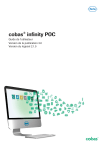
Lien public mis à jour
Le lien public vers votre chat a été mis à jour.